Triumph-Adler 352ci Copy system Manuel utilisateur
PDF
Télécharger
Document
352ci
402ci
502ci
MANUEL D'UTILISATION
DU FAX
,OHVWUHFRPPDQGpGHOLUHFHPDQXHODYDQWG¶XWLOLVHUOD
PDFKLQHHWGHOHFRQVHUYHUjSRUWpHGHPDLQSRXUFRQVXOWDWLRQ
XOWpULHXUH
Table des matières
Table des matières ....................................................................................................................i
Préface .................................................................................................................................... vi
À propos du manuel d’utilisation du fax (ce manuel) ............................................................... vi
Structure du manuel ...................................................................................................... vi
Conventions utilisées dans ce manuel ......................................................................... vii
1
Informations légales et de sécurité .................................... 1-1
Avis ....................................................................................................................................... 1-2
Conventions en matière de sécurité ........................................................................... 1-2
À propos de ce manuel d’utilisation ........................................................................... 1-3
Avis légal .................................................................................................................... 1-3
CONSIGNES DE SÉCURITÉ IMPORTANTES ......................................................... 1-3
IMPORTANTES MESURES DE SECURITE ............................................................. 1-4
Réglementation technique en matière d'équipements terminaux .............................. 1-5
Déclaration de compatibilité réseau ........................................................................... 1-5
Marques et noms de produits ..................................................................................... 1-6
2
Avant d'utiliser le fax ........................................................... 2-1
Nomenclature et fonctions .................................................................................................... 2-2
Machine ...................................................................................................................... 2-2
Panneau de commande ............................................................................................. 2-4
Écran tactile ............................................................................................................... 2-5
Affichage d'un aperçu ................................................................................................. 2-8
Saisie de numéros ................................................................................................... 2-10
Utilisation de la touche Recherche rapide par nº ..................................................... 2-11
Assistant d'installation rapide ............................................................................................. 2-12
Éléments d'installation du FAX ................................................................................. 2-12
Éléments de configuration de la mise hors tension .................................................. 2-13
Procédure de configuration du FAX et de la mise hors tension ............................... 2-14
Configuration de la date et de l’heure ................................................................................ 2-15
Enregistrement des destinations dans le carnet d'adresses .............................................. 2-16
Ajout d'une destination (carnet d'adresse) ............................................................... 2-16
Ajout d'une destination à une touche unique ........................................................... 2-24
Écran Installation rapide ..................................................................................................... 2-27
Fonctions pouvant être enregistrées dans l’écran d’installation rapide .................... 2-27
Modification des enregistrements ............................................................................ 2-28
Enregistrement de raccourcis ............................................................................................. 2-30
Ajout de raccourcis ................................................................................................... 2-30
Modification de raccourcis ........................................................................................ 2-31
Suppression des raccourcis ..................................................................................... 2-31
3
Envoi de fax .......................................................................... 3-1
Procédure de transmission de base ..................................................................................... 3-2
Utilisation de la renumérotation .................................................................................. 3-3
Vérification de l'état de la transmission ...................................................................... 3-4
Annulation de priorité envoi ........................................................................................ 3-4
Annulation d'une transmission mémoire (pendant la numérisation) ........................... 3-5
Annulation d'une transmission mémoire (pendant la communication) ....................... 3-5
Annulation d'une transmission (pendant la communication) ...................................... 3-6
Méthode pour entrer la destination ....................................................................................... 3-7
Entrée du numéro de fax de destination avec les touches numériques ..................... 3-7
Sélection dans le carnet d’adresses .......................................................................... 3-9
Sélection par touche unique ..................................................................................... 3-11
Sélection par composition rapide ............................................................................. 3-11
Vérification et modification des destinations ............................................................ 3-12
i
Transmission par diffusion ....................................................................................... 3-13
Connexion/déconnexion ..................................................................................................... 3-16
Connexion lorsque l'administration des connexions d'utilisateur est activée ........... 3-16
Connexion lorsque la comptabilité des travaux est activée ..................................... 3-18
Fonction de transmission de FAX ...................................................................................... 3-19
Format d'origine .................................................................................................................. 3-21
Originaux mixtes ................................................................................................................. 3-21
Original R/V/livre ................................................................................................................ 3-22
Orientation de l'original ....................................................................................................... 3-22
Taille envoi ......................................................................................................................... 3-23
Original long ....................................................................................................................... 3-23
Charg. man. orig. (DP) ....................................................................................................... 3-23
Densité ............................................................................................................................... 3-23
Image de l'original .............................................................................................................. 3-24
Résolution de la transmission FAX .................................................................................... 3-24
Zoom .................................................................................................................................. 3-25
Centrage ............................................................................................................................. 3-25
Effacement bordure/Numérisation complète ...................................................................... 3-25
Trans. FAX différée ............................................................................................................ 3-27
Réglage de la transmission différée ................................................................................... 3-28
Modification/suppression de transmission différée .................................................. 3-28
Annulation des transmissions différées (en attente) ................................................ 3-29
Transmission immédiate .......................................................................................... 3-29
Numérisation continue ........................................................................................................ 3-29
Avis de fin du travail ........................................................................................................... 3-30
Entrée nom fichier .............................................................................................................. 3-30
Transmission FAX directe .................................................................................................. 3-30
Annulation d'une transmission FAX directe .............................................................. 3-30
Envoyer et imprimer ........................................................................................................... 3-31
Envoyer et stocker .............................................................................................................. 3-31
Rapport de transmission de fax .......................................................................................... 3-31
Détecter chargement multiple orig. .................................................................................... 3-32
Détecter les originaux agrafés ............................................................................................ 3-32
Mode silencieux .................................................................................................................. 3-32
Envoi manuel ...................................................................................................................... 3-33
Envoi en attente ................................................................................................................. 3-34
Mode Interruption ............................................................................................................... 3-35
Utilisation de la composition en chaîne .............................................................................. 3-36
Utilisation des favoris ......................................................................................................... 3-38
4
Réception de fax .................................................................. 4-1
Réception de FAX ................................................................................................................ 4-2
Mode de réception ..................................................................................................... 4-2
Définir la méthode de réception ................................................................................. 4-2
Réception automatique ........................................................................................................ 4-3
Flux de réception automatique ................................................................................... 4-3
Annulation d'une réception (déconnexion de la communication) ............................... 4-3
Réception manuelle .............................................................................................................. 4-4
Flux de réception manuelle ........................................................................................ 4-4
Fonctions de réception de fax .............................................................................................. 4-5
Type de support d'impression .............................................................................................. 4-6
Source papier exclusive fax ................................................................................................. 4-7
Bac MF ................................................................................................................................. 4-7
Date/heure de réception ....................................................................................................... 4-7
Impression recto verso ......................................................................................................... 4-8
Impression 2 en 1 ................................................................................................................. 4-8
ii
5
Utilisant des fonctions pratiques du fax ............................. 5-1
Transfert de mémoire ........................................................................................................... 5-2
Types de destination et exigences du transfert .......................................................... 5-2
Paramètres de transfert ........................................................................................................ 5-4
Transférer tous les documents reçus (utiliser une règle pour toutes les réceptions) . 5-4
Transmettre uniquement les documents reçus qui satisfont les exigences
(Util. exigences pour récep. spéc.) ............................................................................. 5-6
Transférer les documents reçus qui ne satisfont pas les conditions .......................... 5-9
Annulation d'un transfert mémoire ........................................................................... 5-11
Modification/suppression des exigences pour le transfert ....................................... 5-11
Renforcer la priorité des exigences pour le transfert ............................................... 5-12
Annuler la configuration d'Exigences Récep./Renvoi ............................................... 5-12
Paramètres détaillés de transfert ....................................................................................... 5-13
Paramètre d'heure de transfert ................................................................................ 5-13
Paramètre de format de fichier ................................................................................. 5-13
Séparation des fichiers ............................................................................................. 5-14
Ajout info objet e-mail Paramètre ............................................................................. 5-15
Transmission cryptée FTP ....................................................................................... 5-15
Paramètres d'impression .......................................................................................... 5-16
Enregistrement de nom de fichier ............................................................................ 5-16
Paramétrage du transfert via Embedded Web Server RX (paramètres de
transfert) ................................................................................................................... 5-18
Fonction boîte de FAX ........................................................................................................ 5-19
Boîte de FAX ............................................................................................................ 5-19
Communication par sous-adresse ........................................................................... 5-19
Enregistrement d'une boîte de fax ........................................................................... 5-20
Modification d'une boîte de fax ................................................................................. 5-21
Suppression d’une boîte de fax ................................................................................ 5-22
Impression d'originaux à partir d'une boîte de fax .................................................... 5-23
Contrôle des informations ........................................................................................ 5-24
Affichage d'un aperçu ............................................................................................... 5-24
Suppression de documents après l'impression à partir d'une boîte de fax .............. 5-25
Suppression de documents dans une boîte de fax .................................................. 5-25
Impression de la liste des boîtes de fax ................................................................... 5-26
Transmission à une sous-adresse ........................................................................... 5-27
Réception par sous-adresse .................................................................................... 5-28
Communication sélective ................................................................................................... 5-30
Transmission sélective ............................................................................................. 5-30
Réception sélective .................................................................................................. 5-34
Impression à partir d'une Boîte sélective ................................................................. 5-36
Contrôle des informations ........................................................................................ 5-37
Suppression de documents dans une boîte sélective .............................................. 5-37
Boîte réception mémoire fax .............................................................................................. 5-38
Comment imprimer depuis la boîte réception mémoire fax ...................................... 5-38
Comment supprimer une fax de la boîte réception mémoire fax ............................. 5-39
Cryptage ............................................................................................................................. 5-40
Enregistrement d'une clé de cryptage ...................................................................... 5-41
Modification des clés de cryptage enregistrées ....................................................... 5-41
Suppression des clés de cryptage enregistrées ...................................................... 5-42
Utilisation de la transmission cryptée ....................................................................... 5-42
Définition de la réception cryptée ............................................................................. 5-43
Utilisation d'un téléphone raccordé .................................................................................... 5-44
Réception avec commutation automatique FAX/TÉL .............................................. 5-44
Réception avec commutation automatique FAX/répondeur ..................................... 5-46
Réception DRD (disponible dans certains pays). ..................................................... 5-48
Envoi manuel ........................................................................................................... 5-50
Réception manuelle ................................................................................................. 5-51
Fonction de commutation à distance ....................................................................... 5-52
iii
6
Envoi de fax à partir d'un ordinateur ................................... 6-1
Processus d'envoi par Network FAX .................................................................................... 6-2
Processus de réception par Network FAX ........................................................................... 6-2
Paramétrage ......................................................................................................................... 6-3
Installation du pilote de fax ......................................................................................... 6-4
Désinstallation du pilote de fax .................................................................................. 6-6
Transmission de base .......................................................................................................... 6-7
Configuration des paramètres par défaut du pilote .................................................. 6-10
Boîte de dialogue Paramètres par défaut ................................................................ 6-11
Modification des paramètres de transmission .......................................................... 6-15
Utilisation des pages de couverture ......................................................................... 6-20
Enregistrement d'une page de couverture (Paramètres par défaut) ........................ 6-26
Contrôle de transmission ......................................................................................... 6-31
7
Gestion des travaux ............................................................. 7-1
Outils de vérification du résultat des transmissions par fax et des informations
d'enregistrement ................................................................................................................... 7-2
Vérification de l'historique des travaux de fax ...................................................................... 7-3
Affichage de l'écran du journal des travaux ............................................................... 7-3
Description de l'écran du journal des travaux ............................................................ 7-4
Vérification des détails du journal des travaux ........................................................... 7-6
Impression de rapports d'administration (paramètre de rapport de résultat) ........................ 7-8
Rapport résult. env. .................................................................................................... 7-8
Joindre image fax réseau ........................................................................................... 7-9
Rapport pour travail annulé avant l'envoi ................................................................... 7-9
Format destinataire .................................................................................................... 7-9
Rapp. résult. récp. FAX ............................................................................................ 7-10
Rapport d'activité (Rapport envoi FAX et Rapport récept° FAX) ........................................ 7-11
Impression de rapports d'activité .............................................................................. 7-11
Impression automatique ........................................................................................... 7-11
Rapport d'état ..................................................................................................................... 7-12
Rapport de résultat de réception par fax transmis par e-mail ............................................ 7-13
Écran de confirmation des destinations ............................................................................. 7-14
8
Paramètres du fax ................................................................ 8-1
Paramètres du FAX par défaut ............................................................................................. 8-2
Méthode d'utilisation ................................................................................................... 8-2
Paramètres du menu système ................................................................................... 8-3
Paramètres machine .................................................................................................. 8-5
Notification/Rapport .................................................................................................... 8-8
Paramètres fonction ................................................................................................... 8-9
Paramètres de sécurité ............................................................................................ 8-18
Restriction des transmissions ............................................................................................. 8-19
Enregistrement de numéros de fax autorisés .......................................................... 8-20
Modification de numéros de fax autorisés ................................................................ 8-21
Suppression de numéros de autorisés ..................................................................... 8-21
Enregistrement de numéros de fax interdits ............................................................ 8-22
Modification de numéros de fax interdits .................................................................. 8-22
Suppression de numéros de fax interdits ................................................................. 8-23
Enregistrement d'ID autorisés .................................................................................. 8-23
Modification d'ID autorisés ....................................................................................... 8-24
Suppression d'ID autorisés ...................................................................................... 8-24
Paramétrage de restrictions d'envoi ......................................................................... 8-25
Paramétrage de restrictions de réception ................................................................ 8-25
Réception numéro inconnu ...................................................................................... 8-26
Temps inutilisable ............................................................................................................... 8-27
Gestion des comptes .......................................................................................................... 8-28
iv
9
Matériel en option ................................................................ 9-1
Kit fax Internet (A) « Kit fax Internet » .................................................................................. 9-2
Dual FAX .............................................................................................................................. 9-3
Paramètres Dual FAX ................................................................................................ 9-3
Sélection du port de réception ................................................................................... 9-3
Restrictions de port pour la comptabilité des travaux ................................................ 9-4
10
Fax par Internet (i-FAX) ..................................................... 10-1
Présentation de i-FAX ........................................................................................................ 10-2
Paramètres i-FAX ............................................................................................................... 10-5
Accès à Embedded Web Server RX ........................................................................ 10-5
Paramètres i-FAX par défaut ................................................................................... 10-6
Procédure de transmission d'i-FAX .................................................................................. 10-10
Vérification de l'état de la transmission .................................................................. 10-12
Réception i-FAX ............................................................................................................... 10-13
11
Dépannage .......................................................................... 11-1
Voyants allumés lors d'une opération d'envoi/réception ..................................................... 11-2
Réponse aux clignotements du voyant Attention ............................................................... 11-2
Précautions à prendre lors de la mise hors tension de la machine .................................... 11-3
Messages ........................................................................................................................... 11-4
Liste des codes d'erreur ..................................................................................................... 11-6
Dépannage ....................................................................................................................... 11-10
Questions fréquentes ....................................................................................................... 11-13
12
Annexe ................................................................................ 12-1
Méthode de saisie de caractères ....................................................................................... 12-2
Écrans de saisie ....................................................................................................... 12-2
Saisie de caractères ................................................................................................. 12-4
Spécifications ..................................................................................................................... 12-5
Plan du menu ..................................................................................................................... 12-7
Formats de papier et priorité (version européenne) ......................................................... 12-14
Formats de papier et priorité (version américaine) ........................................................... 12-15
Index ...............................................................................................................................Index-1
v
Préface
Le présent Manuel d’utilisation constitue une aide destinée à permettre d’utiliser correctement la machine, d’effectuer la
maintenance périodique et de réaliser les dépannages simples, en vue de conserver la machine en bon état de
fonctionnement.
Il est recommandé de lire le manuel d'utilisation avant d’utiliser le fax. Le conserver à proximité du fax pour toute
consultation.
À propos du manuel d’utilisation du fax (ce manuel)
Structure du manuel
Ce manuel d’utilisation contient les chapitres suivants :
Chapitre
Description
1
Informations légales et de
sécurité
Fournit des précautions concernant l'utilisation de la machine et des
informations sur les marques.
2
Avant d'utiliser le fax
Décrit les noms des pièces et l'assistant d'installation rapide.
3
Envoi de fax
Décrit les méthodes générales pour l'envoi de fax et les fonctions de
transmission.
4
Réception de fax
Décrit les méthodes générales pour la réception de fax et les fonctions de
réception.
5
Utilisant des fonctions
pratiques du fax
Décrit les fonctions pratiques du fax, telles que le stockage des fax reçus dans
les boîtes de la mémoire, le transfert des fax reçus et la communication
sélective (fonction permettant au destinataire d'appeler et de lancer la
réception du fax).
6
Envoi de fax à partir d'un
ordinateur
Décrit comment envoyer un fax à partir d'un ordinateur.
7
Gestion des travaux
Décrit comment vérifier le statut des transmissions et des opérations de
réception récemment effectuées sur l'écran tactile. Décrit également comment
imprimer les rapports administratifs indiquant les résultats de communication,
les paramètres de la machine et les informations enregistrées.
8
Paramètres du fax
Décrit les différents paramètres pour le contrôle de l'utilisation du fax, comme
la restriction des destinations de transmission, le blocage de la réception de
fax et le réglage des délais d'interdiction d'utilisation.
9
Matériel en option
Présente le kit de fax Internet en option et le Dual FAX et explique comment
utiliser la machine lorsque des fonctions en option sont installées.
10
Fax par Internet (i-FAX)
Explique comment utiliser la fonction i-FAX et le paramétrage nécessaire pour
l'envoi de fax par Internet.
* Merci de remplacer le fax par Internet pour i-FAX.
11
Dépannage
Décrit les actions à entreprendre lorsque des erreurs sont affichées ou lorsque
d'autres problèmes se produisent.
12
Annexe
Décrit la saisie de caractères et répertorie les spécifications du fax.
vi
Conventions utilisées dans ce manuel
Adobe Reader XI est utilisé à titre d'exemple dans les explications ci-dessous.
Cliquer sur un élément dans la
table des matières pour passer
à la page correspondante.
Cliquer pour passer de la page actuelle à la dernière
page affichée. Cette fonction est pratique pour revenir
à la page sur laquelle se trouve le lien vers la page
actuelle.
IMPORTANT
Indique les exigences et les
restrictions opérationnelles pour
utiliser la machine correctement
et éviter les dégâts à la machine
ou autres dégâts matériels.
REMARQUE
Indique des explications
supplémentaires et des
informations de référence pour
les opérations.
Se reporter à la section
Cliquer sur le texte souligné
pour passer à la page
correspondante.
ATTENTION
Le non-respect de ces points ou
le manque d'attention vis-à-vis
de ceux-ci risque de provoquer
des blessures graves ou
d'occasionner des dommages
mécaniques.
REMARQUE
L'élément qui s'affiche dans Adobe Reader varie selon son utilisation. Si la table des matières ou les outils ne
s'affichent pas, se reporter à l'aide d'Adobe Reader.
Certains éléments sont indiqués dans ce manuel par les conventions décrites ci-dessous.
Convention
Description
[Gras]
Indique les touches et les boutons.
« Normal »
Indique un message ou un paramètre.
vii
Conventions utilisées dans les procédures pour l'utilisation de cette machine
Dans ce Manuel d’utilisation, le fonctionnement des touches de l’écran tactile est le suivant :
Action
Procédure indiquée dans ce manuel
Sélectionner la touche [Menu Système/Compteur].
Touche [Menu Système/Compteur] > [Paramètres machine]
> [Son]
Sélectionner [Paramètres machine].
Déplacer l’écran vers le bas (c’est-à-dire balayer)
Sélectionner [Son].
Sélectionner [Compta trav./ Authentif.].
3DUDPqWUHV
IRQFWLRQ
$VVLVWDQWFRQILJXUDWLRQUDSLGH
3DUDPqWUHV
UpVHDX
&RQILJXUDWLRQGXID[
3DUDPqWUHV
GHVpFXULWp
&RQILJXUDWLRQGHO pFRQRPLHG pQHUJLH
&RPSWDWUDY
$XWKHQWLI
&RQILJXUDWLRQUpVHDX
$M6XSSU
$SSOLFDWLRQ
&RQILJXUDWLRQHPDLO
[Compta trav./ Authentif.] > « Param compta. travaux »
[Compta. travaux]
5pJODJH
0DLQWHQDQFH
&RPSWHXU
)HUPHU
Sélectionner [Compta. travaux] dans « Param compta.
travaux ».
3DUDPqWUHV
IRQFWLRQ
3DUDPFRPSWDWUDYDX[
3DUDPqWUHV
UpVHDX
&RPSWDWUDYDX[
3DUDPqWUHV
GHVpFXULWp
&RPSDWLELOLWp$MRXWHU0RGLILHUWUDYDLO
&RPSWDWUDY
$XWKHQWLI
&RPSWHXUGHFRPSWDELOLWpGHVWUDYDX[
$M6XSSU
$SSOLFDWLRQ
3DUDPFRPSWDWUDYDX[
5pJODJH
0DLQWHQDQFH
,PSUUDSSRUWFRPSWHXUV
&RPSWHXU
'pVDFWLYp
)HUPHU
viii
1
Informations légales
et de sécurité
Prendre connaissance de ces informations avant d'utiliser la machine. Ce chapitre aborde les sujets suivants :
Avis .................................................................................................................................................................... 1-2
Conventions en matière de sécurité ........................................................................................................ 1-2
À propos de ce manuel d’utilisation ......................................................................................................... 1-3
Avis légal .................................................................................................................................................. 1-3
CONSIGNES DE SÉCURITÉ IMPORTANTES ....................................................................................... 1-3
IMPORTANTES MESURES DE SECURITE ........................................................................................... 1-4
Réglementation technique en matière d'équipements terminaux ............................................................ 1-5
Déclaration de compatibilité réseau ......................................................................................................... 1-5
Marques et noms de produits .................................................................................................................. 1-6
1-1
Informations légales et de sécurité > Avis
Avis
Conventions en matière de sécurité
Les sections du présent manuel ainsi que les éléments du fax marqués de symboles sont des avertissements de
sécurité, destinés, d'une part, à assurer la protection de l'utilisateur, d'autres personnes et des objets environnants et,
d'autre part, à garantir une utilisation correcte et sûre du fax.
AVERTISSEMENT : le non-respect de ces points ou le manque d'attention vis-à-vis de
ceux-ci risque de provoquer des blessures graves, voire la mort.
ATTENTION : Le non-respect de ces points ou le manque d'attention vis-à-vis de ceuxci risque de provoquer des blessures graves ou d'occasionner des dommages
mécaniques.
Symboles
Le symbole indique que la section concernée comprend des avertissements de sécurité. Ils attirent l'attention du
lecteur sur des points spécifiques.
… [Avertissement d'ordre général]
… [Avertissement relatif à une température élevée]
Le symbole
indique que la section concernée contient des informations sur des opérations interdites. Il précède les
informations spécifiques relatives à ces opérations interdites.
… [Avertissement relatif à une opération interdite]
… [Démontage interdit]
Le symbole indique que la section concernée contient des informations sur des opérations qui doivent être exécutées.
Il précède les informations spécifiques relatives à ces opérations requises.
… [Alerte relative à une action requise]
… [Retirer la fiche du cordon d'alimentation de la prise]
… [Toujours brancher la machine sur une prise raccordée à la terre]
Contacter le technicien pour demander le remplacement du présent manuel d'utilisation si les avertissements en
matière de sécurité sont illisibles ou si le manuel lui-même est manquant (prestation donnant lieu à facturation).
REMARQUE
En raison d'une mise à jour des performances, les informations de ce manuel peuvent être modifiées sans préavis.
1-2
Informations légales et de sécurité > Avis
À propos de ce manuel d’utilisation
Ce manuel d'utilisation contient des informations sur l'utilisation des fonctions de fax de cette machine. Il est
recommandé de lire ce manuel avant d’utiliser la machine.
Pendant l'utilisation, se reporter au manuel d'utilisation de la machine pour les informations concernant les sections cidessous.
d’utilisation
Précautions lors de l'utilisation
Chargement du papier
Remplacement de la cartouche de toner
Remettre le bac de récupération de toner en place
Nettoyage
Résolution des dysfonctionnements
Réponse aux messages
Résolution des bourrages papier
Avis légal
NOUS DÉCLINONS TOUTE RESPONSABILITÉ RELATIVE À LA PERTE, TOTALE OU PARTIELLE, DES
DOCUMENTS REÇUS DÈS LORS QU'ELLE EST CAUSÉE PAR DES DOMMAGES AU FAX, UN MAUVAIS
FONCTIONNEMENT, UNE MAUVAISE UTILISATION OU DES FACTEURS EXTERNES TELS QUE DES COUPURES
D'ALIMENTATION ; OU À DES PERTES PUREMENT ÉCONOMIQUES OU DES PERTES DE PROFIT RÉSULTANT
D'OPPORTUNITÉS MANQUÉES ATTRIBUABLES À DES APPELS OU À DES MESSAGES ENREGISTRÉS
MANQUÉS.
CONSIGNES DE SÉCURITÉ IMPORTANTES
Lors de l'utilisation de l'équipement téléphonique, des les mesures de sécurité de base doivent toujours être prises pour
réduire le risque d'incendie, l'électrocution et de blessures, notamment :
ATTENTION : Pour réduire le risque d'incendie, utiliser exclusivement un cordon de ligne de télécommunication
homologué UK de calibre 26 AWG ou plus ou certifié CSA.
1 Ne pas utiliser ce produit à proximité de l'eau, par exemple, à proximité d'une baignoire, d'un lavabo, d'un évier ou
d'une cuve de lessivage, dans un sous-sol humide ou à proximité d'une piscine.
2 Éviter d'utiliser un téléphone (sauf dans le cas d'un modèle sans fil) durant un orage. Il peut y avoir un risque
d'électrocution causé par la foudre.
3 Ne pas utiliser le téléphone pour signaler une fuite de gaz si l'appareil se trouve à proximité de la fuite.
4 Utiliser exclusivement le cordon d'alimentation et les piles indiqués dans ce manuel. Ne pas jeter les piles au feu.
Elles peuvent exploser. Consulter les normes locales pour connaître les éventuelles consignes spéciales de mise au
rebut.
CONSERVER CES INSTRUCTIONS
1-3
Informations légales et de sécurité > Avis
IMPORTANTES MESURES DE SECURITE
Certaines mesures de sécurité doivent être prises pendant l'utilisation de matériel téléphonique afin de réduire les risques
d'incendie, de choc électrique et de blessures. En voici quelques unes:
1 Ne pas utiliser l'appareil près de l'eau, p. ex., près d'une baignoire, d'un lavabo, d'un évier de cuisine, d'un bac à
laver, dans un sous-sol humide ou près d'une piscine.
2 Eviter d'utiliser le téléphone (sauf s'il s'agit d'un appareil sans fil) pendant un orage électrique. Ceci peut présenter un
risque de choc électrique causé par la foudre.
3 Ne pas utiliser l'appareil téléphonique pour signaler une fuite de gaz s'il est situé près de la fuite.
4 Utiliser seulement le cordon d'alimentation et le type de piles indiqués dans ce manuel. Ne pas jeter les piles dans le
feu : elles peuvent exploser. Se conformer aux règlements pertinents quant à l'élimination des piles.
CONSERVER CES INSTRUCTIONS
1-4
Informations légales et de sécurité > Avis
Réglementation technique en matière d'équipements
terminaux
Equipement terminal (TE) ; TBR 21
Exigences de raccordement pour l'approbation paneuropéenne relative à la connexion aux réseaux téléphoniques
publics commutés (RTPC) analogiques des équipements terminaux (à l'exception de ceux qui prennent en charge la
téléphonie vocale) pour lesquels l'adressage de réseau éventuel est assuré par signalisation multifréquence bibande
(DTMF).
Cet équipement terminal est conforme aux normes suivantes :
•
TBR21
•
DE 05R00
AN national pour All.
•
AN 01R00
AN pour P
•
DE 08R00
AN national pour All.
•
AN 02R01
AN pour CH et N
•
DE 09R00
AN national pour All.
•
AN 05R01
AN pour All., E, GR, P et N
•
DE 12R00
AN national pour All.
•
AN 06R00
AN pour All., GR et P
•
DE 14R00
AN national pour All.
•
AN 07R01
AN pour All., E, P et N
•
ES 01R01
AN national pour E
•
AN 09R00
AN pour All.
•
GR 01R00
AN national pour GR
•
AN 10R00
AN pour All.
•
GR 03R00
AN national pour GR
•
AN 11R00
AN pour P
•
GR 04R00
AN national pour GR
•
AN 12R00
AN pour E
•
NO 01R00
AN national pour N
•
AN 16R00
Informations générales
•
NO 02R00
AN national pour N
•
DE 03R00
AN national pour All.
•
P 03R00
AN national pour P
•
DE 04R00
AN national pour All.
•
P 08R00
AN national pour P
Déclaration de compatibilité réseau
Le fabricant déclare que le matériel a été conçu pour une utilisation dans les réseaux téléphoniques publics commutés
(PSTN) des pays suivants :
Autriche
France
Liechtenstein
Slovaquie
Belgique
Allemagne
Lituanie
Slovénie
Bulgarie
Grèce
Luxembourg
Espagne
Chypre
Hongrie
Malte
Suède
République tchèque
Islande
Norvège
Suisse
Danemark
Irlande
Pologne
Pays-Bas
Estonie
Italie
Portugal
Royaume-Uni
Finlande
Lettonie
Roumanie
1-5
Informations légales et de sécurité > Avis
Marques et noms de produits
•
Microsoft, Windows, Windows Vista, Windows Server, Internet Explorer, Excel et PowerPoint sont des marques
déposées ou des marques de Microsoft Corporation aux États-Unis et/ou dans d'autres pays.
•
Adobe Acrobat et Adobe Reader sont des marques de Adobe Systems Incorporated.
•
IBM et IBM PC/AT sont des marques de International Business Machines Corporation.
Tous les noms de produit et de société mentionnés dans ce manuel d'utilisation sont des marques ou des marques
déposées de leurs propriétaires respectifs. Les symboles ™ et ® ne sont pas employés dans ce document.
1-6
2
Avant d'utiliser le fax
Ce chapitre aborde les sujets suivants :
Nomenclature et fonctions ................................................................................................................................. 2-2
Machine ................................................................................................................................................... 2-2
Panneau de commande ........................................................................................................................... 2-4
Écran tactile ............................................................................................................................................. 2-5
Affichage d'un aperçu .............................................................................................................................. 2-8
Saisie de numéros ................................................................................................................................. 2-10
Utilisation de la touche Recherche rapide par nº .................................................................................... 2-11
Assistant d'installation rapide ........................................................................................................................... 2-12
Éléments d'installation du FAX .............................................................................................................. 2-12
Éléments de configuration de la mise hors tension ............................................................................... 2-13
Procédure de configuration du FAX et de la mise hors tension ............................................................. 2-14
Configuration de la date et de l’heure .............................................................................................................. 2-15
Enregistrement des destinations dans le carnet d'adresses ............................................................................ 2-16
Ajout d'une destination (carnet d'adresse) ............................................................................................. 2-16
Ajout d'une destination à une touche unique ......................................................................................... 2-24
Écran Installation rapide .................................................................................................................................. 2-27
Fonctions pouvant être enregistrées dans l’écran d’installation rapide ................................................. 2-27
Modification des enregistrements .......................................................................................................... 2-28
Enregistrement de raccourcis .......................................................................................................................... 2-30
Ajout de raccourcis ................................................................................................................................ 2-30
Modification de raccourcis ..................................................................................................................... 2-31
Suppression des raccourcis ................................................................................................................... 2-31
2-1
Avant d'utiliser le fax > Nomenclature et fonctions
Nomenclature et fonctions
Machine
Ce chapitre présente les éléments à connaître lorsque cette machine est utilisée comme fax. Pour connaître les
éléments auxquels il est fait appel lors de l'utilisation des autres fonctions que le fax, se reporter à :
Manuel d'utilisation de la machine
4
1
2
5
6
3
1
Panneau de commande
Effectuer l'opération sur le fax avec ce panneau.
2
Interrupteur d’alimentation
Placer cet interrupteur du côté ON pour réaliser des opérations de fax ou de
copie. L'écran tactile s'éclaire pour activer l'opération.
3
Bac MF
Placer le papier dans ce bac lors de l'utilisation d'un type de papier différent de
celui du magasin (par exemple, lors de l'utilisation d'un papier spécial).
4
Prise ligne (L2)
En cas d'installation de 2 kits de fax en option (option Dual FAX), il est possible
d'utiliser le port 2. Brancher le cordon pour la ligne téléphonique sur cette prise.
5
Prise ligne (L1)
Brancher le cordon pour la ligne téléphonique sur cette prise. Cette prise est le
port 1.
6
Prise téléphonique (T1)
Lors de l'utilisation d'un téléphone standard, brancher le cordon téléphonique à
cette prise.
IMPORTANT
Il est impossible de recevoir des fax automatiquement lorsque la machine est hors tension.
2-2
Avant d'utiliser le fax > Nomenclature et fonctions
Chargeur de documents
11
10
9
7
8
7
Capot supérieur
Ouvrir ce couvercle lorsque l'original est coincé dans le chargeur de documents.
8
Poignée d'ouverture
Tenir cette poignée lors de l'ouverture ou de la fermeture du chargeur de
documents.
9
Table d'éjection des originaux
Les originaux lus sont éjectés sur cette table.
10
Plateau des originaux
Empiler les feuilles d'originaux sur ce plateau.
11
Guides de largeur des
originaux
Régler ces guides en fonction de la largeur de l'original.
2-3
Avant d'utiliser le fax > Nomenclature et fonctions
Panneau de commande
2
1
14
13
12
3
4
5
1 Touche [Accueil] (
6
7
8
9
10
11
) : Affiche l'écran d'accueil.
REMARQUE
Appuyer de manière prolongée sur la touche [Accueil] (
d’accessibilité.
) pour basculer entre l’écran standard et l’écran
2 Touches de fonction : Ces touches permettent d'enregistrer différentes fonctions et applications, y compris la copie et
la numérisation.
Attribution de touche de fonction (page 8-7)
3 Touche [Economie D'Énergie] : Place la machine en mode veille. Sort de la veille en mode veille.
4 Touche [Statut/Annul. Job] : Affiche l'écran État/Annulation des travaux.
5 Voyant [Séparateur de travaux] : Clignote en présence de papier dans le plateau du séparateur de travaux.
6 Voyant [Données] : Clignote lorsque la machine accède au disque dur, à la mémoire du fax ou à la mémoire USB
(application générale).
7 Voyant [Attention] : S'allume ou clignote en cas d’erreur ou d’arrêt de la tâche.
8 Touche [Menu Système/Compteur] : Affiche l'écran Menu système.
9 Touche [Annuler] : Rétablit les paramètres par défaut.
10 Touche [Arrêter] : Annule ou met en pause le travail en cours.
11 Touche [Départ] : Démarre les opérations de copie et de numérisation et le traitement des opérations de réglage.
12 Touche [Authentification/Logout] : Authentifie la bascule d'utilisateur et quitte l'opération pour l'utilisateur actuel
(c'est-à-dire déconnexion).
13 Touche [Interruption] : Affiche l'écran Interrompre copie.
14 Touche [Clavier numér.] : Affiche les touches numériques sur l'écran tactile.
2-4
Avant d'utiliser le fax > Nomenclature et fonctions
Écran tactile
Utilisation de l’écran tactile
Cette section explique l’utilisation de base de l’écran tactile.
Appui
Il s'agit de l’opération utilisée pour sélectionner une icône ou une touche.
Dans ce document, l'opération d'appui est exprimée avec « sélectionner ».
6WDWXW
$QQXO-RE
,QIRUPDWLRQV
VXUO DSSDUHLO
/DQJXH
3DUDPqWUHV
SDSLHU
&RSLHU
(QYR\HU
6HUYHXUID[
)$;
%RvWHSHUVR
%RvWHGHVWUDYDX[
/HFWHXU86%
%RvWHGH)$;
Fenêtre contextuelle
Appuyer sur les icônes et les touches pour afficher des informations détaillées sur les icônes et les menus. Une fenêtre
contextuelle affiche des informations et des menus sans basculer entre les écrans.
6WDWXW
$QQXO-RE
,QIRUPDWLRQV
VXUO DSSDUHLO
/DQJXH
3DUDPqWUHV
SDSLHU
6WDWXW
$QQXO-RE
&RSLHU
%RvWHGHV
WUDYDX[
,QIRUPDWLRQV
VXUO DSSDUHLO
/DQJXH
3DUDPqWUHV
SDSLHU
$LGH
-UQOID[
HQWUDQW
-UQOID[
VRUWDQW
0HQXV\VWqPH
&RPSWHXU
$FFHVVLELOLWp
6WDQGDUG
3DYpQXPpULTXH
)DYRULV
/HFWHXU86%
%RvWHGH)$;
%RvWH3ROOLQJ
Balayage
Il s'agit de l’opération utilisée pour basculer entre les écrans et pour afficher des éléments qui ne sont pas affichés dans
la liste.
Effectuer le mouvement dans une direction, comme pour dessiner une ligne sur l’écran.
0HQXV\VWqPH
6WDWXW
$QQXO-RE
,QIRUPDWLRQV
VXUO DSSDUHLO
/DQJXH
3DUDPqWUHV
SDSLHU
$VVLVWDQW
FIJUDSLGH
3DUDPqWUHV
PDFKLQH
&RSLHU
%RvWHSHUVR
(QYR\HU
%RvWHGHVWUDYDX[
6HUYHXUID[
/HFWHXU86%
1RWLILFDWLRQ
5DSSRUW
)$;
%RvWHGH)$;
/DQJXH6\VWqPHG XQLWpV
&ODYLHU
3DYpQXPpULTXH
'DWH+HXUH
3DUDPqWUHV
IRQFWLRQ
eFRQRPLVHXUG pQHUJLH7HPSRULVDWLRQ
3DUDPqWUHV
UpVHDX
3DUDPqWUHVG DIILFKDJH
&RPSWHXU
2-5
)HUPHU
Avant d'utiliser le fax > Nomenclature et fonctions
Écran d'accueil
Cet écran s'affiche en sélectionnant la touche [Accueil] (
afficher l'écran correspondant.
) sur le panneau de commande. Sélectionner une icône pour
Il est possible de modifier les icônes affichées sur l'écran d'accueil, ainsi que son arrière-plan.
Manuel d'utilisation de la machine
1
2
8 7
8WLOLVDWHXU
$$$
6WDWXW
$QQXO-RE
,QIRUPDWLRQV
VXUO DSSDUHLO
&RSLHU
/DQJXH
3DUDPqWUHV
SDSLHU
(QYR\HU
6HUYHXUID[
'pFRQQ
$$$
6
5
)$;
4
3
%RvWHSHUVR
%RvWHGHVWUDYDX[
/HFWHXU86%
%RvWHGH)$;
* L'aspect peut différer de l'écran réel, selon la configuration et les paramètres optionnels.
N°
1
Élément
Zone d'état
Description
Affiche les messages et les icônes d'état pour l'état actuel.
Affiche le nom de l’utilisateur connecté lorsque l'administration des
connexions d’utilisateurs est activée.
2
Barre des tâches
Affiche les icônes de tâche.
Si une erreur se produit, l'icône [Statut/Annul. Job] affichera « ! ».
Lorsque l'erreur sera effacée, l'affichage redeviendra normal.
3
Bureau
Affiche les icônes de l'application. Les icônes qui ne sont pas
affichées sur la première page s'afficheront en changeant de page.
4
Touche de bascule
d'écran
Utiliser ces boutons pour basculer entre les pages du bureau.
REMARQUE
Il est aussi possible d’utiliser le balayage pour basculer entre les
écrans.
Utilisation de l’écran tactile (page 2-5)
5
[...]
Affiche dans une fenêtre contextuelle toutes les icônes de tâche y
compris les icônes affichées dans une zone de barre des tâches.
6
[Connexion] /
[Déconnexion]
Permet de se connecter ou se déconnecter lorsque l'administration
des connexions d’utilisateurs est activée.
7
Niveau de toner
Affiche la quantité de toner restant. Sélectionner cette icône pour
afficher les détails de la quantité de toner restant dans une fenêtre
contextuelle.
8
Sous-icônes d'état
Affiche les icônes qui indiquent l’état de la machine. 5 icônes peuvent
être affichées. Sélectionner cette zone pour afficher les informations
de l’icône dans une fenêtre contextuelle.
2-6
Avant d'utiliser le fax > Nomenclature et fonctions
Utilisation de l'écran tactile
4
3
5
1
)$;
$SHUoX
2
2 Affiche l'écran de configuration
rapide.
'HVWLQDWLRQ
'HVWLQDWLRQ
3 Règle les fonctions du fax.
'HVW
,QVWDOODWLRQ
UDSLGH
)RUPDWRULJ
WUDQVPLV
&RXOHXU
4XDOLPDJH
$YDQFp
3DUDPpWUDJH
1 Affiche le statut de l'équipement,
ainsi que les messages des
opérations nécessaires.
5DFF
4 Niveau de toner.
5 Affiche l'heure.
3DXVH
5DFFU
(VS
'LUHFW
6 Affiche les raccourcis enregistrés.
5DSS
!
&KDvQHU
'HVWLQDWLRQWRXFKH
XQLTXH
'pWDLOV
1
)DYRULV
6
2-7
Avant d'utiliser le fax > Nomenclature et fonctions
Affichage d'un aperçu
Il est possible d'afficher un aperçu de l'image d'un document sur le panneau de commande afin de la vérifier.
1
Afficher l'écran.
Préparer l'envoi de l'image comme décrit à la section Procédure de transmission de base.
Procédure de transmission de base (page 3-2)
2
Afficher un aperçu.
1 Sélectionner [Aperçu].
)$;
'HVWLQDWLRQ
'HVWLQDWLRQ
'HVW
$SHUoX
,QVWDOODWLRQ
UDSLGH
5DFF
)RUPDWRULJ
WUDQVPLV
3DXVH
&RXOHXU
4XDOLPDJH
5DFFU
(VS
5DSS
!
'LUHFW
&KDvQHU
'HVWLQDWLRQWRXFKH
XQLTXH
$YDQFp
3DUDPpWUDJH
'pWDLOV
1
)DYRULV
La machine numérise l'original. Une fois la numérisation terminée, l'image de l'aperçu
s'affiche à l'écran.
2
3
$QQXO
1RPGXWUDYDLO
)$;
6
2 Agrandissement.
3 Annuler le travail.
=RRPDYDQW
4
1 Réduction.
1
=RRPDUULqUH
4 Affiche les informations des
données.
7DLOOH
5pVROXWLRQ &RXOHXU
5 Affiche le numéro de la page
actuelle et le nombre total de
pages.
5
2-8
6 Envoyer un fax.
Avant d'utiliser le fax > Nomenclature et fonctions
REMARQUE
Si les fonctions de transmission ci-après sont modifiées, les résultats sont répercutés
dans l'aperçu.
•
Résolution numérisation
•
Sélection de la qualité de l'image
•
Densité de numérisation
•
•
Sélection du format des originaux
Effacement bordure/Numérisation
complète
•
Orientation original
•
Zoom
Fonction de transmission de FAX (page 3-19)
Si un document avec plusieurs pages est placé sur le chargeur de documents,
l’ensemble du document est lu, puis l'aperçu pour la première page est affiché. Balayer
l'aperçu à gauche et à droite pour afficher un aperçu des pages dans l’ordre lu.
Il n'est pas possible de modifier les fonctions de transmission pendant l'affichage de
l'aperçu.
Pour modifier l’une des fonctions de transmission, sélectionner la touche [Arrêter] ou
[Annuler]. L'aperçu disparaît et la destination est annulée. Pour réafficher l'aperçu,
effectuer les modifications des options de transmission et sélectionner la destination.
2 Appuyer sur la touche [Départ] pour envoyer le fax.
La transmission débute.
REMARQUE
Lorsque [Activé] est sélectionné dans [Vérification de destination avant envoi], un
écran de confirmation de la destination s'affiche lorsque la touche [Départ] est enfoncée.
Manuel d'utilisation de la machine
Pour afficher un aperçu lorsque le chargeur de documents est utilisé, replacer le
document dans le chargeur de documents.
Un aperçu d'un document stocké dans une boîte sélective pour la transmission sélective
peut être affiché de la même manière.
Communication sélective (page 5-30)
Il n'est pas possible d'afficher un aperçu dans les cas suivants :
• Pendant une transmission directe
• Pendant la réception sélective
• Lorsque [Activé] est sélectionné pour le paramètre Original long
Utilisation de l'écran de prévisualisation
Lorsque l'écran de prévisualisation est affiché, les actions suivantes peuvent être effectuées en déplaçant le doigt sur
l'écran tactile.
Fonctions
Description
Balayer
Si un document avec plusieurs pages est placé sur le chargeur de documents, l’ensemble
du document est lu, puis l'aperçu pour la première page est affiché. Balayer l'aperçu à
gauche et à droite pour afficher un aperçu des pages dans l’ordre lu.
Glisser
Avec le doigt sur l'écran tactile, faire glisser le doigt pour déplacer la position de l'aperçu
affiché.
Pincer
Écarter
Avec deux doigts sur l'écran tactile, élargir ou rétrécir l'espace entre les deux doigts pour
agrandir ou rétrécir l'affichage.
2-9
Avant d'utiliser le fax > Nomenclature et fonctions
Saisie de numéros
Lors de la saisie de numéros, les touches numériques s'affichent sur l'écran tactile si la zone de saisie du numéro est
sélectionnée.
)$;
'HVWLQDWLRQ
'HVWLQDWLRQ
$SHUoX
1
'HVW
,QVWDOODWLRQ
UDSLGH
)RUPDWRULJ
WUDQVPLV
5DFF
3DXVH
(VS
5DSS
!
2
11
3
4
10
9
(QWUpH
(VSDFH
5
6
7
8
1 Saisir des numéros.
2 Effacer les numéros saisis.
3 Saisir un tiret (-).
4 Insertion d'un espace.
5 Passer à la case de saisie suivante.
6 Lorsque [.] est affiché : Saisie du point décimal. Les numéros saisis après avoir sélectionné cette touche seront les
numéros après le point décimal.
Lorsque [*] est affiché : Saisie de [*].
7 Lorsque [+/-] est affiché : Bascule entre les numéros positifs et négatifs.
Lorsque [#] est affiché : Saisie de [#].
8 Fermer le pavé numérique.
9 La saisie par touches numériques est confirmée.
10 Déplace le curseur.
11 Supprimer une caractère à gauche du curseur.
2-10
Avant d'utiliser le fax > Nomenclature et fonctions
Utilisation de la touche Recherche rapide par nº
La touche Recherche rapide par nº effectue la même action que [Nº] affiché sur l'écran tactile. Utiliser la touche
Recherche rapide par nº pour effectuer une action en saisissant simplement un numéro directement à l'aide des touches
numériques. Par exemple, il est possible de spécifier la numérotation abrégée pour une destination de transmission ou
de rappeler un programme mémorisé à l'aide de son numéro de programme.
Pour plus d'informations sur la numérotation abrégée, se reporter à :
Sélection par composition rapide (page 3-11)
)$;
'HVW
$SHUoX
,QVWDOODWLRQ
UDSLGH
)RUPDWRULJ
WUDQVPLV
$QQXO
'HVWLQDWLRQ
'HVWLQDWLRQ
5HFKHUFKH 1
2.
(QWUH]OHQXPpURGHWRXFKHXQLTXHDYHFOHSDYp
QXPpULTXH
5DFF
Entrer un numéro de FAX.
3DXVH
(VS
5DSS
!
&RXOHXU
4XDOLPDJH
5DFFU
$YDQFp
3DUDPpWUDJH
'HVWLQDWLRQWRXFKHXQLTXH
'LUHFW
&KDvQHU
'pWDLOV
1
(QWUpH
)DYRULV
2-11
Avant d'utiliser le fax > Assistant d'installation rapide
Assistant d'installation rapide
En mode configuration rapide, un assistant est utilisé pour configurer les paramètres suivants. S'assurer de terminer les
réglages avant d'utiliser le fax.
Éléments d'installation du FAX
Étape
Mode
composition/
réception
Informations fax
local
Volume
Sonneries
Élément
Description
Page de
référence
Mode composition*1
(Port 1/Port 2*2)
Sélectionner mode de composition selon le type de
ligne.
8-12
Mode réception
Sélectionner le mode de réception.
8-14
Auto (DRD)*3
Sélectionner le motif de réception.
8-14
Nom du FAX local (Port
du FAX 1/Port du FAX *2)
Enregistrer le nom du fax local imprimé sur le fax du
système de réception.
8-10
Numéro de FAX local
(Port du FAX 1/Port du
FAX *2)
Entrer le numéro du fax local à imprimer sur le fax du
système de réception.
8-10
ID de FAX local
Entrer l'ID de fax local. L'ID de fax local permet de limiter
les communications à un nombre restreint de
correspondants. Entrer le numéro d'ID de fax local à
quatre chiffres.
8-10
TTI
Sélectionner si imprimer ou non les informations du fax
local sur le fax du système de réception.
8-10
Vol. haut-parl. FAX
Régler le volume lors de la sélection de [Raccrochage].
Volume du haut-parleur : Volume du haut-parleur intégré
lorsque l'on est en ligne après avoir sélectionné
[Raccrochage].
8-5
Vol. moniteur FAX
Régler le volume du moniteur.
Volume du moniteur : Volume du haut-parleur intégré
lorsque l'on est en ligne sans avoir sélectionné
[Raccrochage], par exemple en mode de transmission
mémoire.
8-5
Avis de fin du travail
Signal sonore annonçant la fin d’un travail d’impression.
8-5
Sonneries(Normal)*4
Régler le nombre de sonnerie du téléphone avant de
répondre à un appel.
8-13
Sonneries(Rép. auto)*4
Régler le nombre de sonnerie du téléphone avant de
commuter le fax et le téléphone.
8-13
Sonn.(FAX/TÉL)*4
Régler le nombre de sonnerie du téléphone avant de
prendre la relève du répondeur.
8-13
2-12
Avant d'utiliser le fax > Assistant d'installation rapide
Étape
Source papier/
Sortie
Élément
Description
Source papier
Page de
référence
Il est possible de spécifier le type de papier ou le magasin 8-11
qui sera utilisé lors de l'impression du fax reçu.
Si [Spécifier par magasin] est sélectionné, se reporter à :
Source papier exclusive fax (page 8-11)
Si [Spécifier par type support] est sélectionné, se
reporter à :
Config. type de support (page 8-11)
Renumérotation
*1
*2
*3
*4
*5
Port du FAX 1
Port du FAX *2
Sélectionner la sortie du papier pour le fax reçu.*5
8-7
Nombre de tentatives
Définir le nombre de recompositions.
8-12
Version américaine uniquement.
Ce paramètre est affiché lorsque l'option des deux kits de fax a été installée.
Le mode de réception DRD n'est disponible que dans certains pays.
Ce paramètre n'apparaît pas dans certaines régions.
Cette fonction peut ne pas s'afficher selon les options installées.
REMARQUE
Les paramètres peuvent être modifiés dans le menu système.
Paramètres du FAX par défaut (page 8-2)
Éléments de configuration de la mise hors tension
Étape
Aff.mess. mise
hrs tens.
Élément
Aff.mess. mise hrs
tens.
Description
Définir le mode pour l'affichage d'un message de
confirmation pour la mise hors tension.
REMARQUE
Les paramètres peuvent être modifiés dans le menu système.
Aff.mess. mise hrs tens. (page 8-5)
2-13
Page de
référence
8-5
Avant d'utiliser le fax > Assistant d'installation rapide
Procédure de configuration du FAX et de la mise hors tension
REMARQUE
Si l’écran d'authentification utilisateur s’affiche, entrer un nom d'utilisateur et un mot de passe de connexion, puis
sélectionner [Connexion].
Le nom d'utilisateur et le mot de passe de connexion par défaut sont les suivants.
Nom du modèle
Nom connexion util.
Mot de passe d'accès
352ci
3500
3500
402ci
4000
4000
502ci
5000
5000
1
Afficher l'écran.
2
Configurer la fonction.
Touche [Menu Système/Compteur] > [Assistant cfg rapide] > [Configuration du fax]
Démarrer l'assistant. Suivre les instructions à l’écran pour configurer les paramètres.
Commande
Description
Fin
Quitter l'assistant.
Précédent
Revenir à l'élément précédent.
Sauter
Passer à l'élément suivant sans régler l'élément actuel.
Suivant
Passe à l'écran suivant.
Retour
Revient à l'écran précédent.
Une fois les réglages terminés, sélectionner [Fin].
2-14
Avant d'utiliser le fax > Configuration de la date et de l’heure
Configuration de la date et de l’heure
Définir la date et l'heure du lieu de l'installation.
Lors de l’envoi d'un fax à l’aide de la fonction de transmission, la date et l’heure réglées ici seront imprimées dans l’entête du fax. Configurer la date, l’heure et le décalage horaire de la région d’utilisation par rapport à l’heure GMT.
REMARQUE
Ne pas oublier de configurer le décalage horaire avant de configurer la date et l’heure.
Si l'administration des connexions d'utilisateurs est activée, il est possible de modifier les paramètres en se
connectant avec des droits d'administrateur ou en tant qu’utilisateur avec des droits pour configurer ce paramètre.
Le nom d'utilisateur et le mot de passe de connexion par défaut sont les suivants.
Nom du modèle
Nom connexion util.
Mot de passe d'accès
352ci
3500
3500
402ci
4000
4000
502ci
5000
5000
1
Afficher l'écran.
2
Configurer les paramètres.
Touche [Menu Système/Compteur] > [Paramètres machine] > [Date/Heure]
Sélectionner et régler dans l'ordre [Fuseau horaire] > [Date/heure] > [Format de date]
Élément
Description
Déf. fuseau hor.
Définissez le décalage horaire par rapport à l'heure GMT.
Sélectionnez le fuseau horaire le plus proche. Si la région
sélectionnée utilise l'heure d'été, configurer les paramètres pour
l'heure d'été.
Date et heure
Définition de la date et de l’heure en fonction du lieu où la
machine est utilisée. Lorsque la machine envoie un fax, la date et
l'heure réglées sur la machine sont enregistrées dans l'en-tête du
fax.
Valeur : Année (2000 à 2035), Mois (1 à 12), Jour (1 à 31),
Heure (0 à 23), Minute (0 à 59), Seconde (0 à 59)
Format de date
Cette fonction permet de sélectionner le format d’affichage de
l’année, du mois et du jour. L'année est affichée en notation
occidentale.
Valeur : MM/JJ/AAAA, JJ/MM/AAAA, AAAA/MM/JJ
2-15
Avant d'utiliser le fax > Enregistrement des destinations dans le carnet d'adresses
Enregistrement des destinations dans le carnet
d'adresses
Enregistrer fréquemment les destinations utilisées dans le Carnet d'adresses ou à l’aide des touches uniques. Les
destinations enregistrées peuvent être modifiées. Les destinations sont disponibles dans les fonctions Envoi en E-mail,
Envoi vers dossier et Transmission fax.
REMARQUE
Il est aussi possible d'enregistrer et de modifier le carnet d'adresses dans Embedded Web Server RX.
Manuel d'utilisation de la machine
La modification du carnet d'adresses et des touches uniques peut être limitée aux administrateurs.
Manuel d'utilisation de la machine
Ajout d'une destination (carnet d'adresse)
Permet d’ajouter une destination au carnet d’adresses. Il est possible d’enregistrer des contacts et des groupes. Lors de
l’ajout d’un groupe, entrer le nom du groupe et sélectionner les membres du groupe dans le carnet d’adresses.
REMARQUE
Si l'enregistrement et la modification du carnet d'adresses sont limités aux administrateurs, il est possible de modifier
le carnet d'adresses en se connectant avec des droits d'administrateur.
Manuel d'utilisation de la machine
Embedded Web Server RX User Guide
Enregistrement d'une adresse de contact
Il est possible d’enregistrer 2000 adresses de contact maximum. Pour chacune, le nom du destinataire, le numéro de
fax, la sous-adresse, le type de cryptage, la vitesse de début de transmission et la fonction de correction d'erreur
peuvent être enregistrés.
1
2
Afficher l'écran.
Touche [Menu Système/Compteur] > [Paramètres fonction] > [Carnet d'adr] > [Ajouter/
Modifier carnet d'adresses de la machine] > [Ajouter] > [Contact]
Ajouter le nom.
1 Saisir le nom de destination à afficher dans le carnet d'adresses.
REMARQUE
Jusqu'à 32 caractères peuvent être entrés.
Pour plus de détails sur la saisie de caractères, se reporter à :
Méthode de saisie de caractères (page 12-2)
2-16
Avant d'utiliser le fax > Enregistrement des destinations dans le carnet d'adresses
2 Saisir un numéro d'adresse.
Pour affecter automatiquement un numéro d'adresse, sélectionner [Auto] (0000).
REMARQUE
Le numéro d’adresse est un identificateur de destination. Il est possible de sélectionner
un numéro parmi 2000 pour les contacts et 500 pour les groupes.
Si le numéro d'adresse spécifié est déjà utilisé, un message d'erreur s'affiche lors de la
sélection de [Enregistrer] et l'enregistrement est impossible. Si le numéro d'adresse est
[Auto] (0000), l'adresse est enregistrée sous le numéro le plus faible disponible.
3
Entrer le numéro de fax.
1 Sélectionner [
] (icône FAX).
2 Entrer le numéro de fax du système de réception.
REMARQUE
Jusqu'à 32 chiffres peuvent être entrés.
Composition du numéro à l'aide des touches numériques.
Touche
4
Description
-
Sélectionner cette touche pour insérer une pause de 3 secondes à ce
stade de la composition. Cette touche est utile lorsqu'il faut
notamment composer un préfixe, puis attendre d'être connecté à une
ligne extérieure avant de composer le numéro de destination
proprement dit.
Espace
Il est possible de saisir des espaces de demi-largeur lors de la saisie
du numéro de destination.
Cette option est utile pour vérifier que le numéro de destination a été
saisi correctement.
<>
Déplace le curseur.
(Retour
arrière)
Pour modifier le numéro de fax saisi, sélectionner [ ] (retour
arrière) sur l'écran tactile, puis supprimer un à un les caractères
avant d'entrer de nouveau le numéro complet. Pour supprimer
complètement le numéro entré, sélectionner la touche [C] (Effacer)
du pavé numérique.
Définir une sous-adresse.
Pour utiliser la communication de sous-adresse, une sous-adresse et un mot de passe
doivent être enregistrés.
1 Sélectionner [Sous-adresse].
2 Entre la sous-adresse et le mot de passe, puis sélectionner [OK].
Pour la procédure de définition d'une sous-adresse, se reporter à :
Transmission à une sous-adresse (page 5-27)
2-17
Avant d'utiliser le fax > Enregistrement des destinations dans le carnet d'adresses
5
Configurer les paramètres de transmission.
La vitesse de début de transmission, ECM et la transmission cryptée peuvent être définis.
Sélectionner [Vit. début transmission], [ECM] ou [Transmission cryptée], régler chaque
élément, puis sélectionner [OK].
Touche
Description
Vit. début de transmission
Paramètre défini pour modifier la vitesse de début de
transmission.
Sélectionner une vitesse : 9600 bps, 14400 bps ou 33600 bps.
REMARQUE
Normalement, le paramètre par défaut doit être utilisé.
ECM
ECM est un mode de communication spécifié par l'ITU-T
(International Telecommunication Union) qui retransmet les
données lorsqu'une erreur se produit. Les FAX qui disposent
du mode ECM contrôlent les erreurs durant la communication,
évitant la distorsion de l'image due aux parasites sur la ligne
ou à d'autres conditions.
Transmission cryptée
Paramètre défini pour l'utilisation de la transmission cryptée
pour l'envoi des données. Se reporter à la section suivante
pour la méthode de configuration de la transmission cryptée.
Utilisation de la transmission cryptée (page 5-42)
6
Vérifier que l’entrée de destination est correcte > [Enregistrer]
La destination est alors ajoutée au carnet d'adresses.
Pour ajouter une nouvelle adresse à la touche unique, sélectionner [Enregistrer] et suivre les
instructions à l’écran pour saisir les informations nécessaires.
REMARQUE
Pour l'enregistrement de touche unique, se reporter à :
Ajout d'une destination à une touche unique (page 2-24)
2-18
Avant d'utiliser le fax > Enregistrement des destinations dans le carnet d'adresses
Enregistrement d'une adresse de contact (i-FAX)
Jusqu'à 2000 contacts peuvent être enregistrés. Pour chaque contact, il est possible d'enregistrer le nom, l'adresse iFax, le mode de transmission et les exigences du fax de destination.
REMARQUE
Pour plus de détails, se reporter à :
Fax par Internet (i-FAX) (page 10-1)
1
2
Afficher l'écran.
Touche [Menu Système/Compteur] > [Paramètres fonction] > [Carnet d'adr] > [Ajouter/
Modifier carnet d'adresses de la machine] > [Ajouter] > [Contact]
Ajouter le nom.
1 Saisir le nom de destination à afficher dans le carnet d'adresses.
REMARQUE
Jusqu'à 32 caractères peuvent être entrés.
Pour plus de détails sur la saisie de caractères, se reporter à :
Méthode de saisie de caractères (page 12-2)
2 Saisir un numéro d'adresse.
Pour affecter automatiquement un numéro d'adresse, sélectionner [Auto] (0000).
REMARQUE
Le numéro d’adresse est un identificateur de destination. Il est possible de sélectionner
un numéro parmi 2000 pour les contacts et 500 pour les groupes.
Si le numéro d'adresse spécifié est déjà utilisé, un message d'erreur s'affiche lors de la
sélection de [Enregistrer] et l'enregistrement est impossible. Si le numéro d'adresse est
[Auto] (0000), l'adresse est enregistrée sous le numéro le plus faible disponible.
3
Entrer l'adresse de destination i-FAX (adresse e-mail).
1 Sélectionner [
] (icône i-FAX).
2 Entrer l'adresse de destination i-FAX (adresse e-mail).
Pour envoyer avec Direct SMTP, saisir l'adresse IP de l'autre machine.
REMARQUE
Jusqu'à 256 caractères peuvent être entrés.
Pour plus de détails sur la saisie de caractère, se reporter à :
Méthode de saisie de caractères (page 12-2)
2-19
Avant d'utiliser le fax > Enregistrement des destinations dans le carnet d'adresses
4
Configurer les paramètres de transmission.
1 Sélectionner [Mode] puis sélectionner [Simple] ou [Complet].
Mode de transmission
Description
Mode simple
Aucune confirmation de transmission n'est envoyée à la
machine de destination.
Mode complet
Une confirmation de transmission est envoyée à la machine
de destination.
2 Sélectionner « Via Serveur » [Activé] ou [Désactivé].
Lorsque ce paramètre est réglé sur [Désactivé], la transmission à lieu par SMTP direct (et
non pas grâce à un serveur e-mail).
Lorsque ce paramètre est réglé sur [Activé], la transmission à lieu selon la méthode i-FAX
(grâce à un serveur e-mail).
3 Sélectionner [Exigence de Destination]. Entrer les exigences de destination et
sélectionner [OK].
Élément
Résolution
Description
Indique les résolutions acceptables par le fax de destination.
Si un i-FAX est envoyé avec une résolution non acceptée, il
est automatiquement modifié pour utiliser une résolution
permise, puis envoyé.
• 200 × 100 dpi : Autorisé (fixe)
• 200 × 200 dpi : Autorisé (fixe)
• 200 × 400 dpi : Autorisé ou interdit
• 400 × 400 dpi : Autorisé ou interdit
• 600 × 600 dpi : Autorisé ou interdit
Pour autoriser un réglage de résolution, cocher la case.
Pour interdire un réglage de résolution, décocher la case.
Compression
Sélectionne un format de fichier adapté au fax de destination.
MH, MR, MMR ou JBIG
Format papier
Afficher le format de papier d'envoi pour le fax de destination.
• A4/Letter : Autorisé (fixe)
5
Vérifier que l’entrée de destination est correcte > [Enregistrer]
La destination est alors ajoutée au carnet d'adresses.
Pour ajouter une nouvelle adresse à la touche unique, sélectionner [Enregistrer] et suivre les
instructions à l’écran pour saisir les informations nécessaires.
REMARQUE
Pour l'enregistrement de touche unique, se reporter à :
Ajout d'une destination à une touche unique (page 2-24)
2-20
Avant d'utiliser le fax > Enregistrement des destinations dans le carnet d'adresses
Ajout d'un groupe
Compiler deux contacts ou plus dans un groupe. Les désignations du groupe peuvent être ajoutées en même temps.
Lors de l’ajout d’un groupe, il est possible d’ajouter 500 groupes maximum au carnet d’adresses.
REMARQUE
Pour ajouter un groupe, il faut ajouter des destinations individuelles. Enregistrer une ou plusieurs destinations
individuelles si nécessaire avant de continuer. Il est possible d’enregistrer dans un groupe 100 destinations en e-mail,
500 destination en fax, 100 destinations en i-FAX et un total de 10 destinations en FTP et SMB.
1
2
Afficher l'écran.
Touche [Menu Système/Compteur] > [Paramètres fonction] > [Carnet d'adr] > [Ajouter/
Modifier carnet d'adresses de la machine] > [Ajouter] > [Groupe]
Ajouter le nom.
1 Saisir un numéro d'adresse.
Pour affecter automatiquement un numéro d'adresse, sélectionner [Auto] (0000).
REMARQUE
• Le numéro d’adresse est un identificateur de groupe. Il est possible de sélectionner un
numéro parmi 2000 pour les contacts et 500 pour les groupes.
• Si le numéro d'adresse spécifié est déjà utilisé, un message d'erreur s'affiche lors de la
sélection de [Enregistrer] et l'enregistrement est impossible. Si le numéro d'adresse
est [Auto] (0000), l'adresse est enregistrée sous le numéro le plus faible disponible.
2 Saisir le nom de groupe affiché dans le carnet d'adresses.
REMARQUE
Jusqu'à 32 caractères peuvent être entrés.
Pour plus de détails sur la saisie de caractères, se reporter à :
Méthode de saisie de caractères (page 12-2)
3
Sélectionner les destinations.
Sélectionner les destinations (contacts) à ajouter au groupe. Cocher la case pour sélectionner
un élément et décocher la case pour annuler la sélection.
REMARQUE
Il est possible de trier ou de rechercher les destinations par nom ou par numéro d’adresse.
Sélection dans le carnet d’adresses (page 3-9)
4
Vérifier que l’entrée de groupe est correcte > [Enregistrer]
Le groupe est alors ajouté au carnet d'adresses.
Pour ajouter une nouvelle adresse à la touche unique, sélectionner [Enregistrer] et suivre les
instructions à l’écran pour saisir les informations nécessaires.
REMARQUE
Pour l'enregistrement de touche unique, se reporter à :
Ajout d'une destination à une touche unique (page 2-24)
2-21
Avant d'utiliser le fax > Enregistrement des destinations dans le carnet d'adresses
Modification des entrées du carnet d'adresses
Modifier les destinations (contacts) ajoutées au carnet d’adresses.
1
Afficher l'écran.
1 Touche [Menu Système/Compteur] > [Paramètres fonction] > [Carnet d'adr] > [Ajouter/
Modifier carnet d'adresses de la machine]
2 Sélectionner [
] (icône d’information) pour la destination ou le groupe à modifier.
REMARQUE
Il est possible de trier ou de rechercher les destinations par nom ou par numéro
d’adresse.
Sélection dans le carnet d’adresses (page 3-9)
2
Modifier la destination.
Modification d’un contact
1 Modifier les paramètres « Nom », « Numéro » et le type de destination et l'adresse.
Ajout d'une destination (carnet d'adresse) (page 2-16)
2 Sélectionner [Enregistrer].
Enregistrer la destination modifiée.
Modifier une destination d’un groupe
1 Modifier le « Numéro » et le « Nom ».
Ajout d'un groupe (page 2-21)
2 Modifier la destination. Cocher la case pour sélectionner un élément et décocher la case
pour annuler la sélection.
3 Sélectionner [Enregistrer].
Enregistrer la destination modifiée.
2-22
Avant d'utiliser le fax > Enregistrement des destinations dans le carnet d'adresses
Suppression des entrées du carnet d'adresses
Supprimer les destinations (contacts) ajoutées au carnet d’adresses.
1
Afficher l'écran.
1 Touche [Menu Système/Compteur] > [Paramètres fonction] > [Carnet d'adr] > [Ajouter/
Modifier carnet d'adresses de la machine]
2 Sélectionner une destination ou un groupe à supprimer.
REMARQUE
Il est possible de trier ou de rechercher les destinations par nom ou par numéro
d’adresse.
Sélection dans le carnet d’adresses (page 3-9)
2
[Supprimer] > [Supprimer]
Supprimer le contact ou le groupe.
Impression liste d'adresses
Il est possible d'imprimer la liste des destinations enregistrées dans le carnet d'adresses.
La liste peut être triée par index ou par numéros d'adresse des destinations.
1
Afficher l'écran.
2
Imprimer.
Touche [Menu Système/Compteur] > [Notification/Rapport] > « Imprimer rapport/Liste »
[Imprimer rapport/Liste]
[Liste FAX (Index)] ou [Liste FAX (N°)] > [Imprimer]
La liste est imprimée.
Liste FAX (Index)
Liste FAX (N°)
2-23
Avant d'utiliser le fax > Enregistrement des destinations dans le carnet d'adresses
Ajout d'une destination à une touche unique
Assigner une nouvelle destination (contact ou groupe) à une touche unique. Il est possible d’enregistrer 1000
destinations maximum.
REMARQUE
• Pour plus d’informations sur l’utilisation des touches uniques, se reporter à :
Sélection par touche unique (page 3-11)
• Il est possible d'ajouter des touches uniques et de modifier leurs paramètres sur Embedded Web Server RX.
Manuel d'utilisation de la machine
• Si l'enregistrement et la modification des touches uniques sont limités aux administrateurs, il est possible de
modifier les touches uniques en se connectant avec des droits d'administrateur.
Manuel d'utilisation de la machine
Embedded Web Server RX User Guide
1
2
Afficher l'écran.
Touche [Menu Système/Compteur] > [Paramètres fonction] > [Touche unique] > [Ajouter/
Modifier touche unique]
Ajouter des touches uniques.
1 Sélectionner un numéro de touche unique pour la destination > [Aj./Modif.]
Saisir un numéro dans « Recherche(N°) » et sélectionner [
afficher cette touche unique.
] (icône de recherche) pour
Sélectionner une touche unique ne comportant pas de destination.
7RXFKHXQLTXH
2
$M0RGLI
)HUPHU
5HFK
1
6XSSULPHU
1
2 Entrer le nom de la touche unique affiché dans l'écran de destination d'envoi.
REMARQUE
Jusqu'à 24 caractères peuvent être entrés.
Pour plus de détails sur la saisie de caractères, se reporter à :
Méthode de saisie de caractères (page 12-2)
3 Sélectionner [Destination].
Le carnet d’adresses s’affiche.
2-24
Avant d'utiliser le fax > Enregistrement des destinations dans le carnet d'adresses
4 Sélectionner une destination (contact ou groupe) à ajouter au numéro de touche unique.
Sélectionner [ ] (icône d’information) pour afficher les informations détaillées de la
destination sélectionnée.
REMARQUE
Il est possible de trier ou de rechercher les destinations par nom ou par numéro
d’adresse.
Sélection dans le carnet d’adresses (page 3-9)
5 Sélectionner [OK].
La destination est ajoutée à la touche unique.
Modification d’une touche unique
1
Afficher l'écran.
1 Touche [Menu Système/Compteur] > [Paramètres fonction] > [Touche unique] >
[Ajouter/Modifier touche unique]
2 Sélectionner un numéro de touche unique à modifier. > [Aj./Modif.]
Saisir un numéro dans « Recherche(N°) » et sélectionner [
afficher cette touche unique.
] (icône de recherche) pour
REMARQUE
Sélectionner [ ] (icône d’information) pour la touche unique pour afficher les
informations enregistrées dans la touche unique.
2
Modifier les informations enregistrées.
1 Modifier « Afficher le nom ».
REMARQUE
Jusqu'à 24 caractères peuvent être entrés.
Pour plus de détails sur la saisie de caractères, se reporter à :
Méthode de saisie de caractères (page 12-2)
2 Sélectionner [Destination], puis sélectionner une nouvelle destination (contact ou groupe).
Sélectionner [ ] (icône d’information) pour afficher les informations détaillées de la
destination sélectionnée.
REMARQUE
Il est possible de trier ou de rechercher les destinations par nom ou par numéro
d’adresse.
Sélection dans le carnet d’adresses (page 3-9)
3 [OK] > [OK]
Ajouter la destination à la touche unique.
2-25
Avant d'utiliser le fax > Enregistrement des destinations dans le carnet d'adresses
Suppression de la destination de la touche unique
1
Afficher l'écran.
1 Touche [Menu Système/Compteur] > [Paramètres fonction] > [Touche unique] >
[Ajouter/Modifier touche unique]
2 Sélectionner un numéro de touche unique à supprimer.
Saisir un numéro dans « Recherche(N°) » et sélectionner [
afficher cette touche unique.
2
] (icône de recherche) pour
Supprimer les informations enregistrées.
Sélectionner [Supprimer] > [Supprimer]
Les données enregistrées sur la touche unique sont supprimées.
Impression de la liste des touches uniques
Il est possible d'imprimer la liste des destinations enregistrées dans la liste des touches uniques.
Il est possible de sélectionner la liste pour toutes les adresses ou uniquement les adresses fax des destinations.
1
Afficher l'écran.
2
Imprimer.
Touche [Menu Système/Compteur] > [Notification/Rapport] > [Imprimer rapport/Liste]
[Liste des touches uniques (Tout)] ou [Liste des touches uniques (Fax)] > [Imprimer]
La liste est imprimée.
2-26
Avant d'utiliser le fax > Écran Installation rapide
Écran Installation rapide
Pour afficher l'écran de configuration rapide (qui présente les paramètres d'envoi du fax fréquemment utilisés),
sélectionner l'onglet [Installation rapide] dans l'écran de fax général.
)$;
,QVWDOODWLRQUDSLGH
'HVWLQDWLRQ
$SHUoX
,QVWDOODWLRQ
UDSLGH
2ULJ3DS
)LQLWLRQ
5DFF
$XWR
5pVROWUDQVPLVVLRQ
)$;
[
GSL1RUPDO
1RUPDO
2ULJLQDOUHFWR
YHUVROLYUH
5HFWR
1XPpULVDWLRQ
FRQWLQXH
'pVDFWLYp
,PDJHGH
O RULJLQDO
7H[WH3KRWR
)RUPDW
G RULJLQH
'HQVLWp
&RXOHXU
4XDOLPDJH
$YDQFp
3DUDPpWUDJH
'HVW
)DYRULV
REMARQUE
Les paramètres pouvant être configurés dans l'écran configuration rapide sont des paramètres de base. Pour
configurer les paramètres avancés, utiliser les écrans [Format d'original/transmission], [Couleur/ Qual. image] et
[Avancé Paramétrage].
Fonctions pouvant être enregistrées dans l’écran
d’installation rapide
Les enregistrements par défaut et les fonctions enregistrables sont les suivants.
Enregistrement par défaut
1 : Format d'originaux
2 : Résol. transmission FAX
3 : Densité
4 : Original R/V/livre
5 : Numérisation continue
6 : Image de l'original
Fonctions enregistrables
Format d'originaux
Original R/V/livre
Format d'expédition
Orientation original
Densité
Image de l'original
Résol. transmission FAX
Zoom
Numérisation continue
Mode silencieux
2-27
Avant d'utiliser le fax > Écran Installation rapide
Modification des enregistrements
La procédure suivante donne un exemple de remplacement de l’enregistrement de [Densité] par [Zoom] dans l’écran
Installation rapide pour le fax.
)$;
,QVWDOODWLRQUDSLGH
'HVWLQDWLRQ
$SHUoX
,QVWDOODWLRQ
UDSLGH
'HVW
5DFF
$XWR
5pVROWUDQVPLVVLRQ
)$;
[
GSL1RUPDO
1RUPDO
2ULJLQDOUHFWR
YHUVROLYUH
5HFWR
1XPpULVDWLRQ
FRQWLQXH
'pVDFWLYp
,PDJHGH
O RULJLQDO
7H[WH3KRWR
)RUPDW
G RULJLQH
2ULJ3DS
)LQLWLRQ
'HQVLWp
&RXOHXU
4XDOLPDJH
$YDQFp
3DUDPpWUDJH
)DYRULV
1
Afficher l'écran.
2
Modification de l'enregistrement.
Touche [Menu Système/Compteur] > [Paramètres fonction] > [FAX/i-FAX] >
[Enregistrement installation rapide (FAX)]
1 Sélectionner [Touche 3] pour sélectionner la touche de remplacement.
(QUHJLVWUHPHQWLQVWDOODWLRQUDSLGH )$;
)HUPHU
7RXFKH
)RUPDWG RULJLQH
7RXFKH
5pVROXWLRQGHODWUDQVPLVVLRQ
)$;
7RXFKH
'HQVLWp
7RXFKH
2ULJLQDOUHFWRYHUVROLYUH
7RXFKH
1XPpULVDWLRQFRQWLQXH
7RXFKH
2-28
Avant d'utiliser le fax > Écran Installation rapide
2 [Zoom] sera la nouvelle Touche 3 enregistrée.
2.
7RXFKH
$QQXO
'HQVLWp
,PDJHGHO RULJLQDO
5pVROWUDQVPLVVLRQ)$;
=RRP
1XPpULVDWLRQFRQWLQXH
0RGHVLOHQFLHX[
)$;
,QVWDOODWLRQUDSLGH
'HVWLQDWLRQ
$SHUoX
,QVWDOODWLRQ
UDSLGH
5DFF
$XWR
5pVROWUDQVPLVVLRQ
)$;
[
GSL1RUPDO
䠂
2ULJLQDOUHFWR
YHUVROLYUH
5HFWR
1XPpULVDWLRQ
FRQWLQXH
'pVDFWLYp
,PDJHGH
O RULJLQDO
7H[WH3KRWR
)RUPDWG RULJLQH
2ULJ3DS
)LQLWLRQ
=RRP
&RXOHXU
4XDOLPDJH
$YDQFp
3DUDPpWUDJH
'HVW
)DYRULV
2-29
Avant d'utiliser le fax > Enregistrement de raccourcis
Enregistrement de raccourcis
Cette fonction permet d’enregistrer des raccourcis dans l’écran d’installation rapide, afin de faciliter l’accès aux fonctions
les plus utilisées. Les paramètres de la fonction sélectionnée peuvent aussi être enregistrés. Le nom de la fonction
associée au raccourci enregistrée peut être modifié à tout moment.
Ajout de raccourcis
L’enregistrement des raccourcis s’effectue dans l’écran de paramétrage de chaque fonction.
1
Afficher l’écran général à enregistrer.
2
Enregistrer les raccourcis.
1 Sélectionner [
] pour « Racc. ».
Afficher le menu raccourci.
2 Sélectionner [+].
)$;
'HVWLQDWLRQ
2ULJLQDO $
$SHUoX
=RRP (QYR\H U
'HVWLQDWLRQ
,QVWDOODWLRQ
UDSLGH
)RUPDWRULJ
WUDQVPLV
$
5DFF
Entrer un numéro de
FAX.
3DXVH
(VS
!
&RXOHXU
4XDOLPDJH
5DFFU
$YDQFp
3DUDPpWUDJH
'HVWLQDWLRQWRXFKHXQLTXH
'LUHFW
)DYRULV
3 Sélectionner les paramètres à ajouter > [Suivant>]
4 Saisir le nom du raccourci > [Suivant>].
5 Confirmer l’entrée.
Sélectionner [Nom du raccourci] ou [Fonction] pour modifier les paramètres.
2-30
Avant d'utiliser le fax > Enregistrement de raccourcis
6 [Fin]
)$;
'HVWLQDWLRQ
'HVWLQDWLRQ
'HVW
$SHUoX
,QVWDOODWLRQ
UDSLGH
)RUPDWRULJ
WUDQVPLV
5DFF
Entrer un numéro de
FAX.
3DXVH
(VS
5DSS
!
&RXOHXU
4XDOLPDJH
5DFFU
$YDQFp
3DUDPpWUDJH
'HVWLQDWLRQWRXFKHXQLTXH
'LUHFW
&KDvQHU
'pWDLOV
1
)DYRULV
Le raccourci est enregistré.
REMARQUE
[Autorisation] s'affiche lorsque l'administration des connexions d’utilisateurs est
activée.
Modification de raccourcis
1
Afficher l'écran.
1 Sélectionner [
] pour « Racc. ».
Afficher le menu raccourci.
2 Sélectionner [
2
] (icône de modification).
Modifier le raccourci
1 Sélectionner la touche du raccourci à modifier.
2 Sélectionner [Modifier].
3 Sélectionner [Nom du raccourci] ou [Fonction] > Modifier les paramètres > [OK].
4 [Fin] > [Mise à jour]
Suppression des raccourcis
1
Afficher l'écran.
1 Sélectionner [
] pour « Racc. ».
Afficher le menu raccourci.
2 Sélectionner [
2
] (icône de modification).
Supprimer le raccourci
1 Sélectionner [Modifier].
2 Sélectionner la touche de raccourci à supprimer > [Supprimer] > [Supprimer]
2-31
3
Envoi de fax
Ce chapitre aborde les sujets suivants :
Procédure de transmission de base ............. 3-2
Réglage de la transmission différée ............ 3-28
Utilisation de la renumérotation .......... 3-3
Vérification de l'état de la transmission 3-4
Annulation de priorité envoi ................ 3-4
Annulation d'une transmission
mémoire (pendant la numérisation) .... 3-5
Annulation d'une transmission
mémoire (pendant la communication) 3-5
Annulation d'une transmission
(pendant la communication) ............... 3-6
Modification/suppression de
transmission différée ......................... 3-28
Annulation des transmissions
différées (en attente) ......................... 3-29
Transmission immédiate ................... 3-29
Numérisation continue ................................ 3-29
Avis de fin du travail .................................... 3-30
Entrée nom fichier ....................................... 3-30
Méthode pour entrer la destination ............... 3-7
Transmission FAX directe ........................... 3-30
Entrée du numéro de fax de
destination avec les touches
numériques ......................................... 3-7
Sélection dans le carnet d’adresses ... 3-9
Sélection par touche unique .............. 3-11
Sélection par composition rapide ....... 3-11
Vérification et modification des
destinations ....................................... 3-12
Transmission par diffusion ................ 3-13
Annulation d'une transmission
FAX directe ....................................... 3-30
Envoyer et imprimer .................................... 3-31
Envoyer et stocker ...................................... 3-31
Rapport de transmission de fax .................. 3-31
Détecter chargement multiple orig. ............. 3-32
Détecter les originaux agrafés .................... 3-32
Mode silencieux .......................................... 3-32
Connexion/déconnexion ............................. 3-16
Envoi manuel .............................................. 3-33
Connexion lorsque
l'administration des connexions
d'utilisateur est activée ...................... 3-16
Connexion lorsque la comptabilité
des travaux est activée ..................... 3-18
Envoi en attente .......................................... 3-34
Mode Interruption ........................................ 3-35
Utilisation de la composition en chaîne ....... 3-36
Utilisation des favoris .................................. 3-38
Fonction de transmission de FAX ............... 3-19
Format d'origine .......................................... 3-21
Originaux mixtes ......................................... 3-21
Original R/V/livre ......................................... 3-22
Orientation de l'original ............................... 3-22
Taille envoi .................................................. 3-23
Original long ................................................ 3-23
Charg. man. orig. (DP) ................................ 3-23
Densité ........................................................ 3-23
Image de l'original ....................................... 3-24
Résolution de la transmission FAX ............. 3-24
Zoom ........................................................... 3-25
Centrage ..................................................... 3-25
Effacement bordure/Numérisation
complète ..................................................... 3-25
Trans. FAX différée ..................................... 3-27
3-1
Envoi de fax > Procédure de transmission de base
Procédure de transmission de base
La procédure de base pour l'utilisation du fax est décrite ci-après.
1
Sélectionner [FAX] dans l’écran d'accueil.
2
Mettre en place les originaux.
L'écran de base pour le fax s'affiche.
Pour placer les originaux, se reporter à :
Manuel d'utilisation de la machine
3
Sélectionner la méthode de transmission.
Deux modes de transmission sont disponibles : transmission mémoire et transmission directe.
Transmission mémoire : Les originaux sont numérisés en mémoire avant de débuter la
communication. La transmission mémoire est sélectionnée par défaut.
Transmission directe : La destination est composée et la communication débute avant la
numérisation de l'original.
Sélectionner [Direct] pour faire passer la méthode de transmission à la transmission directe.
La touche sera en surbrillance sur l'écran tactile. Si [Direct] est sélectionné en mode
surbrillance, la méthode de transmission passera à transmission mémoire.
Transmission FAX directe (page 3-30)
4
Spécification de la destination.
5
Sélection des fonctions.
Spécifier la destination de transmission.
Méthode pour entrer la destination (page 3-7)
Sélectionner l'onglet et régler les fonctions de transmission qui peuvent être utilisées.
Fonction de transmission de FAX (page 3-19)
3-2
Envoi de fax > Procédure de transmission de base
6
Lancement de la transmission.
Appuyer sur la touche [Départ].
Lorsque la numérisation se termine, la transmission débute.
Lorsque les originaux sont placés dans le chargeur de documents
Lorsque les documents ont été placés dans le chargeur de document et numérisés,
le numéro de fax de destination est composé.
Lorsque les originaux sont placés sur la glace d'exposition
Lorsque tous les documents ont été placés sur la glace d'exposition, numérisés et stockés en
mémoire, le numéro de fax de destination est composé.
REMARQUE
Lorsque la numérisation continue est activée, on peut numériser en continu d’autres
documents dès que le document placé sur la glace d’exposition a été stocké en mémoire.
Une fois toutes les pages numérisées et stockées en mémoire, le numéro de fax de
destination est composé.
Numérisation continue (page 3-29)
Si l'autre machine ne répond pas lors de la tentative d'envoi, la machine effectue
automatiquement la renumérotation (renumérotation automatique). Il est possible de
modifier le nombre de tentatives de la renumérotation automatique.
Nombre de tentatives (page 8-12)
Utilisation de la renumérotation
La fonction de renumérotation permet de rappeler le dernier numéro composé.
Cette fonction permet de recomposer le numéro si le système de destination ne répond pas lors d'une tentative d'envoi
d'un fax. Pour envoyer un fax au même système, sélectionner [Rappeler] pour recomposer le dernier numéro de fax
figurant dans la liste des destinations.
1
Sélectionner [Rapp.].
2
Appuyer sur la touche [Départ].
La transmission commence.
REMARQUE
Les informations de rappel sont annulées dans les cas suivants :
•
Mise hors tension
•
Envoi du fax suivant (de nouvelles informations de rappel sont enregistrées)
•
Déconnexion
3-3
Envoi de fax > Procédure de transmission de base
Vérification de l'état de la transmission
1
Sélectionner la touche [Statut/Annul. Job].
2
Affiche l'écran de statut de l'envoi du travail.
Sélectionner [Envois].
La liste des informations validées (heure, destinataire et état) s'affiche pour chaque travail.
Annulation de priorité envoi
Un travail de fax en attente d'envoi peut être envoyé par annulation de priorité.
1
Sélectionner la touche [Statut/Annul. Job.]
2
Sélectionner le travail qui doit être envoyé par annulation de priorité.
1 Sélectionner [Envois].
2 Sélectionner le travail de fax à envoyer par annulation de priorité et sélectionner
[Annulation de priorité] > [Imprimer].
Le travail de fax sélectionné est envoyé par annulation de priorité et les autres travaux de
fax sont décalés vers le bas de la file de transmission.
REMARQUE
Si un travail de fax est en cours, le travail de fax à annulation de priorité sera envoyé une
fois que le travail en cours sera terminé.
Si un travail de transmission par diffusion est en cours...
Si un travail de fax vers plusieurs destinations (transmission par diffusion) est en cours, le
travail de fax à annulation de priorité sera envoyé une fois que la transmission à la destination
en cours sera terminée. Lorsque le travail à annulation de priorité est terminé, la transmission
aux destinations restantes reprendra.
Toutefois, si le travail à annulation de priorité est une transmission par diffusion, celui-ci ne
démarrera pas avant la fin du travail de transmission par diffusion en cours.
3-4
Envoi de fax > Procédure de transmission de base
Annulation d'une transmission mémoire (pendant la
numérisation)
1
Sélectionner la touche [Arrêter].
Pour annuler une transmission en mémoire au cours de la numérisation des documents, il
suffit de sélectionner la touche [Arrêter] du panneau de commande ou la touche [Annuler] de
l'écran tactile.
La numérisation s'interrompt et le document est éjecté. S’il reste des documents dans le
chargeur de documents, les retirer du plateau des originaux.
Annulation d'une transmission mémoire (pendant la
communication)
REMARQUE
Même lorsque la transmission est annulée, il est possible que les pages numérisées avant l'annulation soient
envoyées au destinataire. Contrôler avec le destinataire les pages qui ont été accidentellement envoyées.
1
Sélectionner la touche [Statut/Annul. Job.]
2
Annulation de transmission.
1 Sélectionner [Envois].
2 Sélectionner le travail de transmission à annuler et sélectionner [Annuler] > [OK]
Annuler la transmission.
REMARQUE
Dans certains cas, la transmission peut avoir lieu même si la touche [Arrêter] ou [Annuler]
est sélectionnée.
3-5
Envoi de fax > Procédure de transmission de base
Annulation d'une transmission (pendant la communication)
Suivre cette procédure pour interrompre la connexion et arrêter la communication.
REMARQUE
Même lorsque la transmission est annulée, il est possible que les pages numérisées avant l'annulation soient
envoyées au destinataire. Contrôler avec le destinataire les pages qui ont été accidentellement envoyées.
Lorsque 2 kits de fax en option (option Dual FAX) sont installés, débrancher la ligne utilisée pour la communication.
1
Sélectionner la touche [Statut/Annul. Job.]
2
Déconnexion de la communication.
[Statut communication FAX] > « FAX (port 1) » ou « FAX (port 2) » [Ligne désactiv]
REMARQUE
Pour annuler la transmission directe, la transmission différée ou la transmission sélective,
se reporter à la section correspondant à cette fonction.
Pour annuler la transmission directe, se reporter à :
Annulation d'une transmission FAX directe (page 3-30)
Pour annuler une transmission différée ou envoyer un fax par transmission immédiate, se reporter à :
Annulation des transmissions différées (en attente) (page 3-29)
Pour annuler la transmission sélective, se reporter à :
Réception sélective (page 5-34)
3-6
Envoi de fax > Méthode pour entrer la destination
Méthode pour entrer la destination
Entrée du numéro de fax de destination avec les touches
numériques
La procédure pour entrer le numéro de fax de destination avec les touches numériques est décrite ci-dessous.
REMARQUE
Si [Entrée nouvelle destination (FAX)] est réglé sur [Interdire], il est impossible de saisir directement un numéro de
fax à l’aide des touches numériques.
Sélectionner la destination dans le carnet d'adresses ou les touches uniques.
Entrée nouvelle destination (FAX) (page 8-15)
1
Sélectionner [FAX] dans l’écran d'accueil.
2
Entrer le numéro de fax du système de réception.
REMARQUE
Jusqu'à 64 chiffres peuvent être entrés.
Composition du numéro à l'aide des touches numériques.
Touche
Description
Pause
Sélectionner cette touche pour insérer une pause de 3 secondes à ce
stade de la composition. Cette touche est utile lorsqu'il faut notamment
composer un préfixe, puis attendre d'être connecté à une ligne
extérieure avant de composer le numéro de destination proprement dit.
Espace
Il est possible de saisir des espaces de demi-largeur lors de la saisie du
numéro de destination.
Cette option est utile pour vérifier que le numéro de destination a été
saisi correctement.
<>
Déplace le curseur.
(Retour
arrière)
Pour modifier le numéro de fax saisi, sélectionner [ ] (retour arrière)
sur l'écran tactile, puis supprimer un à un les caractères avant d'entrer
de nouveau le numéro complet. Pour supprimer complètement le
numéro entré, sélectionner la touche [C] (Effacer) du pavé numérique.
Raccrochage
Sélectionner [Raccrochage] pour se connecter à la ligne téléphonique.
Lorsque le numéro de fax a été saisi, la machine commence à composer
vers le fax de destination.
Après avoir sélectionné cette touche, il est possible d'entrer le numéro
du fax de destination à l'aide des touches numériques.
Envoi manuel (page 3-33)
3-7
Envoi de fax > Méthode pour entrer la destination
3
Sélectionner les paramètres de transmission.
Sélectionner [Détails].
Il est possible de définir la communication par sous-adresse, la transmission cryptée, la
vitesse de début de transmission et l'ECM.
Touche
Sous-adresse
Description
Régler ce paramètre pour transmettre à l'aide d'une sous-adresse.
Transmission à une sous-adresse (page 5-27)
Vit. début de
transmission
Paramètre défini pour modifier la vitesse de début de transmission.
Sélectionner une vitesse : 9600 bps, 14400 bps ou 33600 bps.
REMARQUE
Habituellement, il faut utiliser le paramètre par défaut.
ECM
ECM est un mode de communication spécifié par l'ITU-T (International
Telecommunication Union) qui retransmet les données lorsqu'une erreur
se produit. Les FAX qui disposent du mode ECM contrôlent les erreurs
durant la communication, évitant la distorsion de l'image due aux
parasites sur la ligne ou à d'autres conditions.
Transmission
cryptée
Paramètre défini pour l'utilisation de la transmission cryptée pour l'envoi
des données.
Se reporter à la section suivante pour la méthode de configuration de la
transmission cryptée.
Cryptage (page 5-40)
REMARQUE
Lorsque l’écran affiche [Ajouter au carnet d'adresses], il est possible d'enregistrer le
contenu saisi dans le carnet d'adresses.
4
Sélectionner [OK].
5
Sélectionner [+].
L'entrée de la destination se termine.
La destination est alors ajoutée à la liste des destinations.
REMARQUE
Lorsque Activé est sélectionné dans Contr. entrée nouv. dest., un écran de confirmation est
affiché pour le numéro de fax entré. Entrer à nouveau le numéro de fax et sélectionner [OK].
Manuel d'utilisation de la machine
Sélectionner [Entrée FAX] pour saisir le numéro de fax suivant.
Transmission par diffusion (page 3-13)
Si [Diffuser] est réglé sur [Interdire], il est impossible de saisir plusieurs destinations.
Manuel d'utilisation de la machine
Parallèlement au fax, il est possible de regrouper dans une même tâche une transmission
d'e-mail et une transmission de dossier (SMB/FTP).
Manuel d'utilisation de la machine
3-8
Envoi de fax > Méthode pour entrer la destination
Sélection dans le carnet d’adresses
Sélectionner une destination enregistrée dans le carnet d'adresses.
REMARQUE
Pour plus d'informations sur la méthode d'enregistrement des destinations dans le carnet d'adresses, se reporter à :
Enregistrement des destinations dans le carnet d'adresses (page 2-16)
1
Dans l’écran de destination pour l’envoi, sélectionner [
carnet d'adresses).
] (icône de
REMARQUE
Pour plus d'informations sur le carnet d'adresses externe, se reporter à :
Embedded Web Server RX User Guide
2
Sélectionner les destinations.
Cocher la case pour sélectionner le destinataire désiré dans la liste. Les destinataires
sélectionnés sont signalés par une coche dans la case à cocher. Pour utiliser un carnet
d'adresses sur le serveur LDAP, sélectionner [Sélection] > [Carnet d'adr] > [Crnt d'adr ext.].
Il est possible de modifier l’ordre dans lequel les destinations sont énumérées en
sélectionnant [Nom] ou [Nº].
REMARQUE
•
Pour désélectionner, sélectionner une deuxième fois la case pour supprimer la coche.
•
Si [Diffuser] est réglé sur [Interdire], il est impossible de sélectionner plusieurs
destinations. Il est également impossible de sélectionner un groupe qui possède
plusieurs destinations enregistrées.
3-9
Envoi de fax > Méthode pour entrer la destination
Recherche de destinataire
Il est possible d’effectuer une recherche sur les destinataires enregistrés dans le carnet
d’adresses. Une recherche avancée par type ou par lettre initiale est également possible.
&DUQHWG DGUHVVH
$QQXO
1
$M0RGLI
2
5HFK
1
)LOWUH
7\SH
1
2.
1RP
$GUHVVH
Touches
utilisées
1
Type de
recherche
Filtre
Sujets de la recherche
Recherche avancée par type de destinataire enregistré
(E-mail, FAX, i-FAX, Dossier ou Groupe).
Il est possible de configurer cette fonction afin que les
types de destinataires soient sélectionnés lorsque le
carnet d'adresses s'affiche. Pour plus de détails, se
reporter à :
Manuel d'utilisation de la machine
2
Rech.(N°)
Rech.(Nom)
3
Recherche par numéro d’adresse ou par nom
enregistré. Sélectionner [Rech.(N°)] ou [Rech.(Nom)]
pour basculer entre [Rech.(N°)] et [Rech.(Nom)].
Accepter la destination > [OK]
Les destinations peuvent être modifiées par la suite.
Écran de confirmation des destinations (page 7-14)
.
REMARQUE
• Pour supprimer la destination, sélectionner [
destination à supprimer > [Supprimer]
]>[
] (icône de suppression) pour la
• Il est possible de régler le paramètre de tri par défaut pout les adresses du carnet
d'adresses.
Manuel d'utilisation de la machine
3-10
Envoi de fax > Méthode pour entrer la destination
Sélection par touche unique
Sélectionner le destinataire à l’aide de la touche unique.
Dans l’écran de destination de la fonction d’envoi, sélectionner la touche unique sur laquelle le destinataire est
enregistré.
REMARQUE
Si la touche unique pour la destination souhaitée est masquée sur l'écran tactile, sélectionner [Autres] pour afficher
toutes les touches uniques. Cette méthode suppose que des touches uniques sont déjà enregistrées.
Pour plus d'informations sur l'ajout de touches uniques, se reporter à :
Ajout d'une destination à une touche unique (page 2-24)
'HVWLQDWLRQ
)$;
'HVWLQDWLRQ
$SHUoX
,QVWDOODWLRQ
UDSLGH
'HVW
1
'HVWLQDWLRQWRXFKHXQLTXH
)RUPDWRULJ
WUDQVPLV
&RXOHXU
4XDOLPDJH
$YDQFp
3DUDPpWUDJH
5DFF
)DYRULV
$XWUHV
Sélection par composition rapide
Sélectionner le destinataire à l’aide d’un numéro de touche unique à quatre chiffres de 0001 à 1000 (numérotation
abrégée).
Dans l’écran de destination pour l’envoi, sélectionner [Rech.(N°)] sur le pavé numérique et utiliser les touches
numériques pour saisir le numéro de composition rapide dans l’écran de saisie du numéro.
REMARQUE
Si le numéro rapide est composé de 1 à 3 chiffres, sélectionner [OK].
'HVWLQDWLRQ
)$;
'HVWLQDWLRQ
$SHUoX
,QVWDOODWLRQ
UDSLGH
'HVW
1
'HVWLQDWLRQWRXFKHXQLTXH
)RUPDWRULJ
WUDQVPLV
&RXOHXU
4XDOLPDJH
$YDQFp
3DUDPpWUDJH
)DYRULV
$XWUHV
3-11
5DFF
Envoi de fax > Méthode pour entrer la destination
Vérification et modification des destinations
Vérifier et modifier une destination sélectionnée.
1
Afficher l'écran.
Sélectionner la destination.
Méthode pour entrer la destination (page 3-7)
2
Vérifier et modifier la destination.
Sélectionner [
] pour afficher une liste des destinations.
•
Sélectionner [
] (icône d’information) pour vérifier la destination.
•
Sélectionner [
] (icône de modification) pour modifier la destination.
•
Sélectionner [
] (icône de suppression) pour retirer la destination de la liste.
REMARQUE
• Si [Activé] est sélectionné pour Contrôle de l'entrée de la nouvelle destination, l'écran de
confirmation s'affiche. Saisir le même numéro de fax et la même sous-adresse et
sélectionner [OK].
Manuel d'utilisation de la machine
• Si [Activé] est sélectionné pour Vérification de destination avant envoi, l'écran de
confirmation s'affiche après avoir appuyé sur la touche [Départ].
Manuel d'utilisation de la machine
3-12
Envoi de fax > Méthode pour entrer la destination
Transmission par diffusion
Cette fonction permet d'envoyer les mêmes documents à plusieurs destinataires en une seule opération. La machine
stocke (mémorise) temporairement les documents à transmettre, puis recompose automatiquement le numéro et réitère
la transmission vers la destination paramétrée.
REMARQUE
Si la destination est un groupe, il est possible de transmettre les documents à 500 destinataires au maximum en
même temps.
Cette fonction peut être couplée à une transmission différée et une communication par sous-adresse.
Si la transmission FAX directe est sélectionnée, elle bascule vers une transmission mémoire au moment de la
transmission.
Si [Diffuser] est réglé sur [Interdire], la transmission par diffusion est impossible.
Manuel d'utilisation de la machine
Envoi à l'aide d'une adresse fax
1
Sélectionner [FAX] dans l’écran d'accueil.
2
Sélectionner la destination.
Entrer le numéro de fax
REMARQUE
Si [Entrée nouvelle destination (FAX)] est réglé sur [Interdire], il est impossible de saisir
directement un numéro de fax à l’aide des touches numériques. Sélectionner la destination
dans le carnet d'adresses ou les touches uniques.
Entrée nouvelle destination (FAX) (page 8-15)
1 Entrer le numéro de fax du système de réception, sélectionner [Entrée].
REMARQUE
Jusqu'à 64 chiffres peuvent être entrés.
Composition du numéro à l'aide des touches numériques.
2 Sélectionner [+]. Il sera enregistré dans la liste d'adresses.
REMARQUE
Lorsque [Activé] est sélectionné dans [Contr. entrée nouv. dest.], un écran de
confirmation est affiché pour le numéro de fax entré. Entrer à nouveau le numéro de fax
et sélectionner [OK].
Manuel d'utilisation de la machine
3 Saisir toutes les adresses en répétant la même procédure.
3-13
Envoi de fax > Méthode pour entrer la destination
Sélection d'une destination dans le carnet d'adresses
1 Sélectionner [
] (icône carnet d'adresses).
2 Cocher les cases de toutes les destinations et sélectionner [OK].
REMARQUE
Pour plus d'informations sur le carnet d'adresses, se reporter à :
Sélection dans le carnet d’adresses (page 3-9)
Sélection de la destination à l'aide des touches uniques
Sélectionner la touche unique enregistrée.
REMARQUE
Pour plus d'informations sur les touches uniques, se reporter à :
Sélection par touche unique (page 3-11)
3
Une fois toutes les destinations sélectionnées, appuyer sur la touche
[Départ].
Envoi à l'aide d'une adresse i-FAX
REMARQUE
Pour plus d'informations sur l'envoi de fax par Internet (i-FAX), se reporter à la section suivante :
Fax par Internet (i-FAX) (page 10-1)
1
Sélectionner [Envoyer] dans l’écran d'accueil.
2
Sélectionner la destination.
Entrer l'adresse i-FAX
1 Sélectionner [+] > [i-FAX].
2 Entrer l'adresse i-FAX > [Entrée]
3 Pour continuer à entrer une nouvelle adresse, sélectionner [Destination suivante] et
répéter la procédure ci-dessus.
4 Lorsque toutes les destinations ont été saisies, sélectionner [OK].
Sélection d'une destination dans le carnet d'adresses
1 Sélectionner [
] (icône carnet d'adresses).
2 Cocher les cases de toutes les destinations et sélectionner [OK].
REMARQUE
Pour plus d'informations sur le carnet d'adresses, se reporter à :
Sélection dans le carnet d’adresses (page 3-9)
3-14
Envoi de fax > Méthode pour entrer la destination
Sélection de la destination à l'aide des touches uniques
Sélectionner la touche unique enregistrée.
REMARQUE
Pour plus d'informations sur les touches uniques, se reporter à :
Sélection par touche unique (page 3-11)
3
Une fois toutes les destinations sélectionnées, appuyer sur la touche
[Départ].
3-15
Envoi de fax > Connexion/déconnexion
Connexion/déconnexion
Connexion lorsque l'administration des connexions
d'utilisateur est activée
Si l'administration des connexions d'utilisateur est activée, il est nécessaire d'entrer un ID utilisateur et un mot de passe
pour utiliser ce fax.
Connexion normale
1
Saisir le nom d'utilisateur et le mot de passe pour la connexion.
Si cet écran s'affiche pendant les opérations, saisir le nom d'utilisateur et mot de passe de
connexion.
/RJLQFODYLHU
(QWUH]OHVQRPGHFRQQH[LRQHWPRWGHSDVVH
1
&RQQH[LRQ
/RFDO
j
2
1RPGH
FRQQH[
XW
3
0RWGH
SDVVH
&RQQH[
$XWUH
FRQQH[LRQ
:L)L'LUHFW
9pULILHUOH
FRPSWHXU
4
5
6
/DQJXH
7
1 Si [Authentification réseau] est sélectionné comme méthode d'authentification de
l’utilisateur, les destinations d'authentification sont affichée et [Local] ou [Réseau] peuvent
être sélectionnés comme destination d'authentification.
2 Entrer le nom d'utilisateur.
3 Entrer le mot de passe de connexion.
Méthode de saisie de caractères (page 12-2)
4 Sélectionner la méthode de connexion parmi [Connexion simple], [Connexion par code
PIN] et [Login carte ID].
Manuel d'utilisation de la machine
5 Vérifier l’environnement Wi-Fi Direct.
6 Consulter le nombre de pages imprimées et le nombre de pages numérisées. Affiché
lorsque la comptabilité des travaux est activée.
7 Définir la langue à utiliser pour l'affichage de l'écran tactile.
2
Sélectionner [Connex.].
3-16
Envoi de fax > Connexion/déconnexion
Connexion simple
&RQQH[LRQVLPSOH
6pOHFWLRQQH]O XWLOLVDWHXUSRXUODFRQQH[LRQ
$XWUH
FRQQH[LRQ
1
:L)L'LUHFW
Si cet écran s'affiche pendant les opérations, sélectionner un utilisateur et se connecter.
REMARQUE
Si un mot de passe utilisateur est requis, un écran de saisie s'affiche.
Manuel d'utilisation de la machine
Déconnexion
Pour se déconnecter de la machine, sélectionner la touche [Authentification/Logout] pour
revenir à l'écran de saisie du nom d’utilisateur/mot de passe de connexion.
3-17
Envoi de fax > Connexion/déconnexion
Connexion lorsque la comptabilité des travaux est activée
Si la comptabilité des travaux est activée, il est nécessaire d'entrer un ID de compte pour utiliser cette machine.
Connexion
1 Dans l’écran de saisie de l'ID de compte, entrer l’ID de compte à l’aide des touches
numériques et sélectionner [Connexion].
REMARQUE
• En cas d’erreur de saisie, sélectionner la touche [C] (Effacer) et recommencer la
saisie.
• Si l’ID de compte ne correspond pas à celui enregistré, un signal audio est généré et la
connexion échoue. Entrer l’ID de compte correct.
• La sélection de [Vérifier le compteur] permet de vérifier le nombre de pages
imprimées et le nombre de pages numérisées.
Lorsque l’écran de saisie de l’ID utilisateur et du mot de passe s’affiche
Si l’administration des connexions d’utilisateurs est activée, l’écran de saisie de l’ID utilisateur
et du mot de passe s’affiche. Saisir un nom d'utilisateur et un mot de passe de connexion
valides. Si l’utilisateur a déjà enregistré les informations de compte, la saisie de l’ID de compte
est ignorée.
Manuel d'utilisation de la machine
2 Effectuer les autres opérations.
Déconnexion
Une fois les opérations terminées, sélectionner la touche [Authentification/Logout] pour
revenir à l’écran de saisie de l’ID de compte.
3-18
Envoi de fax > Fonction de transmission de FAX
Fonction de transmission de FAX
Pour configurer les paramètres des fonctions, sélectionner l'onglet et sélectionner la touche de fonction.
)$;
)RUPDWG RULJLQDOWUDQVPLVVLRQ
'HVWLQDWLRQ
$SHUoX
Touche de fonction
Navigation générale
'HVW
,QVWDOODWLRQ
UDSLGH
)RUPDWG RULJLQH
)RUPDWRULJ
WUDQVPLV
2ULJLQDX[PL[WHV
&RXOHXU
4XDOLPDJH
2ULJLQDOUHFWRYHUVROLYUH
$YDQFp
3DUDPpWUDJH
2ULHQWDWLRQRULJLQDO
)DYRULV
7DLOOHHQYRL
5DFF
$XWR
'pVDFWLYp
5HFWR
%RUGVXSjJDXFKH
Pour les détails de chaque fonction, voir le tableau ci-dessous.
Navigation
générale
Configurer les
paramètres pour le
format et le type
d'original.
Configurer les
paramètres pour la
densité et la qualité
des copies.
Touche de
fonction
Description
Page de
référence
Format
d'originaux
Spécifier le format d'origine à numériser.
3-21
Originaux mixtes
Numériser en une seule fois tous les documents
de différents formats qui sont placés dans le
chargeur de documents.
3-21
Original R/V/livre
Sélectionner le type et l'orientation de la reliure
en fonction de l’original.
3-22
Orientation
original
Sélectionner l'orientation du bord supérieur du
document original pour numériser dans la
direction correcte.
3-22
Format
d'expédition
Sélectionner le format de l'image à envoyer.
3-23
Original long
Lit les documents longs à l'aide du chargeur de
documents.
3-23
Charg. man. orig.
(DP)
Les documents avec plusieurs feuilles tels que
les bordereaux peuvent être lus sur le chargeur
de documents alors qu’ils sont encore reliés.
Lors du placement d'un document sur le
chargeur de documents, placer une copie à la
fois.
3-23
Densité
Ajuster la densité.
3-23
Image de l'original
Sélectionner le type d'image d'origine pour les
meilleurs résultats.
3-24
Résol.
transmission FAX
Sélectionner la finesse des images lors de l'envoi
de fax.
3-24
3-19
Envoi de fax > Fonction de transmission de FAX
Navigation
générale
Configurer les
paramètres comme
Envoyer et
imprimer,
Transmission
différée et
Réception sélective
Touche de
fonction
Description
Page de
référence
Zoom
Numérise les originaux en les zoomant
automatiquement en fonction de leur format
d'envoi.
3-25
Centrage
Centre l'image de l'original sur le papier lors de la
copie sur un papier différent du format de
l'original.
3-25
Effacement
bordure/
Numérisation
complète
Efface la bordure noire qui se forme autour de
l'image.
3-25
Trans. FAX
différée
Définir une heure d'envoi.
3-27
Numérisation
continue
Numérise un grand nombre d'originaux en lots
séparés, puis produit un seul travail.
3-29
Avis de fin du
travail
Cette fonction permet d'envoyer un avis par email à la fin d’un travail.
3-30
Entrée nom fichier
Ajoute un nom de fichier.
3-30
Transmission FAX
directe
Envoie un fax directement sans lire les données
de l'original en mémoire.
3-30
Réception
sélective FAX
Composer la destination et recevoir les
documents pour la transmission sélective
stockés dans la boîte Polling.
5-35
Envoyer et
imprimer
Permet d'imprimer une copie du document
envoyé.
3-31
Envoyer et stocker
Permet de stocker une copie du document
envoyé dans une Boîte personnalisée.
3-31
Rapport de trans.
de fax
Imprimer un rapport des résultats de
transmission de fax.
3-31
Détecter
chargement
multiple orig.
Lors de la lecture d’un document à partir du
chargeur de documents, si le chargement
multiple de documents est détecté, la lecture
s’interrompt automatiquement.
3-32
Détecter les
originaux agrafés
Lors de la lecture d’un document à partir du
chargeur de documents, si un document agrafé
est détecté, la lecture s’interrompt
automatiquement.
3-32
Mode silencieux
Vitesse d'impression et de numérisation réduite
pour un traitement silencieux.
3-32
Sélectionner ce mode si le fonctionnement est
trop bruyant.
3-20
Envoi de fax > Format d'origine
Format d'origine
Spécifier le format d'origine à numériser.
Sélectionner [Auto], [Métrique], [Pouce], [Autres] ou [Entrée format] pour sélectionner le format de l’original.
Élément
Valeur
Description
Auto
-
Le format de l’original est détecté
automatiquement.
Métrique
A4, A5, A6, B5, B6, Folio, 216 x 340 mm
Sélectionner l’un des formats Métrique
standard.
Pouce
Letter, Legal, Statement, Executive, Oficio II
Sélectionner l’un des formats Pouce
standard.
Autres
16K, ISO B5, Enveloppe #10, Enveloppe #9, Enveloppe
#6, Enveloppe Monarch, Enveloppe DL, Enveloppe C5,
Hagaki (Carte), Oufukuhagaki (Carte réponse), Youkei 4,
Youkei 2, Perso 1-4*1
Sélectionner l’un des formats standard
spéciaux et personnalisés*.
Entr. format
Métrique
Entrer un format différent des formats
[Métrique], [Pouce], [Autres].*2
X : 50 à 356 mm (par pas de 1 mm)
Si l’on sélectionne [Entrée format],
sélectionner [+] ou [-] pour définir les
formats « X » (horizontal) et « Y »
(vertical). Sélectionner le champ de
saisie pour utiliser les touches
numériques pour la saisie.
Y : 50 à 216 mm (par pas de 1 mm)
Pouce
X : 1,97 à 14,02" (par pas de 0,01")
Y : 1,97 à 8,50" (par pas de 0,01")
*1 Pour plus d’information sur la spécification du format personnalisé d'original, se reporter à :
Manuel d'utilisation de la machine
*2 Les unités peuvent être modifiées dans le menu Système. Pour plus de détails, se reporter à :
Manuel d'utilisation de la machine
REMARQUE
Veiller à bien spécifier le format d'origine pour les originaux dont le format n'est pas standard.
Originaux mixtes
Numériser en une seule fois tous les documents de différents formats qui sont placés dans le chargeur de documents.
Largeur différente n'est pas affiché sur les modèles américains.
Élément
Originaux mixtes
Valeur
Description
Désactivé
Larg. ident.
Numérise et envoie plusieurs feuilles de
même largeur en utilisant le chargeur de
documents.
3-21
Envoi de fax > Original R/V/livre
Original R/V/livre
Sélectionner le type et l'orientation de la reliure en fonction de l’original.
Élément
Livre
Description
―
"Original R/V/livre" n'est pas défini.
Reliure
Gauche/Droite,
Haut
Sélectionner l'orientation de reliure des originaux.
Orientation
original
Bord sup. en
haut, Bord sup. à
gche, Auto*1
Sélectionner l'orientation du bord supérieur du document
original pour numériser dans la direction correcte.
Sélectionner [Orientation original] pour choisir l'orientation
des originaux, [Bord sup. en haut] ou [Bord sup. à gauche].
Sélectionner ensuite [OK].
Reliure
Gauche, Droite
Sélectionner l'orientation de reliure des originaux.
Orientation
original
Bord sup. haut
―
Recto
Recto verso
Valeur
*1 Cette fonction ne peut être utilisée que lorsque le kit d'activation de numérisation OCR en option est installé.
Orientation de l'original
Pour numériser l'original dans l'orientation correcte, spécifique quel côté de l'original est en haut. Pour définir un original
recto verso, l'orientation de l'original placé doit être définie.
Sélectionner l’orientation de l’original parmi [Bord sup. en haut], [Bord sup. à gauche] ou [Auto].
Élément
Image
Bord sup. haut
Original
Orientation de l’original
Original
Orientation de l’original
Bord sup. gche
Auto*1
*1 Cette fonction ne peut être utilisée que lorsque le kit d'activation de numérisation OCR en option est installé.
3-22
Envoi de fax > Taille envoi
Taille envoi
Sélectionner le format de l'image à envoyer.
Élément
Valeur
Description
Identique au
format d’orig.
―
Envoie automatiquement au même
format que l'original.
Métrique
A4, A5, A6, B5, B6, Folio, 216×340 mm
Sélectionner l’un des formats Métrique
standard.
Pouce
Letter, Legal, Statement, Executive, Oficio II
Sélectionner l’un des formats Pouce
standard.
Autres
16K, ISO B5, Enveloppe #10, Enveloppe #9, Enveloppe
#6, Enveloppe Monarch, Enveloppe DL, Enveloppe C5,
Hagaki, Oufuku hagaki, Youkei 4, Youkei 2
Sélectionner parmi les formats
standard spéciaux.
Original long
Lit les documents longs à l'aide du chargeur de documents.
(Valeur : [Désactivé] / [Activé])
REMARQUE
Il n'est possible de numériser qu'un seul côté d'un original long.
Il est possible de numériser des documents d'une longueur maximale de 1600 mm/63 pouces.
Charg. man. orig. (DP)
Les documents avec plusieurs feuilles tels que les bordereaux peuvent être lus sur le chargeur de documents alors
qu’ils sont encore reliés. Lors du placement d'un document sur le chargeur de documents, placer une copie à la fois.
(Valeur : [Désactivé] / [Activé])
REMARQUE
•
Nécessite le chargeur de documents en option (Double numérisation avec détection de décalage et chargement
multiple).
•
Les documents peuvent être placés si l’épaisseur totale du document avec plusieurs feuilles est de 220 g/m2 ou
moins.
Densité
Ajuster la densité.
(Valeur : [-4] (+ clair) à [+4] (+ foncé))
3-23
Envoi de fax > Image de l'original
Image de l'original
Sélectionner le type d'image d'origine pour les meilleurs résultats.
Élément
Valeur
Description
Texte+Photo
Idéal pour les documents mixtes contenant du texte et des
photos.
Photo
Idéal pour les photos prises avec un appareil photo.
Texte
Texte
léger/trait
fin
Texte (pour OCR)
Activé
Idéal pour les documents qui contiennent surtout du texte et ont été
imprimés à partir de cette machine à l'origine.
Désactivé
Rendu optimal texte et fines lignes.
La numérisation produit une image qui convient pour l’OCR.
Résolution de la transmission FAX
Sélectionner la finesse des images lors de l'envoi de fax. Plus le nombre est élevé, meilleure est la résolution de l'image.
Toutefois, une résolution élevée signifie également des tailles de fichiers plus importantes et des délais d'envoi plus
longs.
Élément
Description
600 × 600 dpi
pour la transmission la plus nette des
documents comportant des traits et des
caractères détaillés.
Taille normale des caractères :
6 points
(exemple : Résolution Résolution)
400 x 400dpi Ultra-fin
pour une transmission plus nette des
documents comportant des traits et des
caractères détaillés.
Taille normale des caractères :
6 points
(exemple : Résolution Résolution)
200 x 400dpi Très fin
pour la transmission de documents
comportant des traits et des caractères
détaillés.
Taille normale des caractères :
6 points
(exemple : Résolution Résolution)
200 × 200 dpi Fin
pour la transmission de documents
comportant des caractères relativement
petits ou des traits fins
Taille normale des caractères :
8 points
(exemple : Résolution Résolution)
200 × 100 dpi Normal
pour envoyer des originaux comportant
des caractères de taille standard.
Taille normale des caractères :
10,5 points
(exemple : Résolution Résolution)
REMARQUE
Le réglage par défaut est [200 × 100 dpi Normal]. Plus la résolution est élevée, plus nette est l'image, mais la durée
de transmission du fax sera plus longue.
3-24
Envoi de fax > Zoom
Zoom
Numérise les originaux en les zoomant automatiquement en fonction de leur format d'envoi.
(Valeur : [100%] / [Auto])
REMARQUE
Si l'original est numérisé au format d'origine, l'image peut être réduite si un format de papier plus petit est réglé sur la
machine de réception.
Centrage
Une fois l’original envoyé/stocké après avoir spécifie le format d’origine et le format d’envoi, et en fonction de ces
formats, une marge est créée en bas, sur la gauche ou sur la droite du papier. En utilisant la fonction Centrage, l'image
est placée avec une marge égale pour tous les bords.
(Valeur : [Désactivé] / [Activé])
Effacement bordure/Numérisation complète
Efface la bordure noire qui se forme autour de l'image. Les modes suivants sont disponibles.
Élément
Valeur
Description
Standard
Lire le document source avec le mode standard. (Largeur d’effacement de bordure :
2 mm)
Numéris. complète
Numériser sans effacer les bordures autour de l’original.
Effac. bord.
feuille
Bordure
Métrique : 0 mm à 50 mm
(par incréments de 1 mm)
Pouce :
Effac. bord. livre
0,00 à 2,00"
(par incréments de 0,01")
Définir la largeur d'effacement de
bordure.*1
Utiliser [+], [-] ou les touches numériques
pour régler la valeur.
Page verso
Identique à la page recto, Ne pas
effacer
Pour les originaux recto verso,
sélectionner [Page verso], puis [Identique
à la page recto] ou [Ne pas effacer].
Bordure
Métrique : 0 mm à 50 mm
(par incréments de 1 mm)
Définir la largeur d'effacement de
bordure.*1
Utiliser [+], [-] ou les touches numériques
pour régler la valeur.
Pouce :
Page verso
0,00 à 2,00"
(par incréments de 0,01")
Identique à la page recto, Ne pas
effacer
3-25
Pour les originaux recto verso,
sélectionner [Page verso], puis [Identique
à la page recto] ou [Ne pas effacer].
Envoi de fax > Effacement bordure/Numérisation complète
Élément
Effac. bord.
individuelle
Bordure
Valeur
Description
Métrique : 0 mm à 50 mm
(par incréments de 1 mm)
Définir la largeur d'effacement de
bordure.*1
Utiliser [+], [-] ou les touches numériques
pour régler la valeur.
Pouce :
0,00 à 2,00"
(par incréments de 0,01")
Page verso
Identique à la page recto, Ne pas
effacer
Pour les originaux recto verso,
sélectionner [Page verso], puis [Identique
à la page recto] ou [Ne pas effacer].
Orientation
original
Bord sup. en haut, Bord sup. à gche
Sélectionner l'orientation du bord
supérieur du document original pour
numériser dans la direction correcte.
Sélectionner [Orientation original] pour
choisir l'orientation des originaux, [Bord
sup. en haut] ou [Bord sup. à gauche].
*1 Les unités peuvent être modifiées dans le menu Système.
Manuel d'utilisation de la machine
3-26
Envoi de fax > Trans. FAX différée
Trans. FAX différée
Définir une heure d'envoi. Il est possible de conjuguer une transmission différée avec une fonction de transmission par
diffusion, etc.
Élément
Description
Désactivé
La transmission différée n'est pas utilisée.
Activé
La transmission différée est utilisée.
Heure de début
Le réglage de l'heure s'effectue par incréments d'une minute, de 00:00 à 23:59.
Utiliser [+], [-] ou les touches numériques pour régler la valeur.
IMPORTANT
Si l'heure affichée sur l'écran tactile est incorrecte, il est impossible d'envoyer correctement des documents à
l'heure prévue. Dans ce cas, il est nécessaire de régler l'heure.
Configuration de la date et de l’heure (page 2-15)
REMARQUE
Il est impossible de sélectionner la transmission directe.
200 destinations peuvent être stockées en vue d'une transmission différée.
Si plusieurs transmissions différées sont programmées à la même heure, la communication est établie dans l'ordre de
programmation des transmissions. Si ces transmissions ont été programmées dans l'autre sens, l'envoi des
documents ayant une même destination prévaut sur celui des documents devant être transmis à des destinataires
différents.
Il est possible d'annuler une transmission différée à tout moment avant l'heure de la transmission spécifiée. Il est
aussi possible d'envoyer une transmission différée avant l'heure spécifiée.
Annulation des transmissions différées (en attente) (page 3-29)
Il est possible de modifier les destinations d'une transmission différée à tout moment avant l'heure de la transmission
spécifiée.
Modification/suppression de transmission différée (page 3-28)
Si l'on utilise la transmission différée pour envoyer des documents stockés dans la Boîte personnalisée, il n'est pas
possible de déplacer ces documents avant la fin de l'envoi.
Manuel d'utilisation de la machine
Fonction de transmission par lots
Si des fax doivent être envoyés à la même heure à un même destinataire dans le cadre d'une transmission différée, il
est possible de transmettre jusqu'à 10 groupes de documents grâce à la transmission par lots. Cette fonction évite de
multiplier les communications et réduit par conséquent les coûts de communication.
REMARQUE
Il est impossible de transmettre des documents via une transmission par lots dans le cadre d'une transmission directe.
Avec une transmission par diffusion, lorsque plusieurs groupes de documents sont programmés à la même heure, il
est impossible d'envoyer les documents par lots si chaque groupe doit être transmis au même numéro de fax de
destination.
Au moment prévu pour la transmission, si des fax attendent que le numéro du fax de destination soit recomposé, ils
seront transmis ensemble dans le cadre d'une transmission par lots.
Lorsque la fonction de comptabilité des tâches est activée, seuls les documents ayant un même ID de compte
paramétré avec une transmission différée sont envoyés dans le cadre d'une transmission par lots.
3-27
Envoi de fax > Réglage de la transmission différée
Réglage de la transmission différée
Modification/suppression de transmission différée
Il est possible de modifier ou de supprimer les destinations de la transmission différée.
Pour vérifier les informations d'un travail, procéder comme suit.
1
Afficher l'écran.
1 Touche [Statut/Annul. Job] > [Envois] > [Planifié]
2 Sélectionner le travail à modifier ou supprimer de la liste > [ ] (icône d’information)
Des informations détaillées sur le travail sélectionné s'affichent.
3 Sélectionner [
2
] (icône d’information) dans « État/Destination ».
Modification.
Ajout d'une autre destination
1 Sélectionner l'adresse à ajouter à partir du carnet d'adresses ou entrer le numéro de fax à
l'aide des touches numériques.
Sélection de [Carnet d'adr.]
Sélectionner la destination à modifier dans la liste > [OK]
Sélection de [Entrée N° de FAX]
Entrer le numéro de fax à l'aide des touches numériques > [OK]
2 Sélectionner [OK].
REMARQUE
Lorsque Activé est sélectionné dans Contr. entrée nouv. dest., un écran de confirmation
est affiché pour le numéro de fax entré. Entrer à nouveau le numéro de fax et
sélectionner [OK].
Contr. entrée nouv. dest. (page 8-15)
Lorsque [Entrée nouvelle destination (FAX)] est réglé sur [Interdire], les touches
numériques ne peuvent pas être utilisées pour entrer un numéro de fax.
Entrée nouvelle destination (FAX) (page 8-15)
Changement de la destination
1 Sélectionner la destination à modifier > [ ] (icône d’information)
Il est possible de modifier la destination sélectionnée.
2 Sélectionner [OK].
Suppression de la destination
Sélectionner la destination à supprimer > [Supprimer] > [Supprimer]
3-28
Envoi de fax > Numérisation continue
Annulation des transmissions différées (en attente)
Pour annuler les transmissions différées qui sont en attente, utiliser la procédure ci-dessous.
1
Afficher l'écran.
2
Annulation d'un travail.
Touche [Statut/Annul. Job] > [Envois] > [Planifié]
Sélectionner le travail à annuler et sélectionner [Annuler] > [OK]
Le travail sélectionné est supprimé.
Transmission immédiate
Pour envoyer les transmissions différées immédiatement sans attendre l'heure définie, procéder comme suit.
1
Afficher l'écran.
2
Transmission immédiate.
Touche [Statut/Annul. Job] > [Envois] > [Planifié]
Sélectionner le travail à envoyer par transmission immédiate et sélectionner [Com.imm.] >
[Démarrer].
La transmission commence.
Numérisation continue
Numérise un grand nombre d'originaux en lots séparés, puis produit un seul travail.
Les originaux seront numérisés en continu jusqu'à la sélection de [Fin de num].
Les fonctions qui s'affichent sur l'écran durant la numérisation peuvent être définies.
(Valeur : [Désactivé] / [Activé])
REMARQUE
Lors de la numérisation et de l’envoi des documents source sur la glace d’exposition, il est toujours possible de régler
Numérisation continue.
Toujours numériser en continu avec la platine (page 8-12)
3-29
Envoi de fax > Avis de fin du travail
Avis de fin du travail
Cette fonction permet d'envoyer un avis par e-mail à la fin d’un travail. Il est aussi possible d'envoyer un avis lorsqu'un
travail est interrompu.
Les utilisateurs peuvent être informés de la fin d’un travail alors qu’il travaille sur un autre poste, ce qui permet d’éviter
de perdre du temps en attendant la fin de l'opération à côté de la machine.
REMARQUE
Le PC doit être préconfiguré en vue d’utiliser le courrier électronique.
Manuel d'utilisation de la machine
L'e-mail peut être envoyé à une seule destination.
Il est possible de joindre une image à l'avis par e-mail.
Config. avis fin travaux (page 8-8)
Entrée nom fichier
Ajoute un nom de fichier.
Il est également possible de configurer des informations complémentaires, par exemple Date et heure et N° de travail.
Elle permet de vérifier l’historique des travaux ou le statut des travaux à l’aide du nom de fichier, de la date et de l’heure
ou du numéro de travail spécifiés à ce stade.
Entrer le nom du fichier (32 caractères maximum).
Pour ajouter la date et l’heure, sélectionner [Date et heure]. Pour ajouter un numéro de travail, sélectionner [N° trav].
Pour ajouter les deux, sélectionner [N° trav.] et [Date et heure] ou [Date et heure] et [N° trav.].
Transmission FAX directe
La destination est composée et la communication démarre avant la numérisation de l'original, permettant ainsi de
vérifier que chaque page du fax a été correctement envoyée.
Paramètre pour la transmission
directe
Description
Activé
Lance la transmission FAX directe.
Compose le numéro du système de destination, puis, une fois la
communication établie, numérise les originaux.
Désactivé
Lance la transmission mémoire.
Une fois les originaux numérisés en mémoire, la communication débute.
REMARQUE
Dans le cadre de la transmission FAX directe, seule une destination peut être indiquée par transmission.
Dans l’écran de destination pour l’envoi, sélectionner [Direct]. Cela sélectionne la méthode de transmission directe et
les touches de l'écran tactile sont mises en surbrillance.
Annulation d'une transmission FAX directe
Pour annuler une transmission FAX directe, sélectionner la touche [Arrêter] du panneau de commande ou sur la touche
[Annuler] de l'écran tactile. Les originaux qui ont été numérisés sont éjectés et l'écran revient à l'écran d'envoi par
défaut. Retirer les originaux s'ils restent dans le chargeur de documents.
REMARQUE
Dans certains cas, la transmission peut avoir lieu même si la touche [Arrêter] ou [Annuler] est sélectionnée.
3-30
Envoi de fax > Envoyer et imprimer
Envoyer et imprimer
Imprime une copie du document envoyé.
Élément
Description
Désactivé
N'imprime pas une copie du document envoyé.
Activé
Imprime une copie du document envoyé.
Envoyer et stocker
Stocke une copie du document envoyé dans une Boîte personnalisée.
Élément
Description
Désactivé
Ne stocke pas une copie du document envoyé dans une Boîte personnalisée.
Activé
Stocke une copie du document envoyé dans une Boîte personnalisée.
REMARQUE
Lorsque [Activé] est sélectionné, sélectionner la Boîte personnalisée dans laquelle la copie doit être stockée.
Si un écran de saisie de mot de passe s'affiche pour la Boîte personnalisée, saisir le mot de passe.
Il est possible de voir les informations de la Boîte personnalisée sélectionnée en sélectionnant [
d'information).
] (icône
Rapport de transmission de fax
Il est possible de vérifier si le fax a été transmis correctement en imprimante le rapport après la transmission.
Élément
Description
Désactivé
Les rapports ne sont pas imprimés.
Activé
Les rapports sont imprimés.
Erreur uniqu.
Les rapports sont imprimés uniquement en cas d'erreur.
REMARQUE
Ce paramètre est affiché si Rapport résultat transmission FAX est réglé sur [Spécifier pour chaque trav.].
Rapport résult. env. (page 7-8)
3-31
Envoi de fax > Détecter chargement multiple orig.
Détecter chargement multiple orig.
Lors de la lecture d’un document à partir du chargeur de documents, si le chargement multiple de documents est
détecté, la lecture s’interrompt automatiquement.
Élément
Description
Activé
En cas de détection du chargement d’un original avec plusieurs feuilles, le
message s'affiche et interrompt la numérisation de l’original.
Désactivé
Aucune détection.
REMARQUE
Nécessite le chargeur de documents en option (Double numérisation avec détection de décalage et chargement
multiple).
Détecter les originaux agrafés
Lors de la lecture d’un document à partir du chargeur de documents, si un document agrafé est détecté, la lecture
s’interrompt automatiquement.
Élément
Description
Activé
En cas de détection d’un original agrafé ou du chargement d’un original décalé, le
message s'affiche et interrompt la numérisation de l’original.
Désactivé
Aucune détection.
REMARQUE
Nécessite le chargeur de documents en option (Double numérisation avec détection de décalage et chargement
multiple).
Mode silencieux
Vitesse d'impression et de numérisation réduite pour un traitement silencieux.
Sélectionner ce mode si le fonctionnement est trop bruyant.
Il est possible de définir l'utilisation du mode silencieux pour chaque fonction, comme la copie et l'envoi.
(Valeur : [Désactivé] / [Activé])
3-32
Envoi de fax > Envoi manuel
Envoi manuel
Avec cette méthode, les documents sont envoyés en appuyant sur la touche [Départ] après vérification de la connexion
de la ligne téléphonique au fax de destination.
REMARQUE
En branchant un poste de téléphone (produit du commerce) à cet appareil, il est possible de parler au destinataire
avant l'envoi des documents.
Envoi manuel (page 5-50)
1
Sélectionner [FAX] dans l’écran d'accueil.
2
Mettre en place les originaux.
3
Sélectionner [Raccrochage].
4
Entrer le numéro du fax de destination à l'aide des touches numériques.
REMARQUE
Pour annuler cette opération, sélectionner [Ligne dés.].
5
Appuyer sur la touche [Départ].
L'émission d'une tonalité de fax indique que la ligne téléphonique est connectée au fax de
destination.
Appuyer sur la touche [Départ]. La transmission débute.
3-33
Envoi de fax > Envoi en attente
Envoi en attente
Au cours de la communication, il est possible de numériser des documents et de programmer une transmission
ultérieurement. Lorsque la communication est terminée, la transmission planifiée est lancée automatiquement. Avec les
envois en attente, il est inutile d'attendre si la communication se prolonge du fait d'une transmission par diffusion.
REMARQUE
Tout comme pour le mode Interruption et la transmission différée, 210 destinations peuvent être définies.
Il est possible d'utiliser la fonction de transmission par diffusion.
1
Sélectionner [FAX] dans l’écran d'accueil.
2
Mettre en place les originaux.
3
Sélectionner la destination, puis paramétrer les fonctions de
transmission à employer.
4
Appuyer sur la touche [Départ].
La numérisation des documents débute et la transmission suivante est programmée.
REMARQUE
Lorsque [Activé] est sélectionné dans [Confirmer destination avant envoi], un écran de
confirmation de la destination s'affiche lorsque la touche [Départ] est enfoncée.
Écran de confirmation des destinations (page 7-14)
5
Lorsque la communication est terminée, la transmission programmée
débute.
3-34
Envoi de fax > Mode Interruption
Mode Interruption
Au cours de la communication, si des documents sont numérisés dans le cadre d'une transmission FAX directe, il est
possible d'utiliser le mode Interruption. Même si la communication se prolonge du fait d'une transmission par diffusion
ou si une transmission suivante a été programmée, la machine envoie en priorité les documents pour lesquels le mode
Interruption est programmé.
REMARQUE
Lorsque le nombre total d'envois en attente et de transmissions différées est déjà de 210, il est impossible d'utiliser le
mode Interruption.
1
Sélectionner [FAX] dans l’écran d'accueil.
2
Charger les documents devant être envoyés en mode Interruption.
3
Sélectionner [Direct].
Pour connaître le fonctionnement de la transmission FAX directe, se reporter à :
Transmission FAX directe (page 3-30)
4
Définir la destination, puis appuyer sur la touche [Départ].
Les documents sont mis en attente ; lorsque la transmission est possible, elle débute.
REMARQUE
Lorsque [Activé] est sélectionné dans [Confirmer destination avant envoi], un écran de
confirmation de la destination s'affiche lorsque la touche [Départ] est enfoncée.
Écran de confirmation des destinations (page 7-14)
Pour annuler une transmission avant l'activation du mode Interruption, sélectionner la
touche [Arrêter] du panneau de commande ou sur [Annuler] sur l'écran tactile.
Annulation d'une transmission FAX directe (page 3-30)
5
Une fois le mode Interruption activé, la communication en attente et
l'envoi en attente reprennent automatiquement.
3-35
Envoi de fax > Utilisation de la composition en chaîne
Utilisation de la composition en chaîne
La fonction de composition en chaîne permet de composer des numéros en liant les numéros des fax de destination à
un numéro de composition en chaîne créé sur la base d'un numéro commun aux différentes destinations.
En définissant plusieurs numéros de téléphone de différents opérateurs téléphoniques pour la composition en chaîne, il
est possible de choisir par la suite celui qui coûte le moins pour l'envoi du fax à une destination distante ou
internationale.
REMARQUE
Il est pratique d'enregistrer les numéros de composition en chaîne fréquemment utilisés dans le carnet d'adresses ou
sous une touche unique.
Pour l'enregistrement dans le carnet d'adresses, se reporter à :
Ajout d'une destination (carnet d'adresse) (page 2-16)
Pour l'enregistrement sous une touche unique, se reporter à :
Ajout d'une destination à une touche unique (page 2-24)
Exemple en cas d'utilisation du numéro '212' en tant que numéro de composition en chaîne
1
Sélectionner le numéro de composition en chaîne
Pour utiliser une touche unique, sélectionner la destination où est enregistré "212".
REMARQUE
Pour utiliser le carnet d'adresses, sélectionner la destination où "212" est enregistré comme
décrit à la section Sélection dans le carnet d’adresses.
Sélection dans le carnet d’adresses (page 3-9)
Pour la saisie à l'aide des touches numériques, saisir "212".
2
Sélectionner [Chaîner].
Composition du numéro de chaîne à l'aide des touches numériques
Sélectionner [Chaîner].
Sélectionner le numéro de chaîne dans le carnet d'adresses ou les touches uniques
[
3
] > Numéro de chaîne [
] > [Chaîner]
Entrer le numéro de fax à ajouter au numéro de composition en chaîne.
Sélection d'un numéro de fax dans le carnet d'adresses
1 Sélectionner [Carnet d'adr] et sélectionner la destination.
Plusieurs destinations peuvent être sélectionnées.
2 Si [OK] est sélectionné, « 212 » est automatiquement ajouté à toutes les destinations.
Pour plus de détails sur la procédure de sélection d’une destination dans le carnet
d’adresses, se reporter à :
Sélection dans le carnet d’adresses (page 3-9)
3-36
Envoi de fax > Utilisation de la composition en chaîne
Sélection du numéro de fax à l'aide d'une touche unique
1 Sélectionner [Touche unique] et sélectionner la destination.
2 Si [OK] est sélectionné, « 212 » est automatiquement ajouté.
Composition du numéro de fax à l'aide des touches numériques
1 Sélectionner [Entrée adresse].
2 [212] est déjà entré et il suffit de saisir les chiffres restants.
REMARQUE
Lorsque [Activé] est sélectionné dans [Contr. entrée nouv. dest.], un écran de
confirmation est affiché pour le numéro de fax entré. Entrer à nouveau le numéro de fax et
sélectionner [OK].
Contr. entrée nouv. dest. (page 8-15)
3-37
Envoi de fax > Utilisation des favoris
Utilisation des favoris
Une destination, une heure de transmission et d'autres paramètres de transmission peuvent être enregistrés comme
favoris. Après l'enregistrement d'un favori, il peut être ouvrir simplement en le sélectionnant depuis l'écran Favoris.
Pour la procédure d'enregistrement d'un favori, se reporter à :
Manuel d'utilisation de la machine
1
Rappeler les favoris.
1 Sélectionner la touche [Accueil] (
Ou la touche du favori enregistré.
) > [...] > [Favoris]
La sélection de la touche du favori enregistré rappellera le favori. Si [Favoris] a été sélectionné,
passer à l'étape 1-2.
2 Sélectionner la touche pour le numéro de favori à rappeler.
Sélectionner [Rechercher] pour saisir le numéro de favori directement pour le rappel.
REMARQUE
S’il n’est pas possible de rappeler le favori, cela signifie que la Boîte de document ou le
filigrane spécifié dans le favori ont peut-être été supprimés. Vérifier la Boîte de
document.
2
Exécuter le favori.
Placer les originaux > touche [Départ]
REMARQUE
[Favoris] peut être sélectionné dans chaque fonction pour rappeler le favori enregistré pour
la fonction.
3-38
4
Réception de fax
Ce chapitre aborde les sujets suivants :
Réception de FAX .............................................................................................................................................. 4-2
Mode de réception ................................................................................................................................... 4-2
Définir la méthode de réception ............................................................................................................... 4-2
Réception automatique ...................................................................................................................................... 4-3
Flux de réception automatique ................................................................................................................ 4-3
Annulation d'une réception (déconnexion de la communication) ............................................................. 4-3
Réception manuelle ........................................................................................................................................... 4-4
Flux de réception manuelle ...................................................................................................................... 4-4
Fonctions de réception de fax ............................................................................................................................ 4-5
Type de support d'impression ............................................................................................................................ 4-6
Source papier exclusive fax ............................................................................................................................... 4-7
Bac MF ............................................................................................................................................................... 4-7
Date/heure de réception .................................................................................................................................... 4-7
Impression recto verso ....................................................................................................................................... 4-8
Impression 2 en 1 .............................................................................................................................................. 4-8
4-1
Réception de fax > Réception de FAX
Réception de FAX
Si cette machine sert exclusivement de fax (les fonctions de téléphone sont désactivées), régler la machine pour une
réception automatique. Aucun paramétrage spécial n'est requis pour l'utiliser dans ce cas.
Mode de réception
Les méthodes pour la réception des fax sur la machine sont illustrées ci-après.
•
Auto (Normal)
•
Auto(FAX/TÉL) (se reporter à la section 5-44.)
•
Auto (répondeur) (se reporter à la section 5-46.)
•
Auto (DRD) (disponible dans certains pays). (Voir 5-48).
•
Manuel (Se reporter à la section 4-4.)
Définir la méthode de réception
1
Afficher l'écran.
2
Sélectionner la méthode de réception.
Touche [Menu Système/Compteur] > [Paramètres fonction] > [FAX/i-FAX] > [Réception
FAX] > « Autres » [Paramètres de récept.]
Sélectionner la méthode de réception.
Pour la réception automatique, sélectionner [Auto(Normal)].
4-2
Réception de fax > Réception automatique
Réception automatique
Flux de réception automatique
1
Début de la réception
Lorsqu'un fax arrive, le voyant [Données] clignote et la réception commence
automatiquement.
.
REMARQUE
Lorsqu'un téléphone (appareil disponible dans le commerce) est raccordé à la machine, la
réception démarre après la sonnerie du téléphone.
Le nombre de sonneries peut être modifié.
Sonn.(Normal) (page 8-13)
Réception en mémoire
Lorsque la machine ne peut pas imprimer de fax par manque de papier ou à cause d'un
bourrage papier, elle stocke provisoirement les originaux envoyés dans la mémoire image.
Lorsque la machine peut à nouveau imprimer, l'impression démarre.
Le nombre de pages pouvant être stockées dépend des pages. En règle générale, il est
possible de stocker environ 7000 pages ou plus au format A4 en résolution normale.
Lorsqu'un fax a été reçu en mémoire, les tâches d'impression des documents reçus s'affichent
sur l'écran Impressions (écran État). Pour imprimer ces documents, charger du papier dans
l'imprimante ou résoudre les bourrages.
Pour l'écran État, se reporter à :
Manuel d'utilisation de la machine
2
Impression des documents reçus
Les fax reçus sont imprimés et éjectés dans le plateau interne, face dessous.
Annulation d'une réception (déconnexion de la
communication)
Pour annuler une réception en déconnectant la ligne téléphonique pendant la communication, procéder comme suit.
1
Sélectionner la touche [Statut/Annul. Job.]
2
Déconnexion de la communication.
[État communication fax] > « FAX (Port 1) » ou « FAX (Port 2) » [Ligne dés.]
Lorsque la communication est déconnectée, la réception s'interrompt.
4-3
Réception de fax > Réception manuelle
Réception manuelle
Avec cette méthode, pour recevoir des fax après vérification de la connexion de la ligne téléphonique au fax de
l'expéditeur, il suffit de sélectionner la touche [Récep. manuelle].
REMARQUE
Pour activer la réception manuelle, il est nécessaire de paramétrer le mode de réception sur cette fonction. Pour
connaître la procédure de basculement en mode manuel, se reporter à :
Param. de récept. (page 8-14)
En branchant un poste de téléphone (produit du commerce) à cet appareil, il est possible de recevoir des documents
après avoir parlé à leur expéditeur.
Réception manuelle (page 5-51)
Flux de réception manuelle
1
La machine reçoit un appel.
2
Afficher l'écran.
3
Sélectionner [Récep. manuelle].
Lorsque la machine reçoit un appel, elle sonne.
Touche [Statut/Annul. Job] > [État communication fax]
La réception commence.
4-4
Réception de fax > Fonctions de réception de fax
Fonctions de réception de fax
La méthode de réception et la méthode d'impression de fax peuvent être définies.
Que voulez-vous faire ?
Page de référence
Restreindre le type de papier pouvant être utilisé.
Type de support d'impression
page 4-6
Pour restreindre le type de magasin pouvant être utilisé.
Source papier exclusive fax page
4-7
Cette fonction permet d'utiliser le bac MF lors de l'impression du fax reçu.
Bac MF page 4-7
Imprimer la date et l'heure de réception et d'autres informations.
Date/heure de réception page 4-7
Imprimer les fax reçus sur les deux côtés du papier.
Impression recto verso page 4-8
Recevoir un fax de deux pages sur une page.
Impression 2 en 1 page 4-8
Transmettre les fax reçus à un autre fax ou à un ordinateur.
Transfert de mémoire page 5-2
Stocker les fax reçus dans la machine sans les imprimer.
Fonction boîte de FAX page 5-19
Lancer la réception d'un fax en contrôlant la machine de réception.
Communication sélective page 530
Crypter un original et l'envoyer en toute sécurité.
Cryptage page 5-40
4-5
Réception de fax > Type de support d'impression
Type de support d'impression
Il est possible de spécifier le type de papier qui sera utilisé lors de l'impression du fax reçu.
Types de papier pris en
charge
Tous types de supports, Normal, Rugueux, Vélin, Recyclé,
Préimprimé, Relié, Couleur, Perforé, En-tête, Enveloppe, Épais,
Haute qualité, Personnalisé 1-8
Pour plus d'informations sur la configuration des paramètres, se reporter à :
Config. type de support (page 8-11)
REMARQUE
Si Source papier exclusive fax est défini, le papier est chargé à partir du magasin défini
comme source de papier exclusive du fax.
Source papier exclusive fax (page 4-7)
Configuration du bac pour la sortie d'impression des fax reçus
En spécifiant le type de support, les fax peuvent être reçus sur le bac correspondant.
1
Afficher l'écran.
Touche [Menu Système/Compteur] > [Paramètres machine] > [Chargeur de papier] >
[Paramètres magasin 1-4*1] ou [Config. by-pass]
Sélectionner le bac à utiliser pour la réception de fax.
*1 Le plateau du magasin affiché varie en fonction de l’état d'installation du chargeur de papier
en option.
2
Sélection du format de papier.
1 Modèles américains : [Format papier] > [Auto (Pouce)]
Modèles européens : [Format papier] > [Auto (Métrique)]
IMPORTANT
Spécifiez les paramètres comme indiqué ci-dessus pour le magasin à utiliser pour la
réception de fax.
Modèles américains : [Auto (Pouce)]
Modèles européens : [Auto (Métrique)]
3
Sélection du type de papier.
1 Sélectionner [Type de support].
2 Sélectionner le type de papier.
4
Sélectionner le type de papier.
Configurer les paramètres du papier pour la réception de fax. Lors de la sélection du type de
papier, sélectionner le même type de papier que celui choisi à l'étape 3.
Pour plus d'informations sur la configuration des paramètres, se reporter à :
Config. type de support (page 8-11)
4-6
Réception de fax > Source papier exclusive fax
Source papier exclusive fax
Définir les magasins de papier exclusifs pour le fax.
Source de papier
sélectionnable
Magasin 1 à 4
REMARQUE
Impossible de sélectionner les magasins ci-dessous.
• Format papier est réglé sur une valeur différente de Auto.
• Type de support est réglé sur Préimprimé, Perforé, En-tête.
Pour les rapports concernant le fax, le papier est chargé à partir du magasin défini comme
source de papier exclusive du fax.
Pour plus d'informations sur la configuration des paramètres, se reporter à :
Source papier exclusive fax (page 8-11)
Bac MF
Cette fonction permet d'utiliser le bac MF lors de l'impression du fax reçu.
Activé
Utiliser le papier du bac MF.
Désactivé
Ne pas utiliser le papier du bac MF.
Pour plus d'informations sur la configuration des paramètres, se reporter à :
Configuration du by-pass (page 8-11)
Date/heure de réception
La fonction de date/heure de réception permet d'ajouter la date et l'heure de réception, les informations sur l'expéditeur et
le numéro de page en haut de chaque page du fax reçu imprimé. Cette fonction est utile pour connaître l'heure de
réception d'un document transmis entre deux fax situés dans des fuseaux horaires différents.
REMARQUE
Si l'on récupère des données reçues par fax afin de les transférer, la date et l'heure de
réception ne sont pas ajoutées à ces données.
Si les données reçues s'impriment sur plusieurs pages, la date et l'heure de réception
s'impriment uniquement sur la première. Elles n'apparaissent pas sur les pages suivantes.
Activé
Imprimer la date/heure de réception.
Désactivé
Ne pas imprimer la date/heure de réception.
Pour plus d'informations sur la configuration des paramètres, se reporter à :
Date/heure de réception (page 8-11)
4-7
Réception de fax > Impression recto verso
Impression recto verso
Lorsque les pages reçues sont toutes de la même largeur, il est possible de les imprimer au recto et au verso du papier
de ce format.
Activé
Imprimer sur les deux côtés.
Désactivé
Ne pas imprimer sur les deux côtés.
Pour plus d'informations sur la configuration des paramètres, se reporter à :
Impression recto verso (page 8-11)
Impression 2 en 1
Lors de la réception d'un document de plusieurs pages au format Statement ou A5, cette fonction permet d'imprimer 2
pages du document sur une même feuille au format Letter ou A4. Si l'on sélectionne la réception 2 en 1 et l'impression
recto verso, la réception 2 en 1 est désactivée.
Activé
Imprimer 2 en 1.
Désactivé
Ne pas imprimer 2 en 1.
Pour plus d'informations sur la configuration des paramètres, se reporter à :
Impression 2 en 1 (page 8-11)
4-8
5
Utilisant des fonctions
pratiques du fax
Ce chapitre aborde les sujets suivants :
Suppression de documents dans
une boîte de fax ................................ 5-25
Impression de la liste des boîtes de
fax ..................................................... 5-26
Transmission à une sous-adresse .... 5-27
Réception par sous-adresse ............. 5-28
Communication sélective ............................ 5-30
Transmission sélective ...................... 5-30
Réception sélective ........................... 5-34
Impression à partir d'une Boîte
sélective ............................................ 5-36
Contrôle des informations ................. 5-37
Suppression de documents dans
une boîte sélective ............................ 5-37
Boîte réception mémoire fax ....................... 5-38
Comment imprimer depuis la boîte
réception mémoire fax ...................... 5-38
Comment supprimer une fax de la
boîte réception mémoire fax ............. 5-39
Cryptage ..................................................... 5-40
Enregistrement d'une clé de
cryptage ............................................ 5-41
Modification des clés de cryptage
enregistrées ...................................... 5-41
Suppression des clés de cryptage
enregistrées ...................................... 5-42
Utilisation de la transmission cryptée 5-42
Définition de la réception cryptée ..... 5-43
Utilisation d'un téléphone raccordé ............. 5-44
Réception avec commutation
automatique FAX/TÉL ....................... 5-44
Réception avec commutation
automatique FAX/répondeur ............. 5-46
Réception DRD (disponible dans
certains pays). .................................. 5-48
Envoi manuel .................................... 5-50
Réception manuelle .......................... 5-51
Fonction de commutation à distance 5-52
Transfert de mémoire .................................... 5-2
Types de destination et exigences du
transfert ............................................... 5-2
Paramètres de transfert ................................ 5-4
Transférer tous les documents reçus
(utiliser une règle pour toutes les
réceptions) .......................................... 5-4
Transmettre uniquement les
documents reçus qui satisfont les
exigences (Util. exigences pour
récep. spéc.) ....................................... 5-6
Transférer les documents reçus qui
ne satisfont pas les conditions ............ 5-9
Annulation d'un transfert mémoire ..... 5-11
Modification/suppression des
exigences pour le transfert ................ 5-11
Renforcer la priorité des exigences
pour le transfert ................................. 5-12
Annuler la configuration d'Exigences
Récep./Renvoi .................................. 5-12
Paramètres détaillés de transfert ................ 5-13
Paramètre d'heure de transfert ......... 5-13
Paramètre de format de fichier ......... 5-13
Séparation des fichiers ..................... 5-14
Ajout info objet e-mail Paramètre ..... 5-15
Transmission cryptée FTP ................ 5-15
Paramètres d'impression .................. 5-16
Enregistrement de nom de fichier ..... 5-16
Paramétrage du transfert via
Embedded Web Server RX
(paramètres de transfert) .................. 5-18
Fonction boîte de FAX ................................ 5-19
Boîte de FAX ..................................... 5-19
Communication par sous-adresse .... 5-19
Enregistrement d'une boîte de fax .... 5-20
Modification d'une boîte de fax ......... 5-21
Suppression d’une boîte de fax ........ 5-22
Impression d'originaux à partir d'une
boîte de fax ....................................... 5-23
Contrôle des informations ................. 5-24
Affichage d'un aperçu ....................... 5-24
Suppression de documents après
l'impression à partir d'une boîte de
fax ..................................................... 5-25
5-1
Utilisant des fonctions pratiques du fax > Transfert de mémoire
Transfert de mémoire
Après réception d'un document par fax ou i-FAX, l'image de ce document peut être transmise à d'autres fax, à des
ordinateurs ou à des boîtes de fax ou il est possible de spécifier un nombre de copies.
Types de destination et exigences du transfert
Il est possible de définir la destination du transfert et les exigences, ou conditions, qui lui sont associées.
Type de destination de transfert de mémoire
Le document reçu par fax peut être transféré à un autre fax ou à une boîte de fax, envoyé en i-FAX ou joint à un e-mail,
ou encore transmis dans un dossier par le protocole SMB ou FTP.
FAX externe
FAX externe
Ligne téléphonique
Ligne
téléphonique
Réseau
i-FAX externe
Réseau
Transmission e-mail
Boîte de FAX
i-FAX externe
Transmission vers dossier (SMB)
Transmission vers dossier (FTP)
Exigences du transfert
IMPORTANT
Un fax ou i-FAX qui satisfait les exigences de transfert spécifiées sera transmis à une destination. Si le fax
satisfait plusieurs exigences de transfert, le transfert s'effectue en fonction de l'ordre de priorité des
exigences.
Les exigences de transfert sont indiquées de 1 à 4 ci-dessous. Pour modifier l'ordre de priorité des exigences
de transfert, se reporter à la section suivante :
Renforcer la priorité des exigences pour le transfert (page 5-12)
Les exigences de transfert sont les suivantes :
1 Sous-adresse
2 Numéro de fax de l'expéditeur
3 Port (lorsque 2 kits de fax en option (option Dual FAX) sont installés)
4 Adresse du destinataire (i-FAX)
La fonction de transfert de mémoire permet d'établir les types de communication suivants.
5-2
Utilisant des fonctions pratiques du fax > Transfert de mémoire
Transmission confidentielle à une sous-adresse
Au lieu d'être imprimés, les documents reçus par fax peuvent être stockés dans la boîte de fax enregistrée
préalablement, puis imprimés une fois que personne ne peut les voir.
Transmission confidentielle à une sous-adresse (page 5-28)
Diffusion relais par sous-adresse
Les documents reçus par fax sont transmis à d'autres fax. La définition d'une sous-adresse comme exigence du
transfert peut limiter la diffusion relais à une communication spécifique.
REMARQUE
Lorsque le transfert est utilisé, il est possible de choisir si imprimer ou non les originaux reçus. Il est aussi possible de
spécifier un nombre de copies lors de l'impression.
Paramètres d'impression (page 5-16)
Diffusion relais par sous-adresse (page 5-29)
5-3
Utilisant des fonctions pratiques du fax > Paramètres de transfert
Paramètres de transfert
Il est possible de sélectionner si tous les documents reçus sont transférés ou seulement les documents qui satisfont les
conditions. Le tableau suivant énumère les éléments à définir.
Fonctions
Page de
référence
Description
Désactivé
Ne pas effectuer de réception/transfert basé sur condition. Les fax reçus
sont imprimés sur papier.
-
Util. exigences pour
récep. spéc.
Transfert sans spécifier de conditions. Les fax reçus sont tous traités de
la même manière.
5-4
Util. exigences pour
ttes récep.
Transfert basé sur les conditions définies.
5-6
Transférer tous les documents reçus (utiliser une règle pour
toutes les réceptions)
En appliquant les exigences à toutes les réceptions, il est possible d'imprimer ou de transmettre tous les fax reçus en
fonction des exigences.
Pour utiliser les exigences pour toutes les réceptions, utiliser la procédure suivante.
REMARQUE
Pour enregistrer le paramètre pour chaque exigence de réception, se reporter à la section suivante :
Transmettre uniquement les documents reçus qui satisfont les exigences (Util. exigences pour récep.
spéc.) (page 5-6)
Pour modifier les informations déjà enregistrées, procéder de façon similaire.
1
2
Afficher l'écran.
Touche [Menu Système/Compteur] > [Paramètres fonction] > [Règles de réception/
transfert/Boîte de fax] > [Exigences Récep./Renvoi] > [Util. exigences pour ttes récep.]
Configurer la destination de transfert.
1 [Exigence du paramètre de transfert] > « Transfert » [Activé] ou [Désactivé]
2 Sélectionner [Destination du transfert].
3 [Ajouter] > Sélectionner le correspondant en sélectionnant l'une des touches suivantes >
[OK] > [Fermer]
REMARQUE
Il est possible d'enregistrer plusieurs destinations. Si la destination est un groupe, il est
possible de spécifier 500 destinataires au maximum.
5-4
Utilisant des fonctions pratiques du fax > Paramètres de transfert
Touche
Description
Crnt d'adr
Sélectionner la destination enregistrée dans le carnet
d'adresses ou le carnet d'adresses externe.
E-mail
Transférer les documents dans un e-mail. Entrer l'adresse email du correspondant auquel les documents reçus doivent
être transférés.
SMB
Si [Rechercher dossier à partir du réseau] a été
sélectionné, il est possible de rechercher tous les ordinateurs
sur le réseau pour une destination.
Si [Rechercher dossier par nom d'hôte] est sélectionné, il
est possible de saisir le « Nom domaine/groupe de travail » et
le « Nom d'hôte » pour rechercher les ordinateurs sur le
réseau pour la destination.
Si [Entrée du chemin d'accès] est sélectionné, saisir le Nom
d'hôte, Arborescence Dossier, Nom d'utilisateur et Mot de
passe pour chaque destination de transfert.
FTP
Transférer les originaux avec la transmission par dossier
(FTP). Entrer le nom d'hôte, l'arborescence du dossier, le nom
d’utilisateur de et le mot de passe du correspondant auquel
les documents reçus doivent être transférés.
Fax
Transférer les documents à un autre fax. Entrer le numéro du
fax de destination à l'aide des touches numériques et définir
les détails de transmission.
i-Fax
Transférer les documents par i-FAX. Entrer l'adresse de fax
Internet du destinataire et définir les exigences de la machine
de destination.
REMARQUE
Pour modifier une destination enregistrée, la sélectionner dans la liste, sélectionner [
(icône d’information) et modifier les informations.
Pour supprimer une destination, la sélectionner dans la liste, puis sélectionner
[Supprimer].
3
Configurer les paramètres détaillés du transfert.
1 Il est possible de modifier les paramètres suivants au besoin, puis sélectionner [OK].
•
Format de fichier
•
Séparation des fichiers
•
Ajout info objet e-mail
•
Transmission cryptée FTP
•
Paramètres d'impression
•
Planification
•
Paramètres de nom de fichier
Paramètres détaillés de transfert (page 5-13)
2 Sélectionner [Stockage dans bte de FAX].
5-5
]
Utilisant des fonctions pratiques du fax > Paramètres de transfert
3 Pour stocker les originaux dans la boîte de FAX, sélectionner « Stockage dans bte de
FAX » [Activé]. Si les originaux ne doivent pas être stockés dans la boîte de FAX,
sélectionner « Stockage dans bte de FAX » [Désactivé], sélectionner [OK] et passer à
l'étape 3-5.
REMARQUE
La boîte de fax ne peut être définie comme destination du transfert que si elle a été
enregistrée.
Fonction boîte de FAX (page 5-19)
4 Sélectionner la boîte de fax souhaitée pour le stockage des documents et sélectionner
[OK].
Si le mot de passe pour la boîte de fax a été défini, entrer le mot de passe et sélectionner
[OK].
5 Sélectionner [OK].
Transmettre uniquement les documents reçus qui satisfont
les exigences (Util. exigences pour récep. spéc.)
Pour enregistrer les paramètres pour chaque exigence de réception, suivre la procédure indiquée ci-après.
Jusqu'à 100 exigences peuvent être enregistrées.
1
2
Afficher l'écran.
Touche [Menu Système/Compteur] > [Paramètres fonction] > [Règles de réception/
transfert/Boîte de fax] > [Exigences Récep./Renvoi] > [Util. exigences pour récep. spéc.]
Configurer les exigences pour le transfert.
1 [Exigence du paramètre de transfert] > [Ajouter]
2 Sélectionner [+] ou [-] ou utiliser les touches numériques pour saisir le numéro de règle (1
à 100) et le numéro de priorité (1 à 100)
3 Saisir le « Nom de l'exigence ».
REMARQUE
Les noms de règle peuvent comporter 32 caractères au maximum.
Pour plus de détails sur la saisie de caractère, se reporter à :
Méthode de saisie de caractères (page 12-2)
4 Sélectionner [Règle].
5 Enregistrer les exigences > [Fermer].
Exigences
Mode d'enregistrement
Numéro de fax de
l'expéditeur
Sélectionner [N° de FAX Expéditeur] et entrer le numéro de
fax de l'expéditeur à l'aide des touches numériques. Jusqu'à
20 caractères peuvent être entrés.
Sous-adresse
Sélectionner [Sous-adresse] et entrer la sous-adresse à
l'aide des touches numériques. La sous-adresse peut
comporter 20 caractères au maximum. Seuls les chiffres (0 à
9), les espaces et les caractères "#" et "*" sont admis.
5-6
Utilisant des fonctions pratiques du fax > Paramètres de transfert
Exigences
Mode d'enregistrement
Port
Sélectionner [Port] et sélectionner [Port 1] ou [Port 2]. Si le
port est sélectionné, le transfert de boîte de fax n'est pas
possible.
Ce paramètre s'affiche uniquement lorsque 2 kits de fax en
option (option Dual FAX) sont installés.
Adresse i-FAX
Sélectionner [Adresse i-FAX]. Entrer la destination de
l'adresse i-FAX Jusqu'à 256 caractères peuvent être entrés.
REMARQUE
Lors de la définition d'une condition de transfert en sélectionnant un numéro de fax
d'expéditeur (une saisie d'information de fax local de la machine de destination) et en
laissant vide le numéro de fax de l'expéditeur, vous pouvez transmettre un fax reçu d'un
expéditeur dont le numéro n'est pas enregistré dans les entrées de numéro de fax
d'expéditeur.
Lors de la définition du numéro d'expéditeur du fax ou de l’adresse i-FAX comme
exigence de transfert, sélectionner l'exigence de recherche à partir de Rechercher.
• Identique à
• Commence par
• Se termine
• Comprend
3
Configurer la destination de transfert.
1 Sélectionner « Param. de transfert » [Activé] ou [Désactivé]
2 Sélectionner [Destination du transfert].
3 [Ajouter] > Sélectionner le correspondant en sélectionnant l'une des touches suivantes >
[OK] > [Fermer]
Touche
Description
Crnt d'adr
Sélectionner la destination enregistrée dans le carnet
d'adresses ou le carnet d'adresses externe.
E-mail
Transférer les documents dans un e-mail. Entrer l'adresse email du correspondant auquel les documents reçus doivent
être transférés.
SMB
Si [Rechercher dossier à partir du réseau] a été
sélectionné, il est possible de rechercher tous les ordinateurs
sur le réseau pour une destination.
Si [Rechercher dossier par nom d'hôte] est sélectionné, il
est possible de saisir le « Nom domaine/groupe de travail » et
le « Nom d'hôte » pour rechercher les ordinateurs sur le
réseau pour la destination.
Si [Entrée du chemin d'accès] est sélectionné, saisir le Nom
d'hôte, Arborescence Dossier, Nom d'utilisateur et Mot de
passe pour chaque destination de transfert.
FTP
Transférer les originaux avec la transmission par dossier
(FTP). Entrer le nom d'hôte, l'arborescence du dossier, le nom
d’utilisateur de et le mot de passe du correspondant auquel
les documents reçus doivent être transférés.
5-7
Utilisant des fonctions pratiques du fax > Paramètres de transfert
Touche
Description
Fax
Transférer les documents à un autre fax. Entrer le numéro du
fax de destination à l'aide des touches numériques et définir
les détails de transmission.
i-Fax
Transférer les documents par i-FAX. Entrer l'adresse de fax
Internet du destinataire et définir les exigences de la machine
de destination.
REMARQUE
Pour modifier une destination enregistrée, la sélectionner dans la liste, sélectionner [
(icône d’information) et modifier les informations.
]
Pour supprimer une destination, la sélectionner dans la liste, puis sélectionner
[Supprimer].
4
Configurer les paramètres détaillés du transfert.
1 Il est possible de modifier les paramètres suivants au besoin, puis sélectionner [OK].
•
Format de fichier
•
Séparation des fichiers
•
Ajout info objet e-mail
•
Transmission cryptée FTP
•
Paramètres d'impression
•
Planification
•
Paramètres de nom de fichier
Paramètres détaillés de transfert (page 5-13)
2 Sélectionner [Stockage dans bte de FAX].
3 Pour stocker les originaux dans la boîte de FAX, sélectionner « Stockage dans bte de
FAX » [Activé]. Si les originaux ne doivent pas être stockés dans la boîte de FAX,
sélectionner « Stockage dans bte de FAX » [Désactivé], sélectionner [OK] et passer à
l'étape 4-5.
REMARQUE
La boîte de fax ne peut être définie comme destination du transfert que si elle a été
enregistrée.
Fonction boîte de FAX (page 5-19)
4 Sélectionner la boîte de fax souhaitée pour le stockage des documents et sélectionner
[OK].
Si le mot de passe pour la boîte de fax a été défini, entrer le mot de passe et sélectionner
[OK].
5 Sélectionner [OK].
Pour enregistrer d'autres paramètres de transfert, répéter les étapes 2-1 à 4-5.
5-8
Utilisant des fonctions pratiques du fax > Paramètres de transfert
5
Activer les conditions d’envoi.
1 Sélectionner [
] (icône d’information) des conditions à modifier.
2 Sélectionner « Utiliser une règle » [Activé] ou [Désactivé]
REMARQUE
Pour désactiver le paramètre, sélectionner « Utiliser une règle » [Désactiver].
3 Sélectionner [OK].
Transférer les documents reçus qui ne satisfont pas les
conditions
Pour transférer les documents reçus qui ne satisfont pas les conditions, procéder comme suit.
1
Afficher l'écran.
Touche [Menu Système/Compteur] > [Paramètres fonction] > [Règles de réception/
transfert/Boîte de fax] > [Exigences Récep./Renvoi] > [Util. exigences pour récep. spéc.]
2
Modifier les paramètres de transfert.
3
Configurer la destination de transfert.
[Exigence du paramètre de transfert] > « Autres » [
] (icône d’information)
1 Sélectionner « Param. de transfert » [Activé] ou [Désactivé]
2 Sélectionner [Destination du transfert].
3 [Ajouter] > Sélectionner le correspondant en sélectionnant l'une des touches suivantes >
[OK] > [Fermer]
Touche
Description
Crnt d'adr
Sélectionner la destination enregistrée dans le carnet
d'adresses ou le carnet d'adresses externe.
E-mail
Transférer les documents dans un e-mail. Entrer l'adresse email du correspondant auquel les documents reçus doivent
être transférés.
SMB
Si [Rechercher dossier à partir du réseau] a été
sélectionné, il est possible de rechercher tous les ordinateurs
sur le réseau pour une destination.
Si [Rechercher dossier par nom d'hôte] est sélectionné, il
est possible de saisir le « Nom domaine/groupe de travail » et
le « Nom d'hôte » pour rechercher les ordinateurs sur le
réseau pour la destination.
Si [Entrée du chemin d'accès] est sélectionné, saisir le Nom
d'hôte, Arborescence Dossier, Nom d'utilisateur et Mot de
passe pour chaque destination de transfert.
FTP
Transférer les originaux avec la transmission par dossier
(FTP). Entrer le nom d'hôte, l'arborescence du dossier, le nom
d’utilisateur de et le mot de passe du correspondant auquel
les documents reçus doivent être transférés.
5-9
Utilisant des fonctions pratiques du fax > Paramètres de transfert
Touche
Description
Fax
Transférer les documents à un autre fax. Entrer le numéro du
fax de destination à l'aide des touches numériques et définir
les détails de transmission.
i-Fax
Transférer les documents par i-FAX. Entrer l'adresse de fax
Internet du destinataire et définir les exigences de la machine
de destination.
REMARQUE
Pour modifier une destination enregistrée, la sélectionner dans la liste, sélectionner [
(icône d’information) et modifier les informations.
]
Pour supprimer une destination, la sélectionner dans la liste, puis sélectionner
[Supprimer].
4
Configurer les paramètres détaillés du transfert.
1 Il est possible de modifier les paramètres suivants au besoin, puis sélectionner [OK].
•
Format de fichier
•
Séparation des fichiers
•
Ajout info objet e-mail
•
Transmission cryptée FTP
•
Paramètres d'impression
•
Planification
•
Paramètres de nom de fichier
Paramètres détaillés de transfert (page 5-13)
2 Sélectionner [Stockage dans bte de FAX].
3 Pour stocker les originaux dans la boîte de FAX, sélectionner « Stockage dans bte de
FAX » [Activé]. Si les originaux ne doivent pas être stockés dans la boîte de FAX,
sélectionner « Stockage dans bte de FAX » [Désactivé], sélectionner [OK] et passer à
l'étape 3-5.
REMARQUE
La boîte de fax ne peut être définie comme destination du transfert que si elle a été
enregistrée.
Fonction boîte de FAX (page 5-19)
4 Sélectionner la boîte de fax souhaitée pour le stockage des documents et sélectionner
[OK].
Si le mot de passe pour la boîte de fax a été défini, entrer le mot de passe et sélectionner
[OK].
5 Sélectionner [OK].
5-10
Utilisant des fonctions pratiques du fax > Paramètres de transfert
5
Activer les conditions d’envoi.
1 Sélectionner « Autres » [
] (icône d’information)
2 Sélectionner « Utiliser une règle » [Activé] ou [Désactivé]
REMARQUE
Pour désactiver le paramètre, sélectionner « Utiliser une règle » [Désactiver].
Si [Autres] n'est pas sélectionné, les fax reçus qui ne satisfont pas les conditions seront
imprimés.
3 Sélectionner [OK].
Annulation d'un transfert mémoire
Pour annuler un transfert mémoire, interrompre la connexion, puis annuler le transfert.
Annulation d'une transmission (pendant la communication) (page 3-6)
Modification/suppression des exigences pour le transfert
Pour modifier ou supprimer les exigences pour le transfert, procéder comme suit.
1
Afficher l'écran.
Exécuter les étapes 1 de "Util. exigences pour récep. spéc." à la page 4-21.
Transmettre uniquement les documents reçus qui satisfont les exigences (Util. exigences
pour récep. spéc.)
2
Configurer la fonction.
1 Sélectionner le nom de l'exigence à supprimer ou à modifier.
Pour supprimer le nom de l'exigence, passer à l'étape suivante. Pour modifier le nom de
l'exigence, passer à l'étape 3.
2 Sélectionner [Supprimer].
Lorsque l’écran de confirmation s'afficher, sélectionner [Supprimer].
3 Sélectionner [
] (icône d’information).
4 Se reporter aux étapes 2 à 4 dans "Util. exigences pour récep. spéc." pour modifier les
réglages.
Transmettre uniquement les documents reçus qui satisfont les exigences (Util.
exigences pour récep. spéc.)
5 Sélectionner [OK].
5-11
Utilisant des fonctions pratiques du fax > Paramètres de transfert
Renforcer la priorité des exigences pour le transfert
Pour renforcer la priorité des exigences pour le transfert, procéder comme suit.
1
Afficher l'écran.
Exécuter les étapes 1 de "Util. exigences pour récep. spéc." à la page 4-21.
Transmettre uniquement les documents reçus qui satisfont les exigences (Util. exigences
pour récep. spéc.)
2
Configurer la fonction.
1 Sélectionner le nom d'exigence dont la priorité doit être renforcée.
2 Sélectionner [ Remonter].
La priorité de l'exigence sélectionnée est renforcée.
Annuler la configuration d'Exigences Récep./Renvoi
Pour annuler le transfert de mémoire, procéder comme suit.
1
2
Afficher l'écran.
Touche [Menu Système/Compteur] > [Paramètres fonction] > [Règles de réception/
transfert/Boîte de fax] > [Exigences Récep./Renvoi]
Configurer la fonction.
Sélectionner [Désactivé].
5-12
Utilisant des fonctions pratiques du fax > Paramètres détaillés de transfert
Paramètres détaillés de transfert
Paramètre d'heure de transfert
Enregistrer les heures de début et de fin entre lesquelles le transfert sera activé.
1
Afficher l'écran.
Utilisation de règle pour toutes les réceptions
1 Exécuter l'étape 1 de la section Transférer tous les documents reçus (utiliser une règle
pour toutes les réceptions).
Transférer tous les documents reçus (utiliser une règle pour toutes les réceptions)
(page 5-4)
2 Sélectionner [Exigence du paramètre de transfert] > [Planification].
Util. exigences pour récep. spéc.
1 Exécuter l'étape 1 de la section Transmettre uniquement les documents reçus qui satisfont
les exigences (Util. exigences pour récep. spéc.).
Transmettre uniquement les documents reçus qui satisfont les exigences (Util.
exigences pour récep. spéc.) (page 5-6)
2 Sélectionner [Exigence du paramètre de transfert] > Sélectionner la règle, puis
sélectionner [ ] (icône d’information).
3 Sélectionner [Planification].
2
Configurer la fonction.
1 Sélectionner [Toute la journée] ou [Heure fixée]. Si Heure fixée est sélectionné, saisir
[Heure début] et [Heure de fin].
REMARQUE
Entrer l'heure au format 24 heures.
2 Sélectionner [OK].
Paramètre de format de fichier
Pour envoyer le fichier en tant que pièce jointe à un e-mail ou pour le transférer dans un dossier (SMB ou FTP),
sélectionner un format de fichier PDF, TIFF, XPS ou OpenXPS.
1
Afficher l'écran.
Utilisation de règle pour toutes les réceptions
1 Exécuter l'étape 1 de la section Transférer tous les documents reçus (utiliser une règle
pour toutes les réceptions).
Transférer tous les documents reçus (utiliser une règle pour toutes les réceptions)
(page 5-4)
2 Sélectionner [Exigence du paramètre de transfert] > [Format de fichier].
5-13
Utilisant des fonctions pratiques du fax > Paramètres détaillés de transfert
Util. exigences pour récep. spéc.
1 Exécuter l'étape 1 de la section Transmettre uniquement les documents reçus qui satisfont
les exigences (Util. exigences pour récep. spéc.).
Transmettre uniquement les documents reçus qui satisfont les exigences (Util.
exigences pour récep. spéc.) (page 5-6)
2 Sélectionner [Exigence du paramètre de transfert] > Sélectionner la règle, puis
sélectionner [ ] (icône d’information).
3 Sélectionner [Format de fichier].
2
Configurer la fonction.
[PDF], [TIFF], [XPS] ou [OpenXPS] > [OK]
REMARQUE
Si le format de fichier sélectionné est [PDF], les paramètres PDF/A et les fonctions de
cryptage PDF sont disponibles. De plus, si le kit d'activation de numérisation OCR en option
a été démarré, les paramètres de reconnaissance de texte OCR sont également
disponibles.
Manuel d'utilisation de la machine
Séparation des fichiers
Lors de l'envoi d'une transmission par e-mail, d'une transmission sur dossier (SMB) ou d'une transmission sur dossier
(FTP), spécifier si la séparation de fichier est effectuée ou on.
1
Afficher l'écran.
Utilisation de règle pour toutes les réceptions
1 Exécuter l'étape 1 de la section Transférer tous les documents reçus (utiliser une règle
pour toutes les réceptions).
Transférer tous les documents reçus (utiliser une règle pour toutes les réceptions)
(page 5-4)
2 Sélectionner [Exigence du paramètre de transfert].
Util. exigences pour récep. spéc.
1 Exécuter l'étape 1 de la section Transmettre uniquement les documents reçus qui satisfont
les exigences (Util. exigences pour récep. spéc.).
Transmettre uniquement les documents reçus qui satisfont les exigences (Util.
exigences pour récep. spéc.) (page 5-6)
2
2
[Exigence du paramètre de transfert] > Sélectionner la règle, puis sélectionner [
(icône d’information).
Configurer la fonction.
Sélectionner « Séparation des fichiers » [Chaque page] ou [Désactivé] > [Activé]
Pour créer un fichier par page, sélectionner [Chaque page].
5-14
]
Utilisant des fonctions pratiques du fax > Paramètres détaillés de transfert
Ajout info objet e-mail Paramètre
Spécifier si des informations seront ajoutées à l'objet de l'e-mail. Lors de l'ajout des informations, il est possible de
choisir entre Nom de l'expéditeur ou Expéditeur.
1
Afficher l'écran.
Utilisation de règle pour toutes les réceptions
1 Exécuter l'étape 1 de la section Transférer tous les documents reçus (utiliser une règle
pour toutes les réceptions).
Transférer tous les documents reçus (utiliser une règle pour toutes les réceptions)
(page 5-4)
2 Sélectionner [Exigence du paramètre de transfert].
Util. exigences pour récep. spéc.
1 Exécuter l'étape 1 de la section Transmettre uniquement les documents reçus qui satisfont
les exigences (Util. exigences pour récep. spéc.).
Transmettre uniquement les documents reçus qui satisfont les exigences (Util.
exigences pour récep. spéc.) (page 5-6)
2 Sélectionner [Exigence du paramètre de transfert] > Sélectionner la règle, puis
sélectionner [ ] (icône d’information).
2
Configurer la fonction.
Sélectionner « Ajout info objet e-mail » [Nom de l'expéditeur], [Adresse/N° fax expéditeur]
ou [Désactivé] > [OK]
Transmission cryptée FTP
Spécifier s'il faut utiliser le cryptage FTP lors de l'envoi des données.
REMARQUE
Pour utiliser le cryptage FTP, régler « SSL » sur [Activé] dans les paramètres de sécurité.
Manuel d'utilisation de la machine
1
Afficher l'écran.
Utilisation de règle pour toutes les réceptions
1 Exécuter l'étape 1 de la section Transférer tous les documents reçus (utiliser une règle
pour toutes les réceptions).
Transférer tous les documents reçus (utiliser une règle pour toutes les réceptions)
(page 5-4)
2 Sélectionner [Exigence du paramètre de transfert].
Util. exigences pour récep. spéc.
1 Exécuter l'étape 1 de la section Transmettre uniquement les documents reçus qui satisfont
les exigences (Util. exigences pour récep. spéc.).
Transmettre uniquement les documents reçus qui satisfont les exigences (Util.
exigences pour récep. spéc.) (page 5-6)
5-15
Utilisant des fonctions pratiques du fax > Paramètres détaillés de transfert
2 Sélectionner [Exigence du paramètre de transfert] > Sélectionner la règle, puis
sélectionner [ ] (icône d’information).
2
Configurer la fonction.
Sélectionner « Transm. FTP cryptée » [Activé] ou [Désactivé] > [OK]
Paramètres d'impression
Indiquer éventuellement si la machine doit imprimer les documents reçus lors du transfert.
1
Afficher l'écran.
Utilisation de règle pour toutes les réceptions
1 Exécuter l'étape 1 de la section Transférer tous les documents reçus (utiliser une règle
pour toutes les réceptions).
Transférer tous les documents reçus (utiliser une règle pour toutes les réceptions)
(page 5-4)
2 Sélectionner [Exigence du paramètre de transfert] > [Param. impr.].
Util. exigences pour récep. spéc.
1 Exécuter l'étape 1 de la section Transmettre uniquement les documents reçus qui satisfont
les exigences (Util. exigences pour récep. spéc.).
Transmettre uniquement les documents reçus qui satisfont les exigences (Util.
exigences pour récep. spéc.) (page 5-6)
2 Sélectionner [Exigence du paramètre de transfert] > Sélectionner la règle, puis
sélectionner [ ] (icône d’information).
3 Sélectionner [Param. impr.].
2
Configurer la fonction.
[Activé] ou [Désactivé] > [OK]
Si [Activé] est sélectionné, sélectionner [+]/[-] ou sur les touches numériques pour définir le
nombre de copies.
Enregistrement de nom de fichier
Il est possible de définir le nom de fichier à créer lors du transfert. Il est également possible de définir des informations
complémentaires telles que la date et l’heure et le numéro de travail ou le numéro de fax (l'adresse pour un i-FAX).
1
Afficher l'écran.
Utilisation de règle pour toutes les réceptions
1 Exécuter l'étape 1 de la section Transférer tous les documents reçus (utiliser une règle
pour toutes les réceptions).
Transférer tous les documents reçus (utiliser une règle pour toutes les réceptions)
(page 5-4)
2 Sélectionner [Exigence du paramètre de transfert] > [Paramètres de nom de fichier].
5-16
Utilisant des fonctions pratiques du fax > Paramètres détaillés de transfert
Util. exigences pour récep. spéc.
1 Exécuter l'étape 1 de la section Transmettre uniquement les documents reçus qui satisfont
les exigences (Util. exigences pour récep. spéc.).
Transmettre uniquement les documents reçus qui satisfont les exigences (Util.
exigences pour récep. spéc.) (page 5-6)
2 Sélectionner [Exigence du paramètre de transfert] > Sélectionner la règle, puis
sélectionner [ ] (icône d’information).
3 Sélectionner [Paramètres de nom de fichier].
2
Configurer la fonction.
1 Saisir le nom de fichier dans [Nom de fichier].
REMARQUE
Pour plus de détails sur la saisie de caractère, se reporter à :
Méthode de saisie de caractères (page 12-2)
2 Pour saisir des informations supplémentaires (info système) dans le nom de fichier,
sélectionner [Date et heure], [N° trav.], [Date et heure] et [N° trav.] on [N° trav.] et [Date
et heure].
REMARQUE
Si aucune information complémentaire n'est ajoutée, les noms de fichier sont toujours les
mêmes et les fichiers sont donc écrasés lorsque les documents reçus par fax sont
transférés dans un dossier par le protocole SMB ou FTP.
Exemple de nom de fichier
Exemple : doc00352720140826181723.pdf
doc (nom de fichier) + numéro de travail à 6 chiffres + année/mois/jour/heure/minute/seconde
+ format de fichier (le paramètre par défaut est .pdf)
3 Pour saisir des informations supplémentaires (info expéditeur) dans le nom de fichier,
sélectionner [Ajouter numéro/adresse au recto] ou [Ajouter numéro/adresse au
verso].
5-17
Utilisant des fonctions pratiques du fax > Paramètres détaillés de transfert
Paramétrage du transfert via Embedded Web Server RX
(paramètres de transfert)
Il est possible d'utiliser Embedded Web Server RX sur un ordinateur connecté au réseau afin de définir les paramètres
de transfert de la machine.
Pour plus d'informations sur les paramètres du réseau, se reporter à :
Manuel d'utilisation de la machine
Accès à Embedded Web Server RX
1
Afficher Embedded Web Server RX.
1 Lancer le navigateur Web.
2 Dans la barre Adresse ou Emplacement, saisir l'adresse IP de la machine comme URL :
par exemple, 10.180.81.3/.
La page Web affiche les informations générales relatives à la machine et à Embedded
Web Server RX, ainsi que l'état actuel de la machine.
2
Sélectionner les paramètres dans Embedded Web Server RX.
Sélectionner une catégorie dans la barre de navigation de gauche afin d'afficher et de définir
les valeurs de cette catégorie.
Si les droits d'administrateur ont été activés sur Embedded Web Server RX, ne pas oublier de
saisir le nom d'utilisateur et le mot de passe corrects permettant d'accéder aux écrans
correspondants.
Embedded Web Server RX User Guide
5-18
Utilisant des fonctions pratiques du fax > Fonction boîte de FAX
Fonction boîte de FAX
Boîte de FAX
La boîte de fax est la boîte dans laquelle sont stockés les documents reçus. Elle est située sur la machine sur laquelle le
fax est installé. La fonction de transfert de mémoire permet de stocker les documents reçus dans une boîte de fax
personnelle.
REMARQUE
En cas d’enregistrement des données du fax reçu dans la boîte réception mémoire fax, se reporter à :
Boîte réception mémoire fax (page 5-38)
Pour la méthode d'utilisation d'une boîte de fax, se reporter à la section suivante.
•
Enregistrement d'une boîte de fax page 5-20
•
Modification d'une boîte de fax page 5-21
•
Suppression d’une boîte de fax page 5-22
Pour la méthode manipulation d'un fax reçu en stocké dans une boîte de fax, se reporter à la section suivante.
•
Impression d'originaux à partir d'une boîte de fax page 5-23
•
Contrôle des informations page 5-24
•
Suppression de documents après l'impression à partir d'une boîte de fax page 5-25
•
Suppression de documents dans une boîte de fax page 5-25
•
Impression de la liste des boîtes de fax page 5-26
Pour la méthode de transmission vers une boîte de fax, se reporter à la section suivante.
•
Transmission à une sous-adresse page 5-27
Pour la méthode de réception dans une boîte de fax, se reporter à la section suivante.
•
Réception par sous-adresse page 5-28
Communication par sous-adresse
La fonction de communication par sous-adresse est un mode de communication dans lequel les données envoyées et
reçues sont associées à des sous-adresses et à des mots de passe, conformément aux recommandations de l'Union
Internationale des Télécommunications (ITU-T). Les sous-adresses permettent des modes de communication avec des
fax tiers qui n'étaient auparavant possibles qu'entre nos propres machines. C'est le cas, par exemple, des transmissions
confidentielles (envoi de documents vers une boîte de réception de documents configurée sur le système destinataire)
et de la communication sélective (réception de documents d'une machine source contrôlée par la machine destinataire).
Lors de l'utilisation de la transmission à une sous-adresse et du transfert de mémoire, cette machine utilise des
fonctions de communication avancées telles que le stockage des documents reçus dans des boîtes de fax ou le
transfert de ces documents à d'autres fax.
REMARQUE
La transmission d'un document à une sous-adresse ne peut s'effectuer que si le système du correspondant est
également doté des fonctions appropriées.
La communication par sous-adresse peut être utilisée avec d'autres fonctions de communication.
Si la sous-adresse et le mot de passe de sous-adresse sont enregistrés dans le carnet d'adresses et associés à une
touche unique, il n'est pas nécessaire de les saisir avant de lancer la transmission. Pour plus de détails, se reporter aux
sections relatives à chaque procédure de communication et d'enregistrement.
Sous-adresse
Sur ce fax, la sous-adresse se compose à la fois de la sous-adresse en elle-même et du mot de passe de sous-adresse.
5-19
Utilisant des fonctions pratiques du fax > Fonction boîte de FAX
Sous-adresse
La sous-adresse peut comporter 20 caractères au maximum. Seuls les chiffres (0 à 9), les espaces et les caractères "#"
et "*" sont admis. Lors de la réception de documents, la sous-adresse est utilisée comme exigence de transfert de
mémoire.
Mot de passe de sous-adresse
La sous-adresse peut comporter 20 caractères au maximum. Seuls les chiffres (0 à 9), les lettres de l'alphabet les
espaces et les caractères "#" et "*" sont admis. Lors de la réception de documents, le mot de passe de sous-adresse
n'est pas utilisé.
Pour la procédure de définition d'une sous-adresse, se reporter à :
Transmission à une sous-adresse (page 5-27)
Réception par sous-adresse (page 5-28)
Enregistrement d'une boîte de fax
Il est possible d'enregistrer jusqu'à 100 boîtes de fax.
REMARQUE
Si l'administration des connexions d'utilisateurs est activée, seul l'administrateur peut modifier les destinataires dans
le Carnet d'adresses.
Les boîtes de fax peuvent aussi être enregistrées dans le menu système.
1
Afficher l'écran.
2
Configurer la fonction.
[Boîte de FAX] sur l'écran d'accueil > [Ajouter/modif. Boîte]
1 Sélectionner [Ajouter].
2 Entrer les informations.
Le tableau suivant énumère les éléments à définir.
Élément
Nom de la boîte
Description
Entrer le nom de la boîte sur 32 caractères maximum. Pour plus de
détails sur la saisie de caractères, se reporter à :
Méthode de saisie de caractères (page 12-2)
Boîte N°
Entrer un numéro de boîte à l’aide des touches [+], [-] ou des touches
numériques. Le numéro de boîte peut être compris entre 001 et 100.
Une boîte personnalisée doit avoir un numéro unique. Si [Auto] a été
sélectionné, ce numéro deviendra [000] et le numéro le plus petit
disponible sera automatiquement attribué.
Propriétaire*1
Définir le propriétaire de la boîte. Sélectionner le propriétaire dans la
liste des utilisateurs qui s'affiche.
Autorisation*1
Sélectionner l'option de partage de la boîte.
5-20
Utilisant des fonctions pratiques du fax > Fonction boîte de FAX
Élément
Description
Mot de passe de
la boîte
Il est possible de limiter l’accès utilisateur à la boîte en spécifiant un mot
de passe pour cette boîte. Il n’est pas obligatoire d’enregistrer un mot de
passe. Saisir le même mot de passe de 16 caractères maximum dans
« Mot de passe de la boîte » et « Confirmation ».
Supprimer après
impression
Supprime automatiquement le document de la boîte une fois
l'impression terminée. Pour supprimer le document, sélectionner
[Activé]. Pour conserver le document, sélectionner [Désactivé].
*1 Affiché lorsque l'administration des connexions d'utilisateurs est activée
3
Vérifier les informations saisies et sélectionner [Enregistrer].
Une boîte est créée.
Modification d'une boîte de fax
REMARQUE
Les boîtes de fax peuvent aussi être modifiées dans le menu système.
1
Afficher l'écran.
2
Modification
[Boîte de FAX] sur l'écran d'accueil > [Ajouter/modif. Boîte]
Sélectionner la boîte à modifier > [Modifier]
Modifier les paramètres.
Le tableau suivant énumère les éléments à définir.
Élément
Nom de la boîte
Description
Entrer le nom de la boîte sur 32 caractères maximum. Pour plus de
détails sur la saisie de caractères, se reporter à :
Méthode de saisie de caractères (page 12-2)
Boîte N°
Entrer un numéro de boîte à l’aide des touches [+], [-] ou des touches
numériques. Le numéro de boîte peut être compris entre 001 et 100.
Une boîte personnalisée doit avoir un numéro unique. Si [Auto] a été
sélectionné, ce numéro deviendra [000] et le numéro le plus petit
disponible sera automatiquement attribué.
Propriétaire*1
Définir le propriétaire de la boîte. Sélectionner le propriétaire dans la
liste des utilisateurs qui s'affiche.
Autorisation*1
Sélectionner l'option de partage de la boîte.
Mot de passe de
la boîte
Il est possible de limiter l’accès utilisateur à la boîte en spécifiant un mot
de passe pour cette boîte. Il n’est pas obligatoire d’enregistrer un mot de
passe. Saisir le même mot de passe de 16 caractères maximum dans
« Mot de passe de la boîte » et « Confirmation ».
Supprimer après
impression
Supprime automatiquement le document de la boîte une fois
l'impression terminée. Pour supprimer le document, sélectionner
[Activé]. Pour conserver le document, sélectionner [Désactivé].
*1 Affiché lorsque l'administration des connexions d'utilisateurs est activée
5-21
Utilisant des fonctions pratiques du fax > Fonction boîte de FAX
Suppression d’une boîte de fax
REMARQUE
Les boîtes de fax peuvent aussi être supprimées dans le menu système.
1
Afficher l'écran.
2
Suppression
[Boîte de FAX] sur l'écran d'accueil > [Ajouter/modif. Boîte]
1 Sélectionner la boîte à supprimer.
2 [Supprimer] > [Supprimer]
La boîte est supprimée.
5-22
Utilisant des fonctions pratiques du fax > Fonction boîte de FAX
Impression d'originaux à partir d'une boîte de fax
Pour imprimer les documents envoyés dans une boîte de fax, procéder comme suit.
1
Sélectionner [Boîte de FAX] dans l’écran d'accueil.
2
Sélection des originaux.
1 Sélectionner la boîte contenant le document à imprimer.
REMARQUE
Lorsque le mot de passe est défini pour une boîte de fax, vous devez entrer le mot de passe
dans les situations suivantes :
Si la fonction d'administration des connexions d'utilisateur est désactivée.
Si la fonction d'administration des connexions d'utilisateur est activée mais que la boîte de
fax a été sélectionnée par un autre utilisateur lors de la connexion à l'aide des droits
d'utilisateur.
2 Sélectionner le document à imprimer.
Les documents sélectionnés sont cochés.
REMARQUE
Pour annuler la sélection, cocher à nouveau la case afin de supprimer la marque.
Lorsque [
s'affiche.
] est sélectionné sur l'écran de boîte de fax, une miniature de l'image originale
Pour vérifier l'image du document, consulter l'aperçu.
Affichage d'un aperçu (page 5-24)
Pour plus d'informations sur l'utilisation des listes dans les boîtes de fax, se reporter à :
Manuel d'utilisation de la machine
Seule l'impression est possible à partir d'une boîte fax. L'envoi ne peut être effectué.
3 Sélectionner [Imprimer].
3
Imprimer
Sélectionner [Ne pas sup après impr.] ou [Suppr. après impr.].
L'impression est lancée.
REMARQUE
Pour supprimer les données du document de la boîte de FAX après l’impression,
sélectionner [Suppr. après impr.].
5-23
Utilisant des fonctions pratiques du fax > Fonction boîte de FAX
Contrôle des informations
Pour vérifier les informations d'un document transféré dans une boîte de fax, procéder comme suit.
1
Sélectionner [Boîte de FAX] dans l’écran d'accueil.
2
Sélection des originaux.
1 Sélectionner la boîte contenant le document à vérifier.
2 Sélectionner les documents dont les détails doivent être vérifiés > [
d’information)
Les informations du document sélectionné s’affichent.
] (icône
Affichage d'un aperçu
Pour afficher un aperçu d'un document transféré dans une boîte de fax sur l'afficheur tactile, procéder comme suit.
1
Sélectionner [Boîte de FAX] dans l’écran d'accueil.
2
Sélection des originaux.
1 Sélectionner la boîte contenant le document à vérifier
2 Sélection des originaux > [Aperçu]
L'écran de prévisualisation s'affiche.
Utilisation de l'écran de prévisualisation
3
2
1 Réduction.
1
)HUPHU
3DJHV
VpOHFW
=RRPDYDQW
2 Agrandissement.
3 En cas de pages multiples, il est
possible d'imprimer en spécifiant
les pages.
=RRPDUULqUH
7DLOOH
5pVROXWLRQ [GSL
&RXOHXU
REMARQUE
L'écran de prévisualisation peut être contrôlé en déplaçant les doigts sur l'écran tactile.
Affichage d'un aperçu (page 2-8)
5-24
Utilisant des fonctions pratiques du fax > Fonction boîte de FAX
Suppression de documents après l'impression à partir d'une
boîte de fax
Pour supprimer automatiquement les originaux imprimés à partir de la boîte de fax, procéder comme suit.
1
Sélectionner [Boîte de FAX] dans l’écran d'accueil.
2
Sélection des originaux.
1 Sélectionner la boîte contenant le document à imprimer.
2 Sélectionner le document à imprimer.
3 Sélectionner [Imprimer].
3
Configurer la fonction.
Indiquer si les documents doivent être supprimés de la boîte de fax une fois imprimés. Pour
supprimer les données, sélectionner [Suppr. après impr.].
Le document est supprimé après l'impression.
Suppression de documents dans une boîte de fax
Pour supprimer un document transféré dans une boîte de fax, procéder comme suit.
1
Sélectionner [Boîte de FAX] dans l’écran d'accueil.
2
Suppression
1 Sélectionner la boîte contenant le document à supprimer.
2 Sélectionner le document à supprimer > [Supprimer] > [Supprimer]
Le document est supprimé.
5-25
Utilisant des fonctions pratiques du fax > Fonction boîte de FAX
Impression de la liste des boîtes de fax
Il est possible d'imprimer la liste des boîtes de fax contenant les numéros et les noms des boîtes de fax enregistrées.
Lorsque les boîtes de fax contiennent des documents, le nombre de pages s'affiche.
REMARQUE
La liste peut être imprimée lorsque la fonction d'administration des connexions d'utilisateur est activée et que la
machine est connectée avec des privilèges d'administrateur.
1
2
Afficher l'écran.
Touche [Menu Système/Compteur] > [Paramètres fonction] > [Règles de réception/
transfert/Boîte de fax] > [Boîte de FAX]
Imprimer
[Imprimer la liste des boîtes de fax] > [Imprimer]
La liste est imprimée.
Boîte de réception FAX
5-26
Utilisant des fonctions pratiques du fax > Fonction boîte de FAX
Transmission à une sous-adresse
Pour spécifier une boîte de fax lors de l'envoi d'un fax, procéder comme suit.
REMARQUE
Avant d'utiliser la fonction de transmission à une sous-adresse, s'assurer que la sous-adresse et le mot de passe ont
été prédéfinis sur le système destinataire.
L'utilisation de la transmission cryptée est impossible dans le cadre de la communication par sous-adresse.
Pour plus de détails sur le paramétrage de réception des documents, se reporter à :
Fonction boîte de FAX (page 5-19)
1
Sélectionner [FAX] dans l’écran d'accueil.
2
Mettre en place les originaux.
3
Spécification de la destination.
Utiliser les touches numériques pour saisir le numéro de fax du destinataire.
REMARQUE
Si une sous-adresse est enregistrée comme destination dans le carnet d'adresses, il est
possible d'utiliser cette destination. Si cette destination est associée à une touche unique,
cette touche peut également être utilisée.
4
Configurer la fonction.
1 [Détails] > [Sous-adresse]
2 Sélectionner la case de saisie « Sous-adresse » et entrer la sous-adresse à l'aide des
touches numériques.
La sous-adresse peut comporter 20 caractères au maximum. Seuls les chiffres (0 à 9), les
espaces et les caractères "#" et "*" sont admis.
3 Sélectionner la case de saisie « Mot de passe » et entrer le mot de passe de sous-adresse
à l'aide des touches numériques.
Le mot de passe de sous-adresse peut comporter 20 caractères au maximum. Seuls les
chiffres (0 à 9), les espaces et les caractères "#" et "*" sont admis.
4 [OK] > [OK]
5
Lancement de la transmission.
Vérifier la destination puis appuyer sur la touche [Départ].
REMARQUE
Lorsque [Activé] est sélectionné dans [Vérification de destination avant envoi], un écran
de confirmation de la destination s'affiche lorsque la touche [Départ] est enfoncée.
Écran de confirmation des destinations (page 7-14)
5-27
Utilisant des fonctions pratiques du fax > Fonction boîte de FAX
Réception par sous-adresse
Pour effectuer une réception par sous-adresse, il faut informer l'expéditeur de la sous-adresse de la machine et du mot
de passe avant la transmission.
Lorsqu'une réception par sous-adresse est effectuée, les fonctions ci-dessous peuvent être utilisées.
•
Transfert de mémoire .............................................................................................................................................. 5-2
•
Transmission confidentielle à une sous-adresse .................................................................................................. 5-28
•
Diffusion relais par sous-adresse .......................................................................................................................... 5-29
•
Réception par sous-adresse sur tableau d'affichage ............................................................................................ 5-34
IMPORTANT
Pour utiliser les fonctions de réception par sous-adresse, les paramètres doivent être configurés. Pour
configurer les paramètres, se reporter à la section suivante :
Transfert de mémoire (page 5-2)
Utilisation de la réception sélective par sous-adresses (page 5-35)
Transmission confidentielle à une sous-adresse
Au lieu d'être imprimés, les documents reçus par fax peuvent être stockés dans la boîte de fax enregistrée
préalablement, puis imprimés une fois que personne ne peut les voir.
Exemple de configuration
1
Enregistrement
Boîte de Fax
2
Transmission sous-adresse
Sous-adresse : 1234
001
3
4
Transfert mémoire
Sous-adresse : 1234
Impression
1 Enregistrer la boîte de fax.
Enregistrement d'une boîte de fax (page 5-20)
2 Effectuer une transmission à une sous-adresse.
3 Stocker les documents dans la boîte de fax à l'aide de la fonction de transfert de mémoire.
4 Imprimer les documents à partir de la boîte de fax.
Impression d'originaux à partir d'une boîte de fax (page 5-23)
5-28
Utilisant des fonctions pratiques du fax > Fonction boîte de FAX
Diffusion relais par sous-adresse
Les documents reçus par fax sont transmis à d'autres fax. La définition d'une sous-adresse comme exigence du
transfert peut limiter la diffusion relais à une communication spécifique.
REMARQUE
Lorsque le transfert est utilisé, il est possible de choisir si imprimer ou non les originaux reçus. Il est aussi possible de
spécifier un nombre de copies lors de l'impression.
Paramètres d'impression (page 5-16)
Exemple de configuration
3
Réception FAX
Sous-adresse :
3333
1
Transmission
de sous-adresse
3
2
Réception FAX
Transfert mémoire
Sous-adresse : 3333
3
Réception FAX
1 Effectuer une transmission à une sous-adresse.
2 Transférer les documents reçus à d'autres fax par transfert de mémoire.
3 Chaque destinataire du transfert reçoit le document..
5-29
Utilisant des fonctions pratiques du fax > Communication sélective
Communication sélective
La communication sélective est un mode de communication dans lequel la transmission des documents sur le fax
émetteur est contrôlée par le fax destinataire. Ce mode permet au fax destinataire d'adapter la réception des documents
en fonction de ses options. Cette machine prend en charge la transmission sélective et la réception sélective.
IMPORTANT
Étant donné que le fax destinataire appelle le fax expéditeur, les appels sont normalement facturés au
destinataire.
Transmission sélective
Les documents destinés aux transmissions sélectives doivent être stockés dans une Boîte sélective. Lorsque le
destinataire envoie une demande sélective, les documents stockés sont automatiquement envoyés.
Lorsque les documents en transmission sélective ont été envoyés au destinataire, ils sont automatiquement supprimés.
Toutefois, si l'option [Désactivé] est sélectionnée dans Suppr. fichier transmis, les documents restent stockés dans la
Boîte sélective jusqu'à ce qu'ils soient supprimés manuellement.
Les mêmes documents peuvent être envoyés plusieurs fois en transmission sélective.
Suppression de documents après une transmission sélective (page 5-30)
REMARQUE
Il est possible de stocker jusqu'à 10 documents pour la transmission sélective lorsqu'aucune sous-adresse n'est
utilisée. Lorsqu'une sous-adresse est utilisée, il est possible de stocker jusqu'à 10 documents par sous-adresse.
Il est également possible d'ajouter ou de remplacer des documents jusqu'à ce que le destinataire envoie une
demande sélective.
Remplacer configuration (page 5-30)
Suppression de documents après une transmission sélective
Lorsque les documents en transmission sélective ont été envoyés au destinataire, ils sont automatiquement supprimés.
Pour permettre la transmission sélective du même document à plusieurs destinataires, sélectionner l'option [Désactivé].
1
Afficher l'écran.
2
Configurer la fonction.
Touche [Menu Système/Compteur] > [Paramètres fonction] > [FAX/i-FAX] > [Boîte
Polling]
« Suppr. fichier transmis » [Activé] ou [Désactivé] > [Fermer]
Remplacer configuration
Pour autoriser le remplacement, régler cette option sur [Autoriser].
utiliser la procédure ci-dessous pour remplacer le document existant si le même nom est ajouté au nouveau fichier.
Si cette option est réglée sur [Interdire], le document existant ne sera pas remplacé si le même nom de fichier est défini.
1
Afficher l'écran.
2
Configurer la fonction.
Touche [Menu Système/Compteur] > [Paramètres fonction] > [FAX/i-FAX] > [Boîte
Polling]
[Remplacer configuration] > [Autoriser] ou [Interdire] > [Fermer]
5-30
Utilisant des fonctions pratiques du fax > Communication sélective
Utilisation de la transmission sélective
1
Sélectionner [Boîte Polling] dans l’écran d'accueil.
2
Mettre en place les originaux.
3
Afficher l'écran.
4
Le cas échéant, régler le type d’original, la densité de numérisation, etc.
Sélectionner [Stockage fichier].
Le tableau suivant énumère les éléments à définir.
Fonctions
Description
Zoom
Agrandit ou réduit automatiquement les documents
numérisés en fonction de la taille de stockage.
Orientation original
Pour s'assurer que les originaux sont stockés avec
l'orientation correcte, indiquer l'orientation du bord
supérieur de l'original. Pour pouvoir utiliser les
fonctions suivantes, il est nécessaire de sélectionner
l'orientation des originaux.
• Sélection recto/recto verso
• Effacement bordure/Numérisation complète
Effacement bordure/Numérisation
complète
Numérise les documents en supprimant la bordure
noire extérieure.
Effacer les zones ombrées
Lors de la numérisation avec le chargeur de
documents ouvert, effacer la zone ombrée
supplémentaire.
Format d'originaux
Spécifier le format d'origine à numériser. Veiller à
bien spécifier le format d'origine en cas d'utilisation
d'un original au format personnalisé.
Image de l'original
Cette fonction permet de choisir la qualité d’image en
fonction du type d’image originale.
Originaux plusieurs tailles
Permet d'utiliser le chargeur de documents afin de
charger et de stocker plusieurs originaux de formats
différents.
Numérisation continue
Permet de diviser les documents qui ne peuvent pas
être placés dans le chargeur de documents en une
seule fois, d'effectuer plusieurs numérisations et de
stocker le résultat dans un fichier unique. Avec cette
méthode, les originaux sont numérisés jusqu'à ce
qu'on sélectionne [Fin de num].
Entrée nom fich.
Permet de renommer les fichiers créés à partir des
documents numérisés. Cette fonction permet
également d'ajouter le numéro de travail et/ou la
date.
Densité
Permet de régler la densité lors de la numérisation
de documents.
5-31
Utilisant des fonctions pratiques du fax > Communication sélective
Fonctions
Description
Original R/V/livre
Il est possible de sélectionner le type et la reliure des
documents.
Taille de stockage
Permet de sélectionner la taille de stockage (taille
des documents stockés).
Charg. man. orig. (DP)
Les documents avec plusieurs feuilles tels que les
bordereaux peuvent être lus sur le chargeur de
documents alors qu’ils sont encore reliés. Lors du
placement d'un document sur le chargeur de
documents, placer une copie à la fois.
Résolution numérisation
Permet de régler le niveau de détails lors de la
numérisation de documents.
Centrage
Une fois l’original numérisé après avoir spécifie le
format d’origine et le format d’envoi, et en fonction de
ces formats, une marge est créée en bas, sur la
gauche ou sur la droite du papier. La fonction de
centrage permet de positionner l’image de manière à
créer une marge égale par rapport aux options Haut/
Bas et Gauche/Droite.
Original long
Permet de numériser des documents de grande
longueur en utilisant le chargeur de documents.
Sous-adresse
Définit une sous-adresse pour le document.
Avis de fin du travail
Cette fonction permet d’envoyer un avis par e-mail à
la fin d’une numérisation.
Détecter chargement multiple orig.
Lors de la lecture d’un document à partir du chargeur
de documents, si le chargement multiple de
documents est détecté, la lecture s’interrompt
automatiquement.
Détecter les originaux agrafés
Lors de la lecture d’un document à partir du chargeur
de documents, si un document agrafé est détecté, la
lecture s’interrompt automatiquement.
Sauter page blanche
Lorsqu'un document numérisé contient des pages
blanches, cette fonction permet de sauter les pages
blanches et de numériser uniquement les pages qui
ne sont pas blanches.
Mode silencieux
Vitesse d'impression et de numérisation réduite pour
un traitement silencieux.
Sélectionner ce mode si le fonctionnement est trop
bruyant.
Pour chacune des fonctions, se reporter à :
Envoi de fax (page 3-1)
Manuel d'utilisation de la machine
5-32
Utilisant des fonctions pratiques du fax > Communication sélective
5
Lancement du stockage.
Appuyer sur la touche [Départ]. Les originaux sont numérisés et stockés dans la Boîte
sélective.
REMARQUE
Pour afficher un aperçu de l'image à stocker, sélectionner [Aperçu].
Affichage d'un aperçu (page 2-8)
Annulation des transmission sélectives
Pour annuler une transmission sélective, il suffit de supprimer le document en transmission
sélective enregistré dans la boîte sélective. Pour plus d'information sur la suppression des
documents enregistrés, se reporter à :
Suppression de documents dans une boîte sélective (page 5-37)
5-33
Utilisant des fonctions pratiques du fax > Communication sélective
Réception sélective
Cette fonction déclenche automatiquement la transmission des documents stockés sur le fax de l'expéditeur lorsque le
fax du destinataire compose le numéro du fax de l'expéditeur.
REMARQUE
Si la destination est un groupe, il est possible de recevoir les documents de 500 contacts au maximum en même
temps. Si la destination spécifiée est enregistrée en communication cryptée, la réception sélective désactive la
communication cryptée.
Si 2 kits de fax en option (option Dual FAX) sont installés et si un port en réception seule est défini, la communication
utilise le deuxième port.
Pour pouvoir utiliser la réception sélective, il est nécessaire de vérifier que le fax de l'expéditeur est configuré en
transmission sélective.
L'utilisation de sous-adresses permet les modes de communication suivants.
Réception par sous-adresse sur tableau d'affichage
Si la machine destinataire possède une fonction de tableau d'affichage par sous-adresse, il est possible d'utiliser les
sous-adresses pour communiquer avec cette machine même s'il s'agit d'une machine d'une autre marque (sur cette
machine, la sous-adresse et le mot de passe de sous-adresse).
Sous-adresse :
3333
Fax externe
IMPORTANT
Le fax du destinataire doit également disposer d'une fonction de tableau d'affichage
de sous-adresse. Certains fax ne peuvent pas stocker les documents et d'autres ne
gèrent pas la transmission sélective. Vérifier au préalable que les fax émetteur et
destinataire disposent des fonctionnalités requises.
Demander au destinataire la sous-adresse et le mot de passe qui sont enregistrés sur
sa machine.
REMARQUE
Pour plus d'informations sur les sous-adresses, se reporter à :
Communication par sous-adresse (page 5-19)
Pour plus d'informations sur la réception de fichiers à l'aide de la communication par tableau
d'affichage de sous-adresses, se reporter à :
Utilisation de la réception sélective par sous-adresses (page 5-35)
5-34
Utilisant des fonctions pratiques du fax > Communication sélective
Utilisation de la réception sélective
REMARQUE
Si le correspondant utilise des sous-adresses, se reporter à la section Utilisation de la
réception sélective par sous-adresses ci-après.
1
Sélectionner [FAX] dans l’écran d'accueil.
2
Activer la réception sélective.
3
Spécification de la destination.
4
Appuyer sur la touche [Départ].
[Avancé Paramétrage] > [Réception sélective FAX] > [Activé]
Méthode pour entrer la destination (page 3-7)
La réception débute.
REMARQUE
Lorsque [Activé] est sélectionné dans [Vérification de destination avant envoi], un écran
de confirmation de la destination s'affiche lorsque la touche [Départ] est enfoncée.
Écran de confirmation des destinations (page 7-14)
Utilisation de la réception sélective par sous-adresses
Pour effectuer une réception sélective, entrer la sous-adresse (sur cette machine, sous-adresse et mot de passe de
sous-adresse) définie sur le fax de l'expéditeur. La communication est possible même si le correspondant utilise une
machine d'un autre fabricant, si celle-ci dispose du même type de fonction de communication par sous-adresses.
IMPORTANT
Vérifier au préalable la sous-adresse définie par l'expéditeur.
1
Sélectionner [FAX] dans l’écran d'accueil.
2
Activer la réception sélective.
Pour activer la réception sélective, se reporter à :
Réception sélective (page 5-34)
3
Sélectionner la destination et entrer la sous-adresse.
Pour la procédure de définition d'une sous-adresse, se reporter à :
Transmission à une sous-adresse (page 5-27)
Pour la procédure de sélection d'une destination, se reporter à :
Méthode pour entrer la destination (page 3-7)
REMARQUE
Il est possible de sélectionner les destinations en ayant recours aux touches numériques,
aux touches uniques et au carnet d'adresse contenant des sous-adresses enregistrées.
5-35
Utilisant des fonctions pratiques du fax > Communication sélective
4
Appuyer sur la touche [Départ].
La réception débute.
REMARQUE
Lorsque [Activé] est sélectionné dans [Vérification de destination avant envoi], un écran
de confirmation de la destination s'affiche lorsque la touche [Départ] est enfoncée.
Écran de confirmation des destinations (page 7-14)
Impression à partir d'une Boîte sélective
Pour imprimer un document stocké dans une Boîte sélective, procéder comme suit.
1
Sélectionner [Boîte Polling] dans l’écran d'accueil.
2
Sélectionner l'original.
Sélectionner le document à imprimer.
Les documents sélectionnés sont cochés.
REMARQUE
Pour annuler une sélection, cliquer de nouveau sur la case pour la décocher.
Pour vérifier l'image du document, consulter l'aperçu.
Affichage d'un aperçu (page 5-24)
Pour plus d'informations sur l'utilisation des listes dans la boîte Polling, se reporter à :
Manuel d'utilisation de la machine
3
Imprimer.
[Imprimer] > [Imprimer]
L’impression démarre.
5-36
Utilisant des fonctions pratiques du fax > Communication sélective
Contrôle des informations
Pour vérifier les informations d'un document stocké dans une Boîte sélective, procéder comme suit.
1
Sélectionner [Boîte Polling] dans l’écran d'accueil.
2
Sélectionner l'original.
1 Sélectionner le document à vérifier.
2 Sélectionner [ ] (icône d’information).
Les informations du document sélectionné s’affichent.
Suppression de documents dans une boîte sélective
Pour supprimer un document stocké dans une Boîte sélective, procéder comme suit.
REMARQUE
Si [Suppr. fichier transmis] est réglé sur [Activé], les originaux sont automatiquement
supprimés après la transmission sélective.
Suppression de documents après une transmission sélective (page 5-30)
1
Sélectionner [Boîte Polling] dans l’écran d'accueil.
2
Pour supprimer.
1 Sélectionner le document à supprimer et sélectionner [Supprimer].
2 Sélectionner [Supprimer].
Le document est supprimé.
5-37
Utilisant des fonctions pratiques du fax > Boîte réception mémoire fax
Boîte réception mémoire fax
Il est possible de recevoir des fax dans la boîte réception mémoire fax, de consulter le contenu et d’imprimer
uniquement les fax nécessaires.
IMPORTANT
Toujours imprimer les fax dans la boîte réception mémoire fax. Si la boîte est pleine,
les fax reçus ensuite seront imprimés.
REMARQUE
Pour utiliser la boîte réception mémoire fax, régler « Boîte réception mémoire fax » sur
[Activé].
Pour la procédure de réglage, se reporter au document suivant :
Boîte réception mémoire fax (page 8-16)
Comment imprimer depuis la boîte réception mémoire fax
Utiliser la procédure suivante pour imprimer un fax reçu dans la boîte réception mémoire fax.
1
Sélectionner [Boîte réception mémoire fax] dans l’écran d'accueil.
2
Sélectionner les données reçues.
Le fichier est sélectionné, un coche sera placée.
REMARQUE
Pour désélectionner, sélectionner la case pour supprimer la coche.
3
•
Pour afficher les miniatures des images de fax, sélectionner [
].
•
Pour afficher une liste d’image de fax, sélectionner [
•
Si [Sélection page] est sélectionné, la page peut être spécifiée.
•
Pour afficher les informations détaillées des fax reçus, sélectionner [
].
].
[Aperçu] > Vérifier le contenu d’un fax reçu.
L’écran d'aperçu est affiché ci-dessous.
2
1
1 Zoom arrière.
2 Zoom avant.
)HUPHU
3DJHV
VpOHFW
=RRPDYDQW
3 Sur les documents comportant
plusieurs pages, ces touches
permettent de changer de
page.
=RRPDUULqUH
7DLOOH
5pVROXWLRQ [GSL
&RXOHXU
3
5-38
Utilisant des fonctions pratiques du fax > Boîte réception mémoire fax
4
Sélectionner [Imprimer].
L’impression démarre.
REMARQUE
Lorsque l’impression est terminée, les données reçues dans la boîte sont automatiquement
supprimées.
Comment supprimer une fax de la boîte réception mémoire
fax
Utiliser la procédure suivante pour imprimer un fax reçu dans la boîte réception mémoire fax.
1
Sélectionner [Boîte réception mémoire fax] dans l’écran d'accueil.
2
Sélectionner les données reçues.
Le fichier est sélectionné, un coche sera placée.
REMARQUE
Pour désélectionner, sélectionner la case pour supprimer la coche.
3
•
Pour afficher les miniatures des images de fax, sélectionner [
•
Pour afficher une liste d’image de fax, sélectionner [
•
Si [Sélection page] est sélectionné, la page peut être spécifiée.
•
Pour afficher les informations détaillées des fax reçus, sélectionner [
•
Si [Aperçu] est sélectionné, l'écran d'aperçu des données reçues est affiché.
Supprimer le fax.
1 Sélectionner [Supprimer].
2 Sélectionner [Oui].
Le fax sera supprimé.
5-39
].
].
].
Utilisant des fonctions pratiques du fax > Cryptage
Cryptage
Cette méthode permet le cryptage des documents par le système émetteur. Ainsi, même si une tierce personne essaie
d'accéder aux documents pendant la transmission, elle ne peut pas en voir le contenu. Les documents reçus sont
ensuite décryptés par le système destinataire avant d'être imprimés dans leur format d'origine. Cette fonction est donc
extrêmement utile pour l'envoi de documents confidentiels qui ne doivent pas être visualisés par des tiers.
IMPORTANT
Pour que la communication cryptée soit possible, le fax du correspondant doit
correspondre à un modèle doté des mêmes fonctions de communication cryptée que
celui-ci.
Pour que le cryptage et le décryptage de documents aboutissent, l'expéditeur et le destinataire
doivent utiliser la même Clé de cryptage à 16 caractères. Si les clés de cryptage utilisées par
l'expéditeur et le destinataire ne sont pas identiques, le cryptage échoue. L'expéditeur et le
destinataire doivent donc définir à l'avance la clé de cryptage à utiliser et l'enregistrer sous un
code de clé à deux chiffres.
Fax émetteur
Fax récepteur
Crypter
Décrypter
Numériser les
originaux
Cryptage
Impression des
originaux
Paramétrage des fax émetteur et récepteur
Fax
émetteur
Fax
récepteur
Clé de cryptage n°
(A) 2 chiffres
(B) 2 chiffres
5-41
clé de cryptage
(C) 16
caractères
(C) 16
caractères
5-41
Code de clé enregistré dans le carnet
d'adresses (ou en cas de composition
directe du numéro)
(A) 2 chiffres
―
5-42
Numéro de la zone de cryptage du système
destinataire*1
(D) 4 chiffres
―
5-42
N° de zone de cryptage*1
―
(D) 4 chiffres
―
Code de clé en réception
―
(B) 2 chiffres
5-43
Paramètres
Page de
référence
*1 Lorsque la machine reçoit des documents, la zone de cryptage n'est pas utilisée.
REMARQUE
Utiliser les mêmes caractères numériques et alphabétiques indiqués entre parenthèses.
Ainsi, les caractères associés à la clé de cryptage (C) doivent être les mêmes sur le fax
émetteur et le fax destinataire.
5-40
Utilisant des fonctions pratiques du fax > Cryptage
Enregistrement d'une clé de cryptage
Une clé de cryptage est nécessaire lors de l'enregistrement du carnet d'adresses utilisé pour
la communication cryptée sur le fax destinataire (en cas de saisie directe du correspondant à
l'aide des touches numériques) et lors du paramétrage du cryptage sur le fax destinataire.
Une clé de cryptage se compose de 16 caractères, chiffres de 0 à 9 et lettres de A à F
combinés d'une manière quelconque. La clé de cryptage créée est enregistrée avec un
numéro de clé à deux chiffres (de 01 à 20).
REMARQUE
Il est possible d'enregistrer jusqu'à 20 clés de cryptage.
1
Afficher l'écran.
2
Configurer la fonction.
Touche [Menu Système/Compteur] > [Paramètres fonction] > [FAX/i-FAX] > [Enreg. clé de
cryptage]
1 Sélectionner la clé de cryptage non enregistrée > [Ajouter]
2 Saisir la clé de cryptage de 16 chiffres > [OK]
REMARQUE
Utiliser les chiffres (0 à 9) et les lettres de l'alphabet (A à F) pour enregistrer la clé de
cryptage.
3 Pour enregistrer d'autres clés de cryptage, répéter les étapes 2-1 à 2-2.
3
Terminer l'enregistrement.
Sélectionner [Fermer].
Modification des clés de cryptage enregistrées
1
Afficher l'écran.
2
Modification.
Touche [Menu Système/Compteur] > [Paramètres fonction] > [FAX/i-FAX] > [Enreg. clé de
cryptage]
1 Sélectionner la clé de cryptage à modifier > [Ajouter]
2 Saisir la clé de cryptage de 16 chiffres > [OK]
3 Pour modifier d'autres clés de cryptage, répéter les étapes 2-1 à 2-2.
3
Terminer la modification.
Sélectionner [Fermer].
5-41
Utilisant des fonctions pratiques du fax > Cryptage
Suppression des clés de cryptage enregistrées
1
Afficher l'écran.
2
Suppression.
Touche [Menu Système/Compteur] > [Paramètres fonction] > [FAX/i-FAX] > [Enreg. clé de
cryptage]
1 Sélectionner la clé de cryptage à supprimer et sélectionner [Supprimer].
2 Sélectionner [Supprimer].
Cette fonction supprimer la clé de cryptage.
3
Terminer la suppression.
Sélectionner [Fermer].
Utilisation de la transmission cryptée
Pour envoyer des documents par communication cryptée, utiliser le carnet d'adresses enregistré pour le cryptage ou
définir le cryptage de la communication si le numéro du correspondant est directement composé à l'aide des touches
numériques.
REMARQUE
Le cryptage des communications peut également être utilisé dans le cadre d'une
transmission par diffusion. L'utilisation des sous-adresses est impossible dans le cadre de
la transmission cryptée.
1
Enregistrer la clé de cryptage à l'avance.
Enregistrer la clé de cryptage convenue avec le destinataire.
Pour la procédure d'enregistrement d'une clé de cryptage, se reporter à :
Enregistrement d'une clé de cryptage (page 5-41)
2
Sélectionner [FAX] dans l’écran d'accueil.
3
Mettre en place les originaux.
4
Spécification de la destination.
Utiliser les touches numériques pour saisir le numéro de fax du destinataire.
REMARQUE
Si la destination est associée, dans le carnet d'adresses ou une touche unique, à une
transmission cryptée, elle peut être utilisée.
5
Activer la transmission cryptée.
1 [Détails] > [Transmission cryptée] > [Activé]
5-42
Utilisant des fonctions pratiques du fax > Cryptage
2 Sélectionner le numéro de clé de cryptage utilisée pour enregistrer la clé de cryptage
convenue avec le destinataire.
Pour la procédure d'enregistrement d'une clé de cryptage, se reporter à :
Enregistrement d'une clé de cryptage (page 5-41)
6
Sélectionner la boîte de cryptage.
S'il est nécessaire de sélectionner une boîte cryptée, définir la boîte.
1 [Zone de cryptage] > [Activé]
2 Saisir le numéro de boîte (0000 à 9999) avec les touches numériques.
7
Terminer les réglages de transmission cryptée.
8
Lancement de la transmission.
[OK] > [OK]
Appuyer sur la touche [Départ].
La transmission commence.
REMARQUE
Lorsque [Activé] est sélectionné dans [Vérification de destination avant envoi], un écran
de confirmation de la destination s'affiche lorsque la touche [Départ] est enfoncée.
Écran de confirmation des destinations (page 7-14)
Définition de la réception cryptée
Pour envoyer des documents par communication cryptée, exécuter les opérations suivantes sur le fax destinataire.
1
Enregistrer la clé de cryptage à l'avance.
Enregistrer la clé de cryptage convenue avec l'expéditeur.
Pour la procédure d'enregistrement d'une clé de cryptage, se reporter à :
Enregistrement d'une clé de cryptage (page 5-41)
2
Afficher l'écran.
3
Activer la réception cryptée.
Touche [Menu Système/Compteur] > [Paramètres fonction] > [FAX/i-FAX] > [Réception
FAX]
1 [Réception cryptée] > [Activé]
2 Sélectionner le numéro de clé de cryptage utilisée pour enregistrer la clé de cryptage
convenue avec l'expéditeur.
3 Sélectionner [OK].
La machine reçoit les originaux cryptés de l'expéditeur de la clé de cryptage spécifiée.
5-43
Utilisant des fonctions pratiques du fax > Utilisation d'un téléphone raccordé
Utilisation d'un téléphone raccordé
Il est possible de raccorder un téléphone (appareil disponible dans le commerce) à cette machine et d'utiliser différentes
fonctions.
Réception avec commutation automatique FAX/TÉL
Ce mode de réception permet d'utiliser le téléphone et le fax sur une même ligne téléphonique. Si l'appel entrant
correspond à une transmission de fax, la réception commence automatiquement. S'il s'agit d'un appel téléphonique,
le fax sonne pour indiquer qu'il convient de répondre.
IMPORTANT
La commutation automatique entre le fax et le téléphone est possible uniquement
lorsqu'un téléphone acheté séparément est branché à ce fax.
L'appel est facturé au correspondant dès que le nombre prédéfini de sonneries de
téléphone est atteint, même si le destinataire ne répond pas.
Processus de réception
FAX
FAX
Téléphone
Si le correspondant envoie
des documents en mode
automatique
Si le correspondant envoie
des documents en mode
manuel
Si le correspondant appelle
d'un téléphone
L'appel est reçu sans que le téléphone ne sonne.
(Le correspondant est facturé à partir de ce moment-là.)
Le fax émet deux sonneries
(que seul le correspondant peut entendre).
Les documents transmis
sont reçus automatiquement
(réception automatique de
fax).
Le fax et le téléphone émettent une sonnerie (que le
correspondant et le destinataire peuvent entendre).
(Si le combiné du téléphone n'est pas décroché dans les 30
secondes, la machine passe en mode de réception de fax).
Il est possible de parler avec le correspondant si le combiné
du téléphone est décroché.
À la fin de la conversation, il
est possible de recevoir des
fax en utilisant la fonction de
commutation à distance.
5-44
Utilisant des fonctions pratiques du fax > Utilisation d'un téléphone raccordé
REMARQUE
À la fin de la conversation, il est aussi possible de recevoir des fax en utilisant la fonction de
commutation à distance.
Fonction de commutation à distance (page 5-52)
Préparation :
Sélectionner [Auto(FAX/TÉL)].
Param. de récept. (page 8-14)
1
Le téléphone sonne.
Le téléphone branché à la machine sonne.
REMARQUE
Le nombre de sonneries peut être modifié.
Sonn.(FAX/TÉL) (page 8-13)
2
Répondre à l'appel.
S'il s'agit d'un appel téléphonique
1 La machine sonne pour indiquer qu'il convient de répondre. Décrocher le combiné dans les
30 secondes qui suivent la sonnerie.
REMARQUE
Si le combiné du téléphone n'est pas décroché dans les 30 secondes, la machine passe en
mode de réception de fax.
2 Parler avec le correspondant.
REMARQUE
À la fin de la conversation, il est aussi possible de recevoir des fax en utilisant la fonction de
commutation à distance.
Fonction de commutation à distance (page 5-52)
Si l'appel vient d'un fax
La machine commence à recevoir les documents.
5-45
Utilisant des fonctions pratiques du fax > Utilisation d'un téléphone raccordé
Réception avec commutation automatique FAX/répondeur
Ce mode permet d'utiliser le fax avec un répondeur. Si l'appel entrant correspond à une transmission de fax, la réception
commence automatiquement. S'il s'agit d'un appel téléphonique, la machine exécute les fonctions du répondeur auquel
elle est reliée. Si l'utilisateur est absent, le correspondant peut alors laisser un message.
IMPORTANT
Si la fonction de réception avec commutation automatique entre le fax et le
répondeur est activée et que, dans la minute qui suit la réponse à l'appel entrant, il y
a une pause (silence) de plus de 30 secondes, la fonction de détection des silences
de ce fax est activée et ce dernier bascule alors en mode de réception de fax.
REMARQUE
La commutation automatique entre le fax et le répondeur est possible uniquement lorsqu'un
téléphone-répondeur acheté séparément est branché à ce fax.
Pour plus de détails, par exemple pour savoir comment répondre aux messages, se
reporter au Manuel d'utilisation du répondeur.
S'assurer que le nombre de sonneries défini pour le fax est supérieur à celui défini pour le
répondeur.
Sonneries(Rép. auto) (page 8-13)
Processus de réception
FAX
FAX
Téléphone
Si le correspondant envoie
des documents en mode
automatique
Si le correspondant envoie
des documents en mode
manuel
Si le correspondant appelle
d'un téléphone
Les documents transmis
sont reçus automatiquement
(réception automatique de
fax).
Le répondeur s'enclenche et le correspondant entend le
message indiquant que l'utilisateur est absent.
Le répondeur enregistre le message laissé par le
correspondant.
Si le correspondant lance
une transmission de fax, la
réception du fax commence
automatiquement.
Préparation :
Sélectionner [Auto (TAD)].
Param. de récept. (page 8-14)
5-46
Utilisant des fonctions pratiques du fax > Utilisation d'un téléphone raccordé
1
Le téléphone sonne.
Le téléphone sonne autant de fois que défini.
REMARQUE
Si le combiné est décroché pendant que le téléphone sonne, le fax gère l'appel comme s'il
passait en mode de réception manuelle.
Réception manuelle (page 5-51)
2
Le répondeur répond à l'appel.
S'il s'agit d'un appel téléphonique et que l'utilisateur est absent
Le répondeur fait entendre le message d'annonce et enregistre le message que laisse le
correspondant.
REMARQUE
Si une pause d'au moins 30 secondes est détectée pendant l'enregistrement, la machine
passe en mode de réception de fax.
Si l'appel vient d'un fax
La machine commence à recevoir les documents.
5-47
Utilisant des fonctions pratiques du fax > Utilisation d'un téléphone raccordé
Réception DRD (disponible dans certains pays).
Ce mode de réception utilise le service de sonnerie distincte proposé par certains opérateurs télécoms. Il permet
d'utiliser deux numéros de fax, voire plus, sur une seule ligne téléphonique. Ainsi, il est possible d'utiliser ce fax et un
téléphone sur la même ligne tout en leur attribuant un numéro de fax différent. Chaque numéro étant associé à un type
de sonnerie distinct, le fax peut faire la distinction entre les différents appels entrants. Si l'un de ces numéros est attribué
à ce fax et que le type de sonnerie correspondant est préalablement défini, la réception des fax commence
automatiquement dès que la machine détecte ce type de sonnerie.
REMARQUE
La fonction DRD ne peut être utilisée pour recevoir un appel téléphonique que si un
téléphone acheté séparément est branché à ce fax. Par ailleurs, cette fonction ne peut être
mise en œuvre que dans le cadre d'un abonnement au service DRD proposé par l'opérateur
télécom. Prendre contact avec l'opérateur télécom pour plus d'informations sur la
disponibilité d'un tel service.
Processus de réception
FAX
Téléphone
Si le correspondant a
composé le numéro de fax...
Si le correspondant a
composé le numéro de
téléphone...
Opérateur télécom
La machine sonne en
utilisant le modèle de
sonnerie associé au fax et la
réception du document
démarre automatiquement.
(Elle gère l'appel en mode
de réception de fax
automatique.)
La machine sonne en
utilisant le modèle de
sonnerie associé aux appels
téléphoniques. Il est
possible de communiquer
verbalement avec le
correspondant en prenant
l'appel sur le téléphone
branché à ce fax.
Préparation :
Sélectionner [Auto (DRD)].
Param. de récept. (page 8-14)
5-48
Utilisant des fonctions pratiques du fax > Utilisation d'un téléphone raccordé
1
Le téléphone sonne.
Lors d'un appel entrant, le téléphone sonne.
REMARQUE
Si le combiné est décroché pendant que le téléphone sonne, la machine gère l'appel
comme s'il s'agissait d'une réception de fax manuelle standard.
Réception manuelle (page 5-51)
2
Répondre à l'appel.
Le fax sonne ensuite en utilisant le type de sonnerie prédéfini.
S'il s'agit d'un appel téléphonique
Décrocher le combiné et parler avec le correspondant. Il est possible de lancer la réception
d'un fax manuellement à la fin de la conversation.
Si l'appel vient d'un fax
La réception du fax commence automatiquement dès que la sonnerie cesse.
5-49
Utilisant des fonctions pratiques du fax > Utilisation d'un téléphone raccordé
Envoi manuel
Utiliser cette méthode pour envoyer des documents après avoir parlé au destinataire ou lorsque ce dernier a besoin de
basculer en mode FAX.
1
Mettre en place les originaux.
2
Composer la destination.
Décrocher le combiné puis composer le numéro du fax de destination.
3
Vérifier si la ligne téléphonique est connectée au fax de destination.
4
[FAX] sur l'écran d'accueil > [Raccrochage]
5
Appuyer sur la touche [Départ].
6
Remettre le combiné en place.
Si la destination est un fax, un long bip sonore retentira. Si une personne répond, vous pouvez
converser avec cette personne.
La transmission débute.
Dès que l'envoi commence (le voyant [Données] du panneau de commande se met à
clignoter), remettre le combiné en place.
5-50
Utilisant des fonctions pratiques du fax > Utilisation d'un téléphone raccordé
Réception manuelle
La réception est possible après vérification de la connexion de la ligne téléphonique à la machine de l'expéditeur.
REMARQUE
L'option de réception automatique de fax a été programmée comme mode de réception de
cette machine. Pour activer la réception manuelle, il est nécessaire de paramétrer le mode
de réception sur cette fonction. Pour connaître la procédure de basculement en mode
manuel, se reporter à :
Param. de récept. (page 8-14)
1
Le téléphone sonne.
2
Soulever le combiné.
En cas d'appel entrant, le téléphone connecté à cette machine émet une sonnerie.
Décrocher le combiné.
3
Vérifier si la ligne téléphonique est connectée au fax émetteur.
4
Touche [Statut/ Annul. Job] > [État communication fax] > [Récep.
manuelle]
Si la destination est un fax, des bips légers retentiront. Si une personne répond,
vous pouvez converser avec cette personne.
La réception commence.
REMARQUE
En cas d'utilisation d'un téléphone avec fonctions de numérotation au clavier, utiliser le
téléphone pour lancer la réception des documents avec une fonction de commutation à
distance.
N° appel comm. à dist. (page 8-14)
5
Remettre le combiné en place.
Dès que la réception commence (le voyant [Données] du panneau de commande se met à
clignoter), remettre le combiné en place.
5-51
Utilisant des fonctions pratiques du fax > Utilisation d'un téléphone raccordé
Fonction de commutation à distance
Cette fonction permet de lancer la réception d'un document depuis le poste téléphonique raccordé à ce fax. Elle est
donc particulièrement utile pour utiliser à la fois ce fax et le téléphone (acheté séparément) depuis deux emplacements
éloignés l'un de l'autre.
REMARQUE
Pour utiliser la fonction de commutation à distance, il est nécessaire de brancher à ce fax un
téléphone acheté séparément et doté de fonctions de numérotation au clavier. Toutefois,
selon le modèle de téléphone, cette fonction peut ne pas fonctionner comme prévu, même
si ce modèle gère la numérotation au clavier. Pour plus de détails, prendre contact avec un
technicien ou avec le revendeur.
Le numéro de commutation à distance défini par défaut en usine correspond à 55.
Le numéro de commutation à distance peut être modifié.
N° appel comm. à dist. (page 8-14)
Utilisation de la fonction de commutation à distance
Pour lancer la réception de fax à partir du téléphone, procéder comme suit.
1
Le téléphone branché à la machine sonne.
Décrocher le combiné.
REMARQUE
Le nombre de sonneries peut être modifié.
Sonn.(Normal) (page 8-13)
2
Composer le numéro de commutation à distance (2 chiffres).
Si la tonalité correspond à celle d'un fax, utiliser les fonctions de numérotation au clavier du
téléphone pour composer le numéro de commutation à distance (deux chiffres). La connexion
est basculée sur le fax et la réception démarre automatiquement.
5-52
6
Envoi de fax à partir
d'un ordinateur
Ce chapitre aborde les sujets suivants :
Processus d'envoi par Network FAX .................................................................................................................. 6-2
Processus de réception par Network FAX ......................................................................................................... 6-2
Paramétrage ...................................................................................................................................................... 6-3
Installation du pilote de fax ...................................................................................................................... 6-4
Désinstallation du pilote de fax ................................................................................................................ 6-6
Transmission de base ........................................................................................................................................ 6-7
Configuration des paramètres par défaut du pilote ................................................................................ 6-10
Boîte de dialogue Paramètres par défaut ............................................................................................... 6-11
Modification des paramètres de transmission ....................................................................................... 6-15
Utilisation des pages de couverture ....................................................................................................... 6-20
Enregistrement d'une page de couverture (Paramètres par défaut) ...................................................... 6-26
Contrôle de transmission ....................................................................................................................... 6-31
6-1
Envoi de fax à partir d'un ordinateur > Processus d'envoi par Network FAX
La fonction Network FAX permet d'envoyer et de recevoir des documents par fax sur n'importe quel PC relié en réseau
à la machine. Elle permet notamment :
•
d'envoyer ou de recevoir par fax un document préparé sur le PC sans avoir à l'imprimer,
•
d'utiliser le carnet d'adresses (de la machine/du PC) pour indiquer la destination souhaitée,
•
d'ajouter une page de couverture,
•
de transmettre et d'imprimer simultanément des documents,
•
de signaler par e-mail le résultat d'une transmission,
•
de transmettre un document à une sous-adresse,
•
de bénéficier d'une fonction de fax aussi simple que la fonction d'impression.
Processus d'envoi par Network FAX
L'envoi par Network FAX se déroule selon la procédure suivante.
Préparer un document sur un PC relié en réseau à la machine.
▼
Transférer les données du document du PC vers la machine en
utilisant la procédure d'impression.
▼
La machine envoie les données du document vers un autre fax.
▼
L'autre fax reçoit les données.
Processus de réception par Network FAX
La réception par Network FAX se déroule selon la procédure suivante.
Un autre fax envoie un document à cette machine.
▼
Cette machine reçoit le document.
▼
La machine envoie les données du document au PC relié en
réseau à l'aide de la fonction de transfert mémoire.
▼
Le PC relié en réseau à cette machine reçoit les données.
REMARQUE
La fonction de transfert de mémoire permet non seulement de recevoir le fax sur le PC,
mais également de le transférer par e-mail ou de le transférer à un autre fax.
6-2
Envoi de fax à partir d'un ordinateur > Paramétrage
Paramétrage
Avant d'utiliser Network FAX, il est nécessaire d'effectuer les étapes de préparation suivantes.
Connexion au PC
Connecter la machine et le PC au réseau via un câble de réseau.
Manuel d'utilisation de la machine
Enregistrement de la machine
À l'aide de la fonction de transfert de mémoire, sélectionner le PC de destination ou le format
de fichier.
REMARQUE
Il est possible de transférer le fax reçu sur le PC ou de le transférer sous forme de pièce
jointe à un e-mail.
Transfert de mémoire (page 5-2)
6-3
Envoi de fax à partir d'un ordinateur > Paramétrage
Installation du pilote de fax
La procédure pour installer le pilote de fax est décrite ci-après. (les écrans de Windows 10 sont illustrés).
1
Insérer le disque Product Library.
REMARQUE
L'installation sur Windows doit être effectuée par un utilisateur connecté avec des droits
d'administrateur.
Si la boîte de dialogue « Assistant Ajout de nouveau matériel détecté » s'affiche,
sélectionner [Annuler].
Si l'écran d'exécution automatique s'affiche, cliquer sur [Exécuter Setup.exe].
Si la fenêtre contrôle de compte d'utilisateur s'affiche, cliquer sur [Oui].
2
Afficher l'écran.
1 Cliquer sur [Afficher le contrat de
licence] et lire le contrat de licence.
2 Cliquer sur [Accepter].
1
2
3
Sélectionner Installation Personnalisée.
4
Sélectionner le pilote du fax.
Sélectionner [Installation Personnalisée].
1 Sélectionner la machine à installer.
1
2 Cliquer sur [
3
3 Sélectionner le produit à installer.
2
4 Sélectionner [Pilote du fax].
5 Cliquer sur [
4
].
5
].
6 Cliquer sur [Installer].
6
6-4
Envoi de fax à partir d'un ordinateur > Paramétrage
REMARQUE
La machine ne peut pas être détectée si elle n'est pas sous tension. Si l'ordinateur ne
détecte pas la machine, vérifier qu'elle est connectée à l'ordinateur à l'aide du d'un câble
(Rafraîchir).
réseau et qu'elle est sous tension, puis cliquer sur
Si la fenêtre de sécurité Windows s'affiche, cliquer sur [Installer ce pilote quand même].
5
Terminer l'installation.
Si un message de redémarrage du système s'affiche, redémarrer l'ordinateur en suivant les
indications à l'écran. Cela termine la procédure d'installation du pilote de fax.
6-5
Envoi de fax à partir d'un ordinateur > Paramétrage
Désinstallation du pilote de fax
Exécuter la procédure suivante pour supprimer le pilote de fax de votre ordinateur.
REMARQUE
La désinstallation sous Windows doit être effectuée par un utilisateur connecté avec des privilèges d'administrateur.
1
Afficher l'écran.
Cliquer sur la boîte de recherche dans la barre des tâches et y saisir « Désinstaller Product
Library ». Sélectionner [Désinstaller Product Library] dans la liste de recherche. L'assistant
de désinstallation de logiciel s'affiche.
REMARQUE
2
•
Dans Windows 8.1, cliquer sur [Rechercher] dans les icônes, puis saisir « Désinstaller
Product Library » dans la boîte de recherche. Sélectionner [Désinstaller Product
Library] dans la liste de recherche.
•
Dans Windows 7, cliquer sur le bouton [Démarrer] de Windows et sélectionner [Tous
les programmes], [(Nom de la société d'offre)], et [Désinstaller Product Library]
pour afficher l’assistant de désinstallation.
Désinstaller le logiciel.
Cocher la case du pilote à supprimer et cliquer sur [Désinstaller].
1
2
3
Terminer la désinstallation.
Si un message de redémarrage du système s'affiche, redémarrer l'ordinateur en suivant les
indications à l'écran. Cela termine la procédure de désinstallation du logiciel.
REMARQUE
Le logiciel peut aussi être désinstallé à l'aide de Product Library.
Dans l'écran de Product Library, sélectionner pour désinstaller et suivre les instructions sur
l'écran pour désinstaller le logiciel.
6-6
Envoi de fax à partir d'un ordinateur > Transmission de base
Transmission de base
Cette section décrit la procédure de base pour l'envoi d'un fax avec le fax réseau. Un document Adobe Acrobat est
envoyé à titre d'exemple.
1
Créer sur le document à envoyer.
1 Utiliser une application de l'ordinateur pour créer le document à envoyer.
2 Définir le format et l'orientation de l'original.
3 Sélectionner [Imprimer] depuis le menu Fichier. La boîte de dialogue d'impression de
l'application utilisée s'affiche.
2
Sélectionner les paramètres dans la boîte de dialogue d'impression.
3
1
2
1 Sélectionner le nom de produit de la machine (XXX XXX NW-FAX) à utiliser dans la liste
des noms d'imprimantes.
2 Définir la plage d'impression et les autres paramètres.
REMARQUE
S'assurer que le nombre de copies est réglé sur 1. L'écran suivant est un exemple.
La boîte de dialogue réelle varie en fonction de l'application utilisée.
3 Cliquer sur [Propriétés] pour afficher la fenêtre des propriétés.
6-7
Envoi de fax à partir d'un ordinateur > Transmission de base
3
Sélectionner les paramètres sur l'onglet FAX Setting.
1 Spécifier les paramètres du fax tels que le format d'original sur l'onglet FAX Setting, puis
cliquer sur [OK].
1
2
Pour plus d'informations sur les paramètres de l'onglet, se reporter à :
Configuration des paramètres par défaut du pilote (page 6-10)
2 Vous reviendrez à la boîte de dialogue d'impression de l'application. Cliquer sur
[Imprimer]. La boîte de dialogue des paramètres de transmission s'affiche.
4
Sélectionner les paramètres dans la boîte de dialogue des paramètres de
transmission.
Il est possible de spécifier les paramètres tels que l'heure de transmission ou une sousadresse dans la boîte de dialogue des paramètres de transmission.
Pour plus de détails sur les paramètres, se reporter à :
Modification des paramètres de transmission (page 6-15)
5
Spécifier une page de couverture.
Pour inclure une page de couverture, sélectionner les paramètres sur l'onglet [Page de
couverture].
Pour plus de détails sur les paramètres, se reporter à :
Utilisation des pages de couverture (page 6-20)
6-8
Envoi de fax à partir d'un ordinateur > Transmission de base
6
Définir la destination.
1 Utiliser le clavier pour entrer le numéro du fax de destination dans l'onglet [Paramètres
d'adresse].
En cas d'utilisation de la fonction de fax Internet en option, sélectionner le mode à utiliser
([Fax], [i-Fax FAX(Via serv. - Activé)], ou [i-Fax(Via serv. - Désactivé)]) dans « Mode de
transmission » et saisir le numéro de fax ou l'adresse de l'autre machine.
•
Nombre maximum de caractères pouvant être saisis : 64 caractères
•
Caractères pouvant être saisis : 0 à 9, #, *, -, espace (le premier caractère NE PEUT
PAS être un espace ou le symbole « - »)
2 Cliquer sur [Ajouter la liste de distribution]. Les informations sur la destination s'affichent
dans la liste d'adresses. Pour envoyer à plusieurs destinations, répéter cette opération.
3 Pour utiliser le carnet d'adresses, cliquer sur [Sélectionner à partir du carnet d'adresse]
et sélectionner la destination.
REMARQUE
Si [Diffuser] est réglé sur [Interdire], il est impossible de saisir plusieurs destinations.
Manuel d'utilisation de la machine
7
Cliquer sur [Envoyer]. La transmission débute.
6-9
Envoi de fax à partir d'un ordinateur > Transmission de base
Configuration des paramètres par défaut du pilote
Utiliser l'onglet FAX Setting de l'écran des paramètres d'impression pour définir le format d'original et les autres
conditions de transmission.
1
Afficher l'écran.
1 Cliquer sur le bouton [Démarrer] de Windows, puis sélectionner [Système Windows],
[Panneau de configuration], puis [Afficher les périphériques et imprimantes].
REMARQUE
•
Dans Windows 8.1, sélectionner [Paramètres] dans les icônes sur le bureau, puis
sélectionner [Panneau de configuration], puis [Périphériques et imprimantes].
•
Dans Windows 7, cliquer sur le bouton [Démarrer] de Windows, puis sur
[Périphériques et imprimantes].
2 Effectuer un clic droit sur le nom du produit de la machine utilisée, puis sélectionner
[Préférences d'impression] dans le menu déroulant. L'écran des préférences
d'impression s'affiche.
2
Sélectionner les paramètres.
Les paramètres suivants sont disponibles.
Élément
Description
Format d'originaux
Sélectionner la taille du document transmis dans la liste déroulante.
Paramètres disponibles : Letter, Legal, Statement, A4, A5, Folio et
B5(JIS)
Orientation
Spécifier si l'orientation du document est portrait ou paysage.
Paramètres disponibles : Portrait, Paysage
Résolution
Sélectionner la résolution du document transmis dans la liste
déroulante.
Paramètres disponibles : 100 x 200 dpi Normal, 200 x 200 dpi Fin,
400 x 400 dpi Ultra-fin, 600 x 600 dpi
Paramètre FAX TX
Cliquer sur [Paramètre FAX TX] pour modifier les paramètres par
défaut de transmission de fax. La boîte de dialogue des paramètres
par défaut s'affiche.
6-10
Envoi de fax à partir d'un ordinateur > Transmission de base
Boîte de dialogue Paramètres par défaut
En définissant les conditions de transmission les plus utilisées dans cette boîte de dialogue, il est possible de réduire la
nécessité de modifier les réglages à chaque fois.
La boîte de dialogue Paramètres par défaut est accessible comme suit :
1
Afficher l'écran.
1 Cliquer sur le bouton [Démarrer] de Windows, puis sélectionner [Système Windows],
[Panneau de configuration], puis [Afficher les périphériques et imprimantes].
REMARQUE
•
Dans Windows 8.1, sélectionner [Paramètres] dans les icônes sur le bureau, puis
sélectionner [Panneau de configuration], puis [Périphériques et imprimantes].
•
Dans Windows 7, cliquer sur le bouton [Démarrer] de Windows, puis sur
[Périphériques et imprimantes].
2 Effectuer un clic droit sur le nom de la machine à utiliser comme fax réseau et sélectionner
[Options d'impression] dans le menu déroulant qui s'affiche. Cliquer sur le bouton
[Paramètre FAX TX] dans la fenêtre [Options d'impression].
2
Configurer les paramètres.
(1) Onglet Options d'envoi
6-11
Envoi de fax à partir d'un ordinateur > Transmission de base
Élément
Case Trans. FAX
différée
Description
Cocher la case pour activer les champs de temps à droite de
la case et pouvoir régler l'heure à laquelle les documents
seront transmis. L'heure désirées peut être saisie avec le
clavier ou en cliquant sur les flèches et .
IMPORTANT
Si l'heure qui est affichée dans l'affichage des messages de ce
fax ne correspond pas à l'heure actuelle, les communications
qui utilisent la temporisation peuvent ne pas être effectuées
comme prévu. Si l'heure affichée n'est pas l'heure actuelle,
s'assurer de la régler pour la faire correspondre à l'heure
correcte.
REMARQUE
En cas de choix d'une heure précédant l'heure qui est effectivement
affichée sur le fax, l'opération de transmission sera effectuée le jour
suivant à cette heure. S'assurer de vérifier le réglage de l'heure sur
e fax avant d'effectuer ce réglage.
Valeur : 00:00-23:59
Case Transmettre et
imprimer
Cocher la case pour imprimer les documents sur le fax en
même temps que leur envoi par fax.
Case Affichage de la
boîte de dialogue de
confirmation
Il est possible de cocher la case pour afficher l'écran de
confirmation de destination et vérifier les destinations avant la
transmission.
(2) Onglet Page d'entête
Élément
Case Attacher page
d'entête
Description
Cocher la case pour ajouter une page de couverture à la
transmission.
REMARQUE
Pour plus de détails sur la méthode de d'enregistrement de page d'en-tête, se reporter
à:
Enregistrement d'une page de couverture (Paramètres par défaut) (page 6-26)
6-12
Envoi de fax à partir d'un ordinateur > Transmission de base
(3) Onglet Authentification
Élément
Description
Case Connexion
utilisateur
Si le fax est réglé sur Connexion utilisateur, sélectionner Utiliser un
nom d'utilisateur de connexion particulier ou Demander le nom
d'utilisateur de connexion au choix.
Utiliser un nom d'utilisateur de connexion particulier : Entrer le
nom d'utilisateur de connexion et le mot de passe. La transmission
sera effectuée en utilisant le nom d'utilisateur de connexion et le mot
de passe saisis.
Demander le nom d'utilisateur de connexion : Un écran pour
saisir le nom d'utilisateur de connexion et le mot de passe sera
affiché lors de toute tentative de transmission. Le nom d'utilisateur
de connexion et le mot de passe doivent être saisis à chaque
tentative de connexion.
Case Accès restreint
Si le fax est réglé sur Comptabilité des travaux, sélectionner Utiliser
un ID de compte spécifique ou Demande d'ID de compte au
choix.
Utiliser un ID de compte spécifique : Entrer l’ID de compte. La
transmission sera effectuée en utilisant l'ID de compte saisi.
Demande d'ID de compte : Un écran pour saisir l'ID de compte
sera affiché lors de toute tentative de transmission. L'ID de compte
doit être saisi à chaque tentative de connexion.
6-13
Envoi de fax à partir d'un ordinateur > Transmission de base
(4) Onglet Info. expéditeur
Entrer les informations dans les champs expliqués ci-dessous pour envoyer une page de
couverture avec les fax.
Élément
Description
Société
Il est possible de saisir 64 caractères maximum.
Service
Il est possible de saisir 64 caractères maximum.
Nom
Il est possible de saisir 32 caractères maximum.
Numéro de téléphone
Il est possible de saisir 20 caractères maximum (les
caractères autorisés sont de 0 à 9, #, *, -, (, ), + et les
espaces).
Numéro de FAX
Il est possible de saisir 20 caractères maximum (les
caractères autorisés sont de 0 à 9, #, *, -, (, ), + et les
espaces).
Adresse E-mail
Il est possible de saisir 128 caractères maximum.
Caractères disponibles :
Symboles ( !, #, $, %, &, ’, *, +, -, ., /, =, @, [, ], ^, _, `, { et })
Alphanumériques (0 – 9, A – Z et a – z)
REMARQUE
La saisie de l'adresse e-mail permet de recevoir le rapport de résultat de transmission
par e-mail. Le fax doit être réglé pour transmettre un e-mail.
Manuel d'utilisation de la machine
6-14
Envoi de fax à partir d'un ordinateur > Transmission de base
Modification des paramètres de transmission
Les paramètres de transmission peuvent être modifiés au moment de la transmission.
(1) Sélection d'une destination dans le carnet d'adresses
Il existe deux types de carnets d'adresses dans lesquels choisir le destinataire de la
transmission : Il s'agit du carnet d'adresses du fax et du carnet d'adresses Windows.
REMARQUE
Il existe trois types de carnets d'adresses dans lesquels choisir le destinataire de la
transmission : carnet d'adresses du fax, carnet d'adresses Windows et carnet
d'adresses pour le fichier de données Network FAX (.fdt).
Lors de l'utilisation du carnet d'adresses du fax, le destinataire doit être enregistré dans le
carnet d'adresses du fax.
Enregistrement des destinations dans le carnet d'adresses (page 2-16)
1
Cliquer sur le bouton [Sélectionner à partir du carnet d'adresses].
2
Sélectionner le carnet d’adresses désiré.
La boîte de dialogue Sélection d'adresse s'affiche.
Pour sélectionner le carnet d'adresses enregistré sur le fax, sélectionner [Carnet d'adresses/
XXXX (nom du modèle)] dans le menu déroulant.
REMARQUE
Pour utiliser le carnet d'adresses Windows, sélectionner [Carnet d'adresses Windows].
Pour ajouter un carnet d'adresses pour le fichier de données Network FAX (.fdt),
sélectionner [Consulter le carnet d'adresses], cliquer sur le bouton [Ajouter], puis
sélectionner le [Fichier de données du carnet d'adresses].
6-15
Envoi de fax à partir d'un ordinateur > Transmission de base
3
Sélectionner la destination.
Les destinations enregistrées dans le carnet d'adresses sont indiquées dans la liste à gauche
de la boîte de dialogue. Pour sélectionner une destination de fax Internet ou un groupe de
destinations, sélectionner [i-Fax(Via serv. - Activé)], [i-Fax(Via serv. - Désactivé)] ou
[Groupe] dans le menu déroulant du filtre.
Sélectionner la destination désirée et cliquer sur le bouton [Ajouter >]. La destination
sélectionnée sera ajoutée à la [Liste d'envoi] (à droite).
•
REMARQUE
Il est possible de trier la liste. Cliquer sur l'élément de la liste selon lequel effectuer le tri
(Numéro, Nom, Numéro de FAX). ou s'affiche à côté des éléments utilisés pour le
tri.
De plus, les destinations correspondantes peuvent être sélectionnées en utilisant les
éléments de tri et saisissant une chaîne de caractères de recherche dans le champ
Rechercher.
•
Lorsqu'une destination est sélectionnée, les détails de la destination sont affichés dans
le champ au bas de la liste. Lorsqu'un groupe est sélectionné, les membres du groupe
sont affichés dans le champ au bas de la liste.
•
Si [Diffuser] est réglé sur [Interdire], il est impossible de saisir plusieurs destinations.
Manuel d'utilisation de la machine
Pour supprimer l'une des destinations de la Liste d'envoi, sélectionner la destination et cliquer
sur le bouton [Supprimer]. Pour supprimer toutes les destinations de la Liste d'envoi, cliquer
sur le bouton [Supprimer tout].
4
Cliquer sur le bouton [OK].
La boîte de dialogue [Paramètres de transmission] s'affiche à nouveau.
6-16
Envoi de fax à partir d'un ordinateur > Transmission de base
(2) Communication basée sur une sous-adresse
REMARQUE
La transmission d'un document à une sous-adresse ne peut s'effectuer que si le système du
correspondant est également doté des fonctions appropriées.
1
2
3
Ouvrir la boîte de dialogue des paramètres d'options.
Cliquer sur le bouton [Paramètres d'options...] dans l'onglet [Paramètre adresse] de la boîte
de dialogue [Paramètres de transmission].
Entrer la sous-adresse et le mot de passe qui sont enregistrés sur le fax
du destinataire.
•
Nombre maximum de caractères pouvant être saisis : 20 caractères
•
Caractères pouvant être saisis : 0 à 9, #, *, espace (le premier caractère NE PEUT PAS
être un espace)
Cliquer sur le bouton [OK].
La boîte de dialogue [Paramètres de transmission] s'affiche à nouveau.
6-17
Envoi de fax à partir d'un ordinateur > Transmission de base
(3) Paramètres de la page de couverture
Une page de couverture peut être définie en tant que première page d'une transmission par
fax. En plus des modèles standard de pages de couverture, il est possible de créer et d'utiliser
des modèles originaux.
Pour joindre et transmettre une page de couverture, cocher la case [Attacher page d'entête]
dans l'onglet [Page d'entête].
REMARQUE
Pour plus d'information sur l'utilisation des pages de couverture, se reporter à la section
suivante :
Utilisation des pages de couverture (page 6-20)
(4) Paramètres optionnels
Les paramètres qui ont été sélectionnés à la section « (1) Onglet Options d'envoi » peuvent
être modifiés en cliquant sur l'onglet [Option].
Pour les procédures de réglage, se reporter à :
(1) Onglet Options d'envoi (page 6-11)
6-18
Envoi de fax à partir d'un ordinateur > Transmission de base
(5) Informations TTI
Les paramètres qui ont été sélectionnés à la section « (4) Onglet Info. expéditeur » peuvent
être modifiés en cliquant sur l'onglet [Info. expéditeur].
.
Pour les procédures de réglage, se reporter à :
(4) Onglet Info. expéditeur (page 6-14)
(6) Paramètre de fax Internet
Pour la transmission de fax sur Internet, cliquer sur l'onglet [Fax Internet] et saisir l'Objet et le
message.
Objet : Il est possible de saisir 60 caractères maximum.
Message : Il est possible de saisir 500 caractères maximum.
REMARQUE
Si l'autre machin est configurée pour imprimer une page de couverture, le sujet et le
message sont imprimés.
6-19
Envoi de fax à partir d'un ordinateur > Transmission de base
Utilisation des pages de couverture
Sélection d'une page de couverture (Paramètres de transmission)
La page de couverture est jointe au fax et envoyée en tant que première page.
À propos des pages de couverture
La page de couverture peut être choisie parmi les modèles. Elle contient les informations de
destination et les informations de l'expéditeur comme illustré ci-dessous.
Exemple de modèle anglais 01
1
2
3
4
5
6
7
9
8
10
N°
Élément
1
Nom du destinataire
2
Nom de la société du destinataire
3
Nom du service du destinataire
4
Numéro du fax du destinataire ou adresse de fax Internet
5
Nom de l'expéditeur
6
Nom de la société de l'expéditeur
7
Nom du service de l'expéditeur
8
Numéro de fax de l'expéditeur
9
Numéro de téléphone de l'expéditeur
10
Message
6-20
Envoi de fax à partir d'un ordinateur > Transmission de base
Joindre et transmettre une page de couverture
La procédure pour joindre et transmettre une page de couverture est illustrée ci-après.
1
Ouvrir la boîte de dialogue des paramètres de transmission.
Effectuer les étapes 1 à 6 de la méthode Transmission de base pour afficher la boîte de dialogue
Paramètres de transmission.
Transmission de base (page 6-7)
Lors de la sélection de la destination dans un carnet d'adresses se reporter à la section "(1)
Sélection d'une destination dans le carnet d'adresses" , sélectionner la destination et passer à
l'étape 4.
(1) Sélection d'une destination dans le carnet d'adresses (page 6-15)
2
Entrer le numéro de fax.
Dans l'onglet [Paramètre adresse], entrer le numéro de fax du destinataire et cliquer sur le
bouton [Paramètres d'options...].
REMARQUE
Pour la transmission de fax Internet via serveur de courrier, sélectionner [i-Fax (Via serv. Activé)] dans Mode de transmission et entrer l'adresse du fax Internet.
Pour la transmission de fax Internet sans serveur de courrier, sélectionner [i-Fax (Via serv.
- Désactivé)] dans Mode de transmission et entrer l'adresse du fax Internet.
1
2
Élément
Description
Numéro de FAX
Il est possible de saisir 64 caractères maximum.
Adresse de FAX
Internet
Il est possible de saisir 128 caractères maximum.
6-21
Envoi de fax à partir d'un ordinateur > Transmission de base
3
Entrer les informations du destinataire.
Une fois terminé, cliquer sur le bouton [OK].
Élément
Description
Société
Il est possible de saisir 32 caractères maximum.
Service
Il est possible de saisir 32 caractères maximum.
Destinataire
Il est possible de saisir 32 caractères maximum.
REMARQUE
Lorsque [Attacher page d'entête] sur l'onglet [Page de couverture] n'est pas défini, l'écran
de confirmation de page de couverture s'affiche.
Pour inclure une page de couverture, cliquer sur le bouton [Attacher page d'entête].
4
Ajouter la destination à la liste d'envoi.
1 Ajouter ces informations à la [Liste d'envoi] en cliquant sur le bouton [Ajouter à la liste de
distribution].
2 Pour modifier les informations d'un destinataire qui a été ajouté à la [Liste d'envoi],
sélectionner la destination à modifier et cliquer sur le bouton [Modifier]. Modifier les
informations du destinataire et cliquer sur le bouton [OK].
Élément
Description
Numéro de FAX
(adresse de FAX
Internet)
Le numéro de fax ou l'adresse de fax Internet ne peuvent pas
être modifiés.
Société
Il est possible de saisir 32 caractères maximum.
Service
Il est possible de saisir 32 caractères maximum.
Destinataire
Il est possible de saisir 32 caractères maximum.
6-22
Envoi de fax à partir d'un ordinateur > Transmission de base
3 Si les informations de l'expéditeur ne sont pas définies dans la boîte de dialogue [Param.
par déf.], cliquer sur l'onglet [Info. expéditeur] et définir les informations de l'expéditeur.
(4) Onglet Info. expéditeur (page 6-14)
.
Élément
5
Description
Société
Il est possible de saisir 64 caractères maximum.
Service
Il est possible de saisir 64 caractères maximum.
Nom
Il est possible de saisir 32 caractères maximum.
Numéro de téléphone
Il est possible de saisir 20 caractères maximum (les
caractères autorisés sont de 0 à 9, #, *, -, + et les espaces).
Numéro de FAX
Il est possible de saisir 20 caractères maximum (les
caractères autorisés sont de 0 à 9, #, *, -, + et les espaces).
Adresse E-mail
Il est possible de saisir 128 caractères maximum.
Caractères disponibles :
Symboles ( !, #, $, %, &, ’, *, +, -, ., /, =, @, [, ], ^, _, `, { et })
Alphanumériques (0 – 9, A – Z et a – z)
Joindre une page de couverture.
Cliquer sur l'onglet [Page d'entête] et cocher la case [Attacher page d'entête].
6-23
Envoi de fax à partir d'un ordinateur > Transmission de base
6
Sélectionner la page de couverture à joindre.
Sélectionner un modèle de page de couverture dans la liste [Modèles de page de garde].
REMARQUE
Si la page de couverture est enregistrée dans les Paramètres par défaut, la sélection de la
page de couverture pour chaque transmission est superflue.
Enregistrement d'une page de couverture (Paramètres par défaut) (page 6-26)
Il est possible de créer des modèles de page de couverture.
Création de nouveaux modèles de page de couverture (page 6-28)
7
Vérifier le contenu de la page de couverture.
1 Cliquer sur le bouton [Aperçu]. Un aperçu du modèle sélectionné s'affiche.
Pour afficher un modèle différent, utiliser le menu déroulant en haut de la boîte de dialogue
ou cliquer sur le bouton [] ou []. L'agrandissement d'affichage du modèle peut
également être modifié entre 25 et 250 % à partir du menu déroulant.
IMPORTANT
Avant de transmettre le fax, s'assurer d'utiliser l'écran Visualisation pour vérifier
toutes les informations affichées, y compris le nom du destinataire et le nom de la
société. Si un grand nombre de caractères sont saisis pour les informations
insérées automatiquement, ces dernières peuvent ne pas rentrer complètement
dans le champ et les caractères peuvent ne pas être imprimés correctement.
Si les caractères ne sont pas affichés correctement, réduire le nombre de
caractères dans les informations du destinataire ou les informations de
l'expéditeur ou modifier le modèle utilisé.
2 Cliquer sur le bouton [Fermer].
6-24
Envoi de fax à partir d'un ordinateur > Transmission de base
8
Modifier le message.
1 Cliquer sur le bouton [Édition de message].
2 Saisir le message à ajouter à la page de couverture et cliquer sur le bouton [OK].
Élément
Message
9
Description
Il est possible de saisir 1000 caractères maximum.
Transmission.
Cliquer sur le bouton [Envoyer] pour commencer la transmission.
6-25
Envoi de fax à partir d'un ordinateur > Transmission de base
Enregistrement d'une page de couverture (Paramètres par
défaut)
Si la page de couverture est enregistrée dans les Paramètres par défaut, la sélection de la page de couverture pour
chaque transmission est superflue.
Sélection du modèle
Sélectionner le modèle de page de couverture à enregistrer dans les Paramètres par défaut.
La méthode d'enregistrement est la suivante.
1
Ouvrir la boîte de dialogue Paramètres par défaut.
Effectuer la procédure Boîte de dialogue Paramètres par défaut, puis ouvrir la boîte de
dialogue [Param. par déf.].
Boîte de dialogue Paramètres par défaut (page 6-11)
2
Joindre une page de couverture.
3
Sélectionner la page de couverture à joindre.
Cliquer sur l'onglet [Page d'entête] et cocher la case [Attacher page d'entête].
Sélectionner un modèle de page de couverture dans la liste [Modèles de page de garde].
REMARQUE
Il est possible de créer des modèles de page de couverture.
Création de nouveaux modèles de page de couverture (page 6-28)
6-26
Envoi de fax à partir d'un ordinateur > Transmission de base
4
Vérifier le contenu de la page de couverture.
1 Cliquer sur le bouton [Aperçu]. Un aperçu du modèle sélectionné s'affiche.
Pour afficher un modèle différent, utiliser le menu déroulant en haut de la boîte de dialogue
ou cliquer sur le bouton [] ou []. L'agrandissement d'affichage du modèle peut
également être modifié entre 25 et 250 % à partir du menu déroulant.
2 Cliquer sur le bouton [Fermer].
5
Modifier le message.
1 Cliquer sur le bouton [Édition de message].
2 Saisir le message à ajouter à la page de couverture et cliquer sur le bouton [OK].
Il est possible de saisir 1000 caractères maximum.
6
Cliquer sur le bouton [OK].
6-27
Envoi de fax à partir d'un ordinateur > Transmission de base
Enregistrement des informations expéditeur
Veiller à enregistrer les informations expéditeur à inclure sur la page de couverture.
REMARQUE
Pour plus de détails sur la méthode de d'enregistrement, se reporter à :
(4) Onglet Info. expéditeur (page 6-14)
Création de nouveaux modèles de page de couverture
Procéder comme suit pour créer un modèle de page de couverture original.
1
Ouvrir la boîte de dialogue Paramètres par défaut.
Effectuer la procédure Boîte de dialogue Paramètres par défaut, puis ouvrir la boîte de
dialogue [Param. par déf.].
Boîte de dialogue Paramètres par défaut (page 6-11)
2
Modifier les modèles de page de couverture.
1 Cliquer sur l'onglet [Page de couverture], cocher la case [Attacher page d'entête] et
cliquer sur le bouton [Nouveau...].
L'écran [Modifier la page de garde] s'affiche.
6-28
Envoi de fax à partir d'un ordinateur > Transmission de base
2 Saisir les caractères.
Dans la barre de Menu, cliquer sur [Insertion] et sur [Zone de texte], puis placer la zone
de texte et saisir les caractères.
3 Placer la zone de champ.
Dans le menu [Insertion] de la barre de menu, sélectionner la zone de champ à placer.
IMPORTANT
Si les informations saisies contiennent trop de caractères (par ex. nom du
destinataire ou nom de la société), les informations ne rentreront pas dans la
zone de champ et certains caractères pourraient être tronqués. Lors du
placement de la zone de champ, penser à l'élargir suffisamment et ajuster la taille
du point de caractère de sorte que les informations saisies rentrent dans la zone
de champ.
REMARQUE
Lorsqu'un fax est transmis, les informations saisies dans Paramètres par défaut et
Paramètres de transmission sont automatiquement entrées dans les champs.
Les champs suivants peuvent être utilisés. Les utiliser selon les exigences.
Élément du menu
Destination
Affichage du modèle
Information insérée
Société
Destinataire - Société
Nom de la société du destinataire
Service
Destinataire - Service
Nom du service du destinataire
Nom
Destinataire - Nom
Nom du destinataire
Adresse
Destinataire - Adresse
Numéro du fax du destinataire ou
adresse de fax Internet
Tous
Insérer les quatre types de données ci-dessus.
6-29
Envoi de fax à partir d'un ordinateur > Transmission de base
Élément du menu
Expéditeur
Commentaire
Affichage du modèle
Information insérée
Société
Expéditeur - Société
Nom de la société de l'expéditeur
Service
Expéditeur - Service
Nom du service de l'expéditeur
Nom
Expéditeur - Nom
Nom de l'expéditeur
Numéro de
FAX
Expéditeur - Numéro
de fax
Numéro de fax de l'expéditeur
Numéro de
téléphone
Expéditeur - Numéro
de téléphone
Numéro de téléphone de
l'expéditeur
Tous
Insérer les cinq types de données ci-dessus.
Commentaire
Message entré dans l'onglet
Page d'en-tête
4 Position des figures, zones de texte, etc., pour créer une page de couverture.
REMARQUE
Pour plus de détails sur la méthode d'utilisation, se reporter à l'Aide.
5 Dans la barre de Menu, cliquer sur [Fichier], puis [Enregistrer sous], entrer le nom de
fichier et cliquer sur le bouton [Enregistrer].
6 Fermer l'écran [Modifier la page de garde].
7 Le nouveau modèle est enregistré en haut de la liste et peut maintenant être utilisé.
6-30
Envoi de fax à partir d'un ordinateur > Transmission de base
Contrôle de transmission
Procéder comme suit pour utiliser l'ordinateur afin de vérifier l'état d'une transmission par fax en cours de traitement ou
pour terminer cette transmission.
Lorsque le traitement de la transmission par fax commence, une icône Contrôle de transmission s'affiche dans la zone
de notification de Windows.
1
Effectuer un double clic sur cette icône pour accéder à la fenêtre
Contrôle de transmission qui indique l'état de toutes les transmissions
en cours de traitement.
Pour terminer une transmission, sélectionner cette transmission, puis sélectionner [Annuler]
dans le menu Document.
Terminer le contrôle de transmission
Effectuer un clic droit sur l'icône Contrôle de transmission et sélectionner [Sortir].
6-31
7
Gestion des travaux
Ce chapitre aborde les sujets suivants :
Outils de vérification du résultat des transmissions par fax et des informations d'enregistrement .................... 7-2
Vérification de l'historique des travaux de fax .................................................................................................... 7-3
Affichage de l'écran du journal des travaux ............................................................................................. 7-3
Description de l'écran du journal des travaux .......................................................................................... 7-4
Vérification des détails du journal des travaux ........................................................................................ 7-6
Impression de rapports d'administration (paramètre de rapport de résultat) ..................................................... 7-8
Rapport résult. env. .................................................................................................................................. 7-8
Joindre image fax réseau ........................................................................................................................ 7-9
Rapport pour travail annulé avant l'envoi ................................................................................................. 7-9
Format destinataire .................................................................................................................................. 7-9
Rapp. résult. récp. FAX .......................................................................................................................... 7-10
Rapport d'activité (Rapport envoi FAX et Rapport récept° FAX) ....................................................................... 7-11
Impression de rapports d'activité ............................................................................................................ 7-11
Impression automatique ......................................................................................................................... 7-11
Rapport d'état ................................................................................................................................................... 7-12
Rapport de résultat de réception par fax transmis par e-mail .......................................................................... 7-13
Écran de confirmation des destinations ........................................................................................................... 7-14
7-1
Gestion des travaux > Outils de vérification du résultat des transmissions par fax et des informations d'enregistrement
Outils de vérification du résultat des
transmissions par fax et des informations
d'enregistrement
Les outils présentés ci-après permettent de vérifier le résultat des transmissions par fax et l'état des informations
d'enregistrement.
Outil
Affichage
Contenu à vérifier
Périodicité
Référence
Page
Vérification de
l'historique des travaux
de FAX
Écran tactile
Historique des 100 derniers
résultats d'envoi et de
réception enregistrés
À tout moment
7-3
Rapport d'envoi/de
réception
Impression
Résultats des dernières
opérations d'envoi ou de
réception
Impression automatique
après chaque opération
d'envoi ou de réception
(autres options
disponibles : pas
d'impression ou en cas
d'erreur uniquement)
7-8
Rapport d'activité
Impression
Résultats des 50 dernières
opérations d'envoi ou de
réception
À tout moment, et
impression automatique
après 50 envois/réceptions
7-11
Page d'état
Impression
Informations relatives au
numéro de fax, au nom du
fax local, au paramétrage
de la ligne de fax, etc.
À tout moment
7-12
Rapport de résultat de
réception de fax
transmis par e-mail
PC
Réception par fax
La réception par fax est
signalée par e-mail.
7-13
7-2
Gestion des travaux > Vérification de l'historique des travaux de fax
Vérification de l'historique des travaux de fax
Cette fonction permet d'afficher et de contrôler les résultats des 100 dernières opérations d'envoi et de réception.
REMARQUE
Les résultats des 100 opérations d'envoi et de réception s'affichent même si la comptabilité des tâches est activée et
quel que soit l'ID de compte.
Pour plus de détails sur la vérification de l'historique des travaux, se reporter à :
Manuel d'utilisation de la machine
Affichage de l'écran du journal des travaux
1
Afficher l'écran.
1 Sélectionner la touche [Statut/Annul. Job].
2 Sélectionner [Envois] pour vérifier le résultat des envois, sur [Impressions] pour vérifier le
résultat des impressions et sur [Stockages] pour vérifier les données de fax en mémoire
dans les Boîtes de FAX et dans la Boîte sélective. Sélectionner ensuite [Journal].
2
Vérifier
1 Sélectionner [Type trav.], puis sélectionner « Fax », « i-FAX » ou « Serveur fax ».
6WDWXW
6WDWXW
,PSUHVVLRQV
3ODQLILp
7SVDFFHSWp 7\SH
6WRFNDJHV
(QYRLV
6WDWXWFRPP
ID[
-RXUQDO
3ULRULWpPD[
$QQXOHU
7\SHWUDY
'HVWLQDWLRQ
6WDWXW
(PDLO
'RVVLHU
)$;
L)$;
-RXUQDOGHID[HQWUDQWVVRUWDQWV
6HUYHXU
ID[
2 Sélectionner [Fermer] pour quitter.
7-3
)HUPHU
Gestion des travaux > Vérification de l'historique des travaux de fax
Description de l'écran du journal des travaux
Les éléments figurant dans les écrans du journal des travaux sont décrits ci-après, ainsi que la fonction des touches.
Écran du journal des impressions
Informations
affichées/
Touche
Description
Date de fin
Date de fin du travail
Type
L'icône indique le type de travail.
Réception de FAX
Réception de i-FAX
Nom trav.
Nom du travail ou nom du fichier
Nom d'utilisateur
Nom de l'utilisateur
Zone vierge si aucune information n'est disponible.
Résultat
Le résultat est indiqué.
Terminé : le travail s'est terminé correctement.
Annulé : le travail a été annulé.
Erreur : le travail s'est terminé de façon anormale en raison d'une erreur.
Type trav.
Un type de travail particulier peut être indiqué (dans cet écran, réception FAX ou iFAX).
[
] (icône
d’information)
Sélectionner un travail dans la liste et sélectionner cette touche pour afficher des
informations détaillées sur ce travail.
Vérification des détails du journal des travaux (page 7-6)
Écran du journal des envois
Informations
affichées/
Touche
Description
Date de fin
Date de fin du travail
Type
L'icône indique le type de travail.
Transmission de fax
Transmission de i-FAX
Destination
Destinataire (nom, numéro de fax ou adresse i-FAX)
Nom d'utilisateur
Nom de l'utilisateur
Zone vierge si aucune information n'est disponible.
Résultat
Le résultat est indiqué.
Terminé : le travail s'est terminé correctement.
Annulé : le travail a été annulé.
Erreur : le travail s'est terminé de façon anormale en raison d'une erreur.
Attente : le travail s'est terminé, bien que le signal reçu n'a pas été encore confirmé.
7-4
Gestion des travaux > Vérification de l'historique des travaux de fax
Informations
affichées/
Touche
Description
Type trav.
Un type de travail particulier peut être indiqué (dans cet écran, transmission FAX ou
i-FAX).
[
] (icône
d’information)
Sélectionner un travail dans la liste et sélectionner cette touche pour afficher des
informations détaillées sur ce travail.
Vérification des détails du journal des travaux (page 7-6)
Écran du journal des stockages
Informations
affichées/
Touche
Description
Date de fin
Date de fin du travail
Type
L'icône indique le type de travail.
Réception de FAX
Réception de i-FAX
Nom trav.
Nom du travail
Nom d'utilisateur
Nom de l'utilisateur
Zone vierge si aucune information n'est disponible.
Résultat
Le résultat est indiqué.
Terminé : le travail s'est terminé correctement.
Annulé : le travail a été annulé.
Erreur : le travail s'est terminé de façon anormale en raison d'une erreur.
Type trav.
Un type de travail particulier peut être indiqué.
[
] (icône
d’information)
Sélectionner un travail dans la liste et sélectionner cette touche pour afficher des
informations détaillées sur ce travail.
Vérification des détails du journal des travaux (page 7-6)
REMARQUE
Les travaux stockés dans une Boîte sélective s'affichent sous forme de travaux de numérisation (
7-5
).
Gestion des travaux > Vérification de l'historique des travaux de fax
Vérification des détails du journal des travaux
Il est possible de consulter des informations détaillées sur chaque travail.
Affichage des détails du journal des travaux
1 Sélectionner la touche [Statut/Annul. Job].
2 [Impressions], [Envois] ou [Stockages] > [Journal]
3 Sélectionner le travail pour vérifier les > [ ] (icône d’information)
Des informations détaillées sur le travail sélectionné s'affichent.
1WUDY
)HUPHU
1WUDY
1RPGXWUDYDLO
7\SHWUDY
(QYRL )$;
'HVWLQDWLRQ
5pVXOWDW'HVW
7HUPLQpH
1RPG XWLOLVDWHXU
REMARQUE
Les éléments qui ne sont pas affichés peuvent être affichés en balayant l’écran vers le
haut et le bas.
4 Sélectionner [Fermer] pour quitter.
7-6
Gestion des travaux > Vérification de l'historique des travaux de fax
Description de l'écran des informations détaillées
Élément
Description
N° trav.
Numéro d'acceptation du travail
Nom trav.
Nom du travail
Type trav.
Type de travail
Destination
Le nombre de destinations est affiché.
Résultat
(Résultat/
Destination)
Le résultat est indiqué.
Terminé : le travail s'est terminé correctement.
Annulé : le travail a été annulé.
Erreur : le travail s'est terminé de façon anormale en raison d'une erreur.
Sélectionner [
destination.
Nom d'utilisateur
] (icône d’information) pour vérifier le résultat pour chaque
Nom de l'utilisateur
Zone vierge si aucune information n'est disponible.
Temps accepté
Heure à laquelle le travail a été accepté.
Heure de fin
Heure à laquelle le travail s'est terminé.
Pages de
l'original
Nombre de pages de l'original
Couleur/
Monochrome
Mode couleur utilisé pour la numérisation
Informations
expéditeur
Nom ou numéro du fax local enregistré sur la machine du correspondant (pour la
réception de fax et la réception manuelle).
Adresse de l'expéditeur de l'i-FAX (en cas de réception d'i-FAX)
Zone vierge si aucune information n'est disponible.
Pages
imprimées
Nombre de pages imprimées
7-7
Gestion des travaux > Impression de rapports d'administration (paramètre de rapport de résultat)
Impression de rapports d'administration
(paramètre de rapport de résultat)
L'impression de rapports administratifs permet de vérifier les résultats des transmissions par fax ou l'état de la
configuration des fonctions.
Rapport résult. env.
Cette fonction permet d'imprimer un rapport lors de chaque envoi de fax, afin de vérifier si la transmission s'est effectuée
correctement. Il est également possible d'imprimer l'image transmise dans le rapport des résultats d'envoi.
1
2
Afficher l'écran.
Touche [Menu Système/Compteur] > [Notification/Rapport] > « Param rapport de résult. »
[Rapport résult. d'envoi] > [FAX]
Configurer la fonction.
1 Sélectionner [Désactivé] (ne pas imprimer), [Activé] (imprimer), [Erreur uniquement] ou
[Spécifier pour chaque trav.].
REMARQUE
Lorsque [Spécifier pour chaque trav.] est sélectionné, il est possible de définir un
rapport de résultat d'envoi lors de la transmission.
Rapport de transmission de fax (page 3-31)
2 Si l'on sélectionne [Activé], [Erreur uniquement] ou [Spécifier pour chaque trav.],
indiquer si l'image transmise doit être jointe en sélectionnant [Désactivé] (ne pas imprimer
l'image transmise), [Image partielle] (imprimer l'image transmise en grand format) ou
[Image complète] (imprimer l'intégralité de l'image transmise au format réduit).
Avec image transmise
Sans image transmise
Rapport résult. d'envoi
Rapport résult. d'envoi
Terminée
Terminée
7-8
Gestion des travaux > Impression de rapports d'administration (paramètre de rapport de résultat)
Joindre image fax réseau
Sélectionner si l’image à joindre à un rapport d'activité sera le [Corps] ou la [Page de couverture], lors de l’utilisation du
fax réseau.
REMARQUE
Pour le [Rapport résult. d'envoi] > [FAX] > sélectionner [Activé], [Erreur uniquement] ou [Spécifier pour chaque trav.] et
l'ajout en pièce jointe de l'image d’envoi est réglé sur [Image partielle] ou [Image complète], ce paramètre s'affiche.
Rapport résult. env. (page 7-8)
1
2
Afficher l'écran.
Touche [Menu Système/Compteur] > [Notification/Rapport] > « Param rapport de résult. »
[Rapport résult. d'envoi] > [FAX]
Configurer la fonction.
Sélectionner « Image (fax réseau) » [Corps] ou [Page de couverture].
Rapport pour travail annulé avant l'envoi
Imprimer un rapport de résultat d'envoi lorsque le travail est annulé avant d'être envoyé.
REMARQUE
Ne s'affiche pas si E-mail/dossier et Fax sont tous deux réglés sur [Désactivé] dans Rapport résult. d'envoi.
1
2
Afficher l'écran.
Touche [Menu Système/Compteur] > [Notification/Rapport] > « Param rapport de résult. »
[Rapport résult. d'envoi]
Configurer la fonction.
Sélectionner « Annulé avant l'envoi » [Désactivé] ou [Activé].
Format destinataire
Sélectionner le format destinataire pour le rapport de résultat d'envoi.
Le nom et la destination qui s'affichent sur le rapport de résultat d'envoi sont tirés des informations stockées dans le
carnet d'adresses.
Si [Nom ou Destination] est sélectionné, le nom (nom de destination) ou la destination (nº de fax ou adresse i-FAX)
stockés dans le carnet d'adresses sont affichés.
Si [Nom et Destination] est sélectionné, le nom (nom de destination) et la destination (nº de fax ou adresse i-FAX) sont
affichés.
Lorsque la destination a été saisie directement, seule la destination (nº de fax) est affichée.
1
2
Afficher l'écran.
Touche [Menu Système/Compteur] > [Notification/Rapport] > « Param rapport de résult. »
[Rapport résult. d'envoi] > [Format destinataire]
Configurer la fonction.
Sélectionner [Nom ou destination] ou [Nom et destination].
7-9
Gestion des travaux > Impression de rapports d'administration (paramètre de rapport de résultat)
Rapp. résult. récp. FAX
Cette fonction permet d'imprimer un rapport lors de chaque réception de fax, afin de vérifier si la réception s'est
effectuée correctement.
REMARQUE
Il est également possible d'être notifié par e-mail de la réception d'un document, sans avoir ainsi à vérifier le rapport
de réception.
Rapport de résultat de réception par fax transmis par e-mail (page 7-13)
1
2
Afficher l'écran.
Touche [Menu Système/Compteur] > [Notification/Rapport] > « Param rapport de résult. »
[Résultat de réception] > [Rap. résult. récept. FAX]
Configurer la fonction.
Sélectionner [Désactivé] (ne pas imprimer), [Activé] (imprimer) ou [Erreur/Transfert uni.].
Rapp. résult. récp. FAX
Terminée
7-10
Gestion des travaux > Rapport d'activité (Rapport envoi FAX et Rapport récept° FAX)
Rapport d'activité (Rapport envoi FAX et Rapport
récept° FAX)
Le rapport d'activité est constitué des rapports d'envoi et de réception. Chaque rapport contient l'historique des données
relatives aux 50 dernières opérations d'envoi ou de réception par fax. Lorsque l'impression automatique est
sélectionnée, un rapport s'imprime automatiquement dès que 50 documents ont été envoyés ou reçus.
Impression de rapports d'activité
Les données relatives aux 50 derniers documents envoyés ou reçus par fax s'impriment dans le rapport.
1
Afficher l'écran.
2
Imprimer
Touche [Statut/Annul. Job] > [Journal de fax entrants/sortants]
1 Sélectionner [Jrnl fax sortant] pour imprimer le rapport d'envoi et sélectionner [Jrnl fax
entrant] pour imprimer le rapport de réception.
2 [Imprimer rapport] > [Imprimer]
Le rapport est imprimé.
Rapport trs. FAX
Rapport réc. FAX
REMARQUE
Il est possible de sélectionner un travail à l'écran et de sélectionner [
d’information) pour afficher des informations détaillées sur ce travail.
] (icône
Impression automatique
Le rapport d'activité s'imprime automatiquement dès que 50 documents ont été envoyés ou reçus.
1
Afficher l'écran.
2
Configurer la fonction.
Touche [Menu Système/Compteur] > [Notification/Rapport] > « Rapport de communication
par fax » [Rapport envoi FAX] ou [Rapport récept° FAX]
« Impression auto » [Désactivé] (ne pas imprimer) ou [Activé] (imprimer)
7-11
Gestion des travaux > Rapport d'état
Rapport d'état
Le rapport d'état contient des informations sur un certain nombre de paramètres utilisateur. Il contient notamment le
numéro de fax, le nom du fax local, les paramètres relatifs à la ligne, etc. Si nécessaire, il est possible de l'imprimer.
1
2
Afficher l'écran.
Touche [Menu Système/Compteur] > [Notification/Rapport] > « Imprimer rapport/Liste »
[Imprimer rapport/Liste]
Imprimer
[Page d'état] > [Imprimer]
La page d'état s'imprime.
Rapport d'état
7-12
Gestion des travaux > Rapport de résultat de réception par fax transmis par e-mail
Rapport de résultat de réception par fax transmis
par e-mail
Il est également possible d'être notifié par e-mail de la réception d'un document, sans avoir ainsi à vérifier le rapport de
réception.
REMARQUE
Cette fonction s'affiche lorsque la valeur de l'option Param rapport de résult. est [Activé] ou
[Erreur/Transfert uni.].
Rapp. résult. récp. FAX (page 7-10)
Si la valeur est [Erreur/Transfert uni.], la notification par e-mail est effectuée en cas
d'erreur ou si le fax reçu est transféré vers une boîte de FAX.
1
2
Afficher l'écran.
Touche [Menu Système/Compteur] > [Notification/Rapport] > « Param rapport de résult. »
[Résultat de réception] > [Typ rapport résult. réc.] > [E-mail]
Sélectionner la destination.
Sélectionner dans le carnet d’adresses
1 [E-mail Carnet d'adresse] > [
Crnt d'adr]
2 Sélectionner la destination dans le carnet d'adresses et sélectionner [OK].
REMARQUE
Pour plus de détails sur la procédure de sélection des destinations dans le carnet
d’adresses, se reporter à :
Sélection dans le carnet d’adresses (page 3-9)
Entrer l'adresse e-mail
1 Sélectionner [Entrée adresse E-mail].
2 Entrer l'adresse de la destination et sélectionner [OK].
Pour plus de détails sur la saisie de caractère, se reporter à :
Méthode de saisie de caractères (page 12-2)
7-13
Gestion des travaux > Écran de confirmation des destinations
Écran de confirmation des destinations
Si [Activé] est sélectionné pour Vérification de destination avant envoi, l'écran de confirmation des destinations s'affiche
après avoir appuyé sur la touche [Départ].
Confirmer destination avant envoi (page 8-15)
Procéder comme suit pour confirmer les destinations.
1
Contrôler toutes les destinations.
Déplacer l’écran en bas et confirmer toutes les destinations. Sélectionner [ ] (icône
d’information) pour afficher les informations détaillées de la destination sélectionnée.
REMARQUE
S'assurer de confirmer chaque destination en les affichant sur l'écran tactile. Il n'est pas
possible de sélectionner [Vérifier] avant d'avoir confirmé chaque destination.
2
Modifier une destination.
Supprimer une destination
1 Pour supprimer la destination, sélectionner la destination à supprimer.
2 [Supprimer] > [Supprimer]
La destination est supprimée.
Ajouter une destination
Pour ajouter la destination, sélectionner [Fermer], puis revenir à l'écran de destination.
3
Sélectionner [Vérifier].
4
Appuyer sur la touche [Départ].
Une fois terminée la vérification de toutes les destinations, sélectionner [Vérifier].
Lancement de l'envoi.
7-14
8
Paramètres du fax
Ce chapitre aborde les sujets suivants :
Paramètres du FAX par défaut .......................................................................................................................... 8-2
Méthode d'utilisation ................................................................................................................................ 8-2
Paramètres du menu système ................................................................................................................. 8-3
Paramètres machine ................................................................................................................................ 8-5
Notification/Rapport ................................................................................................................................. 8-8
Paramètres fonction ................................................................................................................................. 8-9
Paramètres de sécurité .......................................................................................................................... 8-18
Restriction des transmissions .......................................................................................................................... 8-19
Enregistrement de numéros de fax autorisés ........................................................................................ 8-20
Modification de numéros de fax autorisés ............................................................................................. 8-21
Suppression de numéros de autorisés .................................................................................................. 8-21
Enregistrement de numéros de fax interdits .......................................................................................... 8-22
Modification de numéros de fax interdits ............................................................................................... 8-22
Suppression de numéros de fax interdits .............................................................................................. 8-23
Enregistrement d'ID autorisés ................................................................................................................ 8-23
Modification d'ID autorisés ..................................................................................................................... 8-24
Suppression d'ID autorisés .................................................................................................................... 8-24
Paramétrage de restrictions d'envoi ...................................................................................................... 8-25
Paramétrage de restrictions de réception .............................................................................................. 8-25
Réception numéro inconnu .................................................................................................................... 8-26
Temps inutilisable ............................................................................................................................................. 8-27
Gestion des comptes ....................................................................................................................................... 8-28
8-1
Paramètres du fax > Paramètres du FAX par défaut
Paramètres du FAX par défaut
Cette section décrit les paramètres du fax dans le menu système.
Méthode d'utilisation
1
Afficher l'écran.
2
Sélectionner une fonction.
Sélectionner la touche [Menu Système/Compteur].
1
0HQXV\VWqPH
$VVLVWDQW
FIJUDSLGH
1 Affiche les éléments du menu système.
Les éléments qui ne sont pas affichés
peuvent être affichés en balayant
l’écran vers le haut et le bas.
/DQJXH6\VWqPHG XQLWpV
&ODYLHU
3DUDPqWUHV
PDFKLQH
1RWLILFDWLRQ
5DSSRUW
3DYpQXPpULTXH
'DWH+HXUH
3DUDPqWUHV
IRQFWLRQ
eFRQRPLVHXUG pQHUJLH7HPSRULVDWLRQ
3DUDPqWUHV
UpVHDX
3DUDPqWUHVG DIILFKDJH
&RPSWHXU
2 Revient à l'écran précédent.
2
)HUPHU
3 Affiche les éléments de réglage.
Sélectionner la touche d'une fonction
pour afficher l’écran de réglage.
4 Revient à l'écran précédent.
/DQJXH6\VWqPHG XQLWpV
3
3
)HUPHU
4
/DQJXH
)UDQoDLV
0HVXUH
Configurer la fonction.
1
$QQXO
0HVXUH
2.
3
1 Revient à l'écran précédent sans
effectuer aucune modification.
2 Permet de saisir un réglage en le
sélectionnant puis de revenir à l'écran
précédent.
2
3 Accepte les réglages et quitte.
REMARQUE
Si l'administration des connexions d'utilisateurs est activée, il est possible de modifier les paramètres en se
connectant avec des droits d'administrateur ou en tant qu’utilisateur avec des droits pour configurer ce paramètre.
Le nom d'utilisateur et le mot de passe de connexion par défaut sont les suivants.
Si le paramètres par défaut de la fonction ont été modifiés, la touche [Annuler] peut être sélectionnée dans chaque
écran de fonction pour modifier immédiatement les paramètres.
Nom du modèle
Nom connexion util.
Mot de passe d'accès
352ci
3500
3500
402ci
4000
4000
502ci
5000
5000
Se reporter à la section Paramètres du menu système à la page suivante et configurer selon les besoins.
8-2
Paramètres du fax > Paramètres du FAX par défaut
Paramètres du menu système
Les paramètres pour la fonction fax dans le menu système sont affichés ci-dessous.
REMARQUE
Pour autres paramètres non relatifs au fax, se reporter à :
Manuel d'utilisation de la machine
Élément
Description
Page de
référence
Configure les paramètres pour la machine au format assistant.
—
Configuration du fax
Configure les paramètres du fax au format assistant.
2-12
Configuration de mise hors
tension
Définir le mode pour l'affichage d'un message de confirmation
pour la mise hors tension.
2-13
Configurer le fonctionnement général de la machine.
8-5
Définition de la date et de l’heure en fonction du lieu où la
machine est utilisée.
Pour plus de détails, se reporter à :
—
Assistant d'installation rapide
Paramètres de la machine
Date/Heure
Configuration de la date et de l’heure (page 2-15)
Paramètres d'affichage
Configurer les paramètres d'affichage de l'écran tactile.
8-5
Son
Cette fonction permet de définir les options d’alarme sonore
émise par la machine en fonctionnement.
8-5
Chargeur de papier
Configurer les paramètres du papier et de la source du papier.
8-6
Sortie papier
Configurer les paramètres pour la sortie du papier.
8-7
Attribution de touche de
fonction
Attribuer une fonction à chaque touche de fonction.
8-7
Cette fonction permet de vérifier les paramètres, l'état et
l'historique de la machine. Il est également possible de
configurer les paramètres pour l’impression de rapports.
8-8
Imprimer rapport/Liste
Imprimer différents rapports et listes.
8-8
Paramètre rapport de résult.
Configurer les paramètres pour les avis d’envoi et de réception.
8-8
Rapport de communication
par fax
Configurer les paramètres pour les avis liés aux fax.
8-9
Notification/Rapport
8-3
Paramètres du fax > Paramètres du FAX par défaut
Élément
Paramètres de fonction
Fonctions par défaut
Description
Page de
référence
Configure les paramètres pour les fonctions de copie, envoi et
boîte de document.
8-9
Les valeurs par défaut sont les valeurs appliquées
automatiquement à la fin du préchauffage ou lors de la sélection
de la touche [Annuler].
8-9
Cette fonction permet de définir des valeurs par défaut pour les
paramètres de copie et d’envoi. La définition de valeurs utilisées
régulièrement comme valeurs par défaut facilite l’exécution des
travaux ultérieurs.
FAX/i-FAX
Configure les paramètres pour les fonctions du fax.
8-10
Carnet d'adresses
Configure les paramètres du carnet d'adresses.
—
Pour plus d'informations sur le carnet d'adresses, se reporter à :
Ajout d'une destination (carnet d'adresse) (page 2-16)
Touche unique
Configure les paramètres de touche unique.
—
Pour plus d'informations sur les touches uniques, se reporter à :
Ajout d'une destination à une touche unique (page 2-24)
Règles de réception/
transfert/Boîte de fax
Configure les paramètres pour les règles de réception/renvoi et
la boîte de fax.
—
Pour plus de détails sur Exigences Récep./Renvoi, se reporter
à:
Transfert de mémoire (page 5-2)
Pour plus d'informations sur la boîte de fax, se reporter à :
Fonction boîte de FAX (page 5-19)
Boîte réception mémoire
fax
Définir s’il faut imprimer immédiatement les fax reçus ou les
enregistrer dans la boîte réception mémoire fax.
8-17
État
Configurer les paramètres pour l'état.
8-17
Configure les paramètres de sécurité.
8-18
Paramètres de sécurité
8-4
Paramètres du fax > Paramètres du FAX par défaut
Paramètres machine
Configure le fonctionnement général de la machine.
Paramètres d'affichage
Touche [Menu Système/Compteur] > [Paramètres machine] > [Paramètres d'affichage]
Élément
Aff.mess. mise hrs tens.
Description
Définir le mode pour l'affichage d'un message de confirmation pour la mise hors
tension.
Valeur : Désactivé, Activé
Enregistrement installation
rapide (fax)
Cette fonction permet de sélectionner les fonctions à enregistrer pour l’installation
rapide.
Six touches de l’écran Install. rapide sont affectées aux fonctions habituelles, mais
peuvent être modifiées si besoin est.
Six éléments peuvent être sélectionnés parmi les options suivantes.
Valeur : Format d'origine, Original recto verso/livre, Taille envoi, Orientation
original, Densité, Image de l'original, Résol. transmission FAX, Zoom,
Numérisation continue, Mode silencieux
Son
Touche [Menu Système/Compteur] > [Paramètres machine] > [Son]
Élément
Alarme
Avis de fin trav
Description
Cette fonction permet de définir les options d’alarme sonore émise par la machine en
fonctionnement.
Signal sonore annonçant la fin d’un travail.
Valeur : Désactivé, Activé, Réception fax uniquement
Vol. haut-parl. FAX
Le volume du haut-parleur peut être réglé ici.
Volume du haut-parleur : Volume du haut-parleur intégré lorsque l'on est en ligne
après avoir sélectionné la touche Raccrochage.
Valeur : [0] (Muet), [1] (Minimum), [2], [3] (Moyenne), [4], [5] (Maximum)
Vol. moniteur FAX
Le volume du moniteur peut être réglé ici.
Volume du moniteur : Volume du haut-parleur intégré lorsque l'on est en ligne sans
avoir sélectionné la touche Raccrochage, par exemple en mode de transmission
mémoire.
Valeur : [0] (Muet), [1] (Minimum), [2], [3] (Moyenne), [4], [5] (Maximum)
8-5
Paramètres du fax > Paramètres du FAX par défaut
Chargeur de papier
Touche [Menu Système/Compteur] > [Paramètres machine] > [Chargeur de papier]
Configurer les paramètres du papier et de la source du papier.
Paramètres magasin 1 (à 4)
Touche [Menu Système/Compteur] > [Paramètres machine] > [Chargeur de papier] > [Paramètres magasin 1 (à 4)]
Élément
Format papier*1
Description
Régler le format de papier à charger dans le magasin 1 (à magasin 4)*1.
IMPORTANT : Spécifiez les paramètres comme indiqué ci-dessus pour le
magasin à utiliser pour la réception de fax.
Modèles américains : [Auto (Pouce)]
Modèles européens : [Auto (Métrique)]
Type de support
Régler le type de support à charger dans le magasin 1 (à magasin 4)*1.
Valeur : Normal, Rugueux, Vélin, Recyclé, Préimprimé*2, Relié, Couleur,
Perforé*2, En-tête*2, Enveloppe, Épais, Haute qualité ou Perso 1-8
*1 Le plateau du magasin affiché varie en fonction de l’état d'installation du chargeur de papier en option.
*2 Ne peut pas être utilisé pour imprimer les FAX reçus.
Configuration du by-pass
Touche [Menu Système/Compteur] > [Paramètres machine] > [Chargeur de papier] > [Config. by-pass]
Élément
Format papier
Description
Définir le format de papier pour le bac MF.
IMPORTANT : Spécifiez les paramètres comme indiqué ci-dessus pour le
magasin à utiliser pour la réception de fax.
Modèles américains : [Auto (Pouce)]
Modèles européens : [Auto (Métrique)]
Type de support
Définir le type de support pour le bac MF.
Valeur : Normal, Transparent*1, Rugueux, Vélin, Étiquettes, Recyclé,
Préimprimé*1, Relié, Carte, Couleur, Perforé*1, En-tête*1, Enveloppe, Épais,
Couché, Haute qualité, Perso 1 - 8
*1 Ne peut pas être utilisé pour imprimer les FAX reçus.
8-6
Paramètres du fax > Paramètres du FAX par défaut
Sortie papier
Touche [Menu Système/Compteur] > [Paramètres machine] > [Sortie papier]
Élément
Sortie du
papier
Description
Port FAX 1
Régler el bac de sortie pour l'impression des fax reçus.
Port FAX 2*1
Valeur :
avec séparateur de travail en option
•
Plateau interne : Sortie sur le plateau interne de la machine
•
Plateau séparateur travaux : Sortie sur le séparateur de travaux.
avec module de finition 1000 feuilles en option
•
Plateau interne : Sortie sur le plateau interne de la machine
•
Plateau module finition : Sortie sur le plateau du module finition de document en option.
avec module de finition 3000 feuilles en option
•
Plateau interne : Sortie sur le plateau interne de la machine
•
Plateau A : Sortie sur le plateau A du module finition de document en option
•
Plateau B : Sortie sur le plateau B du module finition de document en option
avec boîte aux lettres en option
•
Plateau interne : Sortie sur le plateau interne de la machine
•
Plateau A, Plateau 1 à 5 : Sortie sur le plateau A, le plateau 1 à 5 (le plateau 1 est le
plateau du haut) de la boîte aux lettres en option
*1 Cette fonction s'affiche lorsque 2 kits de fax en option (option Dual FAX) sont installés.
Attribution de touche de fonction
Touche [Menu Système/Compteur] > [Paramètres communs] > [Attribution de touche de fonction]
Élément
Description
Touches de fonction 1
Attribuer une fonction à chaque touche de fonction.
Touches de fonction 2
Valeur : Aucune, Copier, Envoyer, Serveur fax, Fax, Boîte personnalisée, Boîte
des travaux, Lecteur USB, Boîte de FAX, Boîte Polling, Boîte réception mémoire
fax, Envoi perso (E-mail), Envoi personnel dep.boîte(E-mail), Navigateur
Internet, Favoris*1, Copie carte ID, Application*2
Touches de fonction 3
REMARQUE
Il est possible de sélectionner les fonctions à afficher pour [Tout], [Application],
[Favoris] et [Autres].
*1 Les favoris enregistrés s'affichent.
*2 L'application en cours d'exécution s'affiche.
8-7
Paramètres du fax > Paramètres du FAX par défaut
Notification/Rapport
Cette fonction permet de vérifier les paramètres, l'état et l'historique de la machine. Il est également possible de
configurer les paramètres pour l’impression de rapports.
Imprimer rapport/Liste
Touche [Menu Système/Compteur] > [Notification/Rapport] > « Imprimer rapport/Liste » [Imprimer rapport/Liste]
Élément
Page d’état
Description
Un rapport d'état fournit l'état actuel de la machine. Il contient notamment le numéro
de fax, le nom du fax local, les paramètres relatifs à la ligne, etc. Si nécessaire, il est
possible de l'imprimer.
Rapport d'état (page 7-12)
Rapport envoi FAX
Les données relatives aux 50 derniers documents envoyés par fax s'impriment dans
le rapport.
Rapport récept° FAX
Les données relatives aux 50 derniers documents reçus par fax s'impriment dans le
rapport.
Liste FAX (Index)
Il est possible d'imprimer la liste des destinations enregistrées dans le carnet
d'adresses.
La liste peut être triée par index ou par numéros d'adresse des destinations.
Liste FAX (N°)
Impression liste d'adresses (page 2-23)
Liste des touches uniques
(Fax)
Les adresses de fax enregistrées dans les touches uniques seront imprimées sous
forme de liste des touches uniques.
Liste boîte de FAX
Il est possible d'imprimer la liste des boîtes de fax contenant les numéros et les noms
des boîtes de fax enregistrées.
Impression de la liste des boîtes de fax (page 5-26)
Paramètre rapport de résult.
Touche [Menu Système/Compteur] > [Notification/Rapport] > « Param rapport de résult. »
Élément
Rapport résult. d'envoi
Description
Cette fonction permet d'imprimer un rapport lors de chaque envoi de fax, afin de
vérifier si la transmission s'est effectuée correctement.
Rapport résult. env. (page 7-8)
Résultat de réception
Rapp. résult. récp.
FAX
Configurer les paramètres pour le rapport de résultat de réception de fax.
Lorsqu'un fax est reçu, il est possible d'être averti par un rapport de résultat de
réception.
Rapp. résult. récp. FAX (page 7-10)
Typ rapport résult.
réc.
Il est également possible d'être notifié par e-mail de la réception d'un document, sans
avoir ainsi à vérifier le rapport de réception.
Rapport de résultat de réception par fax transmis par e-mail (page 7-13)
Config. avis fin travaux
Joint les images envoyées aux avis de fin de travail.
Valeur : Ne pas joindre l'image, Joindre l'image
8-8
Paramètres du fax > Paramètres du FAX par défaut
Rapport de communication par fax
Touche [Menu Système/Compteur] > [Notification/Rapport] > « Rapport de communication par fax »
Élément
Description
Configurer les paramètres pour le rapport d’envoi de fax.
Rapport envoi FAX
Le rapport d'activité s'imprime automatiquement dès que 50 documents ont été
envoyés.
Valeur : Activé, Désactivé
Impression auto
Rapport d'activité (Rapport envoi FAX et Rapport récept° FAX) (page 7-11)
Imprime le rapport d’envoi de fax.
Imprimer rapport
Configurer les paramètres pour le rapport de réception de fax.
Rapport récept° FAX
Le rapport d'activité s'imprime automatiquement dès que 50 documents ont été
reçus.
Valeur : Activé, Désactivé
Impression auto
Rapport d'activité (Rapport envoi FAX et Rapport récept° FAX) (page 7-11)
Imprime le rapport de réception de fax.
Imprimer rapport
Paramètres fonction
Configure les paramètres pour les fonctions de copie, envoi et boîte de document.
Fonctions par défaut
Touche [Menu Système/Compteur] > [Paramètres fonction] > [Fonctions par défaut]
Envoyer/Stocker
Touche [Menu Système/Compteur] > [Paramètres fonction] > [Fonctions par défaut] > [Envoyer/Stocker]
Élément
Description
Résolution de la
transmission FAX
Cette fonction permet de sélectionner la résolution de numérisation par défaut.
Numérisation
continue (fax)
Cette fonction permet de définir la numérisation continue par défaut.
Corps/objet de
l'i-FAX*1
Cette fonction permet de définir le sujet et le corps entrés automatiquement (objet et corps
par défaut) lors de l’envoi des originaux numérisés par i-FAX.
Valeur : 600x600 dpi, 400×400 dpi Ultra-fin, 200×400 dpi Très fin, 200×200 dpi Fin,
200×100 dpi Normal
Valeur : Désactivé, Activé
Valeur :
Objet : Jusqu'à 256 caractères peuvent être entrés.
Corps : Jusqu'à 500 caractères peuvent être entrés.
*1 Cette fonction est affichée lorsque le kit de fax Internet en option est installé.
8-9
Paramètres du fax > Paramètres du FAX par défaut
FAX/i-FAX
Touche [Menu Système/Compteur] > [Paramètres fonction] > [FAX/i-FAX]
Paramètres du fax local
Touche [Menu Système/Compteur] > [Paramètres fonction] > [FAX/i-FAX] > [Paramètres du fax local]
Élément
Port 1/
Port 2*1
Nom du FAX local
Description
Enregistrer le nom du fax local imprimé sur les informations dans la zone TTI.
REMARQUE : Si deux kits de fax sont installés et que deux lignes
téléphoniques sont utilisées, les informations TTI peuvent être enregistrées
pour chaque ligne.
Les paramètres spécifiés dans Entrée nom FAX local (Port 1) sont appliqués
au fax par Internet.
Cet élément est inclus dans l'assistant d'installation rapide.
Assistant d'installation rapide (page 2-12)
Numéro FAX local
1/2*1
Enregistrer le numéro du fax local imprimé sur les informations dans la zone TTI.
Si un numéro est déjà enregistré, il s'affichera.
Cet élément est inclus dans l'assistant d'installation rapide.
Assistant d'installation rapide (page 2-12)
Autres
ID de FAX local
Enregistrer l'ID de fax local.
Cet élément est inclus dans l'assistant d'installation rapide.
Assistant d'installation rapide (page 2-12)
REMARQUE : L'ID de fax local est utilisé dans le cadre de la limitation des
transmissions.
Restriction des transmissions (page 8-19)
TTI
Le terme TTI (Transmit Terminal Identifier) désigne les informations relatives à la
machine de l'expéditeur (transmetteur) qui sont imprimées sur le fax du système de
destination. Les informations incluent la date et l'heure de transmission, le nombre
de pages, le nom et le numéro de fax. Cette machine permet à l'utilisateur de
sélectionner si les informations TTI sont imprimées sur le fax du système de
destination. En ce qui concerne l'emplacement des informations à imprimer, il est
possible de sélectionner l'intérieur ou l'extérieur de l'image de la page à envoyer.
Valeur : Désactivé, Extérieur, Intérieur
REMARQUE : En principe, le nom du fax local s'imprime dans les
informations TTI. Cependant, si la comptabilité des travaux est activée et
qu'un ID de compte est entré lors de l'envoi d'un fax, il est possible d'activer
une fonction pour imprimer le nom du compte ou le nom du fax local, en
fonction de l'option choisie.
Cet élément est inclus dans l'assistant d'installation rapide.
Assistant d'installation rapide (page 2-12)
Compte = nom de
fax local
Sélectionner si utiliser ou non le nom du compte comme nom de fax local.
Valeur : Désactivé, Activé
*1 Cette fonction s'affiche lorsque 2 kits de fax en option (option Dual FAX) sont installés.
8-10
Paramètres du fax > Paramètres du FAX par défaut
Paramètres d'impression
Touche [Menu Système/Compteur] > [Paramètres fonction] > [FAX/i-FAX] > [Param. impr.]
Élément
Commun
Config. type de
support
Description
Il est possible de spécifier le type de papier qui sera utilisé lors de l'impression du
fax reçu.
Valeur : Tous types de support, Normal, Rugueux, Vélin, Étiquettes, Recyclé,
Relié, Carte, Couleur, Enveloppe, Épais, Couché, Haute qualité et Perso 1 à 8
Type de support d'impression (page 4-6)
REMARQUE
Si Source papier exclusive fax est défini, le papier est chargé à partir du magasin
défini comme source de papier exclusive du fax.
Source papier exclusive fax (page 8-11)
Source papier
exclusive fax
Définir les magasins de papier exclusifs pour le fax.
Impossible de sélectionner les magasins ci-dessous.
• Format papier est réglé sur une valeur différente de Auto.
• Type de support est réglé sur Préimprimé, Perforé, En-tête.
Valeur : Magasin 1 à 4
Source papier exclusive fax (page 4-7)
REMARQUE
Pour les rapports concernant le fax, le papier est chargé à partir du magasin défini
comme source de papier exclusive du fax.
Configuration du
by-pass
Cette fonction permet d'utiliser le bac MF lors de l'impression du fax reçu.
Valeur : Désactivé, Activé
Bac MF (page 4-7)
Date/heure de
réception
La fonction de date/heure de réception permet d'ajouter la date et l'heure de
réception, les informations sur l'expéditeur et le numéro de page en haut de
chaque page du fax reçu imprimé. Cette fonction est utile pour connaître l'heure
de réception d'un document transmis entre deux fax situés dans des fuseaux
horaires différents.
Valeur : Désactivé, Activé
Date/heure de réception (page 4-7)
Impression recto
verso
Lorsque les pages reçues sont toutes de la même largeur, il est possible de les
imprimer au recto et au verso du papier de ce format.
Valeur : Désactivé, Activé
Impression recto verso (page 4-8)
Impression 2 en 1
Lors de la réception d'un document de plusieurs pages au format Statement ou
A5, cette fonction permet d'imprimer 2 pages du document sur une même feuille
au format Letter ou A4.
Valeur : Désactivé, Activé
Impression 2 en 1 (page 4-8)
Port 1/
Port 2*1
Sortie du papier
Régler el bac de sortie pour l'impression des fax reçus.
Sortie papier (page 8-7)
*1 Cette fonction s'affiche lorsque 2 kits de fax en option (option Dual FAX) sont installés.
8-11
Paramètres du fax > Paramètres du FAX par défaut
Transmission fax
Touche [Menu Système/Compteur] > [Transmission fax] > [FAX/i-FAX] > [Transmission fax]
Élément
Nombre de tentatives
Description
Le nombre de tentatives de recomposition peut être modifié.
Valeur : 0 à 14
Cet élément est inclus dans l'assistant d'installation rapide.
Assistant d'installation rapide (page 2-12)
Toujours numériser en
continu avec la platine
Pour numériser un document sur la glace d’exposition et envoyer un fax, Toujours
numériser en continu avec la platine est défini.
Valeur : Activé, Désactivé
Port 1/
Port
2*1
Sélectionner ici le type de ligne téléphonique correspondant au type de service
téléphonique utilisé. Si le type de ligne téléphonique sélectionné est incorrect, la
communication par fax sera impossible.
Valeur : Tonalité (DTMF), Impulsion (10PPS)
Cet élément est inclus dans l'assistant d'installation rapide.
Mode composition
(version
américaine
uniquement)
Assistant d'installation rapide (page 2-12)
Trans. ECM
Définir si la transmission ECM est effectuée.
ECM est un mode de communication spécifié par l'ITU-T (International
Telecommunication Union) qui retransmet les données lorsqu'une erreur se produit.
Les fax qui disposent du mode ECM contrôlent les erreurs durant la communication,
évitant la distorsion de l'image due aux parasites sur la ligne ou à d'autres conditions.
Valeur : Activé, Désactivé
REMARQUE
Lorsqu'il y a de nombreux parasites sur la ligne, la communication peut être légèrement plus
longue que lorsque [Désactivé] est sélectionné.
Vitesse début
trans. (Port 1)
Définir la vitesse de début de transmission.
Lorsque les conditions de communication sont mauvaises, le fax peut ne pas être
transmis correctement. Dans ce cas, définir une vitesse de début de transmission
plus basse.
Valeur : 9600 bps, 14400 bps, 33600 bps
REMARQUE
Habituellement, il faut utiliser le paramètre par défaut.
*1 Cette fonction s'affiche lorsque 2 kits de fax en option (option Dual FAX) sont installés.
8-12
Paramètres du fax > Paramètres du FAX par défaut
Réception FAX
Touche [Menu Système/Compteur] > [Paramètres fonction] > [FAX/i-FAX] > [Réception FAX]
Élément
Sonneries
Sonn.(Normal)
Description
Si la méthode de réception est la réception automatique de fax, le nombre de
sonneries avant que la machine réponde à un appel peut être modifié si
nécessaire.
REMARQUE
Ce paramètre n'apparaît pas dans certaines régions.
Sonneries(Rép.
auto)
Si la méthode de réception est la réception avec commutation automatique FAX/
répondeur, le nombre de sonneries avant que la machine réponde à un appel peut
être modifié si nécessaire.
REMARQUE
Ce paramètre n'apparaît pas dans certaines régions.
Sonn.(FAX/TÉL)
Si la méthode de réception est la réception avec commutation automatique FAX/
TÉL, le nombre de sonneries avant que la machine réponde à un appel peut être
modifié si nécessaire.
REMARQUE
Ce paramètre n'apparaît pas dans certaines régions.
8-13
Paramètres du fax > Paramètres du FAX par défaut
Élément
Port 1/
Port 2*1
Vitesse de début
de réception
Description
Modifier la vitesse de début de réception.
Lorsque les conditions de communication sont mauvaises, le fax peut ne pas être
reçu correctement. Dans ce cas, définir une vitesse de début de réception plus
basse.
Valeur : 9600 bps, 14400 bps, 33600 bps
REMARQUE
Habituellement, il faut utiliser le paramètre par défaut.
Réception ECM
Définir si la réception ECM est effectuée.
ECM est un mode de communication spécifié par l'ITU-T (International
Telecommunication Union) qui retransmet les données lorsqu'une erreur se
produit. Les fax qui disposent du mode ECM contrôlent les erreurs durant la
communication, évitant la distorsion de l'image due aux parasites sur la ligne ou à
d'autres conditions.
Valeur : Activé, Désactivé
REMARQUE
Lorsqu'il y a de nombreux parasites sur la ligne, la communication peut être légèrement
plus longue que lorsque [Désactivé] est sélectionné.
Autres
Param. de récept.
Sélectionner le mode de réception.
Valeur : Auto(Normal), Auto(FAX/TÉL), Auto (TAD), Auto(DRD), Récep.
manuelle
Si Auto (DRD) est sélectionné, choisir le modèle DRD.
Valeur : Modèle 1 (sonnerie normale), Modèle 2 (double sonnerie),
Modèle 3 (court-court-long), Modèle 4 (court-long-court)
Le mode de réception DRD n'est disponible que dans certains pays.
Réception de FAX (page 4-2)
Réception manuelle (page 4-4)
Réception DRD (disponible dans certains pays). (page 5-48)
N° appel comm. à
dist.
Pour lancer la réception de fax à partir du téléphone, procéder comme suit.
Valeur : 00 - 99
Fonction de commutation à distance (page 5-52)
Réception
cryptée
Active la réception par communication cryptée.
Valeur : Désactivé, Activé
Si elle est activée, sélectionner la clé de cryptage.
Cryptage (page 5-40)
Port de
réception*1
Il est possible de dédier l'une des 2 lignes téléphoniques à la réception.
Valeur : Désactivé, Port 1, Port 2
Sélection du port de réception (page 9-3)
*1 Cette fonction s'affiche lorsque 2 kits de fax en option (option Dual FAX) sont installés.
Enreg. clé de cryptage
Touche [Menu Système/Compteur] > [Paramètres fonction] > [FAX/i-FAX] > [Enreg. clé de cryptage]
Cette option est utilisée pour enregistrer une clé de cryptage pour la communication cryptée.
Cryptage (page 5-40)
Restriction de communication par fax
Touche [Menu Système/Compteur] > [Paramètres fonction] > [FAX/i-FAX] > [Restriction de communication par
fax]
Cette fonction soumet l'envoi ou la réception de documents à certaines conditions.
Restriction des transmissions (page 8-19)
8-14
Paramètres du fax > Paramètres du FAX par défaut
Son
Touche [Menu Système/Compteur] > [Paramètres fonction] > [FAX/i-FAX] > [Son]
Élément
Vol. haut-parl. FAX
Description
Le volume du haut-parleur peut être réglé ici.
Vol. haut-parl. FAX (page 8-5)
Vol. moniteur FAX
Le volume du moniteur peut être réglé ici.
Vol. moniteur FAX (page 8-5)
Avis de fin trav
Signal sonore annonçant la fin d’un travail.
Avis de fin trav (page 8-5)
Diagnostic distant FAX
Touche [Menu Système/Compteur] > [Paramètres fonction] > [FAX/i-FAX] > [Diagnostic distant FAX]
Élément
Diagnostic distant FAX
ID diagnostic distant
Description
En cas de problème sur la machine nécessitant un appel au service de maintenance,
cette fonction permet à l'ordinateur de notre Centre d'assistance de se connecter à la
machine par téléphone afin de vérifier l'état de celle-ci ou d'identifier les problèmes
éventuels.
REMARQUE : Pour utiliser la fonction de Diagnostic distant, il est nécessaire de
souscrire un contrat auprès de notre service de maintenance et d'enregistrer un
code d'identification prédéfini sur la machine. Pour plus d'informations, contacter
le Service de maintenance ou un Centre d'assistance agréé.
Valeur : Activé, Désactivé
Si Diagnostic distant est activé, entrer l'ID prédéterminé.
Valeur : 0000 - 9999
Afficher le journal du fax
Touche [Menu Système/Compteur] > [Paramètres fonction] > [FAX/i-FAX] > [Afficher le journal du fax]
Élément
Afficher le journal du fax
Description
Définir la méthode d'affichage de l'état/journal.
Valeur : Afficher tout, Masquer tout
Éviter l'envoi erroné des paramètres
Touche [Menu Système/Compteur] > [Paramètres fonction] > [FAX/i-FAX] > [Éviter l'envoi erroné des paramètres]
Élément
Confirmer destination
avant envoi
Description
Sélectionner si afficher ou non l'écran de confirmation des destinations après avoir
appuyé sur la touche [Départ] lors de l'exécution des travaux d'envoi.
Valeur : Désactivé, Activé
Contr. entrée nouv. dest.
Lors de l'ajout d'une nouvelle destination, sélectionner si afficher ou non l'écran de
vérification d'entrée pour vérifier la destination entrée.
Valeur : Désactivé, Activé
Entrée nouvelle destination
(FAX)
Sélectionner si autoriser ou non la saisie directe de la destination. Lorsque cette
option est réglé sur [Interdire], il est impossible de saisir directement la destination.
Valeur : Interdire, Autoriser
8-15
Paramètres du fax > Paramètres du FAX par défaut
Élément
Rappeler destination
Description
Sélectionner si autoriser ou non l'usage de [Rappeler] sur l'écran d'envoi.
Valeur : Interdire, Autoriser
Définir si activer ou non la diffusion.
Diffuser
Valeur : Interdire, Autoriser
Écran par défaut (Envoyer/Fax)
Touche [Menu Système/Compteur] > [Paramètres fonction] > [FAX/i-FAX] > [Écran par défaut (Envoyer/Fax)]
Élément
Écran par défaut (Envoyer/
Fax)
Description
Définir l'écran par défaut affiché lors de la sélection de la touche [Envoyer].
Valeur : Destination, Carnet d'adresses
Enregistrement installation rapide (fax)
Touche [Menu Système/Compteur] > [Paramètres fonction] > [FAX/i-FAX] > [Enregistrement installation rapide
(FAX)]
Élément
Enregistrement installation
rapide (FAX)
Description
Cette fonction permet de sélectionner les fonctions à enregistrer pour l’installation
rapide.
Six touches de l’écran Install. rapide sont affectées aux fonctions habituelles, mais
peuvent être modifiées si besoin est.
Enregistrement installation rapide (fax) (page 8-5)
Utilisation de l'i-Fax
Touche [Menu Système/Compteur] > [Paramètres fonction] > [FAX/i-FAX] > [Utilisation de l'i-Fax]
Élément
Utilisation de l'i-Fax
Description
Sélectionner si utiliser ou non i-FAX.
Valeur : Désactivé, Activé
Boîte sélective
Touche [Menu Système/Compteur] > [Paramètres fonction] > [FAX/i-FAX] > [Boîte Polling]
Élément
Boîte sélective
Description
Pour plus d'informations sur la boîte sélective, se reporter à :
Communication sélective (page 5-30)
Boîte réception mémoire fax
Touche [Menu Système/Compteur] > [Paramètres fonction] > [FAX/i-FAX] > [Boîte réception mémoire fax]
Élément
Boîte réception mémoire
fax
Description
Configurer si les fax reçus doivent être enregistrés dans la boîte réception mémoire
fax.
Boîte réception mémoire fax (page 8-17)
8-16
Paramètres du fax > Paramètres du FAX par défaut
Paramètre rapport de résult.
Touche [Menu Système/Compteur] > [Paramètres fonction] > [FAX/i-FAX] > [Param rapport de résult.]
Élément
Rapport envoi FAX
Description
Le rapport d'activité s'imprime automatiquement dès que 50 documents ont été
envoyés.
Rapport envoi FAX (page 8-9)
Rapport récept° FAX
Le rapport d'activité s'imprime automatiquement dès que 50 documents ont été
reçus.
Rapport récept° FAX (page 8-9)
Notification de résultat
Touche [Menu Système/Compteur] > [Paramètres fonction] > [FAX/i-FAX] > [Notification de résultat]
Élément
Rapport résultat
transmission FAX
Description
Cette fonction permet d'imprimer un rapport lors de chaque envoi de fax, afin de
vérifier si la transmission s'est effectuée correctement.
Rapport résult. env. (page 7-8)
Rapp. résult. récp. FAX
Lorsqu'un fax est reçu, il est possible d'être averti par un rapport de résultat de
réception.
Rapp. résult. récp. FAX (page 7-10)
Boîte réception mémoire fax
Touche [Menu Système/Compteur] > [Paramètres fonction] > [Boîte réception mémoire fax]
Élément
Réception mémoire fax
Description
Configurer si les fax reçus doivent être enregistrés dans la boîte réception mémoire
fax.
Valeur : Désactivé, Activé
Statut
Touche [Menu Système/Compteur] > [Paramètres fonction] > [Statut]
Élément
Afficher état/
journal
Afficher le
journal du
fax
Description
Définir la méthode d'affichage de l'état/journal.
Valeur : Afficher tout, Masquer tout
8-17
Paramètres du fax > Paramètres du FAX par défaut
Paramètres de sécurité
Configure les paramètres de sécurité.
Paramètres de sécurité du périphérique
Touche [Menu Système/Compteur] > [Paramètres de sécurité] > [Paramètres de sécurité du périphérique]
Élément
Temps inutilisable
Description
Cette fonction définit une période pendant laquelle la machine n'imprime pas les fax
reçus. Pour plus de détails, se reporter à :
Temps inutilisable (page 8-27)
Afficher état/journal
Afficher le journal du
fax
Définir la méthode d'affichage de l'état/journal.
Afficher état/journal (page 8-17)
8-18
Paramètres du fax > Restriction des transmissions
Restriction des transmissions
Cette fonction soumet l'envoi ou la réception de documents à certaines conditions. Elle permet de limiter les
communications à un nombre restreint de correspondants.
Concrètement, il s'agit d'enregistrer des conditions, ou exigences (numéros de fax ou ID autorisés) et de prédéfinir les
restrictions de transmission. Lorsque la machine envoie ou reçoit des documents, aucune opération particulière ne doit
être effectuée et l'utilisation du fax se déroule normalement. Lorsque l'envoi ou la réception des documents commence,
le fax exécute les transmissions répondant aux exigences définies et, si ces exigences ne sont pas satisfaites, il génère
une erreur. Ce mode permet également de définir une [Liste de refus] dans la Restriction de réception afin de refuser
les documents provenant d'expéditeurs figurant dans la liste des numéros interdits ou d'expéditeurs dont le numéro de
fax local n'est pas enregistré. (Il est possible de sélectionner si la réception de la part d'un correspondant dont le numéro
n'est pas enregistré est autorisée ou refusée dans "Réception numéro inconnu".)
Réception numéro inconnu (page 8-26)
REMARQUE
Avant d'utiliser la fonction de restriction des transmissions, lire attentivement les
informations relatives aux conditions préalables et aux conditions requises pour que la
communication aboutisse, et prendre contact avec les correspondants concernés.
Conditions requises pour
que Exigences
Conditions préalables
Envoyer
Restrictions
•
Enregistrer les numéros de fax ou les ID
autorisés.*1
Enregistrement de numéros de fax
autorisés (page 8-20)
Enregistrement d'ID autorisés (page 8-23)
•
Les paramètres de restriction d'envoi sont
définis dans [Liste autoris. + Carnet adr]
de l'option Restrictions d'envoi.
•
Le numéro de fax local du
destinataire doit correspondre
à un numéro de fax autorisé
enregistré sur la machine.
•
L'ID de fax local du
destinataire doit correspondre
à un ID autorisé enregistré sur
la machine.
•
Si la communication est établie
à l'aide du carnet d'adresses
ou d'une touche unique, les 4
derniers chiffres du numéro
composé doivent correspondre
aux 4 derniers chiffres du
numéro de fax local du
destinataire. (Cette condition
ne concerne pas les
transmissions manuelles.)
•
Le numéro de fax local e
l'expéditeur doit correspondre
à un numéro de fax autorisé
enregistré sur la machine.
•
L'ID de fax local de l'expéditeur
doit correspondre à un ID
autorisé enregistré sur la
machine.
•
Un numéro de fax
correspondant aux 4 derniers
chiffres du numéro de fax local
de l'expéditeur est enregistré
dans le carnet d'adresses de la
machine.
Paramétrage de restrictions d'envoi (page
8-25)
Réception
Restrictions
•
Enregistrer les numéros de fax local ou les
ID de fax local des correspondants.
•
Enregistrer les numéros de fax ou les ID
autorisés.*2
Enregistrement de numéros de fax
autorisés (page 8-20)
Enregistrement d'ID autorisés (page 8-23)
•
Les paramètres de restriction de réception
sont définis dans [Liste autoris. + Carnet
adr] de l'option Restrictions de réception.
Paramétrage de restrictions de réception
(page 8-25)
•
Enregistrer les numéros de fax local ou les
ID de fax local des correspondants.
*1 Si aucun numéro de fax autorisé ou aucun ID autorisé n'est enregistré pour le destinataire,
l'envoi n'est pas rejeté.
*2 Si aucun numéro de fax autorisé ou aucun ID autorisé n'est enregistré pour l'expéditeur, la
réception n'est pas rejetée.
8-19
Paramètres du fax > Restriction des transmissions
Refus de réception
Exigences
Conditions préalables
Réception
Refus
•
Enregistrer les numéros de fax interdits*1
Enregistrement de numéros de fax
interdits (page 8-22)
•
Les paramètres de restriction de réception
sont définis dans [Liste de refus] de
l'option Restrictions de réception.
•
Le numéro de fax local de
l'expéditeur n'est pas
enregistré.
•
Le numéro de fax local de
l'expéditeur doit correspondre
à un numéro de fax interdit
enregistré sur la machine.
Paramétrage de restrictions de réception
(page 8-25)
*1 Si aucun numéro de fax interdit n'est enregistré, seuls les appels en provenance d'expéditeurs dont les numéros de fax local (indique les entrées d'information de fax local et non les
numéros de ligne) ne sont pas enregistrés seront rejetés.
Enregistrement de numéros de fax autorisés
REMARQUE
Il est possible d'enregistrer jusqu'à 50 numéros de fax autorisés.
1
Afficher l'écran.
2
Ajouter un numéro de fax autorisé.
Touche [Menu Système/Compteur] > [Paramètres fonction] > [FAX/i-FAX] > [Restriction
de communication par fax] > [Liste n° autor.]
1 Sélectionner [Ajouter].
2 À l'aide des touches numériques, entrer le numéro de fax autorisé (20 chiffres au
maximum).
REMARQUE
Sélectionner [Pause] pour insérer une pause (-) entre les numéros.
Sélectionner [Espace] pour insérer un espace.
Utiliser [<] ou [>] pour déplacer le curseur.
Sélectionner [Ret. arrière] pour supprimer le caractère à gauche du curseur.
3 Sélectionner [OK].
3
Pour enregistrer un autre numéro de fax autorisé, répéter les étapes 2-1
à 2-3.
8-20
Paramètres du fax > Restriction des transmissions
Modification de numéros de fax autorisés
1
Afficher l'écran.
2
Modification
Touche [Menu Système/Compteur] > [Paramètres fonction] > [FAX/i-FAX] > [Restriction
de communication par fax] > [Liste n° autor.]
1 Sélectionner [ ] (icône d’information) pour le numéro de fax autorisé à modifier, puis
entrer le nouveau numéro.
REMARQUE
Pour la procédure de saisie d'un numéro, se reporter à :
Enregistrement de numéros de fax autorisés (page 8-20)
2 Sélectionner [OK].
L'enregistrement est modifié.
Suppression de numéros de autorisés
1
Afficher l'écran.
2
Suppression
Touche [Menu Système/Compteur] > [Paramètres fonction] > [FAX/i-FAX] > [Restriction
de communication par fax] > [Liste n° autor.]
1 Sélectionner le numéro de fax autorisé à supprimer et sélectionner [Supprimer].
2 Sélectionner [Supprimer].
L'enregistrement est supprimé.
8-21
Paramètres du fax > Restriction des transmissions
Enregistrement de numéros de fax interdits
REMARQUE
Il est possible d'enregistrer jusqu'à 50 numéros de fax interdits.
1
Afficher l'écran.
2
Ajouter un numéro de fax interdit.
Touche [Menu Système/Compteur] > [Paramètres fonction] > [FAX/i-FAX] > [Restriction
de communication par fax] > [Liste n° interd.]
1 Sélectionner [Ajouter].
2 À l'aide des touches numériques, entrer le numéro de fax interdit (20 chiffres au
maximum).
REMARQUE
Sélectionner [Pause] pour insérer une pause (-) entre les numéros.
Sélectionner [Espace] pour insérer un espace.
Utiliser [<] ou [>] pour déplacer le curseur.
Sélectionner [Ret. arrière] pour supprimer le caractère à gauche du curseur.
3 Sélectionner [OK].
3
Pour enregistrer un autre numéro de fax interdit, répéter les étapes 2-1 à
2-3.
Modification de numéros de fax interdits
1
Afficher l'écran.
2
Modification
Touche [Menu Système/Compteur] > [Paramètres fonction] > [FAX/i-FAX] > [Restriction
de communication par fax] > [Liste n° interd.]
1 Sélectionner [
] (icône d’information) pour le numéro de fax interdit à modifier.
2 Saisir le nouveau numéro de fax.
REMARQUE
Pour la procédure de saisie d'un numéro, se reporter à :
Enregistrement de numéros de fax interdits (page 8-22)
3 Sélectionner [OK].
L'enregistrement est modifié.
8-22
Paramètres du fax > Restriction des transmissions
Suppression de numéros de fax interdits
1
Afficher l'écran.
2
Suppression
Touche [Menu Système/Compteur] > [Paramètres fonction] > [FAX/i-FAX] > [Restriction
de communication par fax] > [Liste n° interd.]
1 Sélectionner le numéro de fax interdit à supprimer et sélectionner [Supprimer].
2 Sélectionner [Supprimer].
L'enregistrement est supprimé.
Enregistrement d'ID autorisés
REMARQUE
Il est possible d'enregistrer jusqu'à 25 ID autorisés.
1
Afficher l'écran.
2
Ajouter un ID autorisé.
Touche [Menu Système/Compteur] > [Paramètres fonction] > [FAX/i-FAX] > [Restriction
de communication par fax] > [Liste n° autor.]
1 Sélectionner [Ajouter].
2 Utiliser les touches numériques pour entrer l'ID autorisé (0000 à 9999).
3 Sélectionner [OK].
3
Pour enregistrer un autre numéro d'ID autorisé, répéter les étapes 2-1 à
2-3.
8-23
Paramètres du fax > Restriction des transmissions
Modification d'ID autorisés
1
Afficher l'écran.
2
Modification
Touche [Menu Système/Compteur] > [Paramètres fonction] > [FAX/i-FAX] > [Restriction
de communication par fax] > [Liste n° autor.]
1 Sélectionner [
] (icône d’information) pour le numéro d’ID autorisé à modifier.
2 Saisir le nouveau numéro de fax.
REMARQUE
Pour la procédure de saisie d'un numéro, se reporter à :
Enregistrement d'ID autorisés (page 8-23)
3 [OK] > [Fermer]
L'enregistrement est modifié.
Suppression d'ID autorisés
1
Afficher l'écran.
2
Suppression
Touche [Menu Système/Compteur] > [Paramètres fonction] > [FAX/i-FAX] > [Restriction
de communication par fax] > [Liste n° autor.]
1 Sélectionner le numéro d’ID autorisé à supprimer et sélectionner [Supprimer].
2 Sélectionner [Supprimer].
L'enregistrement est supprimé.
8-24
Paramètres du fax > Restriction des transmissions
Paramétrage de restrictions d'envoi
Permet d'envoyer uniquement des documents aux correspondants enregistrés dans les listes de numéro de fax et d'ID
autorisés et dans le carnet d'adresses. Pour modifier les restrictions d'envoi, procéder comme suit.
1
Afficher l'écran.
2
Configurer la fonction.
Touche [Menu Système/Compteur] > [Paramètres fonction] > [FAX/i-FAX] > [Restriction
de communication par fax] > [Restr. transmis.]
Pour ne pas utiliser de restriction d'envoi, sélectionner [Désactivé].
Pour envoyer uniquement des documents aux correspondants enregistrés dans les listes de
numéro de fax et d'ID autorisés et dans le carnet d'adresses, sélectionner [Liste autoris. +
Carnet adr.].
Paramétrage de restrictions de réception
Permet de recevoir uniquement des documents de correspondants enregistrés dans les listes de numéro de fax et d'ID
autorisés et dans le carnet d'adresses. Ce mode permet également de définir une [Liste de refus] dans la Restriction
de réception afin de refuser les documents provenant d'expéditeurs figurant dans la liste des numéros interdits ou
d'expéditeurs dont le numéro de fax local n'est pas enregistré. (Il est possible de sélectionner si la réception de la part
d'un correspondant dont le numéro n'est pas enregistré est autorisée ou refusée dans "Réception numéro inconnu".)
Réception numéro inconnu (page 8-26)
Pour modifier les restrictions de réception, procéder comme suit.
1
Afficher l'écran.
2
Configurer la fonction.
Touche [Menu Système/Compteur] > [Paramètres fonction] > [FAX/i-FAX] > [Restriction
de communication par fax] > [Restr. Récept°]
Pour ne pas utiliser de restriction de réception
Sélectionner [Désactivé].
Pour recevoir uniquement des documents de la part de correspondants enregistrés
dans les listes de numéro de fax et d'ID autorisés et dans le carnet d'adresses
Sélectionner [Liste autoris. + Carnet adr.].
Pour rejeter les documents provenant de correspondants dont les numéros de fax sont
interdits
Sélectionner [Liste de refus].
8-25
Paramètres du fax > Restriction des transmissions
Réception numéro inconnu
Sélectionner s'il faut recevoir les fax provenant de numéros inconnus lorsque [Liste de refus] est défini pour la
restriction de réception.
Pour modifier les restrictions de réception des numéros de fax inconnus, procéder comme suit.
1
Afficher l'écran.
2
Configurer la fonction.
Touche [Menu Système/Compteur] > [Paramètres fonction] > [FAX/i-FAX] > [Restriction
de communication par fax] > [Réception numéro inconnu]
Pour recevoir les fax des numéros inconnus
Sélectionner [Autoriser].
Pour refuser les fax des numéros inconnus
Sélectionner [Refuser].
8-26
Paramètres du fax > Temps inutilisable
Temps inutilisable
Cette fonction définit une période pendant laquelle la machine n'imprime pas les fax reçus.
IMPORTANT
Lorsque le Temps inutilisable est défini, en plus de l'impression de fax, toutes les
autres opérations d'impression sont interdites pendant la période de temps
inutilisable, y compris l'impression des travaux de copie et des travaux de
l'imprimante, ainsi que l'impression à partir du lecteur USB.
Les fax et les travaux d'impression reçus pendant cette période de temps inutilisable
sont imprimés après la fin de la période ou lorsque la période de temps inutilisable est
temporairement annulée.
REMARQUE
Si l'administration des connexions d'utilisateurs est activée, il est possible de modifier les
paramètres en se connectant avec des droits d'administrateur ou en tant qu’utilisateur avec
des droits pour configurer ce paramètre.
Le nom d'utilisateur et le mot de passe de connexion par défaut sont les suivants.
Nom du modèle
1
2
Nom connexion util.
Mot de passe d'accès
352ci
3500
3500
402ci
4000
4000
502ci
5000
5000
Afficher l'écran.
Touche [Menu Système/Compteur] > [Paramètres de sécurité] > « Paramètres de sécurité
du périphérique » [Temps inutilis.]
Configurer la fonction.
Régler le temps inutilisable
Sélectionner [Activé] et sélectionner [+], [-] ou utiliser les touches numériques pour saisir
l’heure de début et l’heure de fin.
REMARQUE
Si la même heure est réglée pour le début et la fin, l'utilisation sera interdite toute la journée.
Définir le code d'annulation
Spécifier le code pour annuler temporairement la configuration inutilisable pendant le temps
inutilisable.
1 Utiliser les touches numériques pour entrer le code de déblocage (0000 à 9999).
2 Sélectionner [OK].
REMARQUE
Pour utiliser la machine temporairement pendant le temps inutilisable, entrer le Code de
déverrouillage et sélectionner [Connexion].
8-27
Paramètres du fax > Gestion des comptes
Gestion des comptes
La gestion des comptes permet à la fois d'exercer une fonction de contrôle des utilisateurs (afin de vérifier si la machine
est utilisée par des personnes autorisées) et de comptabilité des travaux (exécutés par chaque compte utilisateur). La
fonction de gestion des utilisateurs prend en charge jusqu'à 1000 utilisateurs identifiés par un ID et un mot de passe.
La fonction de comptabilité des travaux prend en charge jusqu'à 1000 comptes et permet de voir comment chacun de
ces comptes, qui est associé à un ID, utilise le fax pour envoyer des documents ou effectuer des communications. Pour
chacune des méthodes de gestion, se reporter à :
Manuel d'utilisation de la machine
Il sera nécessaire de se connecter si la gestion d'utilisateur ou la gestion de département sont
activées.
Pour la méthode de connexion, se reporter à :
Connexion/déconnexion (page 3-16)
Fonction de gestion des comptes utilisateur
Élément
Description
Enregistrement des
utilisateurs
Enregistrer les privilèges liés aux accès utilisateur, les ID
utilisateur et les mots de passe.
Activation/
désactivation des
comptes utilisateur
Activer les comptes utilisateur.
REMARQUE
Manuel d'utilisation de la machine
Fonction de comptabilité des travaux
Élément
Description
Enregistrement des
comptes
Enregistrement du nom de compte et de l'ID de compte. Jusqu'à 8
chiffres peuvent être entrés.
Activation/
désactivation de la
comptabilité des
travaux
Activer la comptabilité des travaux.
Restriction de l'envoi
de FAX
Restreindre le nombre de feuilles de papier envoyées par fax. Il
est possible d'interdire l'utilisation de cette fonction ou d'annuler la
restriction d'envoi.
Restriction port fax*1
Restreindre les ports utilisés.
Décompte du nombre
de feuilles utilisées
Remettre le compteur à zéro, en fonction du nombre de
documents à envoyer et de la durée d'envoi des documents par
chaque compte ou par tous les comptes.
Impression du rapport
comptable
Imprimer le nombre de pages imprimées et envoyées par tous les
comptes.
*1 Cette fonction s'affiche lorsque 2 kits de fax en option (option Dual FAX) sont installés.
REMARQUE
Manuel d'utilisation de la machine
8-28
Paramètres du fax > Gestion des comptes
Modes de communication comptabilisés
•
Transmission normale
•
Transmission différée
•
Transmission par diffusion
•
Transmission à une sous-adresse
•
Transmission cryptée
•
Envoi manuel de cette machine vers celle du destinataire avec composition du numéro
•
Réception sélective
•
Envoi de fax à partir d'un PC (les destinations incluent les fax et les i-FAX).
•
Transmission d'i-FAX
•
Transmission à partir de la boîte de document
Restriction de l'utilisation
Si la comptabilité des travaux est activée, il est nécessaire d'entrer un ID de compte pour
effectuer les opérations suivantes.
•
Transmission normale
•
Transmission différée
•
Transmission par diffusion
•
Transmission à une sous-adresse
•
Impression à partir de la boîte de fax
•
Transmission cryptée
•
Envoi manuel de cette machine vers celle du destinataire avec composition du numéro
•
Réception sélective
•
Envoi de fax à partir d'un PC (les destinations incluent les fax et les i-FAX).
•
Transmission d'i-FAX
•
Transmission à partir de la boîte de document
IMPORTANT
Pour passer un appel téléphonique, vérifier l'historique des travaux de fax ou générer
un rapport de transmission, il n'est pas nécessaire d'entrer un ID de compte ou le
numéro de l'administrateur.
Lorsque la comptabilité des travaux est activée, la fonction de transmission par lot n'est active
que pour la communication effectuée pour le même ID de compte. La communication
effectuée avec un ID de compte différent n'est pas effectuée en tant que transmission par lot.
En principe, le nom du fax local s'imprime dans les informations TTI. Cependant, si la
comptabilité des travaux est activée et qu'un ID de compte est entré lors de l'envoi d'un fax, il
est possible d'activer une fonction pour imprimer le nom du compte ou le nom du fax local, en
fonction de l'option choisie.
Compte = nom de fax local (page 8-10)
8-29
9
Matériel en option
Ce chapitre présente le matériel en option du kit de fax.
Kit fax Internet (A) « Kit fax Internet » .................................................................................................................. 9-2
Dual FAX .............................................................................................................................................................. 9-3
Paramètres Dual FAX ................................................................................................................................ 9-3
Sélection du port de réception ................................................................................................................... 9-3
Restrictions de port pour la comptabilité des travaux ................................................................................ 9-4
9-1
Matériel en option > Kit fax Internet (A) « Kit fax Internet »
Kit fax Internet (A) « Kit fax Internet »
Il est possible d'utiliser le fax Internet sur cette machine.
Fax par Internet (i-FAX) (page 10-1)
9-2
Matériel en option > Dual FAX
Dual FAX
L'installation de 2 kits de fax en option (option Dual FAX) permet d'utiliser 2 lignes téléphoniques. Cette option permet de
réduire les délais de transmission des fax à l'ensemble des destinataires par exemple, dans le cas de transmissions par
diffusion séquentielle vers plusieurs destinataires. En outre, la possibilité de transmettre et de recevoir simultanément
réduit les impossibilités de réception de fax pendant la transmission d'autres fax.
Paramètres Dual FAX
Spécification des paramètres pour la deuxième ligne.
FAX/i-FAX (page 8-10)
Sélection du port de réception
Il est possible de dédier l'une des 2 lignes téléphoniques à la réception.
1
Afficher l'écran.
2
Configurer les paramètres.
Touche [Menu Système/Compteur] > [Paramètres fonction] > [FAX/i-FAX] > [Réception
FAX] > « Autres » [Port de réception]
Sélectionner un port en réception uniquement. Pour ne pas sélectionner de port en réception
uniquement, sélectionner [Désactivé].
9-3
Matériel en option > Dual FAX
Restrictions de port pour la comptabilité des travaux
Si la comptabilité des travaux est activée, il est possible de restreindre l'accès de manière à ce que les services ne
puissent utiliser qu'un seul port.
1
Afficher l'écran.
1 Touche [Menu Système/Compteur] > [Compta trav./ Authentif.]
REMARQUE
Si l’écran d'authentification utilisateur s’affiche, entrer un nom d'utilisateur et un mot de
passe de connexion, puis sélectionner [Connexion].
Le nom d'utilisateur et le mot de passe de connexion par défaut sont les suivants.
Nom du modèle
Nom connexion util.
Mot de passe d'accès
352ci
3500
3500
402ci
4000
4000
502ci
5000
5000
2 « Param compta. travaux » [Compatibilité Ajouter/Modifier travail] > [Ajouter] >
« Restriction port FAX » [Modifier]
2
Configurer les paramètres.
Sélectionner « Restriction port FAX » [Désactivé], [Util. Port 1 uniqu.] ou [Util. Port 2
uniqu.].
Pour plus d'informations sur les restrictions et la comptabilité des travaux, se reporter à :
Manuel d'utilisation de la machine
9-4
10
Fax par Internet (i-FAX)
Ce chapitre explique comment utiliser le fax par Internet (i-FAX) à l'aide du kit de fax Internet.
Présentation de i-FAX ........................................................................................................................................ 10-2
Paramètres i-FAX............................................................................................................................................... 10-5
Accès à Embedded Web Server RX........................................................................................................ 10-5
Paramètres i-FAX par défaut ................................................................................................................... 10-6
Procédure de transmission d'i-FAX.................................................................................................................. 10-10
Vérification de l'état de la transmission.................................................................................................. 10-12
Réception i-FAX ............................................................................................................................................... 10-13
10-1
Fax par Internet (i-FAX) > Présentation de i-FAX
Présentation de i-FAX
La fonction i-FAX permet d'envoyer et de recevoir des fax par Internet sans utiliser de ligne téléphonique.
La fonction i-FAX offre les avantages suivants :
•
Elle réduit les coûts de communication grâce à l'absence de ligne téléphonique.
•
Elle permet d'utiliser des carnets d'adresses (de la machine ou d'un PC) pour indiquer les destinations souhaitées.
•
Elle permet l'envoi de fax à plusieurs destinataires simultanément.
•
Elle permet d'utiliser le transfert mémoire en vue de transférer les fax reçus par la machine à plusieurs destinataires
sous forme de fax Internet.
Transfert de mémoire (page 5-2)
•
Elle permet de signaler par e-mail le résultat d'une transmission.
•
Direct SMTP est pris en charge et permet la communication directe (sans passer par un serveur de courrier
électronique) avec une machine qui prend en charge le fax par Internet et qui est connectée sur le réseau local. La
transmission et la réception en temps réel sont possibles.
Exemple d'envoi d'i-FAX
Cette machine
serveur de messagerie
serveur de messagerie
E-mail: AOFFICE@XXX.COM
Adresse IP: xxx.xxx.xxx.xxx
Internet
E-mail: BOFFICE@XXX.COM
FAX Internet
LAN
SMTP direct
Adresse IP: xxx.xxx.xxx.xxx
Organigramme de la transmission i-FAX
La procédure d'envoi d'un i-FAX est la suivante.
Numériser le document sur la machine.
Envoyer le fax à l'adresse e-mail du destinataire.
Le serveur de messagerie reçoit le document.
Les fax du destinataire téléchargent le document à partir du serveur de
messagerie.
REMARQUE
Lorsque Direct SMTP est utilisé, la communication ne passe pas par un serveur de courrier électronique et un
document numérisé sur cette machine est envoyé directement à la machine conforme Direct SMTP de destination.
10-2
Fax par Internet (i-FAX) > Présentation de i-FAX
Organigramme de la réception i-FAX
La procédure de réception d'un i-FAX est la suivante.
Un autre fax envoie un document à l'adresse e-mail de la machine.
Le serveur de messagerie reçoit le document.
La machine télécharge le document à partir du serveur de messagerie.
La machine imprime le document reçu par fax.
REMARQUE
Lorsque Direct SMTP est utilisé, la communication ne passe pas par un serveur de courrier électronique et cette
machine reçoit directement et imprime le document envoyé par un autre fax.
Remarques sur l'utilisation de la fonction i-FAX
Pour pouvoir utiliser la fonction i-FAX, la machine doit être connectée à un ordinateur via un câble réseau et les
paramètres réseau doivent être définis.
Paramètres i-FAX à la page 10-5
•
Si l'envoi d'un i-FAX échoue, le serveur génère normalement un message d'erreur de messagerie. Néanmoins, il
peut arriver que certains problèmes ne génèrent pas ce message d'erreur. Pour les fax importants, contacter le
destinataire pour savoir si le fax a été correctement reçu.
•
Du fait du faible niveau de sécurité des communications Internet, il est préférable de faxer les documents importants
via une ligne téléphonique directe.
•
Les communications Internet peuvent être ralenties du fait d'un encombrement du réseau ou d'erreurs de
communication. Il est préférable d'envoyer les fax urgents via une ligne téléphonique directe.
•
Étant donné que la fonction de fax par Internet envoie les documents en tant que pièces jointes à un e-mail, il n'est
pas possible de communiquer directement avec le destinataire.
•
Les conversations téléphoniques ne sont pas possibles sur Internet.
•
La résolution, le mode de compression et le format papier utilisables pour les transmissions dépendent des
performances de la machine du destinataire. Avant d'envoyer un fax, vérifier les caractéristiques de la machine du
destinataire. Si les caractéristiques du destinataire sont inconnues, il est recommandé de paramétrer la transmission
avec une résolution de 200 x 200 dpi, un mode de compression MH et un format papier A4.
•
En cas d'utilisation exclusive de Direct SMTP, qui ne passe pas par un serveur de courrier électronique, les
paramètres SMTP/paramètres de serveur POP3 dans les paramètres i-FAX ne sont pas nécessaire.
10-3
Fax par Internet (i-FAX) > Présentation de i-FAX
Fonctions indisponibles lors de l'envoi d'un i-FAX
Les fonctions suivantes sont indisponibles lors de l'envoi d'un i-FAX. Elles sont disponibles lors de l'envoi d'un fax
normal.
•
Transmission différée
•
Transmission cryptée
•
Transmission directe
•
Transmission à une sous-adresse
•
Transmission sélective
•
Restriction d'envoi en enregistrant des numéros de fax
autorisés
•
Transmission par communication ECM
•
Restriction d'envoi en enregistrant des numéros d'ID
autorisés
Fonctions indisponibles lors de la réception d'un i-FAX
Les fonctions suivantes sont indisponibles lors de la réception d'un i-FAX. Elles sont disponibles lors de l'envoi d'un fax
normal.
•
Réception avec une sous-adresse
•
Réception sélective
•
Réception cryptée
•
Restriction de réception en enregistrant des numéros
de fax autorisés
•
Restriction de réception en enregistrant des numéros
d'ID autorisés
•
Refus de réception en enregistrant des numéros de
fax refusés
Mode complet
Cette machine prend en charge les fax par Internet en mode complet, conformément aux recommandations de la norme
ITU-T T.37. Si la machine du correspondant prend également en charge le mode complet, il est possible de demander la
confirmation de transmission lors de l'envoi d'un fax, afin de vérifier que celui-ci a été correctement reçu par le
destinataire.
Réception d'un i-FAX
La machine envoie les informations de capacité de réception en réponse à la demande de confirmation de transmission
de l'expéditeur. Les informations relatives aux résolutions, aux modes de compression et aux formats papier gérés par
la machine sont envoyées à l'expéditeur.
Envoi d'un i-FAX
La machine envoie une confirmation de transmission aux destinataires ayant sélectionné le mode complet. Les résultats
de confirmation de transmission renvoyés par les destinataires sont intégrés au rapport d'envoi de fax.
Pour plus d'informations sur les rapports d'envoi de fax, se reporter à :
Impression de rapports d'activité (page 7-11)
Pour plus d'informations sur le paramétrage des conditions des machines destinataires se reporter à :
Enregistrement d'une adresse de contact (i-FAX) (page 2-19)
Procédure de transmission d'i-FAX (page 10-10)
10-4
Fax par Internet (i-FAX) > Paramètres i-FAX
Paramètres i-FAX
Pour envoyer et recevoir des fax par Internet, il est nécessaire de définir les paramètres du serveur SMTP et du serveur
POP3.
Pour ce faire, utiliser Embedded Web Server RX sur un ordinateur connecté en réseau à la machine.
Pour plus d'informations sur les paramètres réseau, se reporter au Manuel d'utilisation de la machine.
Accès à Embedded Web Server RX
1
Afficher l'écran.
1 Lancer le navigateur Web.
2 Dans la barre Adresse ou Emplacement, saisir l'adresse IP ou le nom d'hôte de la
machine.
Exemples : 10.180.81.3/ (pour adresse IP)
MFP001 (si le nom d'hôte est "MFP001")
La page Web affiche les informations de base sur la machine et Embedded Web Server
RX, ainsi que l'état actuel.
REMARQUE
Si le message « Il existe un problème avec le certificat de sécurité de ce site Web »
s'affiche, configurer le certificat.
Embedded Web Server RX User Guide
Il est également possible de continuer l'opération sans configurer le certificat.
3 Entrer le nom d'utilisateur et le mot de passe de l'administrateur et cliquer sur Connexion.
Le réglage du nom d'utilisateur de l'administrateur et du mot de passe limite l'accès général
des utilisateurs aux pages à l'exception de la page d'accueil. Pour des raisons de sécurité,
le réglage du mot de passe de l'administrateur est fortement recommandé. Le mot de
passe de l'administrateur par défaut est réglé en usine sur ‘Admin’.
4 Cliquer sur 'Paramètre de fonction' dans la barre de navigation de gauche afin d'afficher et
de définir les valeurs de cette catégorie.
5 Cliquer sur ‘FAX / i-FAX’.
La boîte de dialogue des paramètres de transmission s'affiche.
Embedded Web Server RX User Guide
10-5
Fax par Internet (i-FAX) > Paramètres i-FAX
Paramètres i-FAX par défaut
Paramètres de fonction > FAX / i-FAX
Cette page permet d'activer le fax via Internet.
Les paramètres disponibles sur la page sont les suivants.
Élément
Paramètres
communs
Transmission
Réception
Description
Nom de fax local
Entrer le nom de fax local.
TTI
Sélectionner Activé ou Désactiver pour envoyer les
informations TTI à l'autre partie.
Position TTI
Sélectionne la position des informations TTI à
imprimer sur les documents transmis.
Compte = nom de fax
local
Régler sur Activé pour utiliser le nom de compte
comme nom de fax local. Le nom de compte apparaît
au lieu du nom de fax local.
Nombre de tentatives
Définir le nombre de recompositions.
Type de support
Définit le type de support pour l'impression des
documents reçus.
Utiliser bac MF
Sélectionner si inclure le bac MF ou non pour la
sélection automatique du support lors de l'impression
des documents reçus. Avec [Activé], le bac MF sera
inclus comme option pour la sélection automatique
du support et avec [Désactivé], seuls les magasin
seront sélectionnés.
Source papier
exclusive fax
Définir les magasins de papier exclusifs pour le fax.
Date/heure de
réception
Sélectionner [Activé] ou [Désactivé] pour imprimer
ou non les informations de réception comme la date
de réception, l'heure de réception, les informations
sur l'expéditeur et le nombre de pages transmises en
haut des documents reçus.
Impression recto verso
Spécifie si utiliser ou non le mode recto verso.
Impression 2 en 1
Active ou désactive la réception 2 en 1.
Paramètres du fax
Configurer les paramètres pour le fax.
Embedded Web Server RX User Guide
10-6
Fax par Internet (i-FAX) > Paramètres i-FAX
Élément
Paramètres
i-FAX
Description
Envoi/Réception
Protocole i-FAX*1, *2
Affiche si une connexion i-FAX est disponible ou non.
Configurer i-FAX dans [i-FAX (SMTP & POP3)] sur
la page Paramètres du protocole.
SMTP
Nom de serveur
SMTP*2
Entrer le nom du serveur SMTP ou son adresse IP.
Jusqu'à 64 caractères peuvent être entrés.
Si l'on saisit le nom du serveur, il est nécessaire de
spécifier l'adresse IP du serveur DNS. Saisir
l'adresse IP du serveur DNS dans l'écran des
paramètres TCP/IP.
Manuel d'utilisation de la machine
Numéro de port SMTP
Définit le numéro de port utilisé par SMTP.
Normalement, le port 25.
Exp. délai serveur
SMTP
Saisir le délai d'attente en secondes.
Protocole
d'authentification
Sélectionner l'authentification SMTP ou [POP avant
SMTP].
POP avant expiration
du délai SMTP
Si le paramètre d'authentification est [POP avant
SMTP], indiquer le délai d'attente en secondes.
Test de connexion
Effectuer un test pour vérifier que les paramètres sur
cette page sont corrects. Lorsque le bouton [Test]
est enfoncé, cette machine tente une connexion au
serveur SMTP.
Restriction domaine
Activer ou désactiver pour limiter les domaines.
Cliquer sur le bouton [Liste de domaines] pour la
configuration. Saisir un nom de domaine qui sera
autorisé ou refusé. Il est également possible de
spécifier des adresses e-mail.
10-7
Fax par Internet (i-FAX) > Paramètres i-FAX
Élément
Paramètres
i-FAX
POP3
Description
Intervalle de
vérification
Permet d'afficher l'intervalle, en minutes, de
connexion au serveur POP3 afin de vérifier les emails entrants à intervalle spécifique. Spécifier
l'intervalle dans la plage de 3 à 60 minutes. La valeur
par défaut est de 15 minutes.
Exécuter une fois
maintenant
Cliquer sur [Recevoir] pour se connecter
immédiatement au serveur POP3 et vérifier les emails entrants.
Restriction domaine
Activer ou désactiver pour limiter les domaines.
Cliquer sur le bouton [Liste de domaines] pour la
configuration. Saisir un nom de domaine qui sera
autorisé ou refusé. Il est aussi possible de spécifier
les adresses e-mail.
Paramètres utilisateur
POP3
―
Adresse e-mail*2
Entrer l'adresse i-FAX (adresse e-mail). Jusqu'à 64
caractères peuvent être entrés.
Nom du serveur
POP3*2
Si l'on saisit le nom du serveur, il est nécessaire de
spécifier l'adresse IP du serveur DNS. Saisir
l'adresse IP du serveur DNS dans l'écran des
paramètres TCP/IP.
Manuel d'utilisation de la machine
Numéro du port
POP3
Définit le numéro de port utilisé par POP3.
Normalement, le port 110.
Exp. serveur
POP3
Saisir le délai d'attente en secondes.
Nom de
connexion de
l'ut.*2
Saisir le nom de connexion du compte utilisateur.
Jusqu'à 64 caractères peuvent être entrés.
Mot de passe de
connexion*2
Saisir le mot de passe du compte utilisateur. Jusqu'à
64 caractères peuvent être entrés.
Utiliser APOP
Sélectionner ou non l'authentification APOP. Pour
utiliser l'authentification APOP, sélectionner [Activé].
Test de
connexion
Permet de lancer un test afin de vérifier que les
paramètres spécifiés dans cette page sont corrects.
Lim. taille e-mail
Saisir la taille maximale des e-mails pouvant être
reçus, en kilo-octets. Jusqu'à 32 767 ko peuvent être
entrés. Entrer 0 pour supprimer la limite de taille
maximum.
Page de
couverture
Permet d'imprimer ou non les messages e-mail.
Sélectionner [Activé] pour imprimer les fax avec une
page de garde. Si le message e-mail comporte du
texte, celui-ci est imprimé sur la page de garde.
10-8
Fax par Internet (i-FAX) > Paramètres i-FAX
Élément
Paramètres
i-FAX
Transmission
Réception
Paramètres
d'envoi d'e-mail
Description
Type de transmission
Permet de choisir une méthode d'envoi parmi
[Spécifier pour chaque destination], [Via serv. Activé] et [Via serv. - Désactivé (Direct SMTP)].
Adresse de
l'expéditeur Direct
SMTP*1
Affiche l'adresse de l'expéditeur utilisée pour les emails envoyés par Direct STMP depuis cette
machine.
Numéro de port Direct
SMTP
Saisir le numéro de port utilisé par Direct SMTP.
Normalement, le port 25.
Délai Direct SMTP
Définit le délai en secondes durant lequel cette
machine essaye de se connecter au serveur SMTP.
Numéro de port Direct
SMTP
Saisir le numéro de port utilisé par Direct SMTP.
Normalement, le port 25.
Délai Direct SMTP
Définit le délai en secondes durant lequel cette
machine essaye de se connecter au serveur SMTP.
Lim. taille e-mail
Saisir la taille maximale autorisée pour les e-mails en
kilo-octets. Si cette valeur est à 0, la limitation de
taille des e-mails est désactivée.
Adresse de
l'expéditeur*2
Affiche l'adresse de l'expéditeur utilisée pour les emails envoyés depuis cette machine. Défini dans
[Adresse E-mail] dans Paramètres utilisateur POP3.
Signature
Affiche la signature à insérer à la fin du corps de l'Email. Défini sur la page [Paramètres d’e-mail].
Fonctions par défaut
Les paramètres par défaut peuvent être modifiés
dans la page [Paramètres communs/travail par
défaut].
*1 Lorsque Direct SMTP est utilisé, ce paramètre doit toujours être défini.
*2 Lorsque Fax par Internet est utilisé, ce paramètre doit toujours être défini.
Lorsque toutes les informations ont été saisies, cliquer sur [Soumettre] pour enregistrer les paramètres.
10-9
Fax par Internet (i-FAX) > Procédure de transmission d'i-FAX
Procédure de transmission d'i-FAX
La procédure de base pour l'utilisation du fax est décrite ci-après.
1
Sélectionner la touche [Envoyer] dans l’écran d'accueil.
2
Mettre en place les originaux.
Pour placer les originaux, se reporter à :
Manuel d'utilisation de la machine
3
Spécification de la destination.
1 [+] > [i-FAX]
2 Entrer l'adresse de destination > [OK]
Jusqu'à 256 caractères peuvent être entrés.
Méthode de saisie de caractères (page 12-2)
Pour une adresse Direct SMTP, qui ne passe pas par un serveur de courrier électronique,
spécifier uniquement l'adresse IP de l'autre machine ou spécifier un nom en utilisant des
caractères alphanumériques de demi-largeur au format « nom@[adresse IP de l'autre
machine] ».
Exemple : officeA@192.168.48.21
Méthodes de composition sans les touches numériques
Sélection dans le carnet d’adresses (page 3-9)
Sélection par touche unique (page 3-11)
Sélection par composition rapide (page 3-11)
Utilisation de la renumérotation (page 3-3)
REMARQUE
Lorsque Activé est sélectionné dans Contr. entrée nouv. dest., un écran de confirmation est
affiché pour le numéro de fax entré. Entrer à nouveau le numéro de fax et sélectionner [OK].
Manuel d'utilisation de la machine
Lorsque l’écran affiche [Ajouter au carnet d'adresses], il est possible d'enregistrer le
contenu saisi dans le carnet d'adresses.
Parallèlement au i-FAX, il est possible de regrouper dans une même tâche une
transmission de fax, une transmission d'e-mail et une transmission de dossier (SMB/FTP).
Manuel d'utilisation de la machine
Lorsque le destinataire inclut un fax ou un i-FAX, les tâches de fax ou d'i-FAX sont
envoyées en monochrome et les autres tâches d'envoi sont envoyées de la même couleur
que les originaux numérisés.
10-10
Fax par Internet (i-FAX) > Procédure de transmission d'i-FAX
4
Configurer les paramètres détaillés.
1 [Mode] > [Simple] ou [Complet]
2 « Via serveur » > [Activé] ou [Désactivé].
Lorsque ce paramètre est réglé sur [Désactivé], la transmission à lieu par SMTP direct (et
non pas grâce à un serveur e-mail).
Lorsque ce paramètre est réglé sur [Activé], la transmission à lieu selon la méthode i-FAX
(grâce à un serveur e-mail).
REMARQUE
Les paramètres sont automatiquement configurés en fonction du type de transmission iFAX configuré dans Embedded Web Server RX. Lorsque le type de transmission est
réglé sur [Spécifier pour chaque destination], ces paramètres peuvent être configurés.
5
Sélection des exigences de destinations.
Sélectionner [Exigence de Destination].
Les options disponibles sont les suivantes.
Élément
Résolution
Description
Indique les résolutions acceptables par le fax de destination.
Si un i-FAX est envoyé avec une résolution non acceptée, il est
automatiquement modifié pour utiliser une résolution permise, puis
envoyé.
• 200 × 100 dpi : Autorisé (fixe)
• 200 × 200 dpi : Autorisé (fixe)
• 200 × 400 dpi : Autorisé ou interdit
• 400 × 400 dpi : Autorisé ou interdit
• 600 × 600 dpi : Autorisé ou interdit
Pour autoriser un réglage de résolution, cocher la case.
Pour interdire un réglage de résolution, décocher la case.
Compression
Sélectionne un format de fichier adapté au fax de destination.
MH, MR, MMR ou JBIG
Format papier
Afficher le format de papier d'envoi pour le fax de destination. Si un
i-FAX est envoyé avec un format de papier non accepté, il est
automatiquement modifié pour utiliser un format de papier permis,
puis envoyé.
• A4/Letter : Autorisé (fixe)
6
Sélection des fonctions.
Fonction de transmission de FAX (page 3-19)
Les éléments grisés ne peuvent pas être configurés.
7
Appuyer sur la touche [Départ].
Lorsque la numérisation se termine, la transmission débute.
10-11
Fax par Internet (i-FAX) > Procédure de transmission d'i-FAX
Vérification de l'état de la transmission
1
Sélectionner la touche [Statut/Annul. Job.]
2
Affiche l'écran de statut de l'envoi du travail.
Sélectionner [Envois].
La liste des informations validées (heure, destinataire et état) s'affiche pour chaque travail.
10-12
Fax par Internet (i-FAX) > Réception i-FAX
Réception i-FAX
À intervalles réguliers, la machine se connecte au serveur de messagerie pour télécharger automatiquement et
imprimer les fax Internet présents éventuellement sur le serveur. La réception d'un i-FAX ne nécessite aucune
intervention particulière de l'utilisateur.
REMARQUE
En cas d'utilisation de la réception Direct SMTP (communication sans serveur de courrier électronique), cette
machine se connecte directement à la machine qui effectue l'envoi au lieu de se connecter à un serveur de courrier
électronique externe. Puisque cette machine se connecte directement à l'autre machine, la réception a lieu
immédiatement sans devoir exécuter la réception manuelle (opération qui doit interroger le serveur).
Il est possible de modifier les paramètres de réception suivants :
POP3 (page 10-8)
•
Enregistrement d'adresses i-FAX
•
Intervalle de vérification des e-mails entrants
•
Impression d'une page de couverture (informations e-mail)
Réception i-FAX manuelle
Cette procédure permet la vérification immédiate des fax.
1
Afficher l'écran.
Touche [Statut/Annul. Job] > [Statut comm. fax]
6WDWXW
)$;
)$; SRUW
)$; SRUW
,PSUHVVLRQV
(QYRLV
/LJQHGpVDFWLY
6WRFNDJHV
6WDWXWFRPP
ID[
5pFHS
PDQXHOOH
/LJQHGpVDFWLY
L)$;
9pULI
QRXYL)$;
-RXUQDOGHID[HQWUDQWVVRUWDQWV
2
)HUPHU
Recevoir un i-FAX.
Sélectionner « i-FAX » [Vérif nouv i-FAX].
La machine se connecte au serveur de messagerie et lance le téléchargement de tous les fax
Internet éventuellement présents.
10-13
11
Dépannage
Ce chapitre aborde les sujets suivants :
Voyants allumés lors d'une opération d'envoi/réception ................................................................................... 11-2
Réponse aux clignotements du voyant Attention .............................................................................................. 11-2
Précautions à prendre lors de la mise hors tension de la machine .................................................................. 11-3
Messages .......................................................................................................................................................... 11-4
Liste des codes d'erreur .................................................................................................................................... 11-6
Dépannage ..................................................................................................................................................... 11-10
Questions fréquentes ...................................................................................................................................... 11-13
11-1
Dépannage > Voyants allumés lors d'une opération d'envoi/réception
Voyants allumés lors d'une opération d'envoi/
réception
Le voyant [Données] indique l'état de la transmission par fax.
•
Le voyant [Données] clignote durant la transmission et la réception de fax.
•
Le voyant [Données] est allumé lorsque la mémoire contient des données qui seront transférées ultérieurement.
Réponse aux clignotements du voyant Attention
Si le voyant [Attention], sélectionner la touche [Statut/Annul. Job] pour consulter un message d’erreur. Si le message
n'est pas indiqué sur l'écran tactile lorsque la touche [Statut/Annul. Job] est enfoncée ou si le voyant [Attention]
clignote, vérifier les points suivants.
Actions correctives
Page de
référence
Problème
Vérifications
Impossible d'envoyer un fax.
Le cordon téléphonique est-il
correctement branché ?
Brancher le cordon téléphonique
correctement.
—
Le numéro de fax autorisé ou
l'ID autorisé sont-ils
enregistrés correctement ?
Vérifier le numéro de fax autorisé et
l'ID autorisé.
8-19
Une erreur de communication
s'est-elle produite ?
Consulter les codes d'erreur dans le
Rapport de transmission et de
réception et dans le rapport
d'activité. Si le code d'erreur
commence par "U" ou "E", effectuer
la procédure correspondante.
11-6
La ligne du destinataire du
fax est-elle occupée ?
Recommencer l'envoi.
—
La machine du destinataire
du fax répond-elle ?
Recommencer l'envoi.
—
Y-a-t'il une autre erreur que
celles ci-dessus ?
Contacter le service d’assistance.
—
11-2
Dépannage > Précautions à prendre lors de la mise hors tension de la machine
Précautions à prendre lors de la mise hors tension
de la machine
Pour mettre la machine hors tension, appuyer sur l'interrupteur d'alimentation. Il est impossible de recevoir des fax
automatiquement lorsque la machine est hors tension.
1
Mettre la machine hors tension.
DÉSACTIVÉ
Le message de confirmation pour la mise hors tension est affiché.
La mise hors tension prend plusieurs minutes.
11-3
Dépannage > Messages
Messages
En cas d'erreur, l'un des messages répertoriés ci-après peut s'afficher. Ces messages permettent d'identifier le
problème et d'y remédier.
REMARQUE
Lorsqu'une erreur de transmission se produit, un rapport de résultat d'envoi/réception est généré.
Vérifier le code d'erreur figurant dans le rapport et se reporter à :
Liste des codes d'erreur (page 11-6)
Pour imprimer le rapport de résultat d'envoi/réception, se reporter à :
Rapport résult. env. (page 7-8)
Rapp. résult. récp. FAX (page 7-10)
Il est également possible de consulter les codes d'erreur dans le rapport d'activité.
Rapport d'activité (Rapport envoi FAX et Rapport récept° FAX) (page 7-11)
11-4
Dépannage > Messages
Message
Point à vérifier
Action corrective
Référence
Page
Ajoutez du papier au
magasin #.
Le magasin indiqué est-il
vide ?
Charger du papier.
―
Défaillance de la machine.
―
Une erreur interne s'est produite.
Prendre note du code d'erreur affiché
sur l'écran. Appelez le service
d'entretien.
―
Impossible de traiter ce
travail.
―
Ce travail a été annulé car il est
restreint par l'autorisation utilisateur
ou la comptabilité des tâches.
Sélectionner [Fin].
―
Le récepteur téléphonique
est décroché.
―
Raccrocher le récepteur.
―
Limite de boîte fax
dépassée.
―
Suivre les instructions à l'écran et
supprimer les documents de la boîte de
fax pour libérer de l'espace pour la
réception de fax.
Pour vérifier le travail annulé,
sélectionner la touche [Statut/Annul.
Job] puis [Impressions] pour vérifier le
résultat de réception.
―
Limite de comptabilisation
trav. dépassée.
Le nombre maximum
d'impressions limité par la
comptabilité des tâches est-il
dépassé ?
Le nombre d'impressions est
supérieur au nombre limité par la
comptabilité des tâches. Impossible
d'imprimer. Le travail est annulé.
Sélectionner [Fin].
Se reporter
au Manuel
d'utilisation
de la
machine.
Tâches d'envoi dépassées.
―
Le nombre de travaux a dépassé la
limite autorisée pour les
transmissions différées. Sélectionner
[Fin]. Le travail est annulé.
Attendre que la transmission différée
soit effectuée ou l'annuler, puis
relancer le travail.
3-27
Vérifiez le papier dans le
bac MF.
―
Le format de papier est différent.
Placer le papier du format
sélectionné et sélectionner
[Continuer].
―
11-5
Dépannage > Liste des codes d'erreur
Liste des codes d'erreur
En cas d'erreur de transmission, l'un des codes d'erreur suivants est enregistré dans le rapport de résultat des envois/
réceptions et dans le rapport d'activité.
REMARQUE
"U" ou "E" s'affiche dans le code d'erreur en fonction du paramètre de vitesse de communication.
Code d'erreur
Cause possible/Action
Occupé
Connexion au destinataire impossible malgré la programmation des tentatives de
recomposition automatique du numéro.
Recommencer l'envoi.
ANNULÉ
Transmission annulée après une demande d'annulation.
Réception annulée après une demande d'annulation.
E00300
U00300
Absence de papier sur la machine de destination. Vérifier auprès du destinataire.
E00430 - E00462
U00430 - U00462
Réception annulée à cause d'une non-correspondance des fonctions de communication
avec la machine de l'expéditeur malgré l'établissement de la connexion de la ligne.
E00601 - E00690
U00601 - U00690
Communication arrêtée à la suite d'une défaillance de la machine. Recommencer l'envoi ou
la réception.
E00700
U00700
Communication arrêtée à la suite d'une défaillance sur la machine de l'expéditeur ou du
destinataire.
E00800 - E00811
U00800 - U00811
Page(s) transmise(s) de façon incorrecte. Recommencer l'envoi.
Si le problème persiste, réduire la vitesse de début de transmission et recommencer l'envoi.
REMARQUE
Si des erreurs de communication se produisent souvent, modifier le paramètre par défaut de la vitesse
de début de transmission dans le menu Système.
E00900 - E00910
U00900 - U00910
Page(s) reçue(s) de façon incorrecte. Demander à l'expéditeur de recommencer l'envoi.
REMARQUE
Si des erreurs de communication se produisent souvent, modifier le paramètre par défaut de la vitesse
de début de réception dans le menu Système.
E01000 - E01097
U01000 - U01097
Une erreur de communication s'est produite lors de la transmission. Recommencer l'envoi.
Si le problème persiste, réduire la vitesse de début de transmission et recommencer l'envoi.
REMARQUE
Si des erreurs de communication se produisent souvent, modifier le paramètre par défaut de la vitesse
de début de transmission dans le menu Système.
E01100 - E01196
U01100 - U01196
Une erreur de communication s'est produite lors de la réception. Demander à l'expéditeur
de recommencer l'envoi.
REMARQUE
Si des erreurs de communication se produisent souvent, modifier le paramètre par défaut de la vitesse
de début de réception dans le menu Système.
U01400
Impossible d'établir la communication avec la machine de l'expéditeur ou de l'émetteur car
le numéro enregistré pour un système de composition par tonalités a été utilisé avec un
système de composition par impulsions.
11-6
Dépannage > Liste des codes d'erreur
Code d'erreur
E01500
Cause possible/Action
Une erreur de communication s'est produite lors d'une transmission à grande vitesse.
Recommencer l'envoi.
Si le problème persiste, réduire la vitesse de début de transmission et recommencer l'envoi.
REMARQUE
Si des erreurs de communication se produisent souvent, modifier le paramètre par défaut de la vitesse
de début de transmission dans le menu Système.
E01600
Une erreur de communication s'est produite lors de la réception d'une transmission à
grande vitesse. Demander à l'émetteur de réduire la vitesse de transmission et de
recommencer l'envoi.
REMARQUE
Si des erreurs de communication se produisent souvent, modifier le paramètre par défaut de la vitesse
de début de réception dans le menu Système.
E01700 - E01720
Une erreur de communication s'est produite lors d'une transmission à grande vitesse.
Recommencer l'envoi.
Si le problème persiste, réduire la vitesse de début de transmission et recommencer l'envoi.
REMARQUE
Si des erreurs de communication se produisent souvent, modifier le paramètre par défaut de la vitesse
de début de transmission dans le menu Système.
E01721
Une erreur de communication s'est produite lors d'une transmission à grande vitesse. Le
destinataire ne prend peut-être pas en charge la vitesse de transmission sélectionnée.
Réduire la vitesse de début de transmission et recommencer l'envoi.
E01800 -E01820
Une erreur de communication s'est produite lors de la réception d'une transmission à
grande vitesse. Demander à l'émetteur de réduire la vitesse de transmission et de
recommencer l'envoi ou réduire la vitesse de début de réception dans le menu Système.
E01821
Une erreur de communication s'est produite lors de la réception d'une transmission à
grande vitesse. Cette machine ne prend peut-être pas en charge la vitesse de transmission
sélectionnée. Demander à l'émetteur de réduire la vitesse de transmission et de
recommencer l'envoi ou réduire la vitesse de début de réception dans le menu Système.
E03000
U03000
En réception sélective, impossibilité de recevoir un fax car aucun document n'est défini sur
le fax du correspondant. Vérifier auprès du correspondant.
E03200
U03200
Une réception par tableau d'affichage de sous-adresse a été demandée et la machine du
correspondant est du même modèle, mais la boîte de sous-adresse spécifiée ne contient
pas de données. Vérifier auprès du correspondant.
E03300
U03300
Une erreur s'est produite en raison de l'une ou des deux causes suivantes.
Vérifier auprès du correspondant.
1 La machine du correspondant est du même modèle et des restrictions de transmission
ont été définies par le correspondant lors de la réception sélective. La communication a
été interrompue car le mot de passe est incorrect.
2 La machine du correspondant est du même modèle et des restrictions de transmission
ont été définies par le correspondant lors de la réception sur panneau d'affichage de
sous-adresse.
La communication a été interrompue car le mot de passe est incorrect.
E03400
U03400
Le réception sélective a été interrompue car le mot de passe saisi par le correspondant ne
correspond pas à l'ID de fax local de la machine de destination. Vérifier auprès du
correspondant.
E03500
U03500
Une réception par tableau d'affichage de sous-adresse a été demandée et la machine du
correspondant est du même modèle, mais la boîte de sous-adresse spécifiée n'est pas
enregistrée sur la machine du correspondant.
Vérifier auprès du destinataire.
11-7
Dépannage > Liste des codes d'erreur
Code d'erreur
Cause possible/Action
E03600
U03600
La machine du correspondant est du même modèle, mais la réception sur tableau
d'affichage de sous-adresse a été interrompue car le mot de passe de sous-adresse est
incorrect. Vérifier auprès du correspondant.
E03700
U03700
Une réception sur panneau d'affichage de sous-adresse a été demandée, mais la machine
du correspondant ne dispose pas de la fonction de communication par tableau d'affichage
de sous-adresse ou aucune des boîtes de transfert de documents ne contient de
documents (boîtes de sous-adresses).
E04000
U04000
La boîte de sous-adresse spécifiée n'est pas enregistrée dans la machine de destination, ou
la sous-adresse ne correspond pas.
E04100
U04100
La machine de destination n'est pas équipée de la fonction de boîte de sous-adresse, ou la
sous-adresse ne correspond pas.
E04200
U04200
La transmission cryptée a été annulée car la boîte spécifiée n'est pas enregistrée.
E04300
U04300
La transmission cryptée a été annulée car le fax de destination n'est pas doté d'une fonction
de communication cryptée.
E04400
U04400
La transmission cryptée a été annulée car la clé de cryptage ne correspond pas.
E04500
U04500
La réception cryptée a été annulée car la clé de cryptage ne correspond pas.
E05100
U05100
La transmission a été annulée car les exigences de communication ne sont pas satisfaites à
cause des restrictions de transmission définies sur cette machine. Vérifier auprès du
destinataire.
E05200
U05200
La réception a été annulée car les exigences de communication ne sont pas satisfaites à
cause des restrictions de réception définies sur cette machine.
E05300
U05300
La réception a été rejetée par le destinataire car les exigences de communication ne sont
pas satisfaites à cause des restrictions de réception définies sur la machine de destination.
Vérifier auprès du destinataire.
E14000
U14000
La réception dans la boîte de sous-adresse a été arrêtée car la mémoire de cette machine
est saturée. Libérer de l'espace en supprimant des données stockées en mémoire, ou
annuler la réception dans la boîte de sous-adresse.
E14100
U14100
La transmission vers la boîte de sous-adresse ou de sous-adresse de la machine de
destination a été arrêtée car la mémoire de la machine de destination est saturée. Vérifier
auprès du destinataire.
E19000
U19000
La réception en mémoire a été arrêtée car la mémoire de cette machine est saturée. Libérer
de l'espace en supprimant des données stockées en mémoire, et demander à l'expéditeur
de recommencer l'envoi.
E19100
U19100
La transmission a été arrêtée car la mémoire de la machine de destination est saturée.
Vérifier auprès du destinataire.
E19300
U19300
La transmission a été arrêtée à cause d'une erreur de données. Recommencer l'envoi.
1101
Échec de l'envoi de l'i-FAX.
Vérifier le nom d'hôte du serveur SMTP sur Embedded Web Server RX.
11-8
Dépannage > Liste des codes d'erreur
Code d'erreur
1102
Cause possible/Action
Échec de l'envoi de l'i-FAX.
Vérifier les points suivants sur Embedded Web Server RX.
• Nom d'utilisateur et mot de passe de connexion SMTP
• Nom d'utilisateur et mot de passe de connexion POP3
1104
Échec de l'envoi de l'i-FAX.
Vérifier l'adresse i-FAX.
REMARQUE
Si l'adresse est rejetée par le domaine, il est impossible d'envoyer l'e-mail.
1105
Échec de l'envoi de l'i-FAX.
Sélectionner [Activé] dans les paramètres i-FAX sur Embedded Web Server RX.
1106
Échec de l'envoi de l'i-FAX.
Vérifier l'adresse d'expéditeur pour SMTP sur Embedded Web Server RX.
2101
Échec de l'envoi de l'i-FAX.
Vérifier le réseau et Embedded Web Server RX.
• Le câble réseau est connecté.
• Le concentrateur ne fonctionne pas correctement.
• Le serveur ne fonctionne pas correctement.
• Nom du serveur POP3 de l'utilisateur POP3
• Nom de serveur SMTP
2102
2103
Échec de l'envoi de l'i-FAX.
Vérifier les paramètres réseau et SMB.
• Le câble réseau est connecté.
• Le concentrateur ne fonctionne pas correctement.
• Le serveur ne fonctionne pas correctement.
2204
Échec de l'envoi de l'i-FAX. Vérifier la limite de taille d'e-mail du serveur SMTP sur
Embedded Web Server RX.
3101
Échec de l'envoi de l'i-FAX.
Vérifier les méthodes d'authentification de l'expéditeur et du destinataire.
3201
Échec de l'envoi de l'i-FAX.
Vérifier les méthodes d'authentification de l'expéditeur et du destinataire.
11-9
Dépannage > Dépannage
Dépannage
En cas de problème, commencer par vérifier les points indiqués ci-après. Si le problème persiste, contacter le revendeur
ou le technicien de maintenance.
Problème
Point à vérifier
Action corrective
Référence
Page
Le cordon téléphonique est-il
correctement branché ?
Brancher le cordon téléphonique
correctement.
―
Le message Erreur d'envoi
est-il affiché ?
Supprimer la cause de l'erreur et
renvoyer le document.
11-6
La restriction de transmission
est-elle activée ?
Annuler la restriction de transmission.
8-19
Une ligne téléphonique sur IP
est-elle utilisée ?
Il est possible d'effacer
provisoirement l'erreur de
communication en modifiant le
réglage de [Vit. de début trans.]
dans Transmission.
8-12
Impossible d'effectuer une
communication cryptée.
Les informations enregistrées
sont-elles correctes au
niveau de l'émetteur et du
destinataire ?
Vérifier une nouvelle fois les
informations enregistrées par
l'émetteur et le destinataire.
5-40
Impossible d'utiliser la
fonction de commutation à
distance.
La ligne utilisée est-elle une
ligne DP (impulsions) ?
Sur certains téléphones, la
transmission des tonalités peut
s'effectuer par des boutons. Se
reporter au manuel d'utilisation du
téléphone.
―
Le numéro de commutation à
distance est-il correct ?
Vérifier l'enregistrement. (par défaut :
55)
8-14
Le numéro de commutation à
distance a-t-il été enfoncé
trop rapidement ?
Appuyer lentement deux fois sur le
numéro de commutation à distance.
―
Pas de sortie imprimée
après la réception.
La fonction de transfert de
mémoire est-elle activée ?
Vérifier la destination du transfert.
5-2
Impossible de recevoir des
documents.
Le cordon téléphonique est-il
correctement branché ?
Brancher le cordon téléphonique
correctement.
―
Le message Erreur
communication est-il affiché ?
Supprimer la cause de l'erreur et
demander à l'émetteur de faire un
nouvel essai.
11-6
Une ligne téléphonique sur IP
est-elle utilisée ?
Il est possible d'effacer
provisoirement l'erreur de
communication en modifiant le
réglage de [Vitesse de début de
réception] dans Réception.
8-14
La restriction de réception
est-elle activée ?
Annuler la restriction de réception.
8-19
La réception 2 en 1 et recto
verso sont-elles
paramétrées ?
Annuler l'impression recto verso.
4-8
Impossible d'envoyer un
document.
Impossible d'effectuer la
réception 2 en 1.
11-10
Dépannage > Dépannage
Problème
Référence
Page
Point à vérifier
Action corrective
Réception en mémoire
impossible.
La mémoire du fax est-elle
saturée ?
Recommencer la réception lorsque la
mémoire redevient disponible ou
après avoir libéré de la mémoire.
―
Transmission à une sousadresse impossible.
Le fax du destinataire
dispose-t-il de la fonction de
transmission à une sousadresse ?
La transmission à une sous-adresse
n'est possible que si le fax du
destinataire dispose de la même
fonction de transmission à une sousadresse.
―
La sous-adresse et le mot de
passe de sous-adresse saisis
sont-ils identiques à ceux
enregistrés dans le fax du
destinataire ?
Si les informations saisies sont
correctes, vérifier auprès du
destinataire. Cette machine n'utilise
pas de mot de passe de sousadresse en réception.
5-27
La mémoire du fax
destinataire est-elle saturée ?
Vérifier auprès du destinataire.
―
Transfert de mémoire
impossible.
Le transfert de mémoire est-il
réglé sur [Activé] ?
Vérifier le paramétrage de la fonction
de transfert de mémoire.
5-2
Impossible d'effectuer un
transfert de mémoire en
utilisant une sous-adresse.
Le fax du destinataire
dispose-t-il de la fonction de
transmission à une sousadresse ?
La transmission à une sous-adresse
n'est possible que si le fax du
destinataire dispose de la même
fonction de transmission à une sousadresse.
―
La sous-adresse saisie estelle identique à celle
enregistrée dans le fax
destinataire ?
Si les informations saisies sont
correctes, vérifier auprès du
destinataire. Cette machine n'utilise
pas de mot de passe de sousadresse en réception.
5-2
Impossible d'enregistrer
des données de transfert
de mémoire dans une boîte
de FAX.
La boîte de FAX est-elle
correctement indiquée ?
Vérifier le paramétrage de la fonction
de transfert de mémoire.
5-4
La mémoire du fax est-elle
saturée ?
Recommencer la réception lorsque la
mémoire redevient disponible ou
après avoir libéré de la mémoire.
―
Impossible de générer des
données en sortie depuis la
boîte de FAX.
Le mot de passe de la boîte
est-il configuré ?
Entrer le mot de passe de boîte
correct.
5-19
Réception sélective
impossible.
La transmission sélective estelle utilisée correctement sur
le fax émetteur ?
Contrôler avec le fax émetteur.
―
Communication par
diffusion relais à une sousadresse impossible.
La mémoire du fax est-elle
saturée ?
Libérer de la mémoire et
recommencer l'envoi ou libérer
simplement de la mémoire.
―
11-11
Dépannage > Dépannage
Référence
Page
Problème
Point à vérifier
Action corrective
Communication par tableau
d'affichage de sousadresse impossible.
Le fax du correspondant
dispose-t-il également de la
fonction de communication
par tableau d'affichage de
sous-adresse ?
Si le fax du correspondant ne dispose
de la fonction de communication par
tableau d'affichage de sous-adresse,
la réception de fax via un tableau
d'affichage de sous-adresse est
impossible. Vérifier auprès du
destinataire.
―
La sous-adresse ou le mot de
passe de sous-adresse sontils corrects ?
Si les informations saisies sont
correctes, vérifier auprès du
destinataire.
―
11-12
Dépannage > Questions fréquentes
Questions fréquentes
Les questions suivantes sont les plus récurrentes après l'achat de ce produit.
Question
Réponse
1
Je souhaite ajouter un tampon d'achèvement lors de
l'envoi de fax.
Ce produit ne dispose pas d'une fonction pour les
tampons d'achèvement.
2
Je souhaite envoyer et recevoir des fax en couleur.
Les images de fax sont transmises et reçues en noir et
blanc.
11-13
12
Annexe
Ce chapitre aborde les sujets suivants :
Méthode de saisie de caractères ..................................................................................................................... 12-2
Écrans de saisie .................................................................................................................................... 12-2
Saisie de caractères .............................................................................................................................. 12-4
Spécifications ................................................................................................................................................... 12-5
Plan du menu ................................................................................................................................................... 12-7
Formats de papier et priorité (version européenne) ....................................................................................... 12-14
Formats de papier et priorité (version américaine) ........................................................................................ 12-15
12-1
Annexe > Méthode de saisie de caractères
Méthode de saisie de caractères
Pour entrer un nom, utiliser le clavier tactile en procédant comme suit.
REMARQUE
Mise en page du clavier
Des claviers "QWERTY", "QWERTZ" et "AZERTY" sont disponibles comme pour un clavier de PC. Sélectionner la
touche [Menu Système/Compteur], [Paramètres machine], puis [Clavier] > [Mise en page du clavier] pour choisir
la mise en page désirée. Le clavier au format "QWERTY" est utilisé ici en guise d'exemple. Pour les autres types de
clavier, procéder à l'identique.
Écrans de saisie
Écran de saisie en minuscules
1
Annul.
11
Enregistrer
Nouvel utilisateur
Nom d'utilisateur
2
Saisissez un nom
Entree
3
4
?123
Espace
5
6
7
10
9
8
N°
Informations
affichées/Touche
Description
1
Clavier
Sélectionner le caractère à saisir.
2
Case de saisie
Saisir des caractères dans la case sélectionnée.
3
Touche tabulation
Sélectionner pour passer à la case de saisie suivante.
4
Touche majuscule
Sélectionner pour passer entre les majuscules et les minuscules.
5
[?123] / [Character]
Sélectionner les caractères qui sont entrés.
6
Touche Espace
Insère un espace.
7
Touche de défilement
Déplace le curseur à l'écran.
8
Touche fermer
Sélectionner pour fermer l’écran de saisie.
9
Touche Entrée
Sélectionner pour valider la saisie et revenir à l’écran précédent.
10
Touche retour arrière
Supprime le caractère à gauche du curseur.
11
Affichage saisie/limite
Affiche le nombre maximum de caractères et le nombre de
caractères saisis.
12-2
Annexe > Méthode de saisie de caractères
Écran de saisie en majuscules
Sélectionner la touche majuscule.
$QQXO
(QUHJLVWUHU
1RXYHOXWLOLVDWHXU
1RPG XWLOLVDWHXU
Saisissez un nom
(QWUpH
"
(VSDFH
Écran de saisie des nombres/symboles
Sélectionner [?123].
$QQXO
(QUHJLVWUHU
1RXYHOXWLOLVDWHXU
1RPG XWLOLVDWHXU
Saisissez un nom
(QWUpH
$Æ%
(VSDFH
12-3
Annexe > Méthode de saisie de caractères
Saisie de caractères
Procéder comme suit pour saisir List A-1 par exemple.
1
Entrer "List" (espace).
$QQXO
(QUHJLVWUHU
1RXYHOXWLOLVDWHXU
$QQXO
(QUHJLVWUHU
1RXYHOXWLOLVDWHXU
1RPG XWLOLVDWHXU
1RPG XWLOLVDWHXU
2
1, 3
(QWUpH
5
6
4
(QWUpH
7
"
"
(VSDFH
(VSDFH
Pour passer entre les majuscules et les minuscules, sélectionner la touche majuscule.
2
Entrer « # » et « 1 ».
$QQXO
(QUHJLVWUHU
1RXYHOXWLOLVDWHXU
$QQXO
1RPG XWLOLVDWHXU
3
2
(QWUpH
(QWUpH
1
"
(VSDFH
$Æ%
Pour saisir des numéros ou des symboles, sélectionner [#123].
3
Vérifier la saisie.
$QQXO
(QUHJLVWUHU
1RXYHOXWLOLVDWHXU
1RPG XWLOLVDWHXU
(QUHJLVWUHU
1RXYHOXWLOLVDWHXU
1RPG XWLOLVDWHXU
(QWUpH
$Æ%
(VSDFH
Vérifier la saisie. Sélectionner [Entrée].
12-4
(VSDFH
Annexe > Spécifications
Spécifications
IMPORTANT
Les spécifications ci-dessous peuvent être modifiées sans préavis.
Fonction du fax
Élément
Description
Compatibilité
G3
Ligne de communication
Ligne téléphonique de l'abonné
Heure de transmission
Mois de 3 secondes (33600 bps, JBIG, ITU-T A4-R - tableau n°1)
Vitesse de transmission
33600/31200/28800/26400/24000/21600/19200/16800/14400/
12000/9600/7200/4800/2400 bps
Type de codage
JBIG/MMR/MR/MH
Correction d'erreur
ECM
Format d'originaux
Largeur maximale : 8,5"/216 mm, Longueur maximale :
63"/1600 mm
Alimentation automatique
270 feuilles maximum (avec le chargeur de documents DP-5130)
Résolution
Numérisation :
200 x 100 dpi - Normal (8 points/mm × 3,85 lignes/mm)
200 x 200 dpi - Fin (8 points/mm × 7,7 lignes/mm)
200 x 400 dpi Super (Très fin) (8 points/mm × 15,4 lignes/mm)
400 x 400 dpi Ultra (Ultra-fin) (16 points/mm × 15,4 lignes/mm)
600 × 600 dpi
Imprimer : 600×600 dpi
Dégradés
256 nuances (diffusion d'erreur)
Touche unique
1000 touches
Transmission multiposte
500 destinations maximum (nombre maximum de stations : 500,
100 stations maximum pour i-Fax)
Réception en mémoire de remplacement
7000 pages ou plus (avec ITU-T A4 n°1)
Capacité de stockage d'images en mémoire
170 Mo
Sortie de rapports
Rapports de résultat des envois et réceptions, rapport d'activité,
page d'état
Option
Double port, kit fax Internet
12-5
Annexe > Spécifications
Fonctions du fax réseau
Élément
Description
Matériel
Ordinateur compatible IBM PC-AT
Interface
10BASE-T, 100BASE-TX, 1000BASE-T, 802.3a pris en charge
Système d’exploitation
Windows 7, Windows 8.1, Windows 10, Windows Server 2008/R2,
Windows Server 2012/R2 et Windows Server 2016
Résolution de transmission
Ultra fin (400 × 400dpi), Fin (200 × 200dpi), Normal (100 × 200dpi),
600 × 600dpi
Format de document
Letter, Legal, Statement, A4, A5, B5(JIS), Folio
Transmission FAX différée
Selon les paramètres du pilote de fax réseau (le réglage est possible par
incréments de 1 minute au sein de la période de 24 heures suivante)
Envoyer et imprimer
Transmission et impression du fax disponible sur la machine
Transmission par diffusion
500 destinations maximum (nombre maximum de stations : 500,
100 stations maximum pour i-Fax)
Comptabilité des travaux
Nécessite la saisie d'un nom et d'un mot de passe de connexion
utilisateur dans le pilote de fax réseau lorsque la connexion utilisateur est
activée sur le fax.
Nécessite la saisie d'un ID de compte dans le pilote de fax réseau
lorsque la comptabilité des travaux est activée sur le fax.
Page de couverture
Il est possible de sélectionner un format à l'aide du pilote de fax réseau
ou de créer un modèle.
12-6
Annexe > Plan du menu
Plan du menu
Destination (page 3-7)
Carnet d'adr (page 3-9)
Raccrochage(page 3-33)
Direct (page 3-30)
)$;
Chaîne (page 3-36)
Détails (page 3-7)
Sous-adresse (page 3-7)
Vitesse de début de
transmission (page 3-7)
ECM (page 3-7)
Transmission cryptée
(page 3-7)
Rappel (page 3-3)
Destination touche unique (page 3-11)
Installation rapide (page 2-27)
Type d'original/transmission
Format d'origine (page 3-21)
Originaux mixtes (page 3-21)
Original R/V/livre (page 3-22)
Orientation original (page 3-22)
Taille d'envoi (page 3-23)
Original long (page 3-23)
Charg. man. orig. (DP) (page 3-23)
Qualité couleur/image
Densité (page 3-23)
Image de l'original (page 3-24)
Résolution de la transmission FAX (page 3-24)
Paramètre avancé
Zoom (page 3-25)
Centrage (page 3-25)
Effacement bordure/Numérisation complète (page
Trans. FAX différée (page 3-27)
Numérisation continue (page 3-29)
Avis de fin de travail (page 3-30)
Entrée du nom du fichier (page 3-30)
Transmission FAX directe (page 3-30)
Réception sélective FAX (page 5-34)
Envoyer et imprimer (page 3-31)
Envoyer et stocker (page 3-31)
Rapport de transmission de fax (page 3-31)
Détecter chargement multiple orig. (page 3-32)
Détecter les originaux agrafés (page 3-32)
Mode silencieux (page 3-32)
Favoris (page 3-38)
12-7
Annexe > Plan du menu
Entrée adresse i-FAX (page 10-10)*1
Destination
Économiseur de fax (se reporter au Manuel
*1 Kit de fax Internet en option nécessaire.
(QYR\HU
Boîte de fax (page 5-19)
%RvWHGH)$;
Boîte Polling (page 5-30)
%RvWH3ROOLQJ
Serveur fax (se reporter au Manuel d’utilisation de la machine)
6HUYHXUID[
Boîte réception mémoire fax (page 5-38)
%RvWH
UpFHSWLRQ
Impressions (page 7-3)
6WDWXW
$QQXO-RE
État (se reporter au Manuel d'utilisation de la machine)
Journal (page 7-3)
Envois (page 7-3)
État (se reporter au Manuel d'utilisation de la machine)
Travail planifié (page 3-29)
Journal (page 7-3)
Stockages (page 7-3)
État (se reporter au Manuel d'utilisation de la machine)
Journal (page 7-3)
Statut de communication
Ligne dés. (page 3-6)
par fax
Récep. manuelle (page 4-4)
Vérif. nouv i-FAX (page 10-13)*1
Journal de fax entrants/sortants (page 7-11)
*1 Kit de fax Internet en option nécessaire.
12-8
Annexe > Plan du menu
Assistant d'installation
rapide
Configuration du fax (page 2-12)
Configuration de l'économie d'énergie (se reporter au Manuel d'utilisation de la
machine)
Configuration réseau (se reporter au Manuel d'utilisation de la machine)
Configuration e-mail (se reporter au Manuel d'utilisation de la machine)
Paramètres de la machine
Langue/Système d'unités (se reporter au Manuel d'utilisation de la machine)
Clavier (se reporter au Manuel d'utilisation de la machine)
Pavé numérique (se reporter au Manuel d'utilisation de la machine)
Date/Heure (page 2-15)
Économiseur d'énergie/Temporisation (se reporter au Manuel d'utilisation de la
machine)
Paramètres d'affichage
Aff.mess. mise hrs tens. (page 8-5)
Enregistrement installation rapide (FAX) (page 8-5)
Son
Alarme
Avis de fin trav (page 8-5)
Vol. haut-parl. FAX (page 8-5)
Vol. moniteur FAX (page 8-5)
Paramètres de l'original/numérisation (se reporter au Manuel d'utilisation de la machine)
Chargeur de papier
Paramètres magasin 1 (à 4) (page 8-6)
Configuration du by-pass (page 8-6)
Sortie du papier*1
Sortie du papier (page 8-3)
Attribution de touche de fonction (page 8-7)
Aide à l'utilisation (se reporter au Manuel d'utilisation de la machine)
Gestion erreurs (se reporter au Manuel d'utilisation de la machine)
Paramètres toner (se reporter au Manuel d'utilisation de la machine)
12-9
Annexe > Plan du menu
Notification/Rapport
Imprimer rapport/liste
Page d'état (page 8-8)
État du service (se reporter au Manuel d'utilisation de la
machine)
État du réseau (se reporter au Manuel d'utilisation de la
machine)
Statut du réseau optionnel (se reporter au Manuel d'utilisation
de la machine)
Impr. rapport compteurs (se reporter au Manuel d'utilisation
de la machine)
Liste polices (se reporter au Manuel d'utilisation de la
machine)
Rapport envoi FAX (page 8-8)
Rapport récept° FAX (page 8-8)
Liste FAX (Index) (page 2-23)
Liste FAX (N°) (page 2-23)
Liste des touches uniques (Tout) (se reporter au Manuel
d'utilisation de la machine)
Liste des touches uniques (Fax) (page 8-8)
Liste boîte de FAX (page 5-26)
État de l'application (se reporter au Manuel d'utilisation de la
machine)
Liste de configuration (se reporter au Manuel d'utilisation de la
machine)
Rapport nettoyage données (se reporter au Manuel
d'utilisation de la machine)
Paramètres de rapport
de résultat
Rapport résult. d'envoi (page 8-8)
Résultat de réception (page 8-8)
Config. avis fin travaux (page 8-8)
Notification de statut de périphérique (se reporter au Manuel d'utilisation de la machine)
Param. tableau d'affichage (se reporter au Manuel d'utilisation de la machine)
Rapport de
communication par fax
Rapport envoi FAX (page 8-9)
Rapport récept° FAX (page 8-9)
Paramètres d’historique (se reporter au Manuel d'utilisation de la machine)
12-10
Annexe > Plan du menu
Paramètres de fonction
Fonctions par défaut
Commun (se reporter au Manuel d'utilisation de la machine)
Copie/Impression (se reporter au Manuel d'utilisation de la
machine)
Envoyer/Stocker
Résolution de la transmission FAX
(page 8-9)
Numérisation continue (fax) (page
8-9)
Corps/objet de l'i-FAX*2 (page 8-9)
Copie/Impression (se reporter au Manuel d'utilisation de la machine)
Envoyer/Stocker (se reporter au Manuel d'utilisation de la machine)
E-mail (se reporter au Manuel d'utilisation de la machine)
Envoi - Dossier (se reporter au Manuel d'utilisation de la machine)
FAX/i-FAX
Paramètres du fax
local
Port 1 (page 8-10)
Port 2 (page 8-10)*3
Autres (page 8-10)
Paramètres
d'impression
Commun (page 8-11)
Port 1 (page 8-11)
Port 2 (page 8-11)*3
Transmission fax
Nbre tentat. (page 8-12)
Toujours numériser en continu avec
la platine (page 8-12)
Port 1 (page 8-12)
Port 2 (page 8-12)*3
Réception FAX
Sonneries (page 8-13)
Port 1 (page 8-14)
Port 2 (page 8-14)*3
Autres (page 8-14)
Enreg. clé de cryptage (page 5-40)
Restriction de communication par fax (page 8-19)
Son
Vol. haut-parl. FAX (page 8-15)
Vol. moniteur FAX (page 8-15)
Avis de fin trav (page 8-15)
12-11
Annexe > Plan du menu
Paramètres de fonction
FAX/i-FAX
Diagnostic distant FAX (page 8-15)
Afficher le journal du fax (page 8-15)
Confirmer destination avant envoi
(page 8-15)
Éviter l'envoi erroné
des paramètres (page
8-15)
Contr. entrée nouv. dest. (page 815)
Entrée nouvelle destination (FAX)
(page 8-15)
Rappeler destination (page 8-16)
Diffuser (page 8-16)
Écran par défaut (Envoyer/Fax) (page 8-16)
Enregistrement installation rapide (FAX) (page 8-16)
Utilisation de l'i-Fax (page 8-16)*2
Boîte Polling (page 5-30)
Boîte réception mémoire fax (page 8-16)
Paramètre rapport de
résult.
Rapport envoi FAX (page 8-17)
Notification de résultat
Rapport résultat transmission FAX
(page 8-17)
Rapport récept° FAX (page 8-17)
Rap. résult. récept. FAX (page 8-17)
WSD (se reporter au Manuel d'utilisation de la machine)
Numérisation DSM (se reporter au Manuel d’utilisation de la machine)
Carnet d'adr (page 2-16)
Touche unique (page 2-24)
Envoyer et transmettre (se reporter au Manuel d'utilisation de la machine)
Règles de réception/
transfert/Boîte de fax
Exigences Récep./Renvoi (page 5-2)
Boîte de FAX (page 5-19)
Imprimante (se reporter au Manuel d'utilisation de la machine)
Impression à distance (se reporter au Manuel d'utilisation de la machine)
Boîte de document (se reporter au Manuel d'utilisation de la machine)
Boîte des travaux (se reporter au Manuel d'utilisation de la machine)
Boîte réception mémoire fax (page 8-16)
Accueil (se reporter au Manuel d'utilisation de la machine)
État
Afficher état/journal
Afficher le journal du fax (page 8-17)
Navigateur Internet (se reporter au Manuel d'utilisation de la machine)
Agrafage manuel (se reporter au Manuel d'utilisation de la machine)
TWAIN/WIA (se reporter au Manuel d’utilisation de la machine)
Paramètres réseau (se reporter au Manuel d'utilisation de la machine)
12-12
Annexe > Plan du menu
Paramètres de sécurité
Config. bloc d'interface (se reporter au Manuel d'utilisation de la machine)
Paramètres de sécurité
du périphérique
Temps inutilis. (page 8-27)
Tampon système (se reporter au Manuel d'utilisation de la machine)
Sécurité d'authentification (se reporter au Manuel d'utilisation de la machine)
Paramètres utilisateur inconnu (se reporter au Manuel d'utilisation de la machine)
Réseau (se reporter au Manuel d'utilisation de la machine)
Compta trav./ Authentif. (se reporter au Manuel d'utilisation de la machine)
Aj./Suppr. Application (se reporter au Manuel d'utilisation de la machine)
Réglage/Maintenance (se reporter au Manuel d'utilisation de la machine)
*1 Lorsqu'un module de finition est installé dans la machine, cette fonction ne s'affiche pas.
*2 Kit de fax Internet en option nécessaire.
*3 Cette fonction s'affiche lorsque 2 kits de fax en option (option Dual FAX) sont installés.
12-13
Annexe > Formats de papier et priorité (version européenne)
Formats de papier et priorité (version européenne)
Lorsque les cassettes ne contiennent pas de papier de mêmes format et orientation que le fax reçu, le fax choisit
automatiquement les papiers d'impression en respectant l'ordre suivant.
Format du document reçu
A5
A4
Folio
A4 Original long*1
Folio Original long*2
1
A5*3
A4
Folio
A4
Folio
2
A4
Folio
A4
A4*4
3
Folio
B5*3,*5
A4
A4
4
B5*3
Format papier
Priorité
*1 A4 Original long : Originaux plus longs que le format A4 dans le sens de chargement du papier.
*2 Folio Original long : Originaux plus longs que le format Folio dans le sens de chargement du papier.
*3 L'orientation du papier est différente du document reçu. L'image est imprimée après une rotation de
90° automatique.
*4 Les images plus longues que la longueur du format Folio (330 mm) sont reçues et imprimée sur du papier A4 sans les diviser.
*5 Les images plus courtes que la longueur verticale du format A4 (297 mm) sont reçues, puis réduites et imprimées sur du papier
B5 (largeur horizontale de 182 mm).
: l'impression est effectuée sur deux feuilles.
REMARQUE
Lorsque le type de papier est sélectionné dans [Type de support], le fax reçu est imprimé avec la source papier
correspondante.
Type de support d'impression (page 4-6)
Même si [Type de support] est sélectionné, un fax reçu ne peut pas être imprimé lorsque le type de papier chargé
dans la source de papier ne convient pas aux impressions de fax.
12-14
Annexe > Formats de papier et priorité (version américaine)
Formats de papier et priorité (version américaine)
Lorsque les cassettes ne contiennent pas de papier de mêmes format et orientation que le fax reçu, le fax choisit
automatiquement les papiers d'impression en respectant l'ordre suivant.
Format du document reçu
Statement
Letter
Legal
Letter Original long*1
Legal Original long*2
1
Statement*3
Letter
Legal
Letter
Legal
2
Letter
Legal
Letter
Letter*4
3
Legal
Letter
Letter
Format papier
Priorité
*1 Originaux Letter long : Originaux plus longs que le format Letter dans le sens de chargement du papier.
*2 Originaux Legal long : Originaux plus longs que le format Legal dans le sens de chargement du papier.
*3 L'orientation du papier est différente du document reçu. L'image est imprimée après une rotation de
90° automatique.
*4 Les images plus longues que la longueur du format Legal (14 pouces) sont reçues et imprimée sur du papier Letter sans les diviser.
: l'impression est effectuée sur deux feuilles.
REMARQUE
Lorsque le type de papier est sélectionné dans [Type de support], le fax reçu est imprimé avec la source papier
correspondante.
Type de support d'impression (page 4-6)
Même si [Type de support] est sélectionné, un fax reçu ne peut pas être imprimé lorsque le type de papier chargé
dans la source de papier ne convient pas aux impressions de fax.
12-15
Index
Impression à partir d'une Boîte sélective 5-36
Réception sélective 5-34
Suppression de documents dans une boîte sélective
5-37
Transmission sélective 5-30
Composition en chaîne 3-36
Comptabilité des travaux 8-28
Connexion 3-18
Limite 8-29
Table des matières 8-28
Types de communication
comptabilisés 8-29
Compte = nom de fax local 8-10
Configuration du by-pass 8-11
Contr. entrée nouv. dest. 8-15
A
Aff.mess. mise hrs tens. 8-5
Annulation
Annulation d'un transfert mémoire 5-11
Annulation d'une transmission (pendant la
communication) 3-6
Annulation d'une transmission différée 3-29
Annulation d'une transmission directe 3-30
Annulation des transmission sélectives 5-33
Annulation d'une réception (déconnexion de la
communication) 4-3
Annulation de priorité envoi 3-4
Aperçus
Boîte de FAX 5-24
Assistant d'installation rapide 2-12
Attribution de touche de fonction 8-7
Avis par E-mail
Avis de fin du travail 3-30
Rapport de résultat de réception par fax 7-13
D
B
Bac MF 4-7
Boîte réception mémoire fax 5-38, 8-17
C
Carnet d'adresses 2-16, 3-9
Ajout d'un contact 2-16
Ajout d'un groupe 2-21
Contact 2-16
Impression liste d'adresses 2-23
Modification 2-22
Sélectionner une destination 3-9
Suppression 2-23
Centrage 3-25
Chargeur de documents 2-3
Communication cryptée 5-40
Clé de cryptage 5-41
Clé de cryptage n° 5-40
Définition de la réception cryptée 5-43
Enregistrement d'une clé de cryptage 5-41
Modification des
clés de cryptage enregistrées 5-41
N° de zone de cryptage 5-40
Suppression des
clés de cryptage enregistrées 5-42
Utilisation de la transmission cryptée 5-42
Communication par diffusion relais à une sous-adresse
impossible 11-11
Communication par sous-adresse 5-19
Mot de passe de sous-adresse 5-20
Sous-adresse 5-20
Transmission à une sous-adresse 5-27
Communication sélective 5-30
Communication par
sous-adresse sur tableau d'affichage 5-34
Contrôle 5-37
Date 2-15
Date/Heure de réception 4-7
Date/heure de réception 4-7, 8-11
Défaut
Numérisation continue (FAX) 8-9
Objet/corps de l’i-FAX 8-9
Résolution de transmission FAX 8-9
Densité 3-23
Dépannage 11-10
Destination
Contr. entrée nouv. dest. 8-15
Recherche 3-10
Diagnostic distant FAX 8-15
Diffuser 8-16
Diffusion relais par sous-adresse 11-11
Diffusion relais par sous-adresse
Communication 5-3, 5-29
Direct SMTP 10-2
Dual FAX 9-3
E
ECM RX 8-14
ECM TX 8-12
Écran d'accueil 2-6
Écran de confirmation des destinations 7-14
Écran Installation rapide 2-27
Fonctions pouvant être enregistrées 2-27
Modification des enregistrements 2-28
Écran par défaut (Envoyer/Fax) 8-16
Écran tactile 2-5
Effacement bordure 3-25
Entrée nom fich. 3-30
Entrée nouvelle destination 8-15
Envoi en attente 3-34
Envoi manuel 3-33, 5-50
Envoyer et imprimer 3-31
Impression 3-31
Stockage 3-31
Envoyer et stocker 3-31
Envoyer/Stocker
Confirmer destination avant envoi 8-15
État de la transmission 3-4, 10-12
Index-1
F
Fax par Internet 10-1
Réception 10-13
Fax réseau
Installation du pilote de fax réseau 6-4
Fax sur Internet
Embedded Web Server RX 10-5
Remarque sur l'utilisation 10-3
Fonction boîte de FAX 5-19, 11-11
Aperçus 5-24
Vérification 5-24
Fonction boîte de fax
Enregistrement 5-20
Impression des originaux à partir de la boîte de fax
5-23
Liste des boîtes de fax 5-26
Modification 5-21
Suppression 5-22
Suppression des originaux à partir d'une boîte de fax
5-25
Suppression des originaux après l'impression
à partir d'une boîte de fax 5-25
Fonction commutation à distance
Réglage 8-14
Utilisation 5-52
Fonction de commutation à distance 5-52, 8-14
Fonction de transmission par lots 3-27
Format d'originaux 3-21
Formats de papiers et priorité 12-14, 12-15
G
Gestion des comptes 8-28
Gestion des comptes utilisateur 8-28
Connexion 3-16
Table des matières 8-28
H
Heure 2-15
Historique des travaux de fax 7-3
Détails du journal des travaux 7-6
Écran du journal des travaux 7-3
Envoi du journal des travaux 7-4
Impression du journal des travaux 7-4
Stockage du journal des travaux 7-5
Annulation 5-12
Enregistrement des paramètres par exigence 5-6
Exigences de transfert 5-2
Type de destination de transfert 5-2
Utilisation des exigences pour toutes les réceptions
5-4
Internet FAX Kit 9-2
L
Ligne téléphonique 2-12, 8-12
Liste des codes d'erreur 11-6
M
Machine (Nomenclature) 2-2
Messages 11-4
Méthode de saisie de caractères 12-2
Méthode pour entrer la destination 3-7
Mode de réception 4-2
Mode Interruption 3-35
Modifier destination
Contact 2-16
N
N° de fax autorisé
Enregistrement 8-20
Modification/suppression 8-21
N° de fax interdit
Enregistrement 8-22
Suppression 8-23
Network FAX
Paramétrage 6-3
Processus d'envoi 6-2
Processus de réception 6-2
Transmission de base 6-7
Nom de fax local 2-12, 8-10
Nomenclature et fonctions 2-2
Numérisation continue 3-29
Numéro de fax local 2-12, 8-10
Numéros de fax autorisés
Modification 8-21
Numéros de fax interdits
Modification 8-22
O
I
ID autorisé
Enregistrement 8-23
Suppression 8-24
ID autorisés
Modification 8-24
ID de FAX local 2-12, 8-10
Image de l'original 3-24
Impossible d'envoyer un document 11-10
Impossible de recevoir des documents 11-10
Impression 2 en 1 4-8, 8-11
Impression recto verso 4-8, 8-11
Impression/envoi de fax reçus par exigences (Transfert
de mémoire)
Orientation original 3-22
Original long 3-23
Original R/V/livre 3-22
Originaux mixtes 3-21
P
Panneau de commande 2-4
Param. de récept. 8-14
Param. de transfert 5-4
Paramètres de transfert
Embedded Web Server RX 5-18
Paramètres du fax par défaut 8-2
Pas d'impression 11-10
Pilote de fax
Installation du pilote de fax 6-4
Index-2
Processus d'envoi 6-2
Processus de réception 6-2
Transmission de base 6-7
Pilote du fax
Paramétrage 6-3
Plan du menu 12-7
Port de réception 8-14
Précautions à prendre lors de la mise hors tension de la
machine 11-3
Q
Questions fréquentes 11-13
R
Raccourcis
Ajout 2-30
Modification et suppression de raccourcis 2-31
Rappeler destination 8-16
Rapport
Impression de la liste des boîtes de fax 5-26
Liste des boîtes de fax 5-26
Rapport d'activité 7-11
Rapport pour travail annulé
avant l'envoi 7-9
Rapport rés. réc. FAX 7-10
Rapport résult. env. 7-8
Rapport de transmission de fax 3-31
Réception automatique de fax 4-2, 8-14
Réception avec commutation automatique FAX/
répondeur 5-46
Réception avec commutation automatique FAX/TÉL 5-44
Réception cryptée 8-14
Réception DRD 5-48
Réception en mémoire 4-3
Réception manuelle 4-4, 5-51
Réception par sous-adresse sur tableau d'affichage 5-34
Recomposition
Modification du nombre de tentatives 8-12
Renumérotation 3-3
Résolution de trans. FAX 3-24
Restriction de transmission
Paramètrage de restrictions d'envoi 8-25
Paramètrage de restrictions de réception 8-25
Réception numéro inconnu 8-26
Restriction des transmissions 8-19
Conditions requises 8-19
Exigences d'établissement de communication 8-19
Exigences de refus de réception 8-20
ID autorisé 8-23
N° de fax autorisé 8-20
N° de fax interdit 8-22
FAX/TÉL 8-13
Normal 8-13
Répondeur 8-13
Répondeur automatique 8-13
Sortie du papier 8-7
Spécifications 12-5
T
Temps inutilisable 8-27
Touche Recherche rapide par nº 2-11
Touche unique 2-24
Modification et suppression 2-25
Transmission à une sous-adresse impossible 11-11
Transmission d'i-FAX 10-10
Transmission de fax différée
Transmission immédiate 3-29
Transmission de mémoire 5-2
Transmission différée
Modification/suppression 3-28
Transmission immédiate 3-29
Transmission directe
Annulation 3-30
Transmission FAX différée 3-27
Transmission FAX directe 3-30
Annulation 3-30
Transmission mémoire 3-2
Transmission par diffusion 3-13
Type de support d'impression 4-6, 8-11
Type de support du fax 4-6
U
Utilisation de l'i-Fax 8-16
Utilisation des favoris 3-38
V
Vérification avant envoi 8-15
Vérification du résultat des transmissions
et des informations d'enregistrement 7-2
Vitesse de début récept. 8-14
Vitesse de début trans. 8-12
Volume
Avis de fin de travail 2-12
Volume du haut-parleur du fax 2-12
Volume du moniteur du fax 2-12
Voyants 11-2
Z
Zoom 3-25
S
Sélection de la fonction Transmission TTI 8-10
Son
Avis de fin du travail 8-5, 8-15
Volume du moniteur du FAX 8-5, 8-15
Volume haut-parleur FAX 8-5, 8-15
Sonneries
Index-3
2019.
5:+*()5000
">
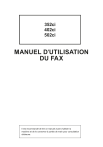
Lien public mis à jour
Le lien public vers votre chat a été mis à jour.